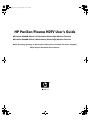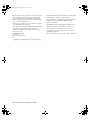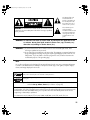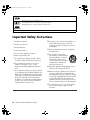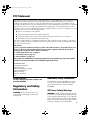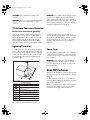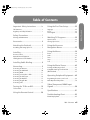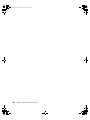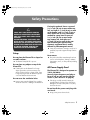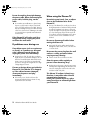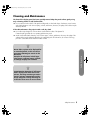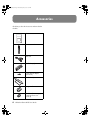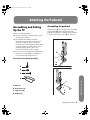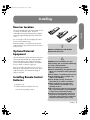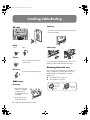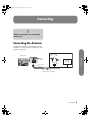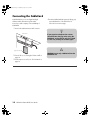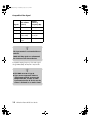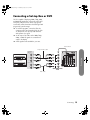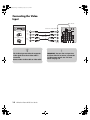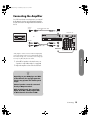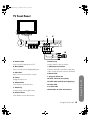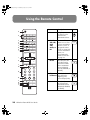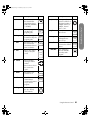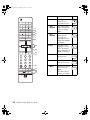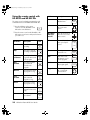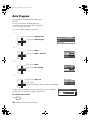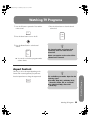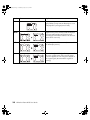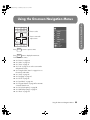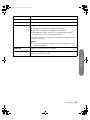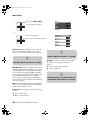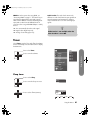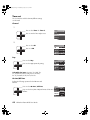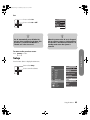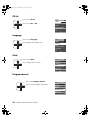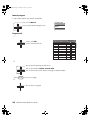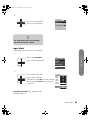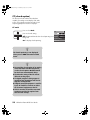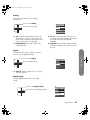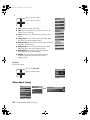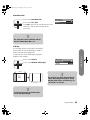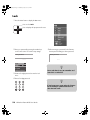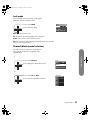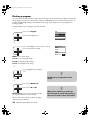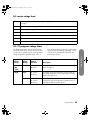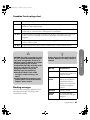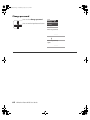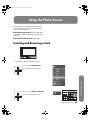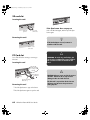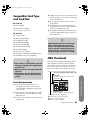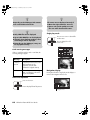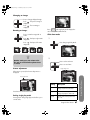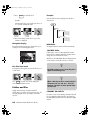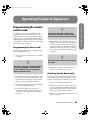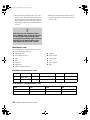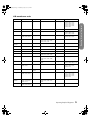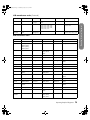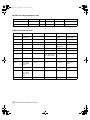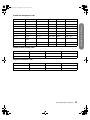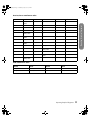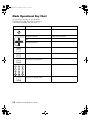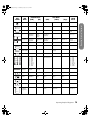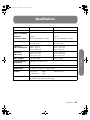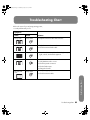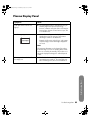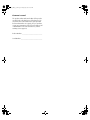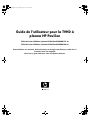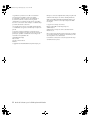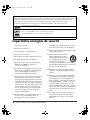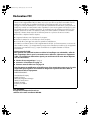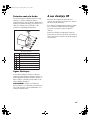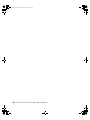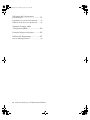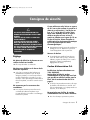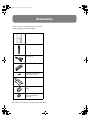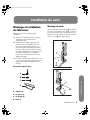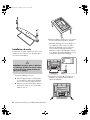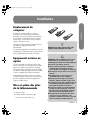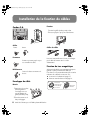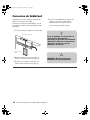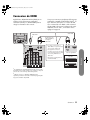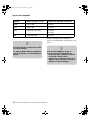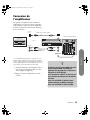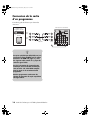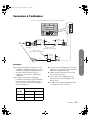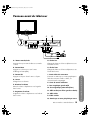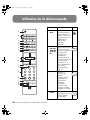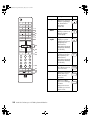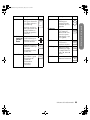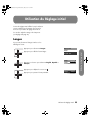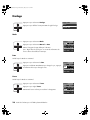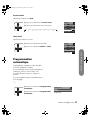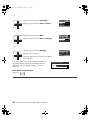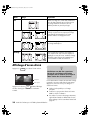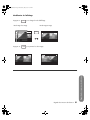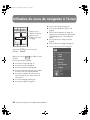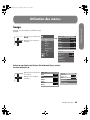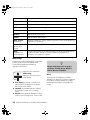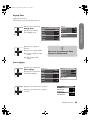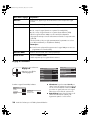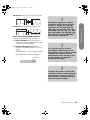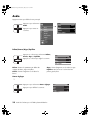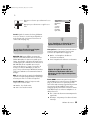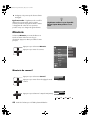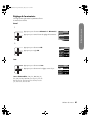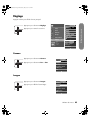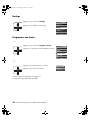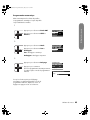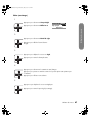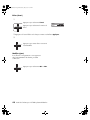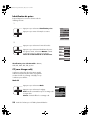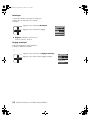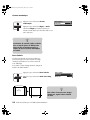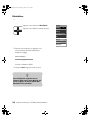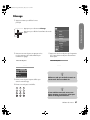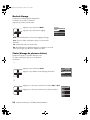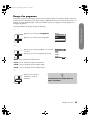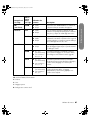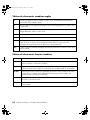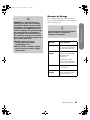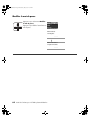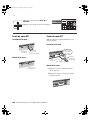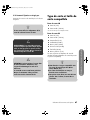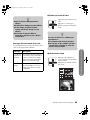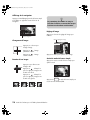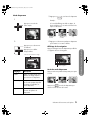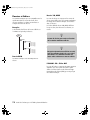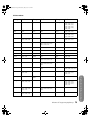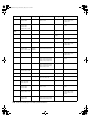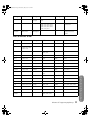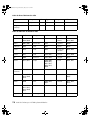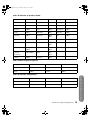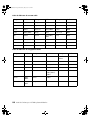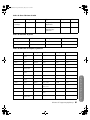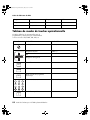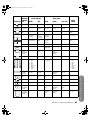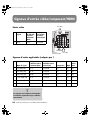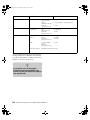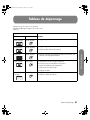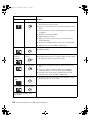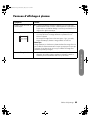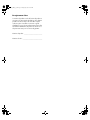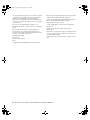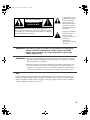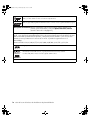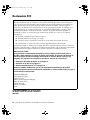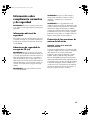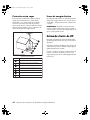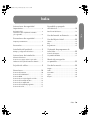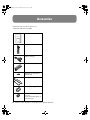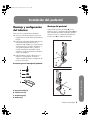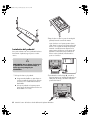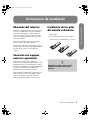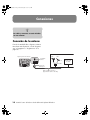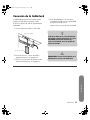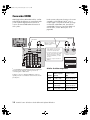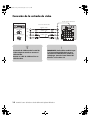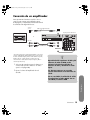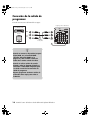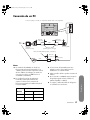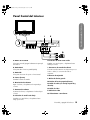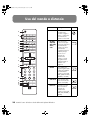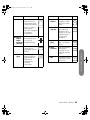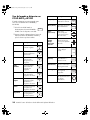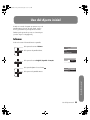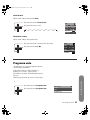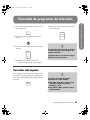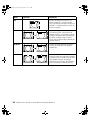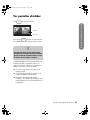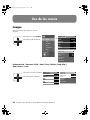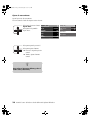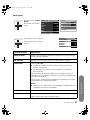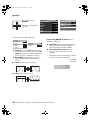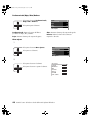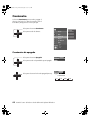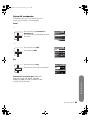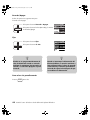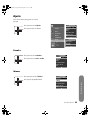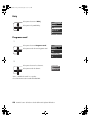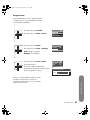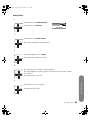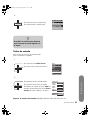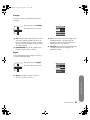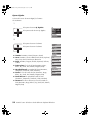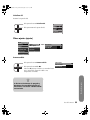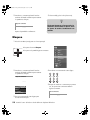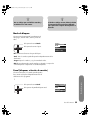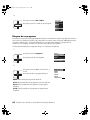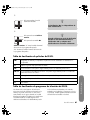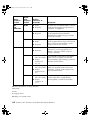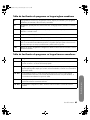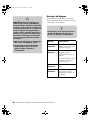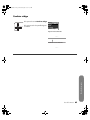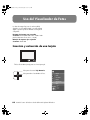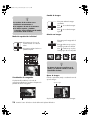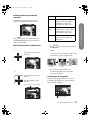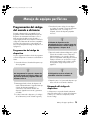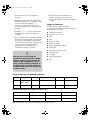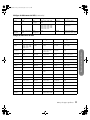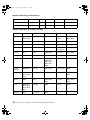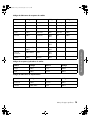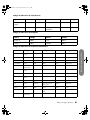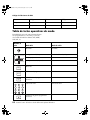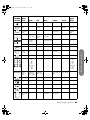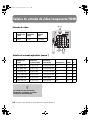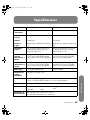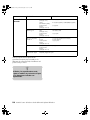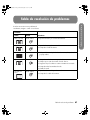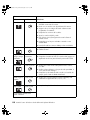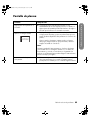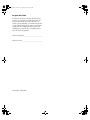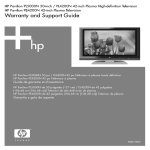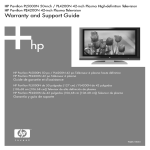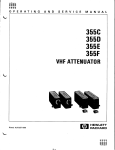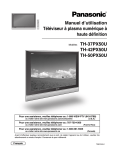Download Audiovox PAV-7 User`s guide
Transcript
mb5pohtv.book Page i Wednesday, July 6, 2005 9:52 AM HP Pavilion Plasma HDTV User’s Guide HP Pavilion PL5000N 50-Inch (127-Centimeter) Plasma High-Definition Television HP Pavilion PL4200N 42-Inch (106-Centimeter) Plasma High-Definition Television Before connecting, operating, or adjusting this product, please read these instructions completely. Please keep this manual for future reference. mb5pohtv.book Page ii Wednesday, July 6, 2005 9:52 AM The only warranties for HP products and services are set forth in the express warranty statements accompanying such products and services. Nothing herein should be construed as constituting an additional warranty. HP shall not be liable for technical or editorial errors or omissions contained herein. HP assumes no responsibility for the use or reliability of its software on equipment that is not furnished by HP. This document contains proprietary information that is protected by copyright. No part of this document may be photocopied, reproduced, or translated to another language without the prior written consent of HP. Hewlett-Packard Company P.O. Box 4010 Cupertino, CA 95015-4010 USA Copyright © 2005 Hewlett-Packard Development Company, L.P. ii HP Pavilion Plasma HDTV User’s Guide Manufactured under license from Dolby Laboratories. Dolby and the double-D symbol are trademarks of Dolby Laboratories. HDMI, the HDMI logo, and High-Definition Multimedia Interface are trademarks or registered trademarks of HDMI Licensing LLC. SD logo is a trademark. BBE and BBE symbol are registered trademarks of BBE Sound, Inc. CableCard is a trademark of Cable Television Laboratories, Inc. HP supports lawful use of technology and does not endorse or encourage the use of our products for purposes other than those permitted by copyright law. The information in this document is subject to change without notice. mb5pohtv.book Page iii Wednesday, July 6, 2005 9:52 AM The lightning flash with arrow-head within a triangle is intended to tell the user that parts inside the product are a risk of electric shock to persons. WARNING: To reduce the risk of electric shock, do not remove cover or back. No user-serviceable parts inside. Refer servicing to qualified service personnel. The exclamation point within a triangle is intended to tell the user that important operating and servicing instructions are included with this user’s guide. WARNING: To reduce the risk of fire or electric shock, do not expose this apparatus to rain or moisture. Do not place liquid containers (flower vase, cups, cosmetics, etc.) above the set (including on shelves above, etc.). WARNING: 1) To prevent electric shock, do not remove cover. No user-serviceable parts inside. Refer servicing to qualified service personnel. 2) Do not remove the grounding pin on the power plug. This apparatus is equipped with a threepin grounding-type power plug. This plug will only fit a grounding-type power outlet. This is a safety feature. If you are unable to insert the plug into the outlet, contact an electrician. Do not defeat the purpose of the grounding plug. Note: Do not allow a still picture to be displayed for an extended period, as this can cause a permanent afterimage to remain on the Plasma Television. Examples of still pictures include logos, video games, computer images, teletext, and images displayed in 4:3 mode. Manufactured under license from Dolby Laboratories. “Dolby” and the double-D symbols are trademarks of Dolby Laboratories. HDMI, the HDMI logo, and High-Definition Multimedia Interface are trademarks or registered trademarks of HDMI Licensing LLC. License description: To view the license information for software used in this product, press the Menu button and select Set up, About, License. (See “About” on page 54.) This product incorporates copyright protection technology that is protected by U.S. patents and other intellectual property rights. Use of this copyright protection technology must be authorized by Macrovision Corporation and is intended for home and other limited viewing uses only unless otherwise authorized by Macrovision. Reverse engineering or disassembly is prohibited. U.S. Patents Nos. 4,631,603; 4,577,216; 4,819,098; 4,907,093; 6,381,747; and 6,516,132. iii mb5pohtv.book Page iv Wednesday, July 6, 2005 9:52 AM SD logo is a trademark. Manufactured under license from BBE Sound, Inc. Licensed by BBE Sound, Inc., under USP 5510752, and 5736897. BBE and BBE symbol are registered trademarks of BBE Sound, Inc. CableCARD™ CableCard is a trademark of Cable Television Laboratories, Inc. Important Safety Instructions 1 Read these instructions. 2 Keep these instructions. 3 Heed all warnings. 4 Follow all instructions. 5 Do not use this apparatus near water. 6 Clean only with a dry cloth. 7 Do not block any ventilation openings. Install in accordance with the manufacturer’s instructions. 8 Do not install near any heat sources such as 10 Protect the power cord from being walked on or pinched particularly at plugs, convenience receptacles, and the point where they exit from the apparatus. 11 Only use attachments/accessories specified by the manufacturer. 12 Use only with the cart, stand, tripod, bracket, or table specified by the manufacturer, or sold with the apparatus. When a cart is used, use caution when moving the cart/apparatus combination to avoid injury from tip-over. radiators, heat registers, stoves, or other apparatuses (including amplifiers) that produce heat. 13 Unplug this apparatus during lightning storms or 9 Do not defeat the safety purpose of the polarized 14 Refer all servicing to qualified service personnel. or grounding-type plug. A polarized plug has two blades with one wider than the other. A grounding type plug has two blades and a third groundingprong. The wide blade or the third prong are provided for your safety. If the provided plug does not fit into your outlet, consult an electrician for replacement of the obsolete outlet. when unused for long periods of time. Servicing is required when the apparatus has been damaged in any way, such as power-supply cord or plug is damaged, liquid has been spilled or objects have fallen into the apparatus, the apparatus has been exposed to rain or moisture, does not operate normally, or has been dropped. 15 To prevent electric shock, ensure the grounding pin on the AC cord power plug is securely connected. iv HP Pavilion Plasma HDTV User’s Guide mb5pohtv.book Page v Wednesday, July 6, 2005 9:52 AM FCC Statement This equipment has been tested and found to comply with the limits for a Class B digital device, pursuant to Part 15 of the FCC Rules. These limits are designed to provide reasonable protection against harmful interference in a residential installation. This equipment generates, uses, and can radiate radio frequency energy and, if not installed and used in accordance with the instructions, may cause harmful interference to radio communications. However, there is no guarantee that interference will not occur in a particular installation. If this equipment does cause harmful interference to radio or television reception, which can be determined by turning the equipment off and on, the user is encouraged to try to correct the interference by one or more of the following measures: ■ Reorient or relocate the receiving antenna. ■ Increase the separation between the equipment and receiver. ■ Connect the equipment into an outlet on a circuit different from that to which the receiver is connected. ■ Consult HP or an experienced radio/TV technician for help. This device complies with Part 15 of the FCC rules. Operation is subject to the following two conditions: (1) This device may not cause harmful interference, and (2) this device must accept any interference received, including interference that may cause undesired operation. FCC Caution: To assure continued compliance and reduce possible undesirable interference, the provided ferrite cores must be used when connecting this plasma television to video equipment; maintain at least 40 cm spacing to other peripheral devices. Refer to instructions: ■ “Attaching the ferrite core” on page 8. ■ “Connecting a PC” on page 17. “TV Front Panel” on page 19. Any changes or modifications not expressly approved by responsible party may cause harmful interference and could void the user’s authority to operate this device. ■ RESPONSIBLE PARTY: Hewlett-Packard Company Digital TV Solutions Attn: Product Regulations Manager 10435 N. Tantau Avenue CAC 07, MS 4295 Cupertino, CA 95014 USA CANADIAN NOTICE: This Class B digital apparatus complies with Canadian ICES-003. Regulatory and Safety Information WARNING: The TV is heavy; be sure to use ergonomically correct lifting procedures when moving the TV. Additional safety information This product has not been evaluated for connection to an “IT” power system (an AC distribution system with no direct connection to earth, according to IEC 60950). AC Power Safety Warning WARNING: Install the TV near an AC outlet. The AC power cord is your main AC disconnecting device and must be easily accessible at all times. For your safety, the power cord provided with your TV has a grounded plug. Always use the power cord with a properly grounded wall outlet, to avoid the risk of electrical shock. v mb5pohtv.book Page vi Wednesday, July 6, 2005 9:52 AM WARNING: Do not operate the TV with the cover removed. WARNING: The TV is not user serviceable. To prevent damage to the TV, have a qualified person repair or replace it. WARNING: For your safety, always unplug the TV from its power source and from any telecommunications systems (such as CATV, SAT, or any other peripheral) before performing any service procedures. Failure to do so may result in personal injury or equipment damage. Hazardous voltage levels are inside the TV. TV Antenna Connectors Protection External television antenna grounding If an outside antenna or cable system is connected to the product, be sure the antenna or cable system is electrically grounded so as to provide some protection against voltage surges and built-up static charges. Article 810 of the National Electrical Code, ANSI/ NFPA 70, provides information with regard to proper electrical grounding of the mast and supporting structure, grounding of the lead-in wire to an antennadischarge unit, size of grounding conductors, location of antenna-discharge unit, connection to grounding electrodes, and requirements for the grounding electrode. Lightning Protection For added protection of any product during a lightning storm, or when it is left unattended and unused for long periods of time, unplug the product from the wall outlet and disconnect the antenna or cable system. This will prevent damage to the product from lightning and power line surges. Power lines An outside antenna system should not be located in the vicinity of overhead power lines or other electric light or power circuits, or where it can fall into such power lines or circuits. WARNING: When installing an outside antenna system, extreme care should be taken to keep from touching such power lines or circuits as contact with them could be fatal. 7 6 5 4 1 3 2 Antenna Grounding Reference Antenna Grounding Grounding Component 1 Electric Service Equipment 2 Power Service Grounding Electrode System (NEC Art 250, Part H) 3 Ground Clamps 4 Grounding Conductors (NEC Section 810-21) 5 Antenna Discharge Unit (NEC Section 810-20) 6 Ground Clamp 7 Antenna Lead in Wire vi HP Pavilion Plasma HDTV User’s Guide Dear HP Customer Welcome to the HP family of customers. We hope that you will have many years of enjoyment from your new Plasma TV. To obtain maximum benefit from your set, read these instructions before making any adjustments, and retain them for future reference. Retain your purchase receipt, and record the product number and serial number of your set in the space provided on the last page of these instructions. mb5pohtv.book Page vii Wednesday, July 6, 2005 9:52 AM Important Safety Instructions ..........iv Using the First Time Setup..............25 FCC Statement ..................................................... v Regulatory and Safety Information .......................... v Language ......................................................... 25 Clock ............................................................... 26 Auto Program .................................................... 28 Safety Precautions .......................... 1 Cleaning and Maintenance .................................. 3 Watching TV Programs ..................29 Accessories ..................................... 4 Aspect Controls ................................................. 29 Viewing Split Screens ......................................... 31 Assembling and Setting Up the TV ......................... 5 Using the Onscreen Navigation Menus .........................33 Installing ........................................ 7 Using the Menus............................34 Receiver Location................................................. 7 Optional External Equipment................................. 7 Installing Remote Control Batteries ......................... 7 Picture .............................................................. 34 Audio............................................................... 39 Timer................................................................ 41 Setup ............................................................... 43 Lock ................................................................. 56 Attaching the Pedestal .................... 5 Installing Cable Binding .................. 8 Connecting...................................... 9 Connecting Connecting Connecting Connecting Connecting Connecting Connecting Connecting the Antenna ....................................... 9 the CableCard ................................. 10 HDMI.............................................. 11 a Set-top Box or DVD ........................ 13 the Video Input................................. 14 the Amplifier .................................... 15 Program Out.................................... 16 a PC ............................................... 17 Turning the TV On or Off ............... 18 TV Front Panel................................................... 19 Using the Remote Control.............. 20 Using the Photo Viewer .................63 Inserting and Removing a Card ........................... 63 Compatible Card Type and Card Size ................. 65 JPEG Thumbnail................................................. 65 Operating Peripheral Equipment....69 Programming the remote control code .................. 69 Mode Operational Key Chart.............................. 78 Video/Component/HDMI Input Signals ..........................................80 Specifications ................................81 Troubleshooting Chart ...................83 Plasma Display Panel ......................................... 85 Table of Contents vii Table of Contents Table of Contents mb5pohtv.book Page viii Wednesday, July 6, 2005 9:52 AM viii HP Pavilion Plasma HDTV User’s Guide mb5pohtv.book Page 1 Wednesday, July 6, 2005 9:52 AM Safety Precautions SMALL PARTS CAN PRESENT CHOKING HAZARD IF ACCIDENTALLY SWALLOWED. KEEP SMALL PARTS AWAY FROM YOUNG CHILDREN. DISCARD UNNEEDED SMALL PARTS AND OTHER OBJECTS, INCLUDING PACKAGING MATERIALS AND PLASTIC BAGS/SHEETS TO PREVENT THEM FROM BEING PLAYED WITH BY YOUNG CHILDREN, CREATING THE POTENTIAL RISK OF SUFFOCATION. ■ Setup It may cause interference in image, sound, etc. In particular, keep video equipment away from this product. Heat sources Do not place the Plasma TV on sloped or unstable surfaces. ■ The Plasma TV may fall off or tip over. Do not place any objects on top of the Plasma TV. ■ If water spills onto the Plasma TV or foreign objects get inside it, a short-circuit may occur which could result in fire or electric shock. If any foreign objects get inside the Plasma TV, please consult an Authorized Service Center. Do not cover the ventilation holes. ■ ■ Doing so may cause the Plasma TV to overheat, which can cause fire or damage to the Plasma TV. This product should be situated away from heat sources such as fireplaces, chimneys, radiators, heat registers, stoves, or other products (including amplifiers). AC Power Supply Cord The Plasma TV is designed to operate on 120 Vv, 50/60 Hz. Securely insert the power cord plug as far as it will go, and use the clamp to secure it. (See “AC cord” on page 8.) ■ If the plug is not fully inserted, heat may be generated which could cause fire. If the plug is damaged or the wall socket plate is loose, they should not be used. Do not handle the power cord plug with wet hands. ■ Doing so may cause electric shocks. Safety Precautions 1 Safety Precautions w If using the pedestal, leave a space of 3 15/16 inch (10 cm) or more at the top, left, and right; 2 3/8 inch (6 cm) or more at the bottom; and 2 3/4 inch (7 cm) or more at the rear. If using some other method for setup, leave a space of 3 15/16 inch (10 cm) or more at the top, bottom, left, and right; and 3/4 inch (1.9 cm) or more at the rear. Avoid installing this product near electronic equipment that is readily affected by electromagnetic waves. mb5pohtv.book Page 2 Wednesday, July 6, 2005 9:52 AM Do not do anything that might damage the power cable. When disconnecting the power cable, hold the plug, not the cable. ■ Do not make any modifications to, place heavy objects on, place near hot objects, heat, bend, twist, or forcefully pull the power cable. Doing so may cause damage to the power cable which can cause fire or electric shock. If damage to the cable is suspected, have it repaired at an Authorized Service Center. If the Plasma TV will not be used for a long period of time, unplug the power cord from the wall outlet. If problems occur during use If a problem occurs (such as no picture or no sound), or if smoke or an abnormal odor is detected from the Plasma TV, unplug the power cord immediately. ■ Continued use of the TV under these conditions might cause fire or permanent damage to the unit. Have the TV evaluated at an Authorized Service Center. Service to the TV by any unauthorized personnel is strongly discouraged due to its high voltage dangerous nature. If water or foreign objects get inside the Plasma TV, if the Plasma TV is dropped, or if the cabinet becomes damaged, disconnect the power cord plug immediately. ■ 2 A short may occur, which could cause fire. Contact an Authorized Service Center for any repairs that need to be made. HP Pavilion Plasma HDTV User’s Guide When using the Plasma TV Do not bring your hands, face, or objects close to the ventilation holes of the Plasma TV. ■ The top of the Plasma TV is usually very hot due to the high temperature of exhaust air being released through the ventilation holes. Burns or personal injuries can happen if any body parts are brought too close. Placing any object near the top of the TV could also result in heat damage to the object as well as to the TV if its ventilation holes are blocked. Be sure to disconnect all cables before moving the Plasma TV. ■ Moving the TV with its cables attached might damage the cables which, in turn, can cause fire or electric shock. Disconnect the power plug from the wall outlet as a safety precaution before carrying out any cleaning. ■ Electric shocks can result if this is not done. Clean the power cable regularly to prevent it from becoming dusty. ■ Built-up dust on the power cord plug can increase humidity which might damage the insulation and cause fire. Unplug the cord from the wall outlet and clean it with a dry cloth. This Plasma TV radiates infrared rays; therefore, it may affect other infrared communication equipment. Install your infrared sensor in a place away from direct or reflected light from your Plasma TV. mb5pohtv.book Page 3 Wednesday, July 6, 2005 9:52 AM Cleaning and Maintenance The front of the display panel has been specially treated. Wipe the panel surface gently using only a cleaning cloth or a soft, lint-free cloth. ■ Do not scratch or hit the surface of the panel with fingernails or other hard objects. Furthermore, avoid contact with volatile substances such as insect sprays, solvents, and thinner; otherwise, the quality of the surface may be adversely affected. If the cabinet becomes dirty, wipe it with a soft, dry cloth. ■ Do not allow any detergent to come into direct contact with the surface of the plasma TV. If water droplets get inside the unit, operating problems may result. ■ Avoid contact with volatile substances such as insect sprays, solvents, and thinner; otherwise, the quality of the cabinet surface may be adversely affected or the coating may peel off. Furthermore, do not leave it for long periods in contact with articles made from rubber or PVC. n Safety Precautions Do not allow a picture to be displayed for an extended period, as this can cause a permanent afterimage to remain on the Plasma TV. Examples of still pictures include logos, video games, computer images, teletext, and images displayed in 4:3 mode. n Image Retention Protection: If still image data is displayed for more than a few minutes, the image retention prevention function activates automatically and the image disappears. Change the image or change the input source to see an image. Safety Precautions 3 mb5pohtv.book Page 4 Wednesday, July 6, 2005 9:52 AM Accessories Check that you have the Accessories and items listed in the table. Documentation Remote control TV DVD STB PVR AUX VCR AUDIO HP DAY -- DAY + RETURN SOURCE EXIT MENU + VOL CH + PAGE+ SELECT PAGE- - VOL MUTE CH INFO GUIDE 2 1 3 5 6 7 8 9 . 0 SPLIT SWAP RECALL SAP - FAV 4 LAST PHOTO ASPECT BBE SLEEP AC cord Cable clamp (2) F-type antenna adapter (for 5C-2V) Pedestal and parts Large size ferrite core Small size ferrite core gray Small size ferrite core white (4) 4 HP Pavilion Plasma HDTV User’s Guide mb5pohtv.book Page 5 Wednesday, July 6, 2005 9:52 AM Attaching the Pedestal Assembling and Setting Up the TV Points to note during installation: ■ Select a location for the TV that has easy access to the AC power receptacle. ■ Provide adequate ventilation so that the temperature around the television does not rise above 40° C (104° F). If there is insufficient movement of air inside the display, heat may build up inside the television and fire may result. For ventilation spacing specifics, refer to the information listed under “Setup” on page 1. ■ Due to the size and weight of the display and the pedestal, it is recommended that a minimum of two people assemble and move the TV. Assembling the pedestal Match each pole (A) to the mark (a circle or a triangle) on the pedestal (D). When facing the front of the pedestal, the right mark is a triangle and the left mark is a circle. Insert two short screws (B) for each pole. “ “ Accessories for pedestal assembly A B C D Attaching the Pedestal “O” A: Pole (2) B: Short screw (4) C: Long screw (4) D: Pedestal (1) Attaching the Pedestal 5 mb5pohtv.book Page 6 Wednesday, July 6, 2005 9:52 AM 2 Lower the TV display unit onto the pedestal poles, matching the marks: Attaching the pedestal These steps attach the pedestal to the TV. To remove the pedestal, perform these steps in reverse order. Hold the display with the back toward you. Align the holes in the display bottom with the poles of the pedestal, matching the stamped marks on the back of the display with the pedestal marks. Gently lower the display onto the pedestal, inserting the poles into the display. c CAUTION: Never place the television or the display unit with the glass screen facing downward, unless it is protected with pads. 1 Position the TV display unit and the pedestal: ■ ■ 6 Put a pad or clean cloth on a smooth, stable table. Put the display unit with the glass screen facing downward on the pad. Position the pedestal with the back (thick part of stand base) toward you on a stable table or on the floor. HP Pavilion Plasma HDTV User’s Guide 3 Insert two long screws (C, see figure under “Assembling the Pedestal”) for each pole into the back of the display. mb5pohtv.book Page 7 Wednesday, July 6, 2005 9:52 AM Installing Receiver Location Installing This unit is intended to be used with the stand. Consult your dealer for available options. Position for comfortable viewing. Avoid placing where sunlight or other bright light (including reflections) will fall on the screen. Use of some types of fluorescent lighting can reduce remote control transmitter range. Adequate ventilation is essential to prevent internal component failure. Keep away from areas of excessive heat or moisture. Optional External Equipment The video and audio connections between components can be made with shielded video and audio cables. For best performance, video cables should utilize 75-ohm coaxial shielded wire. Cables are available from your dealer or electronic supply store. Before you purchase any cables, be sure you know what type of output and input connectors your various components require. Also determine the length of cable you will need. n Replace used batteries with alkaline batteries for longer life. c CAUTION: Incorrect installation can cause battery leakage and corrosion that will damage the remote control transmitter. Observe the following precautions: ■ Batteries should always be replaced as a set. Always use new batteries when replacing the old set. ■ Do not combine a used battery with a new one. Installing Remote Control Batteries 1 Open the cover. 2 Install the batteries and replace the cover. Note the correct polarity (+ and –). ■ Do not mix battery types (example: “zinc carbon” with “alkaline”). ■ Do not attempt to charge, short-circuit, disassemble, heat, or burn used batteries. ■ Battery replacement is necessary when remote control acts sporadically or stops operating the TV set. ■ When not using the remote for a long period of time, remove the batteries to prevent damage or injury from possible battery leakage. ■ Do not try to recharge batteries that are not intended to be recharged: they can overheat and rupture. Follow the battery manufacturer’s directions for the batteries you are using. Installing 7 mb5pohtv.book Page 8 Wednesday, July 6, 2005 9:52 AM Installing Cable Binding AC cord Attaching 1 Insert the claws (at two points) at the bottom end. 2 Push until it clicks. 2 1 Clamp 1 Clamp Close Cable clamp Open Closing Close by pushing in till a clicking sound is heard. Attaching the ferrite core Releasing Pull down while drawing the knob. Cable cover 1 Push down hooks and pull the cover slightly toward yourself to disengage the claws (at two points). Be sure to choose the appropriate size of ferrite core (large or small) and to route the cable (winding or straight though) as indicated by the connection diagram. See: ■ “Connecting a PC” on page 17. ■ “TV Front Panel” on page 19. 1 Removing 1 2 2 Slowly pull out in the downward direction. 8 To avoid interference appearing on the screen, do not bundle the antenna cable and AC cord together. HP Pavilion Plasma HDTV User’s Guide 1 Pull back the tabs (in two places) to open. 2 Put the cable in and close. mb5pohtv.book Page 9 Wednesday, July 6, 2005 9:52 AM Connecting n Cables and connectors are not supplied with this set. Connecting the Antenna The RF input mode must be set to Antenna. For more information, see “Auto Program” on page 28 or “Auto program” on page 45. ANTENNA Cable In Antenna terminal ANT F-type antenna connector Or Connecting Home antenna VHF UHF Back of the TV Incoming cable signal Mixer 75-ohm coaxial cable (5C-2V or higher specification) Connecting 9 mb5pohtv.book Page 10 Wednesday, July 6, 2005 9:52 AM Connecting the CableCard CableCard allows you to tune digital and highdefinition cable channels through the cable. Consult your cable company on the availability of CableCard. 4 Insert the CableCard (with upper side facing you) into CableCard slot on the back of the TV. Follow the onscreen messages. 1 Connect the cable antenna to ANT connector. n Back of the TV D AUI G I T DIO A L OU If you experience keyboard or remote control function hang-up when using the CableCard, unplug the TV and plug it back in, turn it on, and try the controls again. T SER VIC ON L E Y Ca ble CA R D TM AN T C a ENNA ble In INSER T TH IS END P OD MODULE Upper side of the card 2 Turn the TV on, see “Turning the TV On or Off” on page 18. 3 Set the input source to TV, see “TV Front Panel” on page 19. 10 HP Pavilion Plasma HDTV User’s Guide c CAUTION: Insert only a CableCard into the CableCard slot. mb5pohtv.book Page 11 Wednesday, July 6, 2005 9:52 AM Connecting HDMI High Definition Multimedia Interface (HDMI) is an alldigital consumer electronics A/V interface. The HDMI terminal supports both video and audio information. You can connect an EIA/CEA-861/861B†-compliant consumer electronic device, such as a set-top box or DVD player with HDMI or DVI output terminal, to the HDMI input terminal. Select the HDMI In audio setting in the audio menu; see “Other Adjust” on page 40. HDMI cable HDMI cable (For use with DVI-HDMI cables or adapter) Audio cable AV IN R L AUDIO IN • If connecting with an HDMI cable, it is not necessary to connect an audio cable. AV IN R Y Y PB PB L AUDIO IN • If connecting to equipment that has only a DVI output terminal, DVI or HDMI adapter cables and an audio cable are necessary.‡ S VIDEO VIDEO PR PR VIDEO • Select the audio setting in HDMI In. R L AUDIO OUT HDMI OUT HDMI signal out Set-top Box PC L L Connecting DVD player AUDIO AUDIO IN R R 1 2 COMPONENT VIDEO INPUT 1 INPUT TO AUDIO AMP INPUT 2 PROGOUT † EIA/CEA-861/861B profiles compliance covers profiles for transmission of uncompressed digital video including high bandwidth digital content protection. ‡ HDMI-DVI conversion cable or adapter (purchase separately). Consult your consumer electronics dealer for availability details. Connecting 11 mb5pohtv.book Page 12 Wednesday, July 6, 2005 9:52 AM Compatible Video Signal Signals No. of Dots (H x V) Vertical Scanning Frequency (Hz) 1080i 1920 x 1080i 59.94/60 720p 1280 x 720p 59.94/60 480p 720 x 480p, 640 x 480p 59.94/60, 59.94/60 480i 720 (1440) x 480i 59.94/60 n This input terminal is not intended for use with PCs. 1080i and 720p signals are reformatted for viewing on your plasma display. Compatible sampling frequency of the audio signal through HDMI (PCM): 48 kHz/44.1 kHz/32 kHz n ■ This HDMI connector is Type A. ■ If you connect equipment without a digital output terminal, connect to the Component Video, S-video, or Video input terminal on the TV. In this case the picture is displayed as an analog signal. 12 HP Pavilion Plasma HDTV User’s Guide mb5pohtv.book Page 13 Wednesday, July 6, 2005 9:52 AM Connecting a Set-top Box or DVD This TV is capable of displaying 1080i, 720p, 480p, and 480i DTV signals when connected to a DTV tuner set-top box (STB). This TV also utilizes a progressive scan doubler, which de-interlaces the NTSC signal and progressively scans the image. ■ To view DTV programs, connect the STB to the component video input terminals (Y, Pb, Pr) of the TV. Component color inputs provide luminance and separate color signal. ■ Set the output of the STB to either 1080i, 720p, 480p, or 480i. All signals are converted and output to the display. ■ A DTV signal must be available in your area. Back of the TV Component video cable COMPONENT VIDEO OUT R PB PB VIDEO Y PB PB PR PR L AUDIO IN S VIDEO VIDEO PR DVD player Y VIDEO PC PR L L AUDIO OUTPUT AUDIO L L AUDIO IN AUDIO R R R R 1 2 COMPONENT VIDEO INPUT INPUT 1 TO AUDIO AMP INPUT 2 PROGOUT COMPONENT VIDEO INPUT Audio cable Connecting 13 Connecting Set-top box AV IN Y Y mb5pohtv.book Page 14 Wednesday, July 6, 2005 9:52 AM Connecting the Video Input Back of the TV VCR Connect one video cable Camcorder S-VIDEO OUT AV IN R S-video cable or video cable Y Y PB PB PR PR S VIDEO VIDEO VIDEO OUT L AUDIO IN VIDEO PC Video game console L AUDIO OUT Audio cable L L AUDIO AUDIO IN R R R 1 2 COMPONENT VIDEO INPUT 1 INPUT TO AUDIO AMP INPUT 2 PROGOUT Input 1/2 n The S-video input overrides the composite video signal when the S-video cable is connected. Connect either S-video cable or video cable. 14 HP Pavilion Plasma HDTV User’s Guide ! IMPORTANT: You can also use Input 3 on the front of the TV to connect a camcorder or video game console. See “TV Front Panel” on page 19. mb5pohtv.book Page 15 Wednesday, July 6, 2005 9:52 AM Connecting the Amplifier For a full home theater sound experience, an external Dolby Digital* decoder and a multichannel amplifier must be connected to the Digital Audio Out terminal on the TV. OPTICAL IN (TOS Link) Optical digital audio cable DIGITAL AUDIO OUT Back of the TV Amplifier Or AV IN R D I G I TA L AU D I O O U T C a b l e C A R D TM Y Y PB PB PR PR S VIDEO VIDEO AUDIO INPUT L L L AUDIO IN ANTE NNA Cable In VIDEO PC L R Audio cable L R AUDIO OUTPUT AUDIO OUT AUDIO IN R R 1 2 COMPONENT VIDEO INPUT 1 INPUT TO AUDIO AMP INPUT 2 PROGOUT Connecting ∗ Dolby Digital 5.1 channel surround sound delivers digital-quality sound. Dolby Digital provides five discrete full bandwidth channels for front left, front right, center, surround left, and surround right, plus a Low Frequency Effect (LFE) subwoofer channel. 1 Select Off for Speakers in the Audio menu; see “Speakers” under “Other Adjust” on page 40. 2 Adjust the amplifier volume to the desired level. n Depending on your DVD player and DVDaudio software, the copyright protection function may operate and disable optical output. External speakers cannot be connected directly to Output terminals. With an ATSC channel, the output from Digital Audio Out is Dolby Digital. With an NTSC channel, the output is PCM. Connecting 15 mb5pohtv.book Page 16 Wednesday, July 6, 2005 9:52 AM Connecting Program Out See your equipment manual for instructions. Back of the TV VCR DVD recorder AV IN R VIDEO INPUT Monitor Y Y PB PB PR PR S VIDEO VIDEO L AUDIO INPUT R VIDEO PC L L AV cable OUTPUT AUDIO AUDIO IN R R 1 2 COMPONENT VIDEO INPUT n When a device (STB, DVD, etc.) is connected to the HDMI terminal (see “Connecting HDMI” on page 11), only audio signals output. No video signals output. When receiving digital channel signals, all digital formats are down-converted to composite NTSC video for output through the Program Out terminals. Some programs contain copyright protection signals to prevent recording. 16 HP Pavilion Plasma HDTV User’s Guide L AUDIO IN INPUT 1 TO AUDIO AMP INPUT 2 PROGOUT mb5pohtv.book Page 17 Wednesday, July 6, 2005 9:52 AM Connecting a PC Connect a cable that matches the audio output terminal on the PC. PC AV IN R L AUDIO IN SER VICE ONLY DIGIT AL AUDIO OUT Y Y ANT SER VICE ONLY PB PB PR PR S VIDEO VIDEO PC L AUDIO IN AUDIO IN R 1 2 COMPONENT VIDEO INPUT INPUT 1 INPUT 2 OUTPUT Less than 4 in. (10 cm) PC Less than 4 in. (10 cm) RGB PC cable Conversion adapter (if necessary) 15-pin D-sub Ferrite core (large size) Ferrite core (small size) Less than 4 in. (10 cm) Connecting Stereo plug Audio Notes ■ ■ PC signals that can be input have a horizontal scanning frequency of 15 to 110 kHz and vertical scanning frequency of 48 to 120 Hz. (However, the image will not be displayed properly if the signals exceed 1200 lines.) Do not set the horizontal and vertical scanning frequencies for PC signals that are above or below the specified frequency range listed in the table. The maximum resolution range: ■ If the display resolution exceeds these maximums, it may not be possible to show fine detail with sufficient clarity. ■ Some PC models cannot be connected to the set. ■ There is no need to use an adapter for PCs with DOS/V-compatible 15-pin D-sub terminal. ■ Additional equipment and cables shown are not supplied with this set. Resolution Model 4:3 16:9 PL4200N 768 x 768 1024 x 768 PL5000N 1024 x 768 1366 x 768 Connecting 17 mb5pohtv.book Page 18 Wednesday, July 6, 2005 9:52 AM Turning the TV On or Off 1 Connect the AC cord plug to the plasma TV. Fix the power cord plug securely with the clamp (see “Installing Cable Binding” on page 8). Power status indicator Power on Red Power off No light n The TV still consumes some power as long as the power cord is inserted into the wall outlet. 2 Connect the plug to the wall outlet. 3 Press the Power button (A) on front of this unit. The first time setup screen is displayed only the first time you turn the power on after purchase. If you wish to change the settings of these items later, select them with the Setup menu, see “Setup” on page 43. D A B C A: Power button B: Power status indicator C: Remote control sensor D: Ambient Light Adaptation (A.L.A.) sensor (See “A.L.A.” on page 35.) 4 Press (on the remote control or the TV) to turn the TV on or off. 18 HP Pavilion Plasma HDTV User’s Guide mb5pohtv.book Page 19 Wednesday, July 6, 2005 9:52 AM TV Front Panel J K SEL SOURCE A B C D E F GH L M N Q O P A: Power button H: Channel up Press to turn the TV main power on/off. Increase channel, or move up in menu. B: Menu button J: Video Input 3 connectors Press to open the onscreen display (OSD) menu. Connect a camcorder or other device using either S-video or Video; the audio connectors are shared. Press to choose the current menu or option. D: Source Change the input source. E: Volume down Lower volume, or move left in menu. K: PC Card slot L: Large size ferrite core M: Small size ferrite core (white) Turning the TV On or Off C: SEL button N: Audio cable (with left and right plugs) O: Video cable F: Volume up P: S-video cable Increase volume, or move right in menu. Q: Camcorder or other source device G: Channel down Lower channel, or move down in menu. Turning the TV On or Off 19 mb5pohtv.book Page 20 Wednesday, July 6, 2005 9:52 AM Using the Remote Control Name Description Icon A TV DVD STB PVR AUX VCR AUDIO HP A Power Press Power to turn on or off the TV or the selected home entertainment device. B TV, DVD, STB, PVR, AUX, VCR, Audio, or HP Press one of these buttons once to select a home entertainment device to control. To program the remote control to operate with a home entertainment device, see “Programming the remote control code” on page 69. C Record Press Record to start recording from the selected recordable home entertainment device (VCR, DVD recorder, HP MCPC, or HP DEC). D Skip backward Press Skip backward to go back to the beginning of the current chapter (DVD). E Rewind Press Rewind to rewind the selected home entertainment device (VCR, DVD, HP MCPC, or HP DEC). B C D E F G DAY - DAY + RETURN SOURCE H EXIT I MENU + VOL CH + PAGE+ SELECT J PAGE- K L - VOL MUTE CH INFO GUIDE - FAV M N 1 2 3 4 5 6 7 8 9 0 LAST O P Q R S 20 SPLIT RECALL SWAP PHOTO ASPECT SAP MTS BBE SLEEP HP Pavilion Plasma HDTV User’s Guide TV mb5pohtv.book Page 21 Wednesday, July 6, 2005 9:52 AM Description Icon F Pause Press Pause to pause the selected home entertainment device (VCR, DVD, HP MCPC, or HP DEC). G Day – Press Day – to go back one day in the program guide. DAY - Press Day + to go forward one day in the program guide. DAY + H I J K Day + Exit Vol Select Press Exit to exit out of the selected home entertainment device’s menu or submenu. Press + Vol (– Vol) to raise (or lower) the sound. Press Select after entering a channel number. EXIT Name O . (Period) Press . (period) to enter a period or dash for a subchannel number of a digital channel. For example, channel 123.1 or 4–1. P Split Press Split to view two input sources. Q R S + VOL - VOL Description Swap Recall SAP/MTS Icon SPLIT Press Swap to exchange the two input sources. SWAP Press Recall to display or remove the channel banner. RECALL Press SAP/MTS to select an available secondary audio program. SAP MTS SELECT Press Select to choose the current menu option. L M N Mute Info Keypad Press Mute to turn sound off or on. Press Info to view a channel banner containing information on your current program. Press the keypad (0 – 9) to directly select channels. MUTE INFO 1 Using the Remote Control 21 Using the Remote Control Name mb5pohtv.book Page 22 Wednesday, July 6, 2005 9:52 AM Name TV DVD STB PVR AUX VCR AUDIO HP T Stop Press Stop to stop the selected home entertainment device. U Skip forward Press Skip forward to skip to the beginning of the next chapter (DVD). V Fastforward Press Fast-forward to fast-forward the selected home entertainment device (VCR, DVD, HP MCPC, or HP DEC). T U V W DAY - DAY + RETURN SOURCE X Y EXIT MENU + VOL Z CH + PAGE+ AA SELECT VOL MUTE - AB FAV AC CH INFO GUIDE AD 1 2 3 4 5 6 7 8 9 0 LAST Press Play to start playing the selected home entertainment device (VCR, DVD, HP MCPC, or HP DEC). X Press Source to display all input sources. SOURCE Press Return to return to the previous menu. RETURN SPLIT RECALL 22 SWAP PHOTO ASPECT SAP MTS BBE SLEEP Y AE AF AG AH AI HP Pavilion Plasma HDTV User’s Guide Icon W Play PAGE- - Description Z Source Return Menu Press Menu to open the onscreen display (OSD). Press Menu again to return to your display. MENU mb5pohtv.book Page 23 Wednesday, July 6, 2005 9:52 AM AA CH Description Press CH + (or CH –) to select the next higher (or lower) channel. Icon CH + Press the arrow keys to move the cursor in the menu screens. AC Fav Press Fav to display channels you programmed as your favorites. AD Guide Press Guide to display the program guide of your selected home entertainment device. AE Last PAGE+ PAGE- CH Description Icon Press Last to recall the previous channel you were viewing. LAST - Press CH+ (or CH –) to page up or down in the program guide. AB Up/ down/ left/right arrows Name AF Aspect AG Photo FAV AH Sleep AI BBE GUIDE Press Aspect to change the dimensions of your display. Your options depend on what is currently viewed. Press Photo to open the photo viewer. Press Sleep to set the timer in this order: 30, 60, or 90 minutes. ASPECT PHOTO SLEEP Press BBE to turn TruSurround on and off. Using the Remote Control BBE 23 Using the Remote Control Name mb5pohtv.book Page 24 Wednesday, July 6, 2005 9:52 AM Using the remote control with HP MCPC and HP DEC PCs The remote control is already programmed to work with Media Center on HP MCPC and HP DEC PCs. Description Icon Menu Press Menu to open Media Center. MENU Select 1 Press the HP button on the remote control to select the HP MCPC or HP DEC as the controlled device. HP button HP 2 Point the remote control at the HP MCPC or HP DEC remote control sensor and press the buttons you want to use. Press Select to choose the current menu option. Up/down/ left/right arrows Press the arrow keys to move the cursor in the menu screens. Vol Press + Vol (– Vol) to raise (or lower) the sound. SELECT : HP button Description Record Press Record to start recording. Stop Press Stop to stop the recording or playback. Mute Skip backward Press Skip backward to go back 30 seconds in the program. Info Skip forward Press Skip forward to go forward 30 seconds in the program. Guide Rewind Press Rewind to rewind the program or song. Fastforward Press Fast-forward to fast-forward the program or song. Pause Press Pause to pause the program or song. Play Press Play to view the program or listen to the song. Exit Press Exit to go back one submenu. 24 HP Pavilion Plasma HDTV User’s Guide Icon Keypad EXIT Press Mute to turn sound off or on. Press Info to view information on your current program. Press Guide to display the program guide. Press the keypad (0 – 9) to directly select channels. + VOL - VOL MUTE INFO GUIDE 1 mb5pohtv.book Page 25 Wednesday, July 6, 2005 9:52 AM Using the First Time Setup The first time setup menu is displayed on screen when the set is turned on for the first time. Follow the menus and procedures for setting up the features. You can also adjust the settings in the Setup menu (see “Setup” on page 43). Language You may select the language to be used for the Onscreen display. Press to select Language. First time setup Press to display the Language screen. SELECT Language Clock Using the First Time Setup Auto program Language Press to select English, Español, or Français. Language Press to move the cursor to Language English SELECT . Press to go to the previous screen. Language English SELECT Using the First Time Setup 25 mb5pohtv.book Page 26 Wednesday, July 6, 2005 9:52 AM Clock Press to select Clock. Press to display the clock adjust screen. SELECT First time setup Language Clock Auto program Mode Press to select Mode. Press to select Manual or Auto. SELECT Manual: Registers the time set by the user. Auto: Updates the clock time by extracting time information from the digital broadcast. Clock Mode Manual Date 4 / 1 / 2005 Time 9 : 43 AM Time zone EST DST On Date Valid when Mode is set to manual. Press to select Date. SELECT Press and release immediately to change the day; press and hold to change the month. Clock Mode Manual Date 4 / 1 / 2005 Time 9 : 43 AM Time zone EST DST On Time Valid when Mode is set to manual. Press to select Time. Press to adjust Time. SELECT If the button is held, the speed of change increases. 26 HP Pavilion Plasma HDTV User’s Guide Clock Mode Manual Date 4 / 1 / 2005 Time 9 : 43 AM Time zone EST DST On mb5pohtv.book Page 27 Wednesday, July 6, 2005 9:52 AM Time zone Valid when Mode is set to Auto. Press to select Time zone. Clock Mode Press to select your zone. SELECT AST EST CST MST PST AKST HST NST Manual Date 4 / 1 / 2005 Time 9 : 43 AM Time zone EST DST On Daylight saving Valid when Mode is set to Auto. Press to select On or Off. SELECT Clock Mode Manual Date 4 / 1 / 2005 Time 9 : 43 AM Time zone EST DST On Using the First Time Setup Press to select DST (daylight saving). Using the First Time Setup 27 mb5pohtv.book Page 28 Wednesday, July 6, 2005 9:52 AM Auto Program Auto program is not available while the CableCard is inserted. You can scan all (analog and digital) channels. If needed, follow the menus and procedures displayed on screen for setting up the features. You can also adjust the settings in Set up menu. 1 Press to select Auto program. Press to select Auto program. SELECT First time setup Language Clock Auto program 2 Press to select ANT In. Auto program ANT In Press to select Cable or Antenna. Cable Mode SELECT All Start scan 3 Press to select Mode. Auto program ANT In Press to select All or Analog. Cable Mode SELECT All Start scan 4 Press to select Start scan. Auto program Press to start. ANT In Channels available for reception will be set automatically. Start scan Mode SELECT To make a channel available that has been located by auto scan, in the Manual program mode, move the cursor to Apply, and press Select. To exit the menu screen Press RETURN 28 HP Pavilion Plasma HDTV User’s Guide Cable All Now scanning analog channel ... Progress mb5pohtv.book Page 29 Wednesday, July 6, 2005 9:52 AM Watching TV Programs 1 Press the TV button to operate the TV set with the 4 Press the Volume button to select the desired remote control. volume level. TV + VOL 2 Press the Power button to turn on the TV. - VOL 3 Press the Channel button to select desired n channel. CH + PAGE+ PAGE- CH ■ - The channel number and volume level remain the same even after the TV is turned off. Power consumption can be reduced if the volume level is lowered. You can also use the direct program number selection buttons. Aspect Controls These let you choose the aspect depending on the format of the received signal and your preference. ASPECT n The available aspect modes depend on the receiving signal. ■ For 480i, 480p (4:3), and 480p (16:9), choose 4:3, Zoom, Full, or Just mode. ■ For 1080i and 720p, choose Full mode only. Watching TV Programs Watching TV Programs Press the Aspect button to change the aspect mode. 29 mb5pohtv.book Page 30 Wednesday, July 6, 2005 9:52 AM Mode Picture Explanation 4:3 Displays a 4:3 picture at its standard 4:3 size with gray side bars. (It may create an afterimage on screen if displayed for a prolonged period of time.) 4 4:3 3 Zoom 4 16 Zoom 3 Full 9 4 Displays a picture at full screen size. (Recommended for anamorphic pictures.) 16 Full 3 Just 9 4 16 Just 3 30 Expands a 4:3 picture uniformly (width and height) to full screen width and then repositions the picture vertically. (Recommended for letterbox. This will show picture at full screen size.) HP Pavilion Plasma HDTV User’s Guide 9 Stretches the right and left edges of a 4:3 picture to fill the screen, and the center of the screen has aspect correction applied. The size of the picture depends on the original signal. (Recommended for regular TV viewing.) mb5pohtv.book Page 31 Wednesday, July 6, 2005 9:52 AM Viewing Split Screens Press SPLIT 2 to display two screens. Video1 Subpicture Main picture SPLIT Press the button (while the two screens are displayed) to return to normal viewing. n This TV has one tuner. When the main and subwindows are both in TV mode, you see the same channel in both windows. ■ Audio is from the Main picture only. ■ Split cannot show the HDMI input or the PC input. ■ To reduce the occurrences of afterimages, in the Other Adjust (Setup) menu set the Side Bar to Bright. See “Side Bar” on page 53. Watching TV Programs The split screen shows the TV channel in the main picture and a video input in the sub picture. Press the Source button to change or select the input. Watching TV Programs 31 mb5pohtv.book Page 32 Wednesday, July 6, 2005 9:52 AM Changing the viewing condition Press ASPECT to change the viewing mode. Picture out of picture mode 2 Press 2 32 Video1 SWAP Picture and picture mode ASPECT 2 Video1 to SWAP both pictures. Video1 HP Pavilion Plasma HDTV User’s Guide Video1 2 mb5pohtv.book Page 33 Wednesday, July 6, 2005 9:52 AM DAY -- Using the Onscreen Navigation Menus Using the Onscreen Navigation Menus DAY + RETURN SOURCE EXIT MENU + VOL Press to select. CH + PAGE+ Press to enter each adjust screen. SELECT PAGE- - VOL MUTE CH INFO GUIDE - FAV Press RETURN to return to previous menu. Press MENU button to display the main menu. For the main menu entries: ■ See “Picture” on page 34. ■ See “Audio” on page 39. ■ See “Timer” on page 41. ■ See “Lock” on page 56 to set the secret number and parental controls. ■ See “Using the Photo Viewer” on page 63 to use the memory card reader. ■ See “Setup” on page 43. ■ See “Language” on page 25. ■ See “Clock” on page 26. ■ See “Input labels” on page 49. ■ See “Program channel” on page 44 for automatic or manual channel scan. ■ See “CC (closed caption)” on page 50. ■ See “Other Adjust (setup)” on page 52. ■ See “About” on page 54. Using the Onscreen Navigation Menus 33 mb5pohtv.book Page 34 Wednesday, July 6, 2005 9:52 AM Using the Menus Picture Press the Menu button to display the Main menu. Press to select Picture. Picture 1/2 Default Press to enter submenu. Pic. mode SELECT Picture Set Standard +30 Brightness 0 Color 0 Tint 0 Sharpness Picture 2/2 Color Temp Color Mng. A.L.A. Zoom Adjust +10 Cool Off Off PC Adjust Other Adjust Default / Picture / Brightness / Color / Tint / Sharpness / Color Temp / Color Mng. / A.L.A. Press to select the submenu. Press to adjust the submenu. SELECT Picture 1/2 Default Pic. mode Picture +30 0 Color 0 Sharpness HP Pavilion Plasma HDTV User’s Guide Standard Brightness Tint 34 Set 0 +10 Picture 2/2 Color Temp Color Mng. A.L.A. Zoom Adjust PC Adjust Other Adjust Cool Off Off mb5pohtv.book Page 35 Wednesday, July 6, 2005 9:52 AM Picture Menu Function Default Resets all picture adjustments to factory default settings. Picture Adjusts white areas of picture. Brightness Adjusts dark areas of picture. Color Adjusts desired color intensity. Tint Adjusts natural flesh tones. Sharpness Adjusts clarity of outline detail. Color Temp (Temperature) Increases or decreases warm (red) and cool (blue) colors to suit personal preferences. Color Mng. (Color management) Setting this to On enables vivid color adjustment automatically. A.L.A. (Ambient Light Adaptation) Setting A.L.A. to on automatically senses the ambient light conditions and adjusts the image brightness and gradation accordingly to optimize contrast. Choose the preset picture mode that best suits the program you are viewing. This feature also affects Color Temp setting. Press to select Pic. mode. Press to select the picture mode. Using the Menus Pic. Mode n Each mode has its own picture settings (Picture, Brightness, Color, Tint, and Sharpness). SELECT A.L.A. ■ Vivid (default): Provides enhanced picture contrast and sharpness for viewing in a well-lit room. ■ Standard: Recommended for normal viewing conditions with subdued room lighting. ■ Cinema: For watching movies in a darkened room. It provides a soft, film-like picture. Choose Ambient Light Adaptation (A.L.A.) to optimize contrast by sensing the ambient light conditions and then automatically adjusting the image brightness and gradation. Using the Menus 35 mb5pohtv.book Page 36 Wednesday, July 6, 2005 9:52 AM Zoom Adjust Adjust the Zoom position. It works when Aspect mode is Zoom. Press to select the Zoom Adjust menu. SELECT Picture Default Set Pic. mode Press to display the Zoom Adjust screen. Picture 2/2 1/2 Picture Standard +30 Brightness 0 Color 0 Tint ■ Size: Adjust the vertical size. Zoom Adjust PC Adjust Other Adjust n Press to adjust Size. V-Position: Adjust the vertical position. Off Off +10 Press to adjust V-Position. ■ Cool Color Mng. A.L.A. 0 Sharpness SELECT Color Temp To return to the default setting, press the Select button. Other Adjust Press to select Other Adjust. SELECT Press to display other Adjust menu. Picture 1/2 Default Pic. mode Picture Standard +30 Picture 2/2 Color Temp Color Mng. A.L.A. Zoom Adjust Brightness 0 PC Adjust Color 0 Other Adjust Tint 0 Sharpness Press to select the submenu. Press to select or adjust the submenu. SELECT Set HP Pavilion Plasma HDTV User’s Guide Off +10 Other Adjust Video NR Off 3D Y/C Filter Off Color Matrix SD MPEG NR Off Black Level 36 Cool Off Dark mb5pohtv.book Page 37 Wednesday, July 6, 2005 9:52 AM Other Adjust Menu Explanations Video NR Reduces noise, commonly called snow. Leave off when receiving a strong signal. 3D Y/C Filter Minimizes noise and cross-color in the picture. Color Matrix Select SD or HD: ■ SD: When the input signal is a normal TV system (NTSC). ■ HD: When the input signal is a high-definition system (ATSC). Displays 480p input signals in natural color from digital equipment adapters connected to Component Video Input (Y, Pb, Pr) terminals. Select HD or SD to adjust color parameters automatically for HD (high definition) or SD (standard definition). Notes: ■ This feature is available only with 480p signal and not available with regular TV (NTSC) programming. MPEG NR Reduces noise from DVD, STB, or other device. Black Level Select Dark or Light. Using the Menus Valid only for external input signals. Using the Menus 37 mb5pohtv.book Page 38 Wednesday, July 6, 2005 9:52 AM PC Adjust Press to select PC Adjust. SELECT Press to display the PC Adjust screen. Picture Picture 2/2 1/2 Default Set Pic. mode Standard Picture +30 Brightness 0 Color 0 Tint Sync Dot Clock H-Position V-Position ■ ■ PC Adjust 2/2 Clock Phase On G 0 Input Resolution 0 0 Off Off Zoom Adjust PC Adjust Other Adjust +10 Clock Phase (RGB/PC in mode) Eliminate the flickering and distortion. During RGB / PC input signal. No Cool Color Mng. A.L.A. 0 Sharpness PC Adjust 1/2 Default Color Temp ■ Input Resolution Switches to wide display. Input signal switched from VGA to WBGA. Input signal switched from XGA to WXGA. ■ H-Frequency/V-Frequency (Displays the frequencies of the PC signal currently being adjusted) 0 VGA Sync Select H & V to have the H and V sync signals input from the HD/VD connector. Select On G to use a synchronized signal on the Video G signal, which is input from the G connector. Dot Clock Adjusts picture if it appears vertically striped, flickers partially, or is blurred. Displays the H (Horizontal)/V (Vertical) frequencies. Display range: Horizontal15–110 kHz 48–120 H H-Pos Adjust the horizontal position. H-Frequency V-Frequency 48.6 kHz 60.3 Hz SELECT V-Pos Adjust the vertical position. SELECT 38 HP Pavilion Plasma HDTV User’s Guide n Adjustment details are memorized separately for different input signal formats. (Adjustments for component signals are memorized for 525 (480) / 60i · 60p, 625 (575) / 50i · 50p, 1125 (1080) / 60i · 50i · 24p · 25p · 30p · 24sF, 1250 (1080) / 50i, 750 (720) / 60p · 50p each, and RGB/PC/DVI signals are memorized for each frequency.) mb5pohtv.book Page 39 Wednesday, July 6, 2005 9:52 AM n If a Cue or Rew signal from a VCR or DVD player is received, the picture position shifts up or down. This picture position movement cannot be controlled by the Picture Pos/Size function. n If adjusting the Picture V-Pos/V-Size in Auto with Full mode, the adjustment is not memorized. When exiting the mode, the screen returns to the former adjustment. Audio Press the Menu button to display the Main menu. Press to select Audio. Press to enter submenu. SELECT Audio Default Set Bass +7 Treble +7 Balance 0 Using the Menus Other Adjust Default / Bass / Treble / Balance Press to select Default, Bass, Treble, or Balance. Press to adjust the submenu. SELECT Audio Default Set Bass +7 Treble +7 Balance 0 Other Adjust 0 Default: Reset Bass, Treble, and Balance adjustments to factory default settings. Bass: Increase or decrease the bass response. Treble: Increase or decrease the treble response. Balance: Emphasize the left/right speaker volume. Using the Menus 39 mb5pohtv.book Page 40 Wednesday, July 6, 2005 9:52 AM Other Adjust 1 Press to select Other Adjust. Audio Press to display the submenu. SELECT Default Set Bass +7 Treble +7 Balance 0 Other Adjust 0 2 Press to select submenu. Other Adjust Press to select or adjust the submenu. SELECT AI Sound On BBE VIVA 3D BBE On On Surround Off On Speakers HDMI In Auto Audio Leveler AI Sound: Equalize overall volume levels across all channels. AI sound is not available in Video input mode; see “Connecting the Video Input” on page 14. 0 n Surround is Off when Speakers is set to Off. n AI Sound is Off when Speakers is set to Off. BBE VIVA 3D: Provides a musically accurate natural 3D image with hi-fi sounds. The clarity of the sound is improved by BBE while the width, depth, and height of the sound image are expanded by BBE's proprietary 3D sound processing. BBE VIVA 3D is compatible with all TV programs including news, music, dramas, movies, sports, and electronic games. BBE VIVA 3D enhances the surround sound effect, while maintaining the clarity of dialogue. BBE: Sound technology enhances speech intelligibility and restores the dynamic range of musical passages to provide outstanding natural sound. Surround: Enhances audio response when listening to stereo. ■ On: For stereo audio. ■ Off: For monaural audio. 40 HP Pavilion Plasma HDTV User’s Guide Speakers: This feature is used to turn TV speakers On or Off; see “Connecting the Amplifier” on page 15. ■ On: TV speakers operate normally. ■ Off: TV speakers off. n AI Sound, Surround, and Audio Leveler are not available when Speakers is set to Off. mb5pohtv.book Page 41 Wednesday, July 6, 2005 9:52 AM HDMI In: Set this option when using HDMI; see “Connecting HDMI” on page 11. This feature lets you switch between digital audio input (audio signal is taken from the HDMI In connector) and analog audio input (audio is taken from the HDMI R/L Audio In connectors when using a DVI-HDMI adapter or cable). Choose: ■ Auto: automatically selects the audio signal. ■ Digital: selects Digital input only. ■ Analog: selects Analog input only. Audio Leveler: The audio leveler monitors the difference in audio levels between input signals from external equipment and minimizes the change in output volume that can occur when switching input signals. n Audio Leveler is not available when the items Speakers is set to Off. Timer Select Timer to turn the TV on and off at selected times and on selected days. Press the Menu button to display the Main menu. Press to select Timer. Timer Sleep Press to enter the submenu. Timer 1 SELECT Timer 2 Using the Menus Timer 3 Timer 4 Timer 5 Sleep timer Press to select Sleep. Press to enter the Sleep set screen. SELECT Press to select off time (minutes). SELECT Timer Sleep Timer 1 Sleep Sleep 0 60 30 60 90 Using the Menus 41 mb5pohtv.book Page 42 Wednesday, July 6, 2005 9:52 AM Timer set The clock must be set before On time/Off time settings can be made. Channel 1 Press to select Timer 1 – Timer 5. Timer Sleep Press to enter the Timer adjust screen. SELECT Timer 1 Timer 2 Timer 3 2 Press to select CH. Press to set CH. SELECT Timer 1 CH 310 - 1 Day EVR FRI On time 10:00 AM Off time 11:00 AM Set On Day Press to select Day. Press to select appropriate day setting. SELECT Timer 1 CH 310 - 1 Day EVR FRI On time 10:00 AM Off time 11:00 AM Set On Selectable day items: Sun, Mon, Tue, Wed, Thu, Fri, Sat, Mon-Fri, Sat-Sun, Daily, Evr Sun, Evr Mon, Evr Tue, Evr Wed, Evr Thu, Evr Fri, Evr Sat. On time/Off time Perform the following operations for both On time and Off time. Press to select On time / Off time. SELECT Press to select hour (AM or PM) and minutes of On time/ Off time. Timer 1 CH 310 - 1 Day EVR FRI On time 10:00 AM Off time 11:00 AM Set 42 HP Pavilion Plasma HDTV User’s Guide On mb5pohtv.book Page 43 Wednesday, July 6, 2005 9:52 AM Set Press to select Set. Press to select On or Off. SELECT Timer 1 CH 310 - 1 Day EVR FRI On time 10:00 AM Off time 11:00 AM Set n The TV automatically turns off after 90 minutes when turned on by the timer. This operation is canceled if the Off time is selected or if a key is pressed. On n When the power to the TV set is disrupted due to a power outage or similar problem, the off-timer is deactivated, and the TV is in standby mode even after power is restored. To return to the previous screen RETURN to return. Using the Menus Press Setup Press the Menu button to display the Main menu. Press to select Setup. Press to enter the submenu. SELECT Setup CH list Fav. Language Clock Program channel Input labels CC Setup Other adjust About Reset Using the Menus 43 mb5pohtv.book Page 44 Wednesday, July 6, 2005 9:52 AM CH list Press to select CH list. Setup CH list Press to select Fav. or All. SELECT Fav. Language Clock Program channel Input labels CC Language Press to select Language. Setup CH list Press to display the Language screen. SELECT Fav. Language Clock Program channel Input labels CC Clock Press to select Clock. Setup CH list Press to display the Clock screen. SELECT Fav. Language Clock Program channel Input labels CC Program channel 1 Press to select Program channel. Press to enter the Program channel menu. SELECT Setup CH list Fav. Language Clock Program channel Input labels CC 44 HP Pavilion Plasma HDTV User’s Guide mb5pohtv.book Page 45 Wednesday, July 6, 2005 9:52 AM 2 Press to select submenus. Program channel Auto Press to set enter submenu. SELECT Manual Signal meter Auto and Signal meter cannot be selected while the CableCard is inserted. Auto program Automatically scans all available channels. Auto program is not available while the CableCard is inserted. 1 Press to select ANT In. Press to select Cable or Antenna. SELECT Auto program ANT In Cable Mode All Using the Menus Start scan 2 Press to select Mode. Press to select All or Analog. SELECT All: Analog and digital Auto program ANT In Mode Cable All Start scan Analog: Analog only 3 Press to select Start scan. Press to start. SELECT After Auto program is complete, the unit returns to Manual program mode. Auto program ANT In Mode Cable All Start scan Now scanning analog channel ... Progress To make a channel available that has been located by auto scan, in the Manual program mode, move the cursor to Apply, and press Select. Using the Menus 45 mb5pohtv.book Page 46 Wednesday, July 6, 2005 9:52 AM Manual program To add or delete channels from channels list manually: Press to select Manual. Press to enter the Manual program screen. SELECT Program channel Auto Manual Signal meter Program edit 1 Edit SELECT Press to select Edit. Press to enter the Edit mode. Caption Favorite 1 --- --- No 2 Yes 2 --- --- No 4 --- --- No 5 --- --- No 6 --- --- No 7 --- --- No 8 --- --- No 9 --- --- No 10 --- --- No Press to select the desired preset channel line. 3 Press RETURN Press to select edit area: Caption, Favorite, Add. Press to enter the preset screen. Refer to next page for adjustment details. to move cursor to Apply. 4 SELECT 46 Press to enter your program. HP Pavilion Plasma HDTV User’s Guide Add 3 2 SELECT Apply CH mb5pohtv.book Page 47 Wednesday, July 6, 2005 9:52 AM Edit (caption) 1 Press to select Preset. Press to select Broadcast station. Caption select Apply Preset ---Caption detail SELECT 2 Press to select Caption detail. Press to display the Caption input screen. SELECT 3 Press to move cursor to Caption. Press to enter input field. Using the Menus SELECT 4 Press to select the character to input/change. SELECT Press to move to the next character. You can repeat this for up to seven characters. Press to enter your selection. 5 Press to move cursor to Apply. Press to enter Caption. SELECT Using the Menus 47 mb5pohtv.book Page 48 Wednesday, July 6, 2005 9:52 AM Edit (favorite) 1 Press to select Favorite. Press to select favorite number. Favorite Favorite Apply 12 SELECT 2 Press the up arrow button to highlight Apply. 3 SELECT Press to enter Favorite and return to Edit screen. Edit (Add) To register/delete channels in Program channel: Press to select Yes or No. SELECT Signal meter (For digital channels only) Displays the signal strength of the ATSC digital channel in antenna. Signal meter is not available while the CableCard is inserted. 1 Press to select Signal meter. Press to display Signal meter. SELECT Program channel Auto Manual Signal meter 48 HP Pavilion Plasma HDTV User’s Guide mb5pohtv.book Page 49 Wednesday, July 6, 2005 9:52 AM 2 Press to select desired channel. SELECT Press to tune desired channel. Signal meter CH 2-1 Signal strength Current 85 % Peak level 85 % n The signal meter works only for digital signals input with the antenna. Input labels To label video input connections for onscreen display. Press to select Input labels. Press to enter the submenu field. SELECT Using the Menus 1 Setup CH list Fav. Language Clock Program channel Input labels CC 2 Press to select the Video input. Press to select the input label. SELECT To skip the input, select Skip. The input is skipped when you press the Source button on the remote control or TV. Input labels Comp. 1 SKIP Comp. 2 SKIP HDMI DVD Video 1 AUX Video 2 SKIP Video 3 SKIP Input labels PC SKIP Selectable input labels: Skip, VCR, DVD, Cable, DBS, PVR, Game, Aux. Using the Menus 49 mb5pohtv.book Page 50 Wednesday, July 6, 2005 9:52 AM CC (closed caption) The television includes a built-in decoder that is capable of providing a visual display of the audio portion. The program viewed must provide closed captioning (CC) for the television to display it. CC mode Press to select Mode. Mode Off Analog Off: Recommended mode when closed captioning is not being used. CC1 Digital Primary On: To display closed captioning. CC reset Press to select the setting. SELECT n The closed captioning is not displayed when you use HDMI connection and PC inputs. n ■ To control the closed caption of an analog connected home entertainment device, use the closed captions On/Off controls for that home entertainment device. ■ The CC mode setting of the TV will not affect the analog input. ■ If a digital program is being output in analog format, the CC data will also be output in analog format. ■ If digital connected equipment is used for input, CC should be set to On on either the connected equipment or the TV. ■ If CC is set to On on both the connected equipment and the TV, captions from each unit will overlap. 50 CC HP Pavilion Plasma HDTV User’s Guide Digital setting mb5pohtv.book Page 51 Wednesday, July 6, 2005 9:52 AM Analog Choose the closed caption service of analog broadcasting. Press to select Analog. CC Press to select the setting. SELECT Mode Off Analog CC1 Digital Primary Digital setting CC reset ■ CC1: For video-related information that can be displayed (up to four lines of script on the screen, where it does not disturb the relevant parts of the picture). Script can be in any language. ■ T1: Blanks out a large portion of the picture on the television screen and displays program guide or any other information currently being transmitted. ■ CC2/CC3/CC4: Other modes used for videorelated information. ■ T2/T3/T4: Other modes that display information and blank out a large portion of the picture of the TV screen. Digital Press to select Digital. Press to select the setting. SELECT Using the Menus The Digital CC menu lets you configure the way you choose to view the digital captioning. CC Mode Off Analog CC1 Digital Primary Digital setting CC reset ■ Settings: Primary, Second, Service 3, Service 4, Service 5, Service 6. Digital setting Selecting digital broadcast service and viewing formats. 1 Press to select Digital setting. Press to enter the Digital setting menu. SELECT CC Mode Off Analog CC1 Digital Primary Digital setting CC reset Using the Menus 51 mb5pohtv.book Page 52 Wednesday, July 6, 2005 9:52 AM 2 Press to select the submenu. Digital setting Size Press to select the submenu. Automatic SELECT Font Automatic Style Automatic ■ Size: Automatic, Normal, Small, Large ■ Font: Automatic, Default, Mono-serif, Prop-serif, Mono, Prop, Casual, Cursive, Small caps Digital setting ■ Style: Automatic, None, Raised, Depressed, Uniform, Drop shadow Fore opacity ■ Foreground: The color of the font (Automatic, Black, White, Red, Green, Blue, Yellow, Magenta, Cyan) ■ Fore Opacity: The opacity of the font (Automatic, Transparent, Translucent, Solid, Flashing) ■ Background: The color of the text box (Automatic, Black, White, Red, Green, Blue, Yellow, Magenta, Cyan) ■ Back Opacity: The opacity of the text box (Automatic, Transparent, Translucent, Solid, Flashing) ■ Outline: The outline of the text (if selected under style) (Automatic, Black, White, Red, Green, Blue, Yellow, Magenta, Cyan) Foreground Automatic Automatic Background Automatic Digital setting Back opacity Automatic Outline Automatic CC reset Reset the CC settings. Press to select CC reset. CC Press to reset CC settings. SELECT Mode Off Analog CC1 Digital Primary Digital setting CC reset Other Adjust (setup) Setup CH list Setup Fav. Language Clock Other adjust Other Adjust About Auto Power On Off Reset Side Bar Off Program channel Input labels CC 52 HP Pavilion Plasma HDTV User’s Guide mb5pohtv.book Page 53 Wednesday, July 6, 2005 9:52 AM Auto Power On Press to select Auto Power On. Other Adjust Auto Power On Press to select Set or Off. Off Side Bar SELECT Select Set to power the TV on at the same time as the cable box or other connected components are powered on. n The sleep timer and on/off timer will not function if Auto Power On is set. Side Bar Do not display a picture in 4:3 mode for an extended period, as this can cause an afterimage to remain on either or both sides of the display field. Press to select Side bar. Other Adjust Auto Power On Press to select Off, Dark, Mid, Bright. Using the Menus To reduce the risk of such an afterimage, change the brightness of the side bars. Side Bar Off Bright SELECT Side bar n 4:3 Screen display afterimages The side bar may flash (alternate black/ white) depending on the picture. Using Cinema mode reduces such flashing, see “Pic. Mode” on page 35. n To reduce the occurrence of afterimages, set the Side Bar to Bright. Using the Menus 53 mb5pohtv.book Page 54 Wednesday, July 6, 2005 9:52 AM About Display the TV set version, software license, and CableCard information. Press to select About. Press to display the About screen. SELECT Setup Setup CH list Fav. Language Clock Other adjust About Reset Program channel Input labels Press to select Version, License, or CableCard. Press to display Version, License, or CableCard. SELECT CableCard This menu is used to provide information when a CableCard is inserted into the CableCard slot on the back of the television. CableCard is not accessible without inserting a CableCard into the CableCard slot. To receive the features offered by your cable company, you may have to subscribe to those services. n Contact your cable company regarding availability of the CableCard. The CableCard is needed to receive premium digital services (where available) through the cable input. You may also be able to order call-ahead pay-per-view events. 54 HP Pavilion Plasma HDTV User’s Guide CC About Version License CableCARD off mb5pohtv.book Page 55 Wednesday, July 6, 2005 9:52 AM Reset 1 Press to select Reset. Press to display the Password screen. Setup CH list Fav. Language SELECT Clock Program channel Input labels CC Setup Other adjust About Reset 2 Enter your password by pressing the number keys on the remote control to reset the Setup settings. Using the Menus Enter password. - - - - The confirmation screen is displayed. 3 Select Yes, and press Select. n Performing a Reset clears all items set with Setup, such as channel settings. Use Reset with care. Using the Menus 55 mb5pohtv.book Page 56 Wednesday, July 6, 2005 9:52 AM Lock 1 Press the Menu button to display the Main menu. Press to select Lock. Press to display the Input password screen. SELECT 2 Enter your password by pressing the number keys on the remote control to reset the Setup settings. Enter password. - - - - 5 After entering your password for the first time, Create password changes to Enter password. Create password. - - - - Lock Mode Off Channel Program Change password 3 Create a four-digit password to enter the Lock n Use a code that is easy to remember and record it in a safe place. menu. 4 Enter a four-digit password. 56 1 2 3 4 5 6 7 8 9 0 LAST HP Pavilion Plasma HDTV User’s Guide n If you forget your secret code, the TV must be serviced by a qualified technician to clear the Lock setup. mb5pohtv.book Page 57 Wednesday, July 6, 2005 9:52 AM Lock mode Select Lock mode to prevent viewing of video games, VCR tapes, channels, and Video modes. Press to select Mode. Lock Mode Press to select the setting. SELECT Off Channel Program Change password Off: Turns off Lock set functions. All: All channels are locked regardless of the rating level. Game: Locks out CH 3, CH 4, and Video inputs. CH: Locks out specific analog and digital channels. Password is required to view any of the locked channels. Channel (block channel selection) Select up to seven (1–7) channels to be blocked out. These channels are blocked out regardless of the program rating. Press to select Channel. Press to display the channel block screen. SELECT Using the Menus 1 Lock Mode Off Channel Program Change password 2 Press to select CH 1 – CH 7. Press to select the desired block channel. SELECT Channel lock CH 1 3- 0 CH 2 CH 3 CH 4 CH 5 CH 6 CH 7 Using the Menus 57 mb5pohtv.book Page 58 Wednesday, July 6, 2005 9:52 AM Blocking a program This television incorporates V-Chip technology to block the viewing of movies and television programs according to the rating category. There are four content advisory categories: MPAA (Motion Picture Association of America), U.S. TV Program, Canadian English ratings, and Canadian French ratings. These categories are used as guidelines for blocking programs. The default mode for the Lock category is the Unlocked state. 1 Press to select Program. Lock Mode Press to enter Program menu. CH Channel SELECT Program Change password 2 Press to select MPAA, U.S. TV, C.E.L.R., or C.F.L.R. Program lock Press to enter the block program. MPAA SELECT U.S.TV C.E.L.R. C.F.L.R. Monitor out On MPAA: for U.S. movie ratings U.S.TV: for U.S. TV program ratings C.E.L.R.: for Canadian English ratings C.F.L.R.: for Canadian French ratings 3 Press to highlight the desired rating level. SELECT n The Off rating is independent of other ratings. 4 Press to select Monitor out. Press to select On or Off. SELECT Monitor out: On turns on the monitor terminal output for programs that have been set to Blocked. Off turns off the monitor terminal output for programs that have been set to Blocked. 58 HP Pavilion Plasma HDTV User’s Guide n When placing a block on a specific age based rating level, the Off rating and any other more restrictive ratings are blocked. mb5pohtv.book Page 59 Wednesday, July 6, 2005 9:52 AM U.S. movie ratings chart NR No rating (Not Rated) and NA (Not Applicable) programs. Movie has not been rated or rating does not apply. G General audiences. All ages admitted. PG Parental guidance suggested. Some material may not be suitable for children. PG-13 Parents strongly cautioned. Some material may be inappropriate for children under 13. R Restricted. Under 17 requires accompanying parent or adult guardian. NC-17 No one 17 and under admitted. X Adults only. U.S. TV programs ratings chart The TV parental guidelines have seven levels of agebased ratings that can be selected. These seven levels are split into two age-based groups: youth age-based ratings and guidance age-based ratings. Some of these age-based ratings can also have content based ratings, denoted as D (dialog), L (language), S (sex), and V (violence). The table below shows the agebased ratings selection. AgeBased Group AgeBased Ratings Possible Content Selections NR (Not rated) TV-NR ■ Viewable ■ Blocked Youth TV-Y ■ Viewable ■ Blocked ■ FV blocked ■ Viewable ■ Blocked TV-Y7 Description Not rated. See CAUTION under “Canadian French ratings chart” on page 61. All children. The themes and elements in this program are specifically designed for a very young audience, including children from ages 2 to 6. Directed to older children. Themes and elements in this program may include mild physical or comedic violence, or may frighten children under the age of 7. Using the Menus 59 Using the Menus . mb5pohtv.book Page 60 Wednesday, July 6, 2005 9:52 AM AgeBased Group AgeBased Ratings Possible Content Selections Guidance TV-G ■ Viewable ■ Blocked ■ D, L, S, V (All selected) ■ Any combination of D, L, S, V ■ D, L, S, V (All selected) ■ Any combination of D, L, S, V ■ L, S, V (All selected) ■ Any combination of L, S, V TV-PG TV-14 TV-MA Description General audience. It contains little or no violence, no strong language, and little or no sexual dialogue or situations. Parental guidance suggested. The program may contain infrequent coarse language, limited violence, some suggestive sexual dialogue and situations. Parents strongly cautioned. This program may contain sophisticated themes, sexual content, strong language, and more intense violence. Mature audiences only. This program may contain mature themes, profane language, graphic violence, and explicit sexual content. FV: Fantasy/cartoon violence L: Offensive language V: Violence D: Dialogue with sexual content S: Sex Canadian English Ratings Chart E Exempt programming includes: news, sports, documentaries, and other information programming, talk shows, music videos, and variety programming. C Programming intended for children under age 8. No offensive language, nudity, or sexual content. C8+ Programming generally considered acceptable for children 8 years and over. No profanity, nudity, or sexual content. G General programming, suitable for all audiences. PG Parental guidance suggested. Some material may not be suitable for children. 14+ Programming contains themes or content that may not be suitable for viewers under the age of 14. Parents are strongly cautioned to exercise discretion in permitting viewing by pre-teens and early teens. 18+ 18+ years old. Programming restricted to adults. Contains constant violence or scenes of extreme violence. 60 HP Pavilion Plasma HDTV User’s Guide mb5pohtv.book Page 61 Wednesday, July 6, 2005 9:52 AM E Exempt programming. G Programming intended for audience of all ages. Contains no violence, or the violence content is minimal or is depicted appropriately. 8 ans+ 8+ general, not recommended for young children. Programming intended for a broad audience but contains light or occasional violence. Adult supervision recommended. 13 ans+ Programming may not be suitable for children under the age of 13. Contains either a few violent scenes or one or more sufficiently violent scenes to affect them. Adult supervision strongly suggested. 16 ans+ Programming may not be suitable for children under the age of 16. Contains frequent scenes of violence or intense violence. 18 ans+ Programming restricted to adults. Contains constant violence or scenes of extreme violence. n c CAUTION: The V-Chip system that is used in this set is capable of blocking NR programs (non rated, not applicable, and none) as FCC Rules Section15.120(e)(2). If the option of blocking NR programs is chosen, unexpected and possibly confusing results may occur, and you may not receive emergency bulletins or any of the following types of programming: ■ Emergency bulletins (such as EAS messages, weather warnings, and others) ■ Locally originated programming: news, political, public service announcements, religious, sports, weather Entering the password overrides the block condition. However, the ratings selection is retained. Message Possible Cause Game locked The Source button was pressed when the Game Lock had been selected. Channel locked Tuned to the designated channel when the Channel Lock had been selected. Tuned to CH 3 or CH 4 when the Game Lock had been selected. Blocking messages Various blocking messages are displayed onscreen depending upon the type of blocking you have selected in the Lock menu. All locked Lock All is selected. Program locked Received program that exceeds the Blocked Program rating level. Using the Menus 61 Using the Menus Canadian French ratings chart mb5pohtv.book Page 62 Wednesday, July 6, 2005 9:52 AM Change password Press to select Change password. Lock Press to enter the Input Password screen. Channel SELECT Mode CH Program Change password Enter new password. - - - - Enter new password, again. - - - - 62 HP Pavilion Plasma HDTV User’s Guide mb5pohtv.book Page 63 Wednesday, July 6, 2005 9:52 AM Using the Photo Viewer Still image data (such as JPEGs) made with a digital camera or digital video camera can be played back using an SD card or PC Card. Displayable image formats: Baseline JPEG 160 x 120 – 2560 x 1920 pixels (sub-sampling 4:4:4, 4:2:2, or 4:2:0). Displayable number of folders: Max 100 Inserting and Removing a Card 1 Press Menu to display the Main Menu screen. Press to select Memory Card. Press to display the photo viewer. 2 Press to select SD Card or PC Card. JPEG thumbnail SD CARD Press to enter the photo viewer. S PC CARD To tal 8 Info No. Date Pixel 102-0006 01/01/2000 2048x1536 SELECT 102-0001 102-0002 102-0003 102-0004 102-0005 102-0006 102-0007 102-0008 SELECT Using the Photo Viewer 63 Using the Photo Viewer SELECT mb5pohtv.book Page 64 Wednesday, July 6, 2005 9:52 AM SD card slot Inserting the card: If the Eject button does not pop out Label-side upward Insert card until it clicks. Push in the PC Card again, and then push the Eject button again. Removing the card: n If PC Card adapter is used, remove it together with the card. Push the center of the card. w PC Card slot Turn off the TV before inserting or removing a PC Card. Inserting the card Holding both edges securely, insert carefully. Terminal face to the depth. PC Card or adapter, label-side up Align the direction of mark. Removing the card 1 Push the Eject button to pop out the button. 2 Push the Eject button again to eject the card. 64 HP Pavilion Plasma HDTV User’s Guide WARNING: As with any small object, SD cards can be swallowed by young children. Do not allow children to handle the SD card. c CAUTION: Always insert card in the correct direction. Failure to do so may result in damage to the card and this unit. The SD card is a precision device. Do not subject a card to excessive pressure or strong impacts. mb5pohtv.book Page 65 Wednesday, July 6, 2005 9:52 AM Compatible Card Type and Card Size ■ Always insert a card in the correct direction and orientation. Failure to do so may result in damage to the card and this unit. ■ Do not subject the card to excessive pressure or strong impacts. ■ Electrical interference, electrostatic discharges, and malfunctions of the unit or card may all result in data loss or damage to the card. ■ Stored data should be periodically backed up as a protection against data corruption, data loss, or device malfunction. SD card slot ■ SD card (1GB) ■ miniSD Card* (128MB) * miniSD Card requires miniSD adapter. PC card slot ■ SD card (1 GB) ■ miniSD Card (128 MB) ■ CompactFlash (1 GB) ■ SmartMedia (128 MB) ■ Memory Stick (128 MB) ■ xD Picture Card (128 MB) ■ Flash ATA (128 MB) ■ Memory Stick Pro (1 GB) n Image Retention Protection: If still image data is displayed for more than a few minutes, the image retention prevention function activates automatically and the image disappears. Change the image or change the input source to see an image. The cards require standard PC card adapter. (Some PC card adapters may not be compatible.) disk type cards (Micro Drive, Mobile type hard disk, etc). ■ ■ Memory cards are not supplied with this television. When both an SD card and PC Card are inserted in the slot, the SD card has the priority. Card data protection ■ ■ ■ Do not remove the card while the unit is accessing the information. Such action may corrupt the images, damage the memory card, or the unit itself. Before inserting or removing the PC card, make sure that the TV is turned off. Otherwise, it may damage the unit. Do not touch the terminals on the back of the SD card/PC Card. The screen below is displayed automatically when a card is inserted. If “Is memory card in?” appears, check whether a card is inserted. If not, turn the unit power off, correctly insert a card, then turn the unit back on. Now, place unit into photo viewer mode. Total number of JPEG images on the inserted card is displayed. “Accessing” is displayed while data is read. Index Area JPEG images contained on the inserted card are displayed for viewing. Using the Photo Viewer ■ n This function is not compatible with hard JPEG Thumbnail JPEG thumbnail To tal 8 Info No. Date Pixel 102-0006 01/01/2000 2048x1536 102-0001 102-0002 102-0003 102-0004 102-0005 102-0006 102-0007 102-0008 SELECT Navigation Area Operational buttons are displayed graphically. Selected picture information is displayed. No.: Image number or file name is displayed. Date: Date of recording is displayed. Pixel: Screen resolution is displayed. Using the Photo Viewer 65 mb5pohtv.book Page 66 Wednesday, July 6, 2005 9:52 AM n Depending on the JPEG type, Info contents may not be displayed correctly. n ■ Only JPEG files can be displayed. ■ Up to 9,999 JPEG files can be displayed. ■ If images have duplicate numbers, none of the images will be displayed. ■ n File names are not displayed correctly if: ■ More than eight characters are used. ■ Spaces and special symbols are used. Use care when changing file names. Single play mode Press to move cursor to desired file in index area. Press to display file in full screen size. SELECT Depending on the JPEG type, it may not be displayed normally. JPEG thumbnail To tal 8 Info Card warning messages No. Date Pixel If there is a problem with the card or card data, the following messages appear. Message Description Is memory card in? A card may not be inserted, or the card format may not be supported. (Use SD cards formatted in a digital camera.) No file. The card may not contain image data, or all images on the card may be incompatible. 102-0006 01/01/2000 2048x1536 102-0001 102-0002 102-0003 102-0004 102-0005 102-0006 102-0007 102-0008 SELECT Navigation display Pressing Recall while in single play mode displays or removes the Navigation Area screen. Index area operation Press to select icon. SELECT SELECT Press to display full-size file preview. Navigation Area 66 HP Pavilion Plasma HDTV User’s Guide mb5pohtv.book Page 67 Wednesday, July 6, 2005 9:52 AM Changing an image: Press to change displayed image. Press : The previous image is displayed. SELECT Press : The next image is displayed. Press RETURN with single play mode displayed to return to the JPEG thumbnail mode. Rotating an image: Press to rotate the image 90° at a time. SELECT Press : Each press right rotates image 90°. Slide show mode 1 Press : Each press left rotates image 90°. n Press during Single Play Mode. SELECT 2 Rotation settings are not written to the file and are canceled when photo viewer is exited. Press to select each item. Press to set each item. SELECT Single setting menu Picture adjustment When menu is pressed, the Picture adjust menu is displayed. Single setting Mode Disp. time Repeat Single 1 Off Picture Adjustment 1/2 Default Pic. mode Picture Brightness Color Tint Sharpness Set Standard +30 0 0 0 Setting Description Mode Set to Single/Slide to view single images or perform a slide show. Disp. Time You can set how many seconds each image is displayed in Slide mode. Repeat Turn the slide show Repeat function on or off. +10 Press Return to exit the Picture menu. Exiting single play mode Pressing return during single play mode allows you to exit the mode. Using the Photo Viewer 67 Using the Photo Viewer Picture mb5pohtv.book Page 68 Wednesday, July 6, 2005 9:52 AM 3 Press RETURN Example: to start slide show. If the card file hierarchy is displayed on the PC as shown below. Example: If the display mode is set to Slide, Disp. time is set to 5 seconds, and Repeat is Off. ROOT DCIM 100_HPXX Displayed 5 seconds Displayed 5 seconds P1000001.jpg P1000002.jpg P1000003.jpg P1000004.jpg Stop 101_HPXX P1010001.jpg P1010002.jpg P1010003.jpg P1010004.jpg 4 Press Select during a slide show to stop it. The submenu is displayed. Navigation display Pressing Recall during slide show mode allows you to display or remove the Navigation Area. DCIM folder The digital camera creates this folder automatically. 100_HPXX folder Folder names consist of a three-digit folder number followed by five arbitrary characters. Digital camera images are stored within these folders. JPEG files in the 100_HPXX folder are displayed when a card, which is structured as shown, is inserted. SELECT Navigation Area Exit slide show mode Pressing Return during slide show mode allows you to exit the mode. Press with slide show mode displayed to return to the Card Menu Screen. RETURN Folders and files Digital cameras that are compliant with DCF specifications use folders with a specific structure. The following diagram shows an example of the folder structure. 68 HP Pavilion Plasma HDTV User’s Guide n The folder name may vary according to the digital camera being used. n When a directory or file is created, only the characters A-Z, a-z, 0-9, and _ are used. Two-byte characters or other special codes are not used. P1000001.JPG: DCF file File names consist of four arbitrary characters followed by a four-digit file number. DCF files are image files (normally JPEG files) that have been taken by a digital camera. mb5pohtv.book Page 69 Wednesday, July 6, 2005 9:52 AM Programming the remote control code Your HP remote control is programmable. You can program the remote control to operate other home entertainment devices such as your VCR, DVD player, audio receiver, or set-top box. Manufacturer codes for compatible brands are listed at the end of this chapter. If the brand of your device is not listed, see “Searching for the device code” on page 69. Programming the device code The following steps describe how to program a device button if your brand is listed. 1 Turn on the TV. Turn on the device you would like to program. n Read steps 2 through 4 completely before proceeding. Highlight or write down the codes and device you wish to program before performing step 2. n If the device button did not blink twice, repeat steps 2 through 4, entering either the same code or the next code if provided. 5 Aim the remote control at the device, and press the Power button once. The device should turn off. If it does not respond, repeat steps 2 through 4, trying each code for your brand until you find one that works. If it still does not work, try searching for the code; see “Searching for the device code” on page 69. n If the device does not have a Power button, press Play. 6 Repeat steps 1 through 5 for each device you want to control with the remote control. Searching for the device code 2 Hold down a device button on the remote control for 5 seconds until the device button blinks, and then release the device button. The device button blinks one more time and then remains lit. 3 Locate the brand of your device and manufacturer codes (see the listing that follows). 4 Enter the first four-digit code. If the code is accepted, the device button flashes twice. If the code is not accepted, the device button flashes three times. If your device does not respond to the remote control after trying all codes listed for your brand, or if your brand is not listed at all, try searching for your code. 1 Turn on your home entertainment device. 2 Hold down a device button on the remote control for 5 seconds until the device button blinks, and then release the device button. The device button blinks one more time and then remains lit. 3 Enter 1, 1, 1, 1, and the device button blinks once and then remains lit. Operating Peripheral Equipment 69 Operating Peripheral Equipment Operating Peripheral Equipment mb5pohtv.book Page 70 Wednesday, July 6, 2005 9:52 AM 4 Press and release the Power button once on the 5 Once the home entertainment device turns off, press the Select button on the remote control to save the code. remote control. Wait until the device button stops blinking. Continue to press and release the Power button, waiting each time for the device button to stop blinking, until the home entertainment device turns off. n Each time you press the Power button it tries a different code. Be sure to wait until the device button stops blinking before pressing the Power button again. You may need to press the Power button several times before the correct code is found. Manufacturer codes The following charts include manufacturer codes for these home entertainment devices: ■ DVD/VCR combo ■ Amplifier ■ Home Theater In a Box ■ Audio cassette ■ VCR ■ Audio system ■ DVD ■ Phono ■ Cable Box ■ Receiver/tuner ■ Satellite box ■ PVR ■ Satellite Receiver/Recorder DVD/VCR combo manufacturer codes Brand Code Brand Code Brand Code GoVideo 0026, 0028, 0068, 0070 JVC 0000, 0010 Sanyo 0022, 0063 Hitachi 0025, 0067 Samsung 0031, 0017 Zenith 0027, 0069 Home Theater in a Box manufacturer codes Brand Code Brand Code Bose 0010, 0071 Philips 0022 Onkyo 0086 Toshiba 0025 70 HP Pavilion Plasma HDTV User’s Guide mb5pohtv.book Page 71 Wednesday, July 6, 2005 9:52 AM VCR manufacturer codes Brand Code Brand Code Brand Code Admiral 0073, 0074, 0101 Daytron 0067, 0083, 0102 JC Penney 0046, 0049, 0053, 0058, 0065, 0088, Aiko 0056 Denon 0088 Jensen 0057, 0058, 0068 Aiwa 0055 Dimensia 0043, 0112 JVC 0000, 0019, 0046, 0047, 0048, 0068, 0071, 0087, 0088 Akai 0044, 0045, 0068, 0069, 0080, 0093 Electrohome 0051, 0090 Kenwood 0046, 0047, 0048, 0068, 0071, 0077 Audiovox 0051 Emerson 0044, 0049, 0051, 0052, 0053, 0055, 0061, 0069, 0087, 0090, 0106 KLH 0059 Bell & Howell 0048 Fisher 0048, 0089, 0105 Kodak 0051, 0053 Broksonic 0023, 0049 Fuji 0045, 0053 LG 0051 Calix 0051 Funai 0055, 0095 Lloyds 0077, 0095, 0105 Canon 0053, 0054 Garrard 0055 Logik 0059, 0085 Capehart 0067, 0083 GE 0040, 0043, 0050, 0053, 0054, 0070, 0079, 0112 LXI 0051 Carver 0060, 0110 GoVideo 0021, 0024, 0026, 0028, 0034, 0079, 0081, 0085, 0086 Magnasonic 0085, 0090, 0102 CCE 0056, 0059 Goldstar 0046, 0051, 0079, 0090, 0092 Magnavox 0008, 0053, 0054, 0060, 0064, 0085, 0110 Citizen 0050, 0051, 0052, 0056, 0095 Gradiente 0055, 0090 Marantz 0046, 0047, 0048, 0053, 0060, 0077, 0092, 0110 ColorTyme 0046, 0096 Harman Kardon 0046, 0110 Matsushita 0053 Craig 0050, 0051, 0059, 0085, 0090, 0105 Harwood 0059 Memorex 0033, 0051, 0064, 0088, 0097, Curtis Mathes 0043, 0046, 0050, 0053, 0054, 0077, 0079, 0112 Hitachi 0025, 0036, 0037, 0057, 0058, 0065, 0068, 0070, 0088 MGA 0061, 0069 Daewoo 0052, 0055, 0056, 0067, 0083, 0102 JBL 0098 MGN 0079 0048, 0053, 0073, 0090, 0105 0048, 0051, 0057, 0060, 0085, Operating Peripheral Equipment 0047, 0050, 0054, 0059, 0079, 0090 0050, 0055, 0074, 0091, Operating Peripheral Equipment 71 mb5pohtv.book Page 72 Wednesday, July 6, 2005 9:52 AM VCR manufacturer codes (Continued) Brand Code Brand Code Brand Code Minolta 0057, 0058, 0065, 0088 Pioneer 0047, 0057, 0071, 0075, 0078, 0104 Sharp 0014, 0015, 0062, 0073, 0074, 0091, 0094, 0101 Mitsubishi 0003, 0005, 0006, 0057, 0058, 0061, 0069, 0071, 0090 Portland 0067, 0083 Shintom 0045, 0058, 0059, 0085 Montgomery Ward 0073, 0074 Proscan 0043, 0112 Signature 0073, 0074 Motorola 0053, 0073, 0074 Proton 0085 Signature 2000 0097, 0101 MTC 0050, 0085 Quasar 0053, 0054 Singer 0053, 0059, 0072, 0076, 0085 Multitech 0050, 0055, 0059 Radio Shack 0051, 0062, 0074, 0090 Sony 0007, 0045, 0063, 0080, 0082, 0084, 0098, 0099 NEC 0046, 0047, 0048, 0068, 0071, 0077, 0092 Radio Shack/ Realistic 0048, 0050, 0051, 0053, 0054, 0055, 0062, 0073 STS 0053, 0065 Nikko 0051 Radix 0051 Sylvania 0030, 0032, 0053, 0054, 0055, 0060, 0061, 0110 Noblex 0050 RCA 0012, 0050, 0065, 0088, 0016, 0053, 0070, 0107, 0043, 0057, 0078, 0108, Symphonic 0055, 0077, 0095, 0105 Olympus 0053 Realistic 0048, 0053, 0073, 0094, 0050, 0054, 0074, 0097, 0051, 0052, 0055, 0062, 0079, 0090, 0105 Tandy 0048 Optimus 0051, 0073, 0074, 0090, 0094 Ricoh 0072, 0076 Tashiko 0051 Optonica 0062 Runco 0064 Tatung 0068 Orion 0087, 0090, 0106 Samsung 0029, 0031, 0035, 0039, 050, 052, 079, 095 Teac 0055, 0068, 0107 Panasonic 002, 004, 009, 020, 053, 054, 066, 085, 105 Sansui 0047, 0068, 0071, 0085 Technics 0053, 0066 Pentax 0057, 0058, 0065, 0070, 0077, 0088 Sanyo 0022, 0048, 0050, 0089, 0097, 0105 Teknika 0051, 0053, 0055, 0090 Philco 0053, 0054, 0060, 0088, 0106 Scott 0049, 0052, 0061, 0090 Toshiba 0010, 0011, 0052, 0057, 0061, 0069, 0100, 0102, 0105, 0109 Philips 0017, 0018, 0053, 0060, 0062, 0110 Sears 0048, 0051, 0053, 0057, 0058, 0065, 0077, 0088, 0089, 0090, 0097, 0105 Totevision 0050, 0051, 0090 72 HP Pavilion Plasma HDTV User’s Guide 0044, 0058, 0079, 0112 mb5pohtv.book Page 73 Wednesday, July 6, 2005 9:52 AM Brand Code Brand Code Brand Code Unitec 0095 Video Concepts 0046, 0047, 0052, 0069, 0077 XR-1000 0053, 0055, 0059 Unitech 0050 Wards 0050, 0055, 0062, 0079, 0105, Yamaha 0046, 0047, 0048, 0068, 0077 Vector Research 0046, 0047, 0052, 0077 White Westinghouse 0095 Zenith 0027, 0038, 0045, 0064, 0072, 0076, 0093 0051, 0057, 0065, 0090, 0108, 0052, 0058, 0073, 0091, 0110 0053, 0059, 0074, 0094, DVD manufacturer codes Brand Code Brand Code Brand Code Aiwa 0073 Hitachi 0065, 0067 Pioneer 0027, 0032 Apex 0000, 0003, 0016, 0029, Irradio 0092 Proscan 0005, 0099 Audiovox 0074 JVC 0007, 0010, 0011, 0012, 0013 Qwestar 0057 Blaupunkt 0078 Kenwood 0097, 0100 RCA 0005, 0024, 0038 Bose 0062, 0071 Koss 0093 Sampo 0058 Broksonic 0045 Magnavox 0020, 0035 Samsung 0006, 0017, 0033, 0041 Clarion 0046 Marantz 0085 Sansui 0060 Classic 0047 Memorex 0087 Sanyo 0059, 0063 Daewoo 0079, 0080 Mintek 0053 Sharp 0014, 0031 Denon 0075, 0095, 0096 Mitsubishi 0088, 0089, 0090, 0091 Sherwood 0061 Emerson 0048, 0049 NAD 0048, 0081 Sony 0015, 0018, 0034, 0039 Fisher 0050, 0076 Nakamichi 0054 Sylvania 0049, 0072, 0077 Funai 0049, 0064 Norcent 0055, 0056 Techwood 0083 GE 0005, 0051, 0102 Onkyo 0082, 0086 Toshiba 0019, 0026, 0040, 0042 GoVideo 0068, 0070 Oritron 0057 Yamaha 0084, 0098 GPX 0052 Panasonic 0008, 0036, 0037 Zenith 0069, 0094 Harman Kardon 0066 Philips 0002, 0009, 0021, 0022, 0023, 0043 0001, 0004, 0028, 0030 Operating Peripheral Equipment 73 Operating Peripheral Equipment VCR manufacturer codes (Continued) mb5pohtv.book Page 74 Wednesday, July 6, 2005 9:52 AM Miscellaneous video manufacturer codes Type Brand Code Type Brand Code DVR Philips 0042 PVR TiVo 0111 Digital network recorder Sony 0041 Cable box manufacturer codes Brand Code Brand Code Brand Code ABC 0000, 0001, 0002, 0030 Motorola 0031 Scientific Atlanta 0002, 0023, 0024, 0025 Archer 0006, 0007 Movie Time 0039 Signature 0000 Cableview 0003 NEC 0033 Sprucer 0029 Contec 0034 NSC 0039 Standard Component 0042, 0043 Eastern 0035 Oak 0034, 0041 Starcom 0012, 0030 GE 0000 Panasonic 0027, 0029 Stargate 0012 Gemini 0012, 0013 Philips 0008, 0009, 0010, 0011, 0013, 0017, 0018, 0019, 0020 Tocom 0001, 0015 General Instruments 0000, 0032 Pioneer 0021, 0022 United Cable 0030 Hamlin 0036, 0037, 0038, 0040, 0044 Proscan 0000 Universal 0004, 0006, 0007 Hitachi 0000 RCA 0003, 0029, 0032 Viewstar 0017, 0034, 0039 Jerrold 0000, 0012, 0015, 0016, 0026, 0030, 0032 Realistic 0006 Zenith 0028 Magnavox 0017 Samsung 0022 74 HP Pavilion Plasma HDTV User’s Guide mb5pohtv.book Page 75 Wednesday, July 6, 2005 9:52 AM Brand Code Brand Code Brand Code Alphastar 0073 Hughes 0068 Samsung 0051, 0073 Chaparral 0069 Janeil 0067 Sony 0052, 0079 DirecTV 0046 JVC 0060 Star Choice 0076 Drake 0072 Mitsubishi 0047 Star Trak 0066 Echostar 0071 Panasonic 0050, 0056 STS 0065 Express Vu 0075 Philips 0045 Toshiba 0053, 0074 Fujitsu 0067 Proscan 0077, 0078 Uniden 0061, 0062 GE 0049, 0077, 0078 Radio Shack 0063, 0064 Zenith 0054, 0067 General Instruments 0063, 0064 RCA 0077, 0078 Hitachi 0068 Realistic 0059 Operating Peripheral Equipment Satellite box manufacturer codes Satellite receiver/recorder codes Brand Code Brand Code Philips 0057 Sony 0080 RCA 0055 Zenith 0058 Amplifier manufacturer codes Brand Code Brand Code Kenwood 0048 Pioneer 0041 Yamaha 0001, 0053 RCA 0069 Operating Peripheral Equipment 75 mb5pohtv.book Page 76 Wednesday, July 6, 2005 9:52 AM Audio cassette manufacturer codes Brand Code Brand Code Brand Code Aiwa 0039 Onkyo 0055 RCA 0070 Curtis Mathes 0041 Optimus 0041, 0047 Sansui 0057 Denon 0052 Panasonic 0015, 0050 Sanyo 0044 Fisher 0042, 0049 Philips 0013 Sherwood 0047 GE 0070 Pioneer 0018, 0041, 0045 Sony 0043 Kenwood 0048, 0056 Proscan 0070 Technics 0050 NAD 0040 Quasar 0050 Yamaha 0053 Nakamichi 0054 Radio Shack 0047 Audio system manufacturer codes Brand Code Brand Code Brand Code Aiwa 0039 Nakamichi 0054 Scientific Atlanta 0067 Carver 0051 Panasonic 0015, 0016 Sony 0043 Curtis Mathes 0041 Philips 0013, 0014 Starcom 0066 Denon 0052 Pioneer 0018, 0041 Technics 0050 Harman Kardon 0046 RCA & Dimensia 0031, 0032, 0033, 0034, 0035 Yamaha 0053 Jerrold 0066, 0068 Sansui 0057 Kenwood 0048, 0056 Sanyo 0044 Miscellaneous audio manufacturer codes Type Brand Code Type Brand Code Digital audio tape Sony 0043 Receiver/amplifier Yamaha 0001 Tuner Philips 0022 TV/VCR/tuner combo Panasonic 0012 Phono manufacturer codes Brand Code Brand Code Kenwood 0048 Sony 0043 Pioneer 0041 Yamaha 0053 76 HP Pavilion Plasma HDTV User’s Guide mb5pohtv.book Page 77 Wednesday, July 6, 2005 9:52 AM Brand Code Brand Code Brand Code Aiwa 0017, 0036, 0039 Luxman 0064 Radio Shack 0047 Bose 0010 Marantz 0019 RCA 0071, 0072 Carver 0051 McIntosh 0058 Sansui 0057 Curtis Mathes 0041 NAD 0040 Sanyo 0042, 0044 Denon 0006, 0026, 0027, 0052 Nakamichi 0054 Sharp 0060 Fisher 0042, 0044, 0049 NEC 0040 Sherwood 0047 Gradiente 0062 Nikko 0063 Sony 0000, 0024, 0043 Harman Kardon 0008, 0038, 0046 Onkyo 0003, 0021, 0055 Technics 0002, 0020, 0050 Hitachi 0059 Optimus 0041, 0047 Toshiba 0025 JBL 0038 Panasonic 0009, 0012, 0016, 0029, 0050 Yamaha 0048, 0053 Jensen 0061 Philips 0014 Zenith 0065 JVC 0007, 0030 Pioneer 0004, 0023, 0041, 0045 Kenwood 0005, 0028, 0048, 0056 Quasar 0050 PVR manufacturer codes Brand Code Brand Code Philips 0001, 0004 TiVo 0002 Sony 0000, 0005 Zenith 0003 Operating Peripheral Equipment 77 Operating Peripheral Equipment Receiver/tuner manufacturer codes mb5pohtv.book Page 78 Wednesday, July 6, 2005 9:52 AM Mode Operational Key Chart This chart defines which keys are operational after programming (if needed), while in the selected remote control mode: DTV, CABLE, VCR, DVD, and so on. Key Name DTV Mode Cable Mode Power Power Navigation Up/Down Cable Channel Up/Down OK – Navigation Right/Left – DTV Menu – Program Info – Exit Electronic Program Guide – Select Channel Select Channel Info Electronic Program Guide – SELECT MENU RECALL EXIT 78 1 2 3 4 5 6 7 8 9 0 LAST HP Pavilion Plasma HDTV User’s Guide mb5pohtv.book Page 79 Wednesday, July 6, 2005 9:52 AM MUTE SOURCE SELECT MENU RECALL EXIT 1 2 3 4 5 6 7 8 9 0 LAST CH + PAGE+ PAGE- CH DVD/CD Mode VCR Mode (DVD) AUX Mode (CD) (PVR) (VCR2) RCVR Mode (Tape) Power Power Power Power Power Power Power TV Mute TV Mute RCVR Mute TV Mute RCVR Mute RCVR Mute RCVR Mute TV Input SW – – – TV Input SW – RCVR Input SW – Navigation Up/Down Next/ Previous Track Navigation Up/Down – – Tuner +/– Volume –/+ Navigation Right/Left RCVR Volume –/+ Navigation Right/Left Volume –/+ Volume –/+ RCVR Volume –/+ – – – – – – – – – – PVR MENU – – – Onscreen VCR Display DVD Display Time Format – Onscreen VCR Display – – – – – Exit PVR Menu – – – – 1.... 2.... 3.... 4.... 5.... 6.... 7.... 8.... 9.... Select Channel – – 1.... 2.... 3.... 4.... 5.... 6.... 7.... 8.... 9.... VCR Rew/FF Skip Search Rew/FF Search Rew/FF – VCR Rew/FF Tape Rew/FF Surround +/– Play Play Play Play Play Play – Pause Still/Pause Pause Pause Pause Pause – Stop Stop Stop – Stop Stop – VCR Record – – PVR Record VCR Record Tape Record – VCR Channel Up/Down – – PVR Channel Up/ Down VCR Channel Up/Down – Rcvr Center +/– AV1 AV2 AV3 AV4 CD Tuner Phono Tape AUX AV1 AV2 AV3 AV4 CD Tuner Phono Tape AUX - Operating Peripheral Equipment 79 Operating Peripheral Equipment KEY NAME mb5pohtv.book Page 80 Wednesday, July 6, 2005 9:52 AM Video/Component/HDMI Input Signals Video input HDMI input Signal Name Horizontal Frequency (kHz) Vertical Frequency (Hz) AV IN R Y Y PB PB PR PR S VIDEO VIDEO 1 NTSC 15.73 L AUDIO IN 59.94/60 VIDEO PC L AUDIO AUDIO IN R 1 2 COMPONENT VIDEO INPUT 1 INPUT PC RGB input COMPONENT input TO AUDIO AMP INPUT 2 PROGOUT VIDEO input Applicable input signals (*) Signal Name Horizontal Frequency (kHz) Vertical Frequency (Hz) Component HDMI PC 1 525 (480) /60i 15.73 59.94/60 Yes Yes No 2 525 (480) /60p 31.47 59.94/60 Yes Yes No 3 750 (720) /60p 45.00 59.94/60 Yes Yes No 4 1125 (1080) /60i 33.75 59.94/60 Yes Yes No 5 640 x 400 /70 31.47 70.08 No No Yes 6 640 x 680 /60 31.47 59.94 No No Yes n Signals without these horizontal and vertical frequencies may not be displayed properly. 80 HP Pavilion Plasma HDTV User’s Guide mb5pohtv.book Page 81 Wednesday, July 6, 2005 9:52 AM Specifications PL 4200N PL5000N 120Vv, 50/60 Hz 120Vv, 50/60 Hz Maximum 410 W 535 W Stand-by condition 0.6 W (with CableCard: 22.0 W) 0.6 W (with CableCard: 22.0 W) Plasma display panel Drive method: AC type 42-inch, 16:9 aspect ratio Drive method: AC type 50-inch, 16:9 aspect ratio Screen size (W x H x Diagonal) 36.2 in. (92 cm) 20.4 in. (51.8 cm) 41.6 in. (105.6 cm) 43.5 in. (110.6 cm) 24.5 in. (62.2 cm) 50 in. (126.9 cm) Dimensions 44.8 in. (113.8 cm) 28.7 in. (73.1 cm) 5.4 in. (13.75 cm) 52.2 in. (132.7 cm) 33.2 in. (84.4 cm) 5.4 in. (13.75 cm) Power source (W x H x D) Mass (weight) 90.39 lb. (41 kg) 119 lb. (54 kg) Channel capabilityATSC/NTSC VHF/UHF : 2-69, CATV:1–135 Sound speaker Woofer 3.1 in. (8 cm) x2, Tweeter 0.63in. (1.6 cm) x 2.9 in. (7.3 cm) x 4 Audio output 26 W [8 W + 8 W, 5 W + 5 W] (10% THD) Features 3D Y/C Filter HDMI Closed Caption V-Chip Operating conditions Specifications Power consumption Cable Card™ Slot ■ Temperature: 32° F – 104° F (0° C – 40° C) ■ Humidity: 20% – 80% (non-condensing) Specifications 81 mb5pohtv.book Page 82 Wednesday, July 6, 2005 9:52 AM PL 4200N Connection terminals AV Input 1- 2 AV Prog. Out PL5000N Video (Phono Jack Type) S-Video (Mini DIN 4-pin) Audio L-R (Phono Jack Type x2) Video (Phono Jack Type) Audio L-R (Phono Jack Type x 2) Component Video Y Input1-2 PB / PR Audio L-R (Phono Jack Type x 2) Y: 1.0 Vp-p (75 Ω), C: 0.286 Vp-p (75 Ω) 0.5 Vrms 1.0 Vp-p (75 Ω) 0.5 Vrms 1.0 Vp-p (including synchronization) ± 0.35 Vp-p 0.5 Vrms HDMI HDMI type A Connector Audio L-R (Phono Jack Type x 2) Digital Audio Out PCM/Dolby Digital, Fiber Optic All specifications represent the typical specifications provided by HP’s component manufacturers; actual performance may vary either higher or lower. n Design and specifications are subject to change without notice. Weight and dimensions shown are approximate. 82 1.0 Vp-p (75 Ω) HP Pavilion Plasma HDTV User’s Guide 0.5 Vrms mb5pohtv.book Page 83 Wednesday, July 6, 2005 9:52 AM Troubleshooting Chart Refer to this section if you are having viewing, picture, or sound problems with your TV. Symptoms Video Audio Solutions Snowy video Noisy audio ■ Adjust the antenna location and connection. Multiple image Noisy audio ■ Adjust the antenna location and connection. ■ Check the antenna lead-in cable. Noisy audio ■ Move the television away from electrical appliances, lights, vehicles, and medical equipment. Normal video No audio ■ Check to see if the volume is set at the minimum. ■ Verify that Mute mode is not set. ■ Check the speaker connection. ■ Check all audio inputs. ■ Change the channel. ■ Set input setup properly. ■ Check the antenna cables. No video with snow Noisy audio Troubleshooting Chart Interference Troubleshooting Chart 83 mb5pohtv.book Page 84 Wednesday, July 6, 2005 9:52 AM Symptoms Video Audio Solutions No video No audio ■ Check to see if the TV power cord is plugged into a power outlet. ■ Try another channel in case of station trouble. ■ Ensure the remote control codes are properly programmed. ■ Check cable connections. ■ Adjust brightness and audio controls. ■ Press the Source button to select the correct input source. ■ Make sure a PC is not connected with an HDMI input. ■ Unplug any HDMI connections and plug them back in. ■ Adjust the color settings. ■ Change the channel. ■ Reposition the ATSC (digital) antenna. ■ Check signal meter. If the signal is weak, add a signal booster to boost the signal strength. ■ Verify that the audio mode is set to stereo or mono, not SAP. ■ Check to see if there is a problem with the audio setting for HDMI. If so, use analog audio. ■ Make sure the audio input matches the output. For example, set the audio of HDMI to linear PCM. No color Normal audio Digitalization of image or image freeze up Audio break up Normal video Wrong audio Black box on screen Normal audio ■ Verify that the CC (Closed Caption) Analog settings are set to something other than T1, T2, T3, or T4. Normal video Normal audio ■ Replace the remote control batteries. Intermittent Remote Control Operation 84 HP Pavilion Plasma HDTV User’s Guide mb5pohtv.book Page 85 Wednesday, July 6, 2005 9:52 AM Plasma Display Panel Symptoms Check Some parts of the screen do not light up. ■ The plasma display panel is manufactured using an extremely high level of precision technology; however, sometimes some parts of the screen may be missing picture elements or have luminous spots. This is not a malfunction. An afterimage appears. ■ Do not allow a still picture to be displayed for an extended period, as this can cause a permanent afterimage to remain on the Plasma TV. Examples of still pictures include logos, video games, computer images, teletext and images displayed in 4:3 mode. Hewlett-Packard Note: The permanent afterimage on the plasma TV resulting from fixed image use is not an operating defect and as such is not covered by the warranty. This product is not designed to display fixed images for extended periods of time. ■ The TV is fitted with a cooling fan to dissipate heat generated during normal use. The rotating fan may cause a whirring sound, but it is not a malfunction. Troubleshooting Chart Whirring sounds can be heard from the display unit. Troubleshooting Chart 85 Bellagio_Mirage_03.fm Page 86 Friday, July 8, 2005 10:40 AM Customer’s record The product number and serial number of this product can be found on the back cover of the television. You should note this serial number in the space provided below and retain this user’s guide, plus your purchase receipt, as a permanent record of your purchase to aid in identification in the event of theft or loss, and for warranty service purposes. Product Number: ________________________________ Serial Number:__________________________________ mb5pohtvR.book Page i Wednesday, July 6, 2005 10:41 AM Guide de l’utilisateur pour la TVHD à plasma HP Pavilion Télévision haute définition à plasma HP Pavilion PL5000N 127 cm Télévision haute définition à plasma HP Pavilion PL4200N 106 cm Avant d’effectuer une connexion, de faire fonctionner ou de régler cette télévision, veuillez lire ces instructions dans leur intégralité. Conservez ce guide d’utilisateur à titre de référence ultérieure. mb5pohtvR.book Page ii Wednesday, July 6, 2005 10:41 AM Les garanties des produits et services HP sont exclusivement présentées dans les déclarations expresses de garantie accompagnant ces produits et services. Aucun élément de ce document ne saurait être considéré comme une garantie supplémentaire. La société HP ne saurait être tenue responsable des erreurs ou omissions de nature technique ou rédactionnelle qui pourraient subsister dans ce document. Fabriqué sous licence de Dolby Laboratories. Dolby et le symbole du double-D sont des marques de commerce de Dolby Laboratories. La société HP n’assume aucune responsabilité quant à l’utilisation ou à la fiabilité de ses logiciels sur un matériel qui n’est pas fourni par HP. BBE et le symbole BBE sont des marques déposées de BBE Sound, Inc. Ce document contient des informations en propriété exclusive protégées par copyright. Aucune partie de ce document ne peut être photocopiée, reproduite ou traduite dans une autre langue sans l’autorisation écrite préalable de HP. Hewlett-Packard Company P.O. Box 4010 Cupertino, CA 95015-4010 Etats-Unis Copyright © 2005 Hewlett-Packard Development Company, L.P. ii Guide de l’utilisateur pour la TVHD à plasma HP Pavilion HDMI, le logo HDMI et High-Definition Multimedia Interface sont des marques de commerce ou des marques déposées de HDMI Licensing LLC. Le logo SD est une marque de commerce. CableCard est une marque de commerce de Cable Television Laboratories, Inc. HP est en faveur d’une utilisation licite des technologies et n’appuie ni n’encourage l’utilisation de produits pour d’autres fins que celles autorisées par la loi sur les droits d’auteur. Les informations contenues dans ce document peuvent faire l’objet de modifications sans préavis. mb5pohtvR.book Page iii Wednesday, July 6, 2005 10:41 AM ATTENTION Risque de secousse électrique Ne pas ouvrir AVERTISSEMENT : Afin d’éviter tout risque de choc électrique, n’enlevez ni le capot ni le panneau arrière. Le téléviseur ne contient aucune pièce réparable par l’utilisateur. Contactez un personnel technique qualifié pour toute réparation. L’éclair avec la pointe fléchée dans un triangle indique à l’utilisateur que les pièces contenues dans le produit représentent un risque de choc électrique. Le point d’exclamation dans un triangle indique à l’utilisateur que d’importantes instructions de fonctionnement et de réparation sont stipulées dans le présent guide d’utilisateur. AVERTISSEMENT : Pour réduire le risque d’incendie ou de choc électrique, n’exposez pas ce produit à la pluie ou à l’humidité. Ne placez pas de récipients contenant du liquide (tels que vase, tasse, produits de beauté, etc.) sur le téléviseur (ni sur les étagères au-dessus, etc.). AVERTISSEMENT : 1) Pour éviter tout risque de choc électrique, n’enlevez pas le capot. Le téléviseur ne contient aucune pièce réparable par l’utilisateur. Contactez un personnel technique qualifié pour toute réparation. 2) N’enlevez pas la broche de mise à la terre sur la fiche d’alimentation. Cet appareil est équipé d’une fiche d’alimentation à trois broches, avec mise à la terre. Cette fiche ne se branche que dans une prise d’alimentation mise à la terre. Il s’agit d’une caractéristique de sécurité. Si l’insertion de la fiche dans la prise est impossible, contactez un électricien. N’essayez pas de mettre en échec la mesure de sécurité de la fiche de mise à la terre. Remarque : Ne laissez pas d’image fixe affichée pendant une période prolongée sous risque de laisser une image rémanente en permanence sur le téléviseur à plasma. Des exemples d’images fixes incluent entre autres : logos, jeux vidéo, images informatiques, télétexte et images affichés en mode 4:3. Fabriqué sous licence de Dolby Laboratories. « Dolby » et le symbole du double-D sont des marques de commerce de Dolby Laboratories. HDMI, le logo HDMI et High-Definition Multimedia Interface sont des marques de commerce ou des marques déposées de HDMI Licensing LLC. Description de la licence : Pour afficher les informations relatives à la licence du logiciel utilisé dans ce produit, appuyez sur le bouton Menu et sélectionnez Configuration, A propos de, Licence. Voir la section A propos de à la page 55. iii mb5pohtvR.book Page iv Wednesday, July 6, 2005 10:41 AM Ce produit intègre une technologie de protection des droits d’auteur qui est protégée par des brevets américains et par d’autres droits à la propriété intellectuelle. L’utilisation de cette technologie de protection des droits d’auteur doit être autorisée par Macrovision Corporation et est destinée à l’usage des particuliers ou d’autres utilisations de visualisation limitée dans l’absence d’autre autorisation de Macrovision. La rétroingénierie ou le désassemblage du produit sont interdits. Nos des brevets américains 4,631,603 ; 4,577,216 ; 4,819,098 ; 4,907,093 ; 6,381,747; et 6,516,132. Le logo SD est une marque de commerce. Fabriqué sous licence de BBE Sound, Inc. Licence concédée par BBE Sound, Inc., sous USP 5510752, et 5736897. Les symboles BBE et BBE sont des marques déposées de BBE Sound, Inc. CableCARD™ CableCard est une marque de commerce de Cable Television Laboratories, Inc. Importantes consignes de sécurité 1 Suivez ces instructions. 2 Conservez ces instructions. 3 Tenez compte de tous les avertissements. 4 Suivez toutes les instructions. 5 N’utilisez pas ce téléviseur à proximité de l’eau. 6 Nettoyez uniquement avec un chiffon sec. 7 Ne bloquez pas les ouvertures des ventilations. Effectuez une installation conforme aux instructions du fabricant. 8 N’effectuez pas l’installation près de sources de chaleur telles que radiateurs, registres de chaleur, fours ou autres appareils (y compris les amplificateurs) dégageant de la chaleur. 9 Ne mettez pas en échec la mesure de sécurité de la fiche polarisée ou mise à la terre. Une fiche polarisée est dotée de deux lames avec l’une plus large que l’autre. Une fiche de type mise à la terre est dotée de deux broches et d’une troisième pour la mise à la terre. La broche la plus large ou celle de mise à la terre sont fournies par mesure de sécurité. Si la fiche fournie ne correspond pas à votre prise, consultez un électricien afin qu’il remplace la prise désuète. 10 Ne laissez pas le cordon d’alimentation dans un endroit où l’on pourrait marcher dessus et protégez-le contre tout pincement plus iv Guide de l’utilisateur pour la TVHD à plasma HP Pavilion particulièrement au niveau des fiches, des prises de courant et au point de sortie de l’appareil. 11 Utilisez uniquement des équipements/accessoires spécifiés par le fabricant. 12 Utilisez uniquement avec le chariot, support, trépied, bride ou table spécifiés par le fabricant ou vendus avec l’appareil. Avec un chariot, prenez toutes les précautions nécessaires lors du déplacement de l’ensemble chariot/téléviseur afin d’éviter qu’il ne bascule et que vous subissiez des blessures. 13 Débranchez le téléviseur pendant les orages ou lorsqu’il ne sera pas utilisé pendant de longues périodes. 14 Contactez un personnel technique qualifié pour toute réparation. Une réparation est nécessaire lorsque le téléviseur a été endommagé d’une façon quelconque, comme que par exemple, le cordon d’alimentation ou la fiche ; ou encore lorsque du liquide a été renversé ou que des objets sont tombés dans le téléviseur, ou lorsque celui-ci a été exposé à la pluie ou à l’humidité, ou qu’il ne fonctionne pas normalement ou qu’il est tombé. 15 Pour éviter tout choc électrique, assurez-vous que la broche de mise à la terre sur la fiche d’alimentation C.A. est bien connectée dans la prise. mb5pohtvR.book Page v Wednesday, July 6, 2005 10:41 AM Déclaration FCC Ce matériel a été testé et jugé conforme aux limites de la classe B concernant les équipements numériques, selon l’alinéa 15 de la réglementation FCC. Ces limites sont conçues pour offrir une protection raisonnable contre les interférences nuisibles dans une installation résidentielle. Cet équipement produit, utilise et peut émettre de l’énergie sous forme de radiofréquences. S’il n’est pas utilisé conformément aux instructions, il peut produire des interférences nuisibles aux communications radio. Cependant, il n’existe aucune garantie assurant qu’il n’y aura pas d’interférence dans une installation particulière. Si cet appareil cause des interférences nuisibles lors de la réception d’émissions de radio ou de télévision (il suffit pour le vérifier d’allumer et d’éteindre successivement l’appareil), l’utilisateur devra essayer de les élimineren prenant un ou plusieurs des mesures suivantes : ■ Réorienter ou déplacer l’antenne réceptrice. ■ Augmenter la distance entre l’équipement et le récepteur. ■ Brancher le matériel sur un circuit autre que celui du récepteur, ■ Consulter HP ou faire appel à un technicien spécialisé en radiotélévision. Ce matériel est conforme à l’alinéa 15 de la réglementation de la FCC. Son fonctionnement est sous réserve des deux conditions suivantes : (1) cet équipement ne peut pas causer d’interférences nuisibles et, (2) cet équipement doit accepter toute interférence reçue, y compris les interférences susceptibles d’entraîner un mauvais fonctionnement. Avertissement de la FCC : Pour garantir une conformité continue et réduire les brouillages non souhaitables, utiliez les tores magnétiques fournis pour la connexion entre ce téléviseur à plasma et un équipement vidéo ; les périphériques doivent être séparés par une distance d’au moins 40 cm. Reportezvous aux instructions : ■ Fixation du tore magnétique à la page 8. ■ Connexion à l’ordinateur à la page 17. ■ Panneau avant du téléviseur à la page 19. Tout changement ou modification ne bénéficiant pas d’une autorisation expresse par la partie responsable peut engendrer une interférence dangereuse et pourrait annuler le droit de l’utilisateur d’utiliser l’équipement. PARTIE RESPONSABLE : Hewlett-Packard Company Digital TV Solutions Attn: Product Regulations Manager 10435 N. Tantau Avenue CAC 07, MS 4295 Cupertino, CA 95014 USA AVIS CANADIEN : Cet appareil numérique de classe B est conforme à la norme canadienne ICES-003. v mb5pohtvR.book Page vi Wednesday, July 6, 2005 10:41 AM Informations sur la réglementation et la sécurité AVERTISSEMENT : Une télévision est un objet lourd ; respectez les règles d’ergonomie lorsque vous la déplacez. Informations de sécurité supplémentaires Ce produit n’a pas été évalué pour un raccordement à un système électrique « IT » (c’est-à-dire un système de distribution C.A. sans connexion directe à la terre, selon la norme IEC 60950). Avertissement de sécurité concernant l’alimentation CA AVERTISSEMENT : Installez le téléviseur à proximité d’une prise C.A. Le câble d’alimentation C.A. est le principal outil de débranchement et doit toujours être facilement accessible. Pour votre sécurité, le câble d’alimentation fourni avec votre télévision possède une fiche mise à la terre. Branchez toujours le câble dans une prise murale avec mise à la terre, afin d’éviter les risques d’électrocution. AVERTISSEMENT : N’utilisez pas le téléviseur lorsque le capot est enlevé. AVERTISSEMENT : La télévision n’est pas réparable par l’utilisateur. Pour éviter d’endommager la télévision, faites-la réparer ou remplacer par un technicien compétent. AVERTISSEMENT : Pour plus de sécurité, débranchez toujours la télévision de sa source d’alimentation et de tout système de télécommunications (comme CATV, SAT ou tout autre périphérique) avant d’exécuter toute opération de maintenance. Si vous ne respectez pas ces consignes, vous risquez de vous blesser ou de causer des dommages matériels. Le téléviseur contient des niveaux de tension dangereux. Protection des connecteurs pour antenne de téléviseur Mise à la terre d’une antenne de téléviseur extérieure Si une antenne extérieure ou un système de transmission par câble est raccordé à ce produit, assurez-vous que l’antenne ou le système de transmission par câble est électriquement mis à la terre, de façon à vous protéger contre les surtensions et les accumulations d’électricité statique. L’article 810 du National Electrical Code des États-Unis (ANSI/NFPA 70) fournit des informations sur la mise à la terre du mât et de la structure de base, sur la mise à la terre du fil conducteur vers un système de décharge, sur la taille des conducteurs de mise à la terre, sur l’emplacement du système de décharge, sur le raccordement des électrodes de mise à la terre et sur les exigences applicables à l’électrode de mise à la terre. vi Guide de l’utilisateur pour la TVHD à plasma HP Pavilion mb5pohtvR.book Page vii Wednesday, July 6, 2005 10:41 AM Protection contre la foudre A nos client(e)s HP Pour mieux protéger vos appareils durant un orage électrique, ou lorsque l’équipement demeure longtemps inutilisé et sans surveillance, débranchez la fiche de raccordement électrique, puis l’antenne ou le câble. Vous éviterez ainsi que la foudre ou des surtensions n’endommagent l’équipement. Bienvenue dans la famille des clients HP. Nous espérons que votre téléviseur à plasma vous donnera des années de divertissements. 7 Pour optimiser l’avantage de votre téléviseur, veuillez lire ces instructions avant d’effectuer des réglages. Conservez ces instructions à titre de référence ultérieure. Placez le bon d’achat et enregistrez le numéro du produit ainsi que le numéro de série de votre télévision dans l’espace prévu à cet effet sur la dernière page de ces instructions. 6 5 4 1 3 2 Mise à la terre de l’antenne Mise à la terre de l’antenne Référence Matériel de mise à la terre 1 Boîtier de distribution électrique 2 Systèmes d’électrodes de mise à la terre du réseau électrique (art. 250 du NEC, Partie H) 3 Pince de mise à la terre 4 Conducteurs de mise à la masse (Section 810-21 du NEC) 5 Unité de décharge d’antenne (Section 810-20 du NEC) 6 Pince de mise à la terre 7 Fil conducteur de l’antenne Lignes électriques Aucun système d’antenne extérieure ne doit être installé à proximité de lignes électriques aériennes ou d’autres appareils électriques installés en hauteur, ni dans un endroit où l’antenne pourrait tomber sur de telles installations électriques. AVERTISSEMENT : Lorsque vous installez une antenne extérieure, vous devez faire très attention à ne pas toucher les lignes et circuits d’alimentation, tout contact pouvant être mortel. vii mb5pohtvR.book Page viii Wednesday, July 6, 2005 10:41 AM viii Guide de l’utilisateur pour la TVHD à plasma HP Pavilion mb5pohtvR.book Page ix Wednesday, July 6, 2005 10:41 AM Table des matières Déclaration FCC....................................................v Informations sur la réglementation et la sécurité........vi A nos client(e)s HP............................................... vii Consignes de sécurité...................... 1 Mise en marche ou arrêt du téléviseur .................................18 Panneau avant du téléviseur .................................19 Utilisation de la télécommande ......20 Nettoyage et maintenance..................................... 3 Utilisation du Réglage initial ..........25 Accessoires ..................................... 4 Langue ..............................................................25 Horloge .............................................................26 Programmation automatique ................................27 Installation du socle ........................ 5 Montage et installation du téléviseur ....................... 5 Regarder des émissions de télévision ..................................29 Installation ..................................... 7 Contrôles des aspects..........................................29 Affichage d’écran divisé ......................................30 Emplacement du récepteur..................................... 7 Equipement externe en option ................................ 7 Mise en place des piles de la télécommande ........... 7 Installation de la fixation de câbles ........................................ 8 Connexion ...................................... 9 Connexion Connexion Connexion Connexion Connexion Connexion Connexion Connexion de l’antenne ........................................ 9 de CableCard ................................... 10 de HDMI ........................................... 11 d’un décodeur ou d’un DVD ................ 13 de l’entrée vidéo ................................ 14 de l’amplificateur ............................... 15 de la sortie d’un programme................ 16 à l’ordinateur..................................... 17 Utilisation du menu de navigation à l’écran ......................32 Utilisation des menus.....................33 Image................................................................33 Audio................................................................38 Minuterie ...........................................................40 Réglage.............................................................43 Blocage .............................................................57 Utilisation de la visionneuse de photos ......................................65 Insertion et retrait d’une carte ...............................65 Type de carte et taille de carte compatible .............67 Miniature JPEG...................................................68 Table des matières ix Table des matières Importantes consignes de sécurité........ iv mb5pohtvR.book Page x Wednesday, July 6, 2005 10:41 AM Utilisation de l’équipement périphérique .................................73 Programmation du code de la télécommande ........ 73 Tableau de modes de touches opérationnelle......... 82 Signaux d’entrée vidéo /composant/HDMI.........................84 Caractéristiques techniques ...........85 Tableau de dépannage ..................87 Panneau d’affichage à plasma............................. 89 x Guide de l’utilisateur pour la TVHD à plasma HP Pavilion mb5pohtvR.book Page 1 Wednesday, July 6, 2005 10:41 AM Consignes de sécurité w LES PETITES PIECES REPRESENTENT UN DANGER DE SUFFOCATION SI ELLES SONT AVALEES. TENIR LES PETITES PIECES A L’ECART DES JEUNES ENFANTS. JETER LES PETITES PIECES OU AUTRES OBJETS QUI N’ONT AUCUNE UTILITE, Y COMPRIS LES MATERIAUX D’EMBALLAGE ET LES SACS/FEUILLES EN PLASTIQUE AFIN QUE LES JEUNES ENFANTS NE PUISSENT S’AMUSER AVEC ET RISQUER DE S’ETOUFFER. Si vous utilisez un socle, laissez un espace de 10 / cm ou plus en haut, à gauche et à droite et un espace de 6 / cm ou plus en bas, et 7 / cm ou plus à l’arrière. Avec toute autre méthode, laissez un espace de10 cm ou plus en haut, en bas, à gauche et à droite et un espace de 1,9 cm ou plus à l’arrière. Evitez d’installer ce produit près d’un équipement électronique qui est déjà affecté par les ondes électromagnétiques. ■ Cet équipement risque de causer des interférences d’image, de son, etc. Maintenez ce produit à l’écart d’équipement vidéo en particulier. Réglage ■ Ne placez la télévision à plasma sur une surface inclinée ou instable. ■ Si de l’eau est renversée dans la télévision à plasmatélévision à plasma ou que des objets étrangers y tombent, un court-circuit pourrait se produire et déclencher un incendie ou un choc électrique. Si des objets étrangers tombent dans la télévision à plasma, consultez un centre de service agréé. Cordon d’alimentation C.A. Le téléviseur à plasma fonctionne sur 120v, 50/60 Hz. Insérez bien la fiche du cordon d’alimentation en la poussant aussi loin que possible et utilisez le collier pour la fixer. Voir la section Cordon C.A. à la page 8. ■ Ne recouvrez pas les ouvertures des ventilations. ■ Ce produit doit être installé à l’écart de toute source de chaleur telle que foyers, cheminées, radiateurs, registres de chaleur, fours ou autres appareils (y compris les amplificateurs) dégageant de la chaleur. Elle risque de tomber ou de basculer. Ne placez pas d’objet sur le dessus de la télévision à plasma. ■ Consignes de sécurité Sources de chaleur Des ouvertures obstruées peuvent favoriser la surchauffe de la télévision à plasma ce qui pourrait déclencher un incendie ou endommager la télévision à plasma. Si la fiche n’est pas totalement insérée, elle risque de chauffer et de déclencher un incendie. Si la fiche est endommagée ou si la plaque murale est desserrée, ne les utilisez pas. Ne manipulez pas la fiche du cordon d’alimentation avec les mains mouillées. ■ Des chocs électriques pourraient se produire. Consignes de sécurité 1 mb5pohtvR.book Page 2 Wednesday, July 6, 2005 10:41 AM Ne tentez rien qui puisse endommager le câble. Lorsque vous déconnectez le câble, maintenez la fiche et non le câble. ■ N’effectuez aucun changement, ne placez pas d’objets lourds à l’équipement, ne placez pas l’équipement à proximité d’objets chauds, chaleur, ne pliez pas, ne tordez ni ne tirez avec force sur le câble. Ces situations favorisent effectivement la surchauffe de la télévision à plasma ce qui pourrait déclencher un incendie ou endommager la télévision à plasma. Si vous suspectez que le câble est endommagé, contactez un centre de service agréé. Lorsque le téléviseur à plasma est en marche Ne placez pas vos mains, votre visage ni des objets près des orifices de ventilation du téléviseur à plasma. ■ Si le téléviseur à plasma n’est pas utilisé pendant une longue période, débranchez le cordon de la prise murale. Si des problèmes surviennent pendant l’utilisation En cas de problèmes (tels que l’absence d’image ou de son) ou si de la fumée ou une odeur anormale sont détectées du téléviseur à plasma, débranchez immédiatement le cordon d’alimentation. ■ Une utilisation continue du téléviseur dans ces conditions peut déclencher un incendie ou des dommages permanents au téléviseur. Contactez un centre de service agréé pour faire évaluer le téléviseur. Toute réparation effectuée sur le téléviseur par un personnel non agréé est fortement déconseillé en raison des tensions élevées. Si de l’eau ou des objets étrangers pénètrent le téléviseur à plasma, si le téléviseur à plasma est tombé ou si l’armoire est endommagée, débranchez immédiatement la fiche du cordon d’alimentation. ■ 2 Un court-circuit peut se produire et déclencher un incendie. Contactez un centre de service agréé pour toute réparation nécessaire. Guide de l’utilisateur pour la TVHD à plasma HP Pavilion Le dessus du téléviseur à plasma est généralement très chaud en raison de la température élevée provenant de l’air s’échappant par les orifices de ventilation. Toute partie du corps s’approchant de trop près risque de subir des brûlures ou des blessures. Tout objet placé près du dessus du téléviseur peut également subir des dommages provenant de la chaleur et le téléviseur lui-même peut subir des dommages si les orifices de ventilation sont obstrués. Déconnectez toujours les câbles lorsque vous déplacez le téléviseur à plasma. ■ Le déplacement du téléviseur avec ses câbles connectés peut endommager les câbles qui peuvent déclencher un incendie ou des chocs électriques. Déconnectez la fiche d’alimentation de la prise murale par mesure de précaution avant de procéder au nettoyage. ■ Des chocs électriques peuvent en résulter si vous ne respectez pas cette mesure. Nettoyez le câble régulièrement afin d’éviter toute accumulation de poussière. ■ Toute accumulation de poussière sur la fiche du cordon d’alimentation peut augmenter l’humidité ce qui risque d’endommager l’isolation et déclencher un incendie. Débranchez le cordon de la prise et nettoyez-la avec un chiffon sec. Ce téléviseur à plasma émet des rayons infrarouges qui peuvent affecter les autres équipements de communication infrarouge. Installez votre capteur infrarouge à l’écart de la lumière directe ou lumière reflétée de votre téléviseur à plasma. mb5pohtvR.book Page 3 Wednesday, July 6, 2005 10:41 AM La partie frontale du panneau d’affichage a été traitée spécialement. Nettoyez la surface du panneau avec précaution en utilisant uniquement un chiffon de nettoyage ou un chiffon doux non pelucheux. ■ Ne rayez pas la surface du panneau avec les ongles et ne la heurtez pas avec des objets lourds. En outre, évitez tout contact avec des substances volatiles telles que les insecticides en pulvérisation, les solvants et les diluants ; la qualité de la surface pourrait effectivement subir de sérieux dommages. Nettoyez l’armoire avec un chiffon propre et doux. ■ Ne mettez aucun détergent en contact direct avec la surface du téléviseur à plasma. Si de gouttes d’eau pénètrent le téléviseur, de sérieux problèmes peuvent en résulter. ■ Evitez tout contact avec des substances volatiles telles que les insecticides en pulvérisation, les solvants et les diluants ; la qualité de la surface pourrait effectivement subir de sérieux dommages ou le revêtement risque de se détacher. En outre, ne laissez pas d’articles fabriqués en caoutchouc ou PVC trop longtemps en contact avec le téléviseur à plasma. n Ne laissez pas d’image fixe affichée pendant une période prolongée sous risque de laisser une image rémanente en permanence sur le téléviseur à plasma. Des exemples d’images fixes incluent entre autres : logos, jeux vidéo, images informatiques, télétexte et images affichées en mode 4:3. n Protection contre la rémanence d’image : Si des images fixes s’affichent pendant plusieures minutes, la fonction de prévention d’images rémanentes s’active automatiquement et l’image disparaît. Changez soit l’image soit la source d’entrée pour afficher une image. Consignes de sécurité 3 Consignes de sécurité Nettoyage et maintenance mb5pohtvR.book Page 4 Wednesday, July 6, 2005 10:41 AM Accessoires Assurez-vous que vous disposez des accessoires et des articles figurantrépertoriés dans le tableau. Documentation Télécommande TV DVD STB PVR AUX VCR AUDIO HP DAY -- DAY + RETURN SOURCE EXIT MENU + VOL CH + PAGE+ SELECT PAGE- - VOL MUTE CH INFO GUIDE 2 1 3 5 6 7 8 9 . 0 SPLIT SWAP RECALL SAP - FAV 4 LAST PHOTO ASPECT BBE SLEEP Cordon C.A. Collier de câble (2) Adaptateur pour antenne type F (pour 5C-2V) Socle et pièces Tore magnétique grande taille Petit tore magnétique gris Petit tore magnétique blanc (4) 4 Guide de l’utilisateur pour la TVHD à plasma HP Pavilion mb5pohtvR.book Page 5 Wednesday, July 6, 2005 10:41 AM Installation du socle Montage et installation du téléviseur Eléments dont il faut tenir compte pendant l’installation : ■ Sélectionnez l’emplacement pour le téléviseur permettant un accès facile à la prise d’alimentation C.A. ■ Garantissez une ventilation appropriée de manière à ce que la température autour du téléviseur ne dépasse pas les 40 °C. Si le mouvement d’air est insuffisant à l’intérieur de l’écran, la chaleur peut s’accumuler à l’intérieur du téléviseur et déclencher un incendie. Pour de plus amples informations sur la ventilation, reportez-vous aux informations de la section Réglage à la page 1. ■ Montage du socle Faites correspondre chaque support (A) à la marque (un cercle ou un triangle) sur le socle (D). Lorsque vous vous trouvez devant le socle, la marque droite est un triangle et la marque gauche est un cercle. Insérez les deux vis courtes (B) pour chaque support. “ “ En raison de la taille et du poids de l’écran et du socle, il est recommandé que deux personnes se chargent du montage et du déplacement du téléviseur. Accessoires pour le socle A B C Installation du socle “O” D A : Support (2) B : Vis courte (4) C : Vis longue (4) D : Socle (1) Installation du socle 5 mb5pohtvR.book Page 6 Wednesday, July 6, 2005 10:41 AM 2 Abaissez l’affichage du téléviseur sur les supports du socle en faisant correspondre les marques : Installation du socle Procédez selon les étapes suivantes pour fixer le socle au téléviseur. Pour enlever le socle, procédez dans le sens inverse de l’installation. Maintenez l’affichage avec l’arrière dirigé vers vous. Alignez les orifices situés sur la partie inférieure de l’affichage avec les supports du socle en faisant correspondre les marques imprimées sur l’arrière de l’affichage à celles du socle. Abaissez doucement l’affichage sur le socle en insérant les supports dans l’affichage. c ATTENTION : Ne jamais placer le téléviseur ou l’affichage du téléviseur avec la surface en verre vers le bas à moins d’utiliser un tapis pour le protéger. 1 Positionnez l’affichage et le socle : 6 ■ Placez un tapis protecteur ou chiffon propre sur une table lisse, stable. Placez l’affichage avec le verre en bas sur le tapis protecteur. ■ Placez le socle avec l’arrière (partie épaisse de la base du socle) vers vous sur une table stable ou sur le sol. Guide de l’utilisateur pour la TVHD à plasma HP Pavilion 3 Insérez deux vis longues (C, voir la figure sous Installation du socle) pour chaque support à l’arrière de l’affichage. mb5pohtvR.book Page 7 Wednesday, July 6, 2005 10:41 AM Installation Installation Emplacement du récepteur Ce téléviseur doit être installé sur un support. Contactez votre revendeur à propos des options disponibles. Positionnez le téléviseur pour permettre une visualisation confortable. Evitez que la lumière directe du jour ou autre lumière vive (y compris les reflets) ne donnent sur l’écran. L’utilisation de certains types d’éclairage fluorescent peut réduire la plage de l’émetteur de la télécommande. Une ventilation appropriée est essentielle pour ne pas endommager les composants internes. Tenez à l’écart des zones particulièrement chaudes ou humides. Equipement externe en option Vous pouvez établir les connexions vidéo et audio entre les composants avec des câbles vidéo et audio gainés. Pour optimiser la performance, les câbles vidéo doivent utiliser un fil gainé coaxial de 75-Ohm. Les câbles sont disponibles auprès de votre revendeur ou dans un magasin de fournitures électroniques. Avant d’acheter des câbles, assurez-vous de bien connaître le type de connecteurs de sortie et d’entrée des divers composants. Déterminez également la longueur du câble requise. n Remplacez les piles usées par des piles alcalines pour prolonger la vie utile. c ATTENTION : Toute installation incorrecte peut entraîner fuite et corrosion des piles ce qui endommagerait l’émetteur de la télécommande. Respectez les précautions suivantes : ■ Les piles doivent toujours être remplacées ensemble. Utilisez uniquement des piles neuves lorsque vous remplacez les anciennes. ■ Ne mettez pas une pile ancienne avec une pile nouvelle. ■ Ne mélangez pas les types de pile (ex : “carbonate de zinc“ avec “alcaline“). ■ N’essayez pas de charger, court-circuiter, démonter, chauffer ou brûler les piles usées. ■ Le remplacement des piles est utile lorsque la Mise en place des piles de la télécommande 1 Ouvrez le capot. 2 Installez les piles et refermez le capot. Prenez note de la polarité (+ et –). télécommande agit par intermittence ou ne permet plus de contrôler le téléviseur. ■ Lorsque vous n’utilisez pas la télécommande pendant une période prolongée, enlevez les piles afin d’éviter tout dommage ou blessure provenant d’une fuite potentielle des piles. ■ N’essayez pas de recharger les piles qui ne sont pas censées être rechargées : elles risquent de surchauffer et de rompre. Procédez selon les instructions du fabricant de pile. Installation 7 mb5pohtvR.book Page 8 Wednesday, July 6, 2005 10:41 AM Installation de la fixation de câbles Cordon C.A. Fixation 1 Insérez les griffes (à deux points) en bas. 2 Poussez jusqu’à ce qu’il y ait enclenchement. 2 1 Attache-fils 1 Collier Fermer Ouvrir Collier de câble Fermez en poussant jusqu’à ce que vous entendiez un déclic. Pour éviter toute interférence à l’écran, ne mélangez pas le câble de l’antenne avec le cordon d’alimentation. Fermeture Fixation du tore magnétique Relâchement Tirez vers le bas tout en tirant sur le bouton. Enveloppe de câble et tirez légèrement l’enveloppe vers vous pour la dégager des griffes (aux deux points). 1 2 1 2 Tirez doucement vers le bas pour dégager. 8 ■ Connexion à l’ordinateur à la page 17. ■ Panneau avant du téléviseur à la page 19. 1 Retrait 1 Appuyez sur les crochets Sélectionnez la taille de tore magnétique appropriée (grande ou petite) et acheminez le câble (en l’enroulant ou en le passant directement) en suivant les indications du schéma de connexions. Voir : Guide de l’utilisateur pour la TVHD à plasma HP Pavilion Tirez sur les languettes (aux deux endroits) pour ouvrir. 2 Placez le fil et fermez. mb5pohtvR.book Page 9 Wednesday, July 6, 2005 10:41 AM Connexion n Les câbles et les connecteurs ne sont pas fournis. Connexion de l’antenne Le mode d’entrée FR doit être sur Antenne. Pour plus d’informations, reportez-vous à la section Programmation automatique à la page 27 ou Programmation automatique à la page 45. ANTENNA Cable In Borne d’antenne ANT Connecteur d’antenne de type F ou Connexion Antenne domestique VHF UHF Panneau arrière du téléviseur Signal de câblodistribution entrant Mélangeur Câble coaxial 75 ohms (5C-2V ou spécification plus élevée) Connexion 9 mb5pohtvR.book Page 10 Wednesday, July 6, 2005 10:41 AM Connexion de CableCard CableCard vous permet de régler les chaînes haute définition et numériques via le câble. Contactez votre entreprise de câblodiffusion pour de plus amples informations sur la disponibilité de l’option CableCard. 4 Insérez la carte CableCard (en tenant le côté supérieur en face de vous) dans la fente CableCard située à l’arrière du téléviseur. Suivez les messages affichés à l’écran. 1 Connectez l’antenne du câble au connecteur ANT. Panneau arrière du téléviseur D AUI G I T DIO A L OU En cas de problème avec les fonctions du clavier ou de la télécommande, interrompez la connexion avec CableCard, débranchez le téléviseur et rebranchez-le, mettez-le en marche et essayez les commandes de nouveau. T SER VIC ON L E Y Ca ble CA n R D TM AN T C a ENNA ble In INSER T TH IS END P OD MODULE Face supérieure de la carte 2 Mettez le téléviseur en marche (voir Mise en marche ou arrêt du téléviseur à la page 18). 3 Mettez la source d’entrée sur téléviseur (voir Panneau avant du téléviseur à la page 19). 10 Guide de l’utilisateur pour la TVHD à plasma HP Pavilion c ATTENTION : Ne placez que la carte CableCard dans la fente CableCard. mb5pohtvR.book Page 11 Wednesday, July 6, 2005 10:41 AM Connexion de HDMI High Definition Multimedia Interface (HDMI) est une interface A/V de l’électronique grand public entièrement numérique. Le terminal HDMI prend en charge les informations vidéo et audio. Vous pouvez connecter un périphérique d’électronique grand public compatible à EIA/CEA-861/861B†, tel qu’un décodeur de réception ou un lecteur de DVD avec un terminal de sortie HDMI ou DVI au terminal d’entrée HDMI. Sélectionnez le réglage audio entrée HDMI dans le menu audio ; voir la section Autres réglages à la page 38. Câble HDMI Câble HDMI (À utiliser avec des câbles DVI-HDMI ou un adapteur) Câble audio R L AUDIO IN • Lors d’une connexion avec un câble HDMI, il n’est pas nécessaire de connecter de câble audio. AV IN R Y Y PB PB L AUDIO IN • Si l’équipement connecté ne possède qu’une prise de sortie DVI, il sera nécessaire d’utiliser un câble de conversion HDMI-DVI et un câble audio.‡ S VIDEO VIDEO PR PR VIDEO PC L • Sélectionnez le réglage audio au menu ENTR. HDMI. R L AUDIO OUT HDMI OUT Sortie du signal HDMI Décodeur Connexion AV IN L Lecteur DVD AUDIO AUDIO IN R R 1 2 COMPONENT VIDEO INPUT 1 INPUT TO AUDIO AMP INPUT 2 PROGOUT † La compatibilité des profils EIA/CEA-861/861B couvre les profils de transmission d’une vidéo numérique non comprimée y compris la protection du contenu numérique de la bande passante. ‡ Câble de conversion ou adaptateur HDMI-DVI (vendus séparément). Contactez votre revendeur d’électronique grand public à propos des détails de disponibilité. Connexion 11 mb5pohtvR.book Page 12 Wednesday, July 6, 2005 10:41 AM Signal vidéo compatible Signaux Nombre de points (H x V) Fréquence de balayage vertical (Hz) 1080i 1920 x 1080i 59.94/60 720p 1280 x 720p 59.94/60 480p 720 x 480p, 640 x 480p 59.94/60, 59.94/60 480i 720 (1440) x 480i 59.94/60 n Fréquence d’échantillonnage compatible du signal audio via HDMI (PCM) : 48 48 kHz/44,1 kHz/ 32 kHz Ce terminal d’entrée ne doit pas être utilisé avec des ordinateurs. Les signaux 1080i et 720p sont reformatés pour la visualisation sur votre affichage à plasma. 12 Guide de l’utilisateur pour la TVHD à plasma HP Pavilion n ■ Ce connecteur HDMI est de type A. ■ Si vous connectez l’équipement sans terminal de sortie numérique, connectez un terminal d’entrée vidéo en composantes, S-vidéo ou de Vidéo sur le téléviseur. Cette connexion vous permet d’afficher le signal analogique. mb5pohtvR.book Page 13 Wednesday, July 6, 2005 10:41 AM Connexion d’un décodeur ou d’un DVD Ce téléviseur peut afficher des signaux de 1080i, 720p, 480p ainsi que des signaux 480i DTV lorsqu’il est connecté à un boîtier décodeur de syntoniseur de DTV (STB). Ce téléviseur se sert également d’un redoubleur à balayage progressif qui désentrelace le signal NTSC et scanne progressivement l’image. ■ Pour afficher les programmes DTV, connectez le STB aux terminaux d’entrée vidéo des composantes (Y, PB, PR) du téléviseur. Les entrées couleur des composantes fournissent la brillance et séparent le signal de couleur. ■ Réglez la sortie de STB soit sur1080i, 720p, 480p soit sur 480i. Tous les signaux sont convertis à un format 480p et sortent sur l’écran. ■ Un signal DTV doit être disponible dans votre région. Panneau arrière du téléviseur Câble vidéo composante COMPONENT VIDEO OUT R PB PB VIDEO Y PB PB PR PR L AUDIO IN S VIDEO VIDEO PR Lecteur de DVD Y VIDEO PC PR L L AUDIO OUTPUT AUDIO L L AUDIO IN AUDIO R R R R 1 2 COMPONENT VIDEO INPUT INPUT 1 TO AUDIO AMP INPUT 2 PROGOUT COMPONENT VIDEO INPUT Câble audio Connexion 13 Connexion Décodeur AV IN Y Y mb5pohtvR.book Page 14 Wednesday, July 6, 2005 10:41 AM Connexion de l’entrée vidéo Panneau arrière du téléviseur Magnétoscope Connect one video cable Caméscope S-VIDEO OUT AV IN R Câble S-video ou câble video Y Y PB PB PR PR S VIDEO VIDEO VIDEO OUT L AUDIO IN VIDEO PC Console de jeu vidéo L AUDIO OUT Câble audio L L AUDIO AUDIO IN R R R 1 2 COMPONENT VIDEO INPUT 1 INPUT TO AUDIO AMP INPUT 2 PROGOUT INPUT 1/2 n L’entrée S-vidéo remplace le signal vidéo composite lorsque le câble S-vidéo est connecté. Connectez soit le câble S-vidéo soit le câble vidéo. 14 Guide de l’utilisateur pour la TVHD à plasma HP Pavilion ! IMPORTANT : Vous pouvez également utiliser l’entrée 3 située sur la face avant du téléviseur pour connecter un magnétoscope ou une console de jeux vidéo. Voir Panneau avant du téléviseur en page 19. mb5pohtvR.book Page 15 Wednesday, July 6, 2005 10:41 AM Connexion de l’amplificateur Pour garantir une expérience audio optimale de cinéma maison, vous devez connecter un décodeur Dolby numérique* externe ainsi qu’un amplificateur multivoie au terminal de sortie de l’audio numérique situé sur le téléviseur. OPTICAL IN (TOS Link) Câble audio numérique optique DIGITAL AUDIO OUT Panneau arrière du téléviseur Amplificateur — Ou — AV IN R D I G I TA L AU D I O O U T CableCARD TM Y Y PB PB PR PR ANTE NNA Cable In S VIDEO VIDEO AUDIO INPUT L L L AUDIO IN VIDEO PC L Câble audio L R AUDIO OUTPUT AUDIO IN 1 Sélectionnez Arrêt pour les haut-parleurs dans le menu Audio (voir Haut-parleurs dans la section Autres réglages à la page 38). 2 Réglez le volume de l’amplificateur au niveau souhaité. R 1 2 COMPONENT VIDEO INPUT 1 INPUT AUDIO OUT ∗ Le son d’ambiance Dolby numérique 5.1 pistes livre un son de qualité numérique. Dolby numérique fournit cinq pistes de bandes passantes complètes discrètes pour l’avant-gauche, l’avant-droite, le centre, la gauche ambiante et la droite ambiante plus une voie de caisson de basse pour les effets de basse fréquence (LFE). R TO AUDIO AMP INPUT 2 PROGOUT Connexion R n En fonction de votre lecteur DVD et de votre logiciel audio de DVD, la fonction de protection de copyright peut s’exécuter et désactiver la sortie optique. Les haut-parleurs externes ne peuvent pas être connectés directement aux terminaux de sortie. Avec une voie ATSC, la sortie de Sortie audio numérique est Dolby numérique. Avec une voie NTSC, la sortie est PCM. Connexion 15 mb5pohtvR.book Page 16 Wednesday, July 6, 2005 10:41 AM Connexion de la sortie d’un programme Consultez le guide du téléviseur pour obtenir des instructions. Panneau arrière du téléviseur Magnétoscope Enregistreur de DVD AV IN R VIDEO INPUT Moniteur Y Y PB PB PR PR S VIDEO VIDEO L AUDIO INPUT R VIDEO PC L L Câble AV OUTPUT AUDIO AUDIO IN R R 1 2 COMPONENT VIDEO INPUT n Lorsqu’un périphérique (STB, DVD, etc.) est connecté au terminal HDMI (voir la section Connexion de HDMI à la page 11), seuls des signaux audio sortent. Il n’y a pas de sortie de signal vidéo. Lors de la réception de signaux de voie numérique, tous les formats numériques sont convertis à la vidéo NTSC composit pour la sortie via les terminaux Sortie programme. Certains programmes contiennent des signaux de protection de copie empêchant l’enregistrement. 16 L AUDIO IN Guide de l’utilisateur pour la TVHD à plasma HP Pavilion INPUT 1 TO AUDIO AMP INPUT 2 PROGOUT mb5pohtvR.book Page 17 Wednesday, July 6, 2005 10:41 AM Connexion à l’ordinateur Branchez un câble correspondant à la borne de sortie audio de l’ordinateur PC AV IN R L AUDIO IN SER VICE ONL Y DIGIT AL AUDIO OUT Y Y ANT SER VICE ONL Y PB PB PR PR S VIDEO VIDEO PC L AUDIO IN AUDIO IN R 1 2 COMPONENT VIDEO INPUT INPUT 1 INPUT 2 OUTPUT Moins de 4 pouces (10 cm) PC Moins de 4 pouces (10 cm) RGB Câble PC Adapteur de conversion (si nécessaire) D-sub 15 broches Bague en ferrite (Petite taille, de couleur grise) Bague en ferrite (Petite taille, de couleur blanche) Audio Fiche stéréo Connexion Moins de 4 pouces (10 cm) Remarques ■ ■ Les signaux d’ordinateur pouvant être reçus ont une fréquence de balayage horizontal entre 15 et 110 kHz et une fréquence de balayage vertical entre 48 et 120 Hz. Toutefois, l’image ne s’affiche pas correctement si le signal dépasse 1 200 lignes. Ne réglez pas les fréquences de balyage horizontal et vertical pour les signaux d’ordinateur qui sont supérieurs ou inférieurs à la plage de fréquence spécifiée dans le tableau. La plage de résolution maximale est : ■ Si la résolution de l’affichage dépasse ces valeurs maximums, il y a risque de ne pouvoir afficher les détails avec suffisamment de clarté. ■ Certains modèles d’ordinateur ne peuvent pas être connectés au téléviseur. ■ Il est inutile d’utiliser un adaptateur pour les ordinateurs dotés d’un terminal DOS/V à 15 broches sous-D. ■ Les câbles et tout équipement addititionel illustré ne sont pas fournis avec ce téléviseur. Résolution Modèle 4:3 16:9 PL4200N 768 x 768 1024 x 768 PL5000N 1024 x 768 1366 x 768 Connexion 17 mb5pohtvR.book Page 18 Wednesday, July 6, 2005 10:41 AM Mise en marche ou arrêt du téléviseur 1 Connectez la fiche du cordon C.A. au téléviseur à 4 Appuyez sur (sur la télécommande ou sur le téléviseur) pour mettre le téléviseur sur marche ou arrêt. plasma. Fixez la fiche du cordon d’alimentation avec le collier (voir la section Installation de la fixation de câbles à la page 8). Indicateur du statut d’alimentation 2 Branchez la fiche dans la prise murale. 3 Appuyez sur le bouton MARCHE/ARRET (A) situé à l’avant du téléviseur. Marche Rouge Arrêt Pas de lumière n Le téléviseur consomme toujours de l’électricité tant que le cordon d’alimentation est branché dans la prise murale. L’écran du réglage initial s’affiche uniquement la première fois que vous branchez le téléviseur après l’avoir acheté. Pour changer les paramètres ultérieurement, utilisez le menu Réglage (voir Réglage à la page 43). D A B C A : Bouton marche/arrêt B : Indicateur du statut d’alimentation C : Télécapteur D : Capteur d’adaptation à la lumière ambiante (A.L.A.). Voir A.L.A. en page 34. 18 Guide de l’utilisateur pour la TVHD à plasma HP Pavilion mb5pohtvR.book Page 19 Wednesday, July 6, 2005 10:41 AM Panneau avant du téléviseur J K SEL SOURCE A B C D E F GH L M N Q A : Bouton marche/arrêt G : Chaîne bas Appuyez dessus pour mettre le téléviseur sur marche ou arrêt. Changez de chaîne vers le bas ou déplacez-vous vers le bas dans le menu. B : Bouton Menu H : Chaîne haut Appuyez sur ce bouton pour ouvrir le menu d’affichage à l’écran (OSD). Changez de chaîne vers le haut ou déplacez-vous vers le haut dans le menu. C : Bouton SEL J : Entrée vidéo à 3 connecteurs Appuyez sur SEL pour choisir le menu ou l’option. Connectez un caméscope ou un autre périphérique à l’aide des connecteurs S-vidéo ou Vidéo ; les connecteurs audio sont partagés. D : Source Changez la source d’entrée. E : Diminuer le volume K : Fente de carte d’ordinateur L : Tore magnétique grande taille Baissez le volume ou déplacez-vous vers la gauche dans le menu. M : Tore magnétique petite taille (blanc) F : Augmenter le volume N : Câble audio (avec fiches gauche et droite) Augmentez le volume ou déplacez-vous vers la droite dans le menu. O : Câble vidéo P : Câble S-vidéo Q : Caméscope ou autre périphérique source Mise en marche ou arrêt du téléviseur 19 Mise en marche ou arrêt du téléviseur O P mb5pohtvR.book Page 20 Wednesday, July 6, 2005 10:41 AM Utilisation de la télécommande Nom A TV DVD STB PVR AUX VCR AUDIO HP A Marche/ Arrêt Appuyez sur le bouton de marche/arrêt pour mettre le téléviseur en marche ou à l’arrêt ou appuyez le bouton du périphérique de divertissement domestique sélectionné. B TV, DVD, STB, PVR, AUX, VCR, Audio ou HP Appuyez une fois sur l’un de ces boutons pour contrôler un périphérique de divertissement domestique. Pour programmer la télécommande afin de contrôler un périphérique de divertissement domestique, voir la section Programmation du code de la télécommande à la page 73. B C D E F G DAY - DAY + RETURN SOURCE H EXIT I MENU + VOL CH + PAGE+ SELECT J PAGE- K L - VOL MUTE CH INFO GUIDE - FAV M N 1 2 3 4 5 6 7 8 9 0 LAST O P Q R S 20 SPLIT RECALL C Enregistrer Appuyez sur Enregistrer pour démarrer l’enregistrement du périphérique de divertissement domestique enregistrable sélectionné (VCR, enregistreur de DVD, HP MCPC ou HP DEC). D Saut arrière SWAP PHOTO ASPECT SAP MTS BBE SLEEP Guide de l’utilisateur pour la TVHD à plasma HP Pavilion Description Appuyez sur Saut arrière pour revenir au début du chapitre courant (DVD). Icône TV mb5pohtvR.book Page 21 Wednesday, July 6, 2005 10:41 AM E F G H I J K Recul Pause Day – Day + Exit Vol Select Description Icône L Appuyez sur Recul pour remettre en arrière le périphérique de divertissement domestique sélectionné (VCR, DVD, HP MCPC, ou HP DEC). M Appuyez sur Pause pour marquer une pause avec le périphérique de divertissement domestique sélectionné (VCR, DVD, HP MCPC ou HP DEC). Appuyez sur Day – (Jour –) pour revenir un jour en arrière dans le guide des émissions. Appuyez sur Day + (Jour +) pour avancer d’un jour dans le guide des émissions. Appuyez sur le bouton Exit (Quitter) pour sortir du menu ou sous-menu du périphérique sélectionné de divertissement domestique. Appuyez sur + Vol pour augmenter le son et – Vol pour le diminuer. Appuyez sur le bouton Select après avoir saisi une chaîne. Nom N Mute Info Clavier Appuyez sur Info pour visualiser une banderole de chaîne contenant les informations des émissions en cours. Appuyez sur . (point) pour entrer un point ou un tirer dans un numéro de sous-chaîne d’une chaîne numérique. A titre d’exemple, la chaîne 123.1 ou 4–1. P Split Appuyez sur Split pour afficher deux sources d’entrée. Q R Swap Recall + VOL S SAP/MTS Icône MUTE INFO Appuyez sur le clavier (0-9) pour sélectionner directement les chaînes. . (Point) DAY + - VOL Appuyez sur Mute pour éteindre le son ou le remettre en marche. O DAY - EXIT Description Appuyez sur Swap pour permuter deux sources d’entrée. Appuyez sur le bouton Recall (Rappel) pour afficher ou supprimer la banderole de la chaîne. 1 SPLIT SWAP RECALL Appuyez sur SAP/MTS pour sélectionner un programme audio secondaire. SAP MTS SELECT Appuyez sur Select pour choisir l’option du menu. Utilisation de la télécommande 21 Utilisation de la télécommande Nom mb5pohtvR.book Page 22 Wednesday, July 6, 2005 10:41 AM Nom TV DVD STB PVR AUX VCR AUDIO HP T U T Stop Appuyez sur Stop pour arrêter le périphérique de divertissement domestique sélectionné. U Saut avant Appuyez sur Saut avant pour avancer au début du chapitre suivant (DVD). V Avance rapide Appuyez sur Avance rapide pour passer rapidement à travers le périphérique de divertissement domestique sélectionné (VCR, DVD, HP MCPC, ou HP DEC). V W DAY - DAY + RETURN SOURCE X Y EXIT MENU + VOL Z CH + PAGE+ AA SELECT PAGE- - VOL MUTE - AB FAV AC CH INFO GUIDE W Lire Appuyez sur Lire pour commencer la lecture du périphérique de divertissement domestique sélectionné (VCR, DVD, HP MCPC, ou HP DEC). X Appuyez sur Source pour afficher toutes les sources d’entrée. AD 1 2 3 4 5 6 7 8 9 0 LAST SPLIT RECALL SWAP PHOTO ASPECT SAP MTS BBE SLEEP AE AF AG AH AI Description Y Z Source Return Menu Appuyez sur le bouton Return (Retour) pour revenir au menu précédent. Appuyez sur Menu pour ouvrir l’affichage à l’écran. Appuyez à nouveau sur Menu pour revenir à votre écran. 22 Guide de l’utilisateur pour la TVHD à plasma HP Pavilion Icône SOURCE RETURN MENU mb5pohtvR.book Page 23 Wednesday, July 6, 2005 10:41 AM AA CH Description Appuyez sur CH + (ou CH –) pour sélectionner une chaîne supérieure (ou inférieure). Icône AE Last CH + PAGE+ PAGE- CH - Appuyez sur CH+ (ou CH –) pour passer à la page précédente ou suivante du guide des émissions. AB Flèches haut/bas/ gauche/ droite Appuyez sur les touches fléchées pour déplacer le curseur sur les écrans de menu. AC Fav Appuyez sur Fav pour afficher les chaînes que vous avez programmées comme vos favorites. AD Guide Appuyez sur Guide pour afficher le guide des émissions du système de divertissement domestique sélectionné. Nom AF Aspect AG Photo FAV GUIDE AH Sleep AI BBE Description Icône Appuyez sur Last (Dernière) pour visualiser la chaîne précédente que vous regardiez. Appuyez sur Aspect pour changer les dimensions de votre écran. Vos options dépendent de ce que vous regardez. Appuyez sur Photo pour activer le visualiseur de photos. Appuyez sur Sleep (Sommeil) pour régler le compteur dans cet ordre : 30, 60 ou 90 minutes. LAST ASPECT PHOTO SLEEP Permet d’activer ou de désactiver TruSurround. Utilisation de la télécommande BBE 23 Utilisation de la télécommande Nom mb5pohtvR.book Page 24 Wednesday, July 6, 2005 10:41 AM Utilisation de la télécommande avec HP MCPC et HP DEC PC La télécommande est déjà programmée pour Media Center sur HP MCPC et HP DEC PC. 1 Appuyez sur le bouton HP de la télécommande pour sélectionner HP MCPC ou HP DEC comme périphérique contrôlé. HP Bouton HP Description Lire Appuyez sur Lire pour visualiser le programme ou lire la chanson. Quitter Appuyez sur Quitter pour revenir un sousmenu en arrière. Menu 2 Pointez la télécommande en direction du télécapteur HP MCPC ou HP DEC et appuyez sur les boutons à utiliser. : Bouton HP Description Enregistrer Appuyez sur Enregistrer pour commencer l’enregistrement. Stop Appuyez sur Stop pour arrêter l’enregistrement ou la lecture. Saut arrière Appuyez sur Saut arrière pour revenir 30 secondes en arrière dans le programme. Saut avant Appuyez sur Saut avant pour revenir 30 secondes en avant dans le programme. Recul Avance rapide Pause 24 Icône Appuyez sur Recul pour revenir en arrière dans le programme ou la chanson. Appuyez sur Avance rapide pour avancer rapidement dans le programme ou la chanson. Appuyez sur Pause pour marquer une pause dans le programme ou la chanson. Guide de l’utilisateur pour la TVHD à plasma HP Pavilion Select Appuyez sur Menu pour activer Media Center. Appuyez sur Select pour choisir l’option du menu. Flèches haut/bas/ gauche/ droite Appuyez sur les touches fléchées pour déplacer le curseur sur les écrans de menu. Vol Appuyez sur + Vol pour augmenter le son et – Vol pour le diminuer. Sourdine Info Guide Clavier Appuyez sur Sourdine pour éteindre le son ou le remettre en marche. Appuyez sur Info pour visualiser les informations du programme en cours. Appuyez sur Guide pour afficher le guide des émissions. Appuyez sur le clavier (0–9) pour sélectionner directement les chaînes. Icône EXIT MENU SELECT + VOL - VOL MUTE INFO GUIDE 1 mb5pohtvR.book Page 25 Wednesday, July 6, 2005 10:41 AM Utilisation du Réglage initial Le menu du réglage initial s’affiche lorsque le téléviseur est mis en marche pour la première fois. Suivez les menus et les procédures de réglage des fonctions. You can also adjust the settings in the Setup menu (voir Réglage à la page 43). Langue Vous pouvez sélectionner la langue à utiliser sur les affichages à l’écran. Appuyez ici pour sélectionner Langue. Réglage initial Langue Appuyez ici pour afficher l’écran Langue. Utilisation du Réglage initial Horloge SELECT Program. auto Langue SELECT Appuyez sur ce bouton pour sélectionner English, Español ou Français. Appuyez ici pour déplacer le curseur vers . Appuyez ici pour passer à l’écran précédent. Langue Français Langue Langue Français SELECT Utilisation du Réglage initial 25 mb5pohtvR.book Page 26 Wednesday, July 6, 2005 10:41 AM Horloge Appuyez ici pour sélectionner Horloge. Réglage initial Langue Appuyez ici pour afficher l’écran permettant de régler l’horloge. SELECT Horloge Program. auto Mode Appuyez ici pour sélectionner Mode. Horloge Mode Appuyez ici pour sélectionner Manuel ou Auto. SELECT Manuel : Enregistre le temps défini par l’utilisateur. Auto : Règle l’heure de l’horloge en se servant des informations de l’heure obtenue d’une diffusion numérique. Date Heure Manuel 4 / 1 / 2005 9 : 43 AM Fuseau horaire HNE Heure d’été EF Date Valide lorsque le Mode est sur Manuel. Appuyez ici pour sélectionner la date. Horloge Mode SELECT Appuyez en relâchant immédiatement pour changer le jour ; appuyez et maintenez enfoncé pour changer le mois. Date Heure Manuel 4 / 1 / 2005 9 : 43 AM Fuseau horaire HNE Heure d’été EF Heure Valide lorsque le Mode est sur Manuel. Appuyez ici pour sélectionner l’heure. Horloge Mode Appuyez ici pour régler l’heure. SELECT Maintenez le bouton enfoncé pour accélérer le changement. Date Heure Manuel 4 / 1 / 2005 9 : 43 AM Fuseau horaire HNE Heure d’été 26 Guide de l’utilisateur pour la TVHD à plasma HP Pavilion EF mb5pohtvR.book Page 27 Wednesday, July 6, 2005 10:41 AM Fuseau horaire Valide lorsque le Mode est sur Auto. Appuyez ici pour sélectionner le Fuseau horaire. Horloge Mode SELECT Appuyez ici pour sélectionner votre fuseau horaire. Date Heure AST EST CST MST PST AKST HST NST Manuel 4 / 1 / 2005 9 : 43 AM Fuseau horaire Heure d’été HNE EF Heure d’été Valide lorsque le Mode est sur Auto. Appuyez ici pour sélectionner Heure d’été. Horloge Mode SELECT Appuyez ici pour sélectionner Marche ou Arrêt. Date Heure Manuel 4 / 1 / 2005 9 : 43 AM Fuseau horaire HNE EF Utilisation du Réglage initial Heure d’été Programmation automatique La programmation automatique n’est pas disponible que lorsque CableCard est installée. Vous pouvez balayer toutes les chaînes (analogiques et numériques). Si besoin, suivez les menus et les procédures affichés à l’écran pour configurer les fonctions. Vous pouvez également ajuster les paramètres dans le menu de réglage. 1 Appuyez ici pour sélectionner Programmation automatique. SELECT Appuyez ici pour sélectionner Programmation automatique. Réglage initial Langue Horlage Program. auto Utilisation du Réglage initial 27 mb5pohtvR.book Page 28 Wednesday, July 6, 2005 10:41 AM 2 Appuyez ici pour sélectionner Entrée ANT. SELECT Program. auto Appuyez ici pour sélectionner Câble ou Antenne. Entr. ANT Cable Mode Tous Balayage 3 Appuyez ici pour sélectionner Mode. SELECT Program. auto Appuyez ici pour sélectionner Tout ou Analogique. Entr. ANT Cable Mode Tous Balayage 4 Appuyez ici pour sélectionner Balayage. Program. auto Entr. ANT Cable Appuyez ici pour commencer. Mode Tous Les chaînes disponibles à la réception seront définies automatiquement. Balayage SELECT Pour qu’une chaîne repérée par le balayage automatique soit également disponible en mode de programmation manuelle, déplacez le curseur sur Appliquer et appuyez ensuite sur Sélectionner. Pour quitter l’écran de menu Appuyez sur 28 RETURN Guide de l’utilisateur pour la TVHD à plasma HP Pavilion Balayage canaux analogiques… Progrès mb5pohtvR.book Page 29 Wednesday, July 6, 2005 10:41 AM Regarder des émissions de télévision 1 Appuyez sur le bouton TV pour pouvoir utiliser la 4 Appuyez sur le bouton du volume pour télécommande sur le téléviseur. sélectionner le niveau sonore. TV + VOL 2 Appuyez sur le bouton de mise sous tension pour - VOL mettre le téléviseur en marche. n 3 Appuyez sur le bouton des chaînes pour sélectionner une chaîne. CH + Le numéro de la chaîne et le niveau sonore restent les mêmes même lorsque le téléviseur est éteint. PAGE+ PAGE- CH ■ - Vous pouvez économiser de l’énergie si vous réduisez le volume sonore. Vous pouvez également utiliser les boutons de sélection directe de numéros d’émission. Ces contrôles vous permettent de sélectionner l’aspect en fonction du format du signal reçu et de votre préférence. Appuyez sur le bouton Aspect pour changer de mode d’aspect. n Les modes d’aspect disponibles dépendent du signal de réception. ■ Pour 480i, 480p (4:3), et 480p (16:9), sélectionnez 4:3, Zoom, Plein ou Cadrage. ■ Pour 1080i et 720p, sélectionnez le mode Plein uniquement. ASPECT Regarder des émissions de télévision 29 Regarder des émissions de télévision Contrôles des aspects mb5pohtvR.book Page 30 Wednesday, July 6, 2005 10:41 AM Mode Image Explication 4:3 Affiche une image 4:3 comme taille standard 4:3 avec des barres latérales grises. Cela peut créer une image rémanente à l’écran si elle reste affichée pendant une période prolongée. 4 4:3 3 Zoom 4 Agrandit une image 4:3 uniformément (largeur et hauteur) sur plein écran et respositionne l’image verticalement. Recommandé pour le format letterbox. Affiche une image plein écran. 16 ZOOM 3 Plein 9 4 Affiche une image plein écran. Recommandé pour une image anamorphose. 16 PLEIN 3 Cadrage 9 4 Etire les bords droit et gauche d’une image 4:3 pour remplir l’écran et la correction d’aspect est appliquée au centre de l’écran. La taille de l’image dépend du signal d’origine. Recommandé pour une visualisation normale de la télévision. 16 CADRAGE 3 9 Affichage d’écran divisé Appuyez sur 2 SPLIT Ce téléviseur est doté d’un syntoniseur. Lorsque les sous-fenêtres et la fenêtre principale sont en mode TV, vous voyez la même chaîne dans les deux fenêtres. Video1 Subpicture Main picture SPLIT Appuyez sur le bouton (pendant l’affichage des deux écrans) pour revenir à une visualisation normale. 30 n pour diviser l’écran en deux. L’écran divisé affiche la chaîne de la télé dans l’image principale et une entrée vidéo dans la petite image. Appuyez sur le bouton Source pour changer ou sélectionner l’entrée. Guide de l’utilisateur pour la TVHD à plasma HP Pavilion ■ L’audio n’est disponible que sur l’image principale. ■ La division ne peut pas être utilisée ave l’entrée HMDI ou celle de l’ordinateur. ■ Pour réduire l’occurrence des images rémanentes, réglez la barre latérale sur Brillant dans le menu Autres réglages. Voir la section Barre latérale à la page 54. mb5pohtvR.book Page 31 Wednesday, July 6, 2005 10:41 AM Modification de l’affichage ASPECT pour changer le mode d’affichage. Mode image hors image 2 Appuyez sur 2 Mode image et image Video1 SWAP ASPECT 2 Video1 pour permuter les deux images. Video1 Video1 2 Regarder des émissions de télévision Appuyez sur Regarder des émissions de télévision 31 mb5pohtvR.book Page 32 Wednesday, July 6, 2005 10:41 AM Utilisation du menu de navigation à l’écran DAY -- DAY + RETURN SOURCE EXIT MENU + VOL Appuyez ici pour effectuer une sélection. CH + Appuyez ici pour activer tous les écrans de réglage. PAGE+ SELECT PAGE- - VOL MUTE CH INFO GUIDE ■ Voir la section Horloge à la page 26. ■ Voir la section Identification de prises à la page 50. ■ Voir la section Programmer une chaîne à la page 44 pour des informations supplémentaires sur le balayage manuel ou automatique des chaînes. ■ Voir la section CC (sous-titrage codé) à la page 50. ■ Voir la section Autres réglages à la page 53. ■ Voir la section A propos de à la page 55. - FAV Appuyez sur RETURN pour revenir au menu précédent. Image Appuyer sur le bouton principal. MENU pour afficher le menu Pour les saisies du menu principal : Audio Minuterie Blocage ■ Voir la section Image à la page 33. ■ Voir la section Audio à la page 38. Carte mémoire ■ Voir la section Minuterie à la page 40. Réglage ■ Voir la section Blocage à la page 57 pour définir le numéro secret et les contrôles parentaux. ■ Voir la section Utilisation de la visionneuse de photos à la page 65 pour utiliser le lecteur de carte mémoire. ■ Voir la section Réglage à la page 43. ■ Voir la section Langue à la page 25. 32 Guide de l’utilisateur pour la TVHD à plasma HP Pavilion MENU EXIT Naviguer SELECT mb5pohtvR.book Page 33 Wednesday, July 6, 2005 10:41 AM Utilisation des menus Appuyez sur le bouton Menu pour afficher le menu principal. SELECT Appuyez ici pour sélectionner Image. Image Appuyez ici pour activer un sous-menu. Mode 1/2 Défaut Image Valider Standard Image Audio Minuterie +30 Brillance 0 Couleur 0 Blocage Nuances Carte mémoire Netteté 0 +10 Réglage Image 2/2 Temp. coul. Gestion coul. MENU EXIT Naviguer SELECT A.L.A. Réglage zoom Bleu HF HF Réglage PC Autres réglages Défaut/Image/Luminosité/Couleur/Teinte/Netteté/Temp. couleur/ Gestion couleur/A.L.A. SELECT Appuyez ici pour sélectionner le sous-menu. Image Appuyez ici pour régler le sous-menu. Mode 1/2 Défaut Image Valider Standard +30 Brillance 0 Couleur 0 Nuances Netteté 0 Image 2/2 Temp. coul. Gestion coul. A.L.A. Réglage zoom Bleu HF HF Réglage PC Autres réglages +10 Utilisation des menus 33 Utilisation des menus Image mb5pohtvR.book Page 34 Wednesday, July 6, 2005 10:41 AM Menu Image Fonction Défaut Remet tous les ajustements d’image aux paramètres par défaut. Image Règle les zones blanches de l’image. Brillance Règle les zones foncées de l’image. Couleur Règle l’intensité souhaitée pour la couleur. Nuances Règle le naturel des tons carnés. Netteté Règle la clarté du détail souligné. Temp. couleur (Température) Augmente ou diminue les couleurs chaudes (rouges) et les couleurs froides (bleues) pour personnaliser les préférences. Gest. coul. (Gestion de la couleur) Sélectionnez ce paramètre pour activer un ajustement automatique des couleurs vives. A.L.A. (Adaptation à la lumière ambiante) L’activation de la fonction A.L.A. permet au téléviseur de détecter automatiquement les conditions de lumière ambiante et de régler la brillance et les gradations en conséquence pour optimiser le contraste. Mode Image Sélectionnez le mode d’image prédéfini correspondant le mieux à l’émission que vous regardez. Cette fonction affecte également le paramètre de température de la couleur. n Chaque mode dispose de son propre paramètre d’image (Image, Brillance, Couleur, Nuances et Netteté). Appuyez ici pour sélectionner Mode image. SELECT Appuyez ici pour sélectionner le mode d’image. ■ Vive (défaut) : Fournit des constraste et une netteté améliorés de l’image pour visualisation dans une pièce bien -éclairée. ■ Standard : Recommandé dans des conditions de visualisation normale avec un éclairage tamisé. ■ Cinéma : Pour regarder des films dans une pièce sombre. Fournit une image douce, comme un film. 34 A.L.A. Sélectionnez A.L.A. (Adaptation à la lumière ambiante) pour optimiser les contrastes en détectant les conditions de lumière ambiante et en réglant automatiquement la brillance et la gradation de l’image. Guide de l’utilisateur pour la TVHD à plasma HP Pavilion mb5pohtvR.book Page 35 Wednesday, July 6, 2005 10:41 AM Réglage Zoom Réglez la position Zoom. Elle fonctionne lorsque le mode Aspect est Zoom. SELECT Appuyez ici pour afficher l’écran Réglage zoom. Image Image 2/2 1/2 Défaut Valider Mode Standard Image +30 Brillance 0 Couleur 0 Nuances Netteté Position V : Réglez la position verticale. ■ Taille : Réglez la taille verticale. HF HF Réglage zoom Réglage PC Autres réglages 0 n Appuyez ici pour ajuster la Taille. ■ Bleu Gestion coul. A.L.A. +10 Appuyez ici pour ajuster la Position V. SELECT Temp. coul. Pour revenir au paramètre par défaut, appuyez sur le bouton Select. Autres réglages Appuyez ici pour sélectionner Autres réglages. SELECT Appuyez ici pour sélectionner le menuAutres réglages. Image 1/2 Défaut Valider Image 2/2 Temp. coul. Brillance 0 Gestion coul. A.L.A. Réglage zoom Réglage PC Couleur 0 Autres réglages Nuances 0 Mode Image Netteté Appuyez ici pour sélectionner le sous-menu. Standard +30 +10 Autres réglages Réducteur SELECT Appuyez ici pour sélectionner ou régler le sous-menu. Bleu HF HF HF Filtre 3D Y/C HF Codeur coul. DS Réducteur MPEG Niveau du noir HF Foncé Utilisation des menus 35 Utilisation des menus Appuyez ici pour sélectionner Réglage Zoom. mb5pohtvR.book Page 36 Wednesday, July 6, 2005 10:41 AM Menu Autres réglages Explications Réducteur Réduit le bruit, appelé neige. Laissez désactivé lors de la réception d’un signal puissant. Filtre Y/C 3D Réduit le bruit et le mélange des couleurs de l’image. Codeur des couleurs Sélectionnez SD ou HD : ■ SD : Lorsque le signal d’entrée est un système TV normal (NTSC). ■ HD : Lorsque le signal d’entrée est un système à haute définition (ATSC). Affiche les signaux d’entrée 480p en couleur naturelle des adaptateurs d’équipement numérique connectés à des terminaux d’entrée en composante vidéo (Y, PB, PR). Sélectionnez HD ou SD pour régler automatiquement les paramètres en couleurs pour HD (haute définition) ou SD (définition standard). Remarques : ■ Cette fonction est disponible uniquement avec le signal 480p et non avec une programmation TV normale (NTSC). Réducteur MPEG Réduit les bruits des DVD, STB ou autres périphériques. Niveau du noir Sélectionnez Foncé ou Clair. Valide uniquement pour les signaux d’entrée externes. Réglage de l’ordinateur SELECT Appuyez ici pour sélectionner Réglages PC. Image Appuyez ici pour afficher l’écran Réglages PC. Mode 1/2 Défaut Valider Standard Image +30 Brillance 0 Couleur 0 Nuances Réglage PC 1/2 Défaut Synchron Point horlage Position-H Position-V 36 Valider Sur V 0 0 0 PC Réglage 2/2 Phase horlage Résolution entrée Guide de l’utilisateur pour la TVHD à plasma HP Pavilion Réglage zoom Réglage PC Autres réglages +10 ■ Sélectionnez la synchronisation H et V pour obtenir l’entrée des signaux de synchronisation H et V du connecteur HD/VD. Sélectionnez On G pour utiliser un signal synchronisé sur le signal Vidéo G qui est une entrée du connecteur G. ■ Point horloge Permet de régler l’image si elle s’affiche avec des bandes verticales, des clignotements partiels ou si elle est floue. 0 VGA Bleu HF HF 0 Netteté Pendant un signal d’entrée RVB/ordinateur Images 2/2 Temp. coul. Gestion coul. A.L.A. mb5pohtvR.book Page 37 Wednesday, July 6, 2005 10:41 AM Position-H Permet de régler la position horizontale. Position-V Permet de régler la position verticale. SELECT Phase hologe (en mode RVB/ordinateur) Supprime les clignotements et les déformations. ■ Entrée résolution Passe au grand écran. Le signal d’entrée passe de VGA à WBGA. Le signal d’entrée passe de XGA à WXGA. ■ Fréquence H/Fréquence V (Affiche les fréquences du signal de l’ordinateur en cours de réglage. Affiche les fréquences H (Horizontal)/V (Vertical). Plage d’affichage : Horizontal15–110 kHz 48–120 H Fréquence H Fréquence V 48.6 kHz 60.3 Hz Les détails du réglage sont enregistrés séparément selon les formats de signal d’entrée. Les réglages des signaux de composants sont enregistrés pour 525 (480) / 60i · 60p, 625 (575) / 50i · 50p, 1125 (1080) / 60i · 50i · 24p · 25p · 30p · 24sF, 1250 (1080) / 50i, 750 (720) / 60p · 50p chacun et les signaux RVB/PC/DVI sont enregistrés par fréquence. n Si un signal de repère ou de retour provenant d’un magnétoscope ou d’un lecteur DVD est reçu, la position de l’image se déplace vers le haut ou le bas. Ce mouvement de position d’image ne peut pas être contrôlé par la fonction de position/taille de l’image. n Le réglage de la position verticale/taille verticale de l’image en mode automatique avec plein écran, n’est pas enregistré. Il suffit de quitter le mode pour que l’écran restaure le réglage précédent. Utilisation des menus 37 Utilisation des menus n SELECT mb5pohtvR.book Page 38 Wednesday, July 6, 2005 10:41 AM Audio Appuyez ici Menu pour afficher le menu principal. Appuyez ici pour sélectionner Audio. Audio Image SELECT Appuyez ici pour activer un sous-menu. Audio Défaut Valider Graves +7 Aigus +7 Équilibre Minuterie 0 Autres réglages Blocage Carte mémoire Réglage MENU EXIT Naviguer SELECT Défaut/Graves/Aigus/Equilibre SELECT Appuyez sur ce bouton pour sélectionner Défaut, Graves, Aigus ou Equilibre. Audio Défaut Valider Appuyez sur ce bouton pour régler le sous-menu. Graves +7 Aigus +7 Défaut : Restaure les paramètres par défauts des réglages de Graves, Aigus et Equilibre. Graves : Permet d’augmenter ou de réduire les basses. Équilibre 0 Autres réglages 0 Aigus : Permet d’augmenter ou de réduire les aigus. Equilibre : Met l’accent sur le volume des hautparleurs gauche/droit. Autres réglages 1 Appuyez ici pour sélectionner Autres réglages. Appuyez ici pour afficher le sous-menu. SELECT 38 Guide de l’utilisateur pour la TVHD à plasma HP Pavilion Audio Défaut Valider Graves +7 Aigus +7 Équilibre 0 Autres réglages 0 mb5pohtvR.book Page 39 Wednesday, July 6, 2005 10:41 AM 2 SELECT Appuyez ici pour sélectionner ou régler le sousmenu. Autres réglages Son IA EF BBE VIVA 3D BBE EF EF Son ambio HF EF H-parleurs Entr. HDMI Auto Égalis. audio Son AI : Egalise les niveaux de volume globalement sur tous les canaux. Le son AI n’est pas disponible en mode d’entrée vidéo (voir la section Connexion de l’entrée vidéo à la page 14). n Le son AI est désactivé lorsque l’option Haut-parleurs est sur sur Arrêt. BBE VIVA 3D: Permet d’afficher une image 3D naturelle et musicalement fidèle avec des sons hautefidélité. BBE améliore la clarté sonore tandis que la largeur, la profondeur et la hauteur de l’image sonore sont developées par le traitement sonore 3D exclusif à BBE. BBE VIVA 3D est compatible avec toutes les émissions de télévision, y compris, les nouvelles, la musique, les émissions dramatiques, les films, les sports, et les jeux électroniques. BBE VIVA 3D améliore l’effet sonore ambiant tout en maintenant la clarté du dialogue. BBE : La technologie du son améliore l’intelligibilité de la parole et restaure la plage dynamique des passages musicaux pour offrir un son naturel exceptionnel. Son d’ambiance : Améliore la réponse audio lorsque vous écoutez en stéréo. ■ Marche : Pour l’audio stéréo. ■ Arrêt : Pour l’audio monaural. Utilisation des menus Appuyez sur ce bouton pour sélectionner le sousmenu. 0 n Le son d’ambiance est désactivé lorsque l’option Haut-parleurs est sur Arrêt. Haut-parleurs : Cette fonction permet de mettre en marche/à l’arrêt les haut-parleurs (voir la section Connexion de l’amplificateur à la page 15). ■ Marche : Les haut-parleurs du téléviseur fonctionnent normalement. ■ Arrêt : Haut-parleurs du téléviseur sont désactivés. n L’option du régleur de Sons AI, Son d’ambiance et Egalisateur audio sont désactivées lorsque l’option Haut-parleurs est sur Arrêt. Entrée HDMI : Activez cette option lorsque vous utilisez HDMI (voir la section Connexion de HDMI à la page 11). Cette fonction vous permet de permuter entre l’entrée audio numérique (signal audio provenant du connecteur d’entrée HMDI) et l’entrée audio analogique (audio provenant des connecteurs d’entrée D/G HDMI lorsque vous utilisez un adaptateur ou un câble). Choisissez : ■ Auto : Permet de sélectionner automatiquement le signal audio. ■ Numérique : Ne permet que la sélection d’entrée numérique. Utilisation des menus 39 mb5pohtvR.book Page 40 Wednesday, July 6, 2005 10:41 AM ■ Analogique : Ne permet que la sélection d’entrée analogique. Egalisateur audio : L’égalisateur audio surveille la différence des niveaux audio entre les signaux d’entrée provenant de l’équipement externe et réduire le changement de volume de sortie pouvant se produire lorsque vous changez de signaux d’entrée. n L’égalisateur audio n’est pas disponible lorsque l’option Haut-parleurs est sur Arrêt. Minuterie Sélectionnez Minuterie pour mettre la télévision en marche et l’arrêter à des heures et des jours sélectionnés. Appuyez sur Menu pour afficher le menu principal. Appuyez ici pour sélectionner Minuterie. Minuterie Sommeil Appuyez ici pour activer le sous-menu. Minuterie 1 Image SELECT Minuterie 2 Audio Minuterie 3 Minuterie Minuterie 4 Blocage Minuterie 5 Carte mémoire Réglage MENU EXIT Naviguer SELECT Minuterie du sommeil Appuyez ici pour sélectionner Sommeil. Minuterie Sommeil SELECT Appuyez ici pour activer l’écran de réglage du mode sommeil. Sommeil Appuyez ici pour sélectionner le temps d’arrêt (minutes). Sommeil 60 SELECT 0 40 Guide de l’utilisateur pour la TVHD à plasma HP Pavilion 30 60 90 mb5pohtvR.book Page 41 Wednesday, July 6, 2005 10:41 AM Réglage de la minuterie L’horloge doit être réglée avant les paramètres d’heure de marche/heure d’arrêt. Canal Appuyez ici pour sélectionner Minuterie 1 – Minuterie 5. Utilisation des menus 1 Minuterie Sommeil Appuyez ici pour activer l’écran de réglage de la minuterie. SELECT Minuterie 1 Minuterie 2 Minuterie 3 2 Appuyez ici pour sélectionner CA. Minuterie 1 CA SELECT Appuyez ici pour régler CA. 310 - 1 Jour CHA VEN Hre début 10:00 AM Hre fin 11:00 AM Régler EF Jour Appuyez ici pour sélectionner Jour. Minuterie 1 CA Appuyez ici pour sélectionner le réglage correct du jour. SELECT Jour 310 - 1 CHA VEN Hre début 10:00 AM Hre fin 11:00 AM Régler EF Jours sélectionnables : Dim, Lun, Mar, Mer, Jeu, Ven, Sam, Lun–Ven, Sam–Dim, Tous les jours, Tous les dim, Tous les lun, Tous les mar, Tous les mer, Tous les jeu, Tous les ven, Tous les sam Utilisation des menus 41 mb5pohtvR.book Page 42 Wednesday, July 6, 2005 10:41 AM Hre début/Hre fin Procédez comme suit pour Temps de début et Temps de fin. Appuyez ici pour sélectionner Hre début/Heure fin. Minuterie 1 CA SELECT Appuyez ici pour sélectionner l’heure (matin, AM ou soir, PM) ainsi que les minutes pour l’heure de début et l’heure de fin. Jour 310 - 1 CHA VEN Hre début 10:00 AM Hre fin 11:00 AM Régler EF Régler Appuyez ici pour sélectionner Régler. Minuterie 1 CA Appuyez ici pour sélectionner Marche ou Arrêt. SELECT Le téléviseur se met automatiquement en marche après 90 minutes lorsqu’il est activé par la minuterie. Cette opération est annulée lorsque vous sélectionnez le temps d’arrêt ou appuyez sur une touche. Pour revenir à l’écran précédent 42 310 - 1 CHA VEN Hre début 10:00 AM n Appuyez sur précédent. Jour RETURN pour revenir à l’écran Guide de l’utilisateur pour la TVHD à plasma HP Pavilion Hre fin 11:00 AM Régler EF n Lorsque l’alimentation au téléviseur est interrompue suite à une panne de courant ou un problème de ce type, la minuterie d’arrêt est désactivée et le téléviseur passe en mode de veille même une fois que le courant est réétabli. mb5pohtvR.book Page 43 Wednesday, July 6, 2005 10:41 AM Réglage Appuyez ici Menu pour afficher le menu principal. Appuyez ici pour sélectionner Réglage. Canaux Fav. Image SELECT Utilisation des menus Appuyez ici pour activer le sous-menu. Réglage Langue Audio Horloge Minuterie Program. canaux Blocage Ident. prises Carte mémoire CC Réglage MENU EXIT Naviguer Réglage SELECT À propos Autres réglages Réinitialiser Canaux Appuyez ici pour sélectionner Canaux. Réglage Canaux Appuyez ici pour sélectionner Fav ou Tout. SELECT Fav. Langue Horloge Program. canaux Ident. prises CC Langue Appuyez ici pour sélectionner Langue. Réglage Canaux Appuyez ici pour afficher l’écran Langue. SELECT Fav. Langue Horloge Program. canaux Ident. prises CC Utilisation des menus 43 mb5pohtvR.book Page 44 Wednesday, July 6, 2005 10:41 AM Horloge Appuyez ici pour sélectionner Horloge. Réglage Canaux Appuyez ici pour afficher l’écran Horloge. SELECT Fav. Langue Horloge Program. canaux Ident. prises CC Programmer une chaîne 1 Appuyez ici pour sélectionner Program. canaux. Appuyez sur ce bouton pour activer Programmer canaux. SELECT Réglage Canaux Fav. Langue Horloge Program. canaux Ident. prises CC 2 Appuyez ici pour sélectionner les sous-menus. Program. canaux Auto Appuyez ici pour activer un sous-menu. SELECT L’option de minuterie automatique et de signal n’est pas disponible lorsque CableCard est installée. 44 Guide de l’utilisateur pour la TVHD à plasma HP Pavilion Manuelle Fréquencemètre mb5pohtvR.book Page 45 Wednesday, July 6, 2005 10:41 AM Programmation automatique Balaie automatiquement les chaînes disponibles. La programmation automatique n’est pas disponible lorsque CableCard est installée. Appuyez ici pour sélectionner Entrée ANT. SELECT Utilisation des menus 1 Program. auto Entr. ANT Appuyez ici pour sélectionner Câble ou Antenne. Cable Mode Tous Appuyez ici pour sélectionner Mode. Program. auto Balayage 2 SELECT Appuyez ici pour sélectionner Tout ou Analogique. Entr. ANT Cable Mode Tous Balayage Tout : Analogique et numérique Analogique : Analogique uniquement 3 Appuyez ici pour sélectionner Balayage. Program. auto Entr. ANT Cable Appuyez ici pour commencer. Mode Tous Une fois la programmation automatique terminée, le système repasse en mode de programmation manuelle. Balayage SELECT Balayage canaux analogiques… Progrès Pour qu’une chaîne repérée par le balayage automatique soit également disponible en mode de programmation manuelle, déplacez le curseur sur Appliquer et appuyez ensuite sur Sélectionner. Utilisation des menus 45 mb5pohtvR.book Page 46 Wednesday, July 6, 2005 10:41 AM Programmation manuelle Pour ajouter ou supprimer manuellement des chaînes de la liste, procédez comme suit : Appuyez ici pour sélectionner Manuel. Program. canaux Auto SELECT Appuyez ici pour activer l’écran de programmation manuelle. Manuelle Fréquencemètre Modification des programmes 1 Modifier SELECT Appuyez ici pour sélectionner Editer. Appuyez ici pour activer le mode Editer. Appliquer CA Sigle Favori 1 --- --- No 2 Yes 2 Ajout 3 --- --- No 4 --- --- No 5 --- --- No 6 --- --- No 7 --- --- No 8 --- --- No 9 --- --- No 10 --- --- No 2 Appuyez ici pour sélectionner la chaîne prédéfinie souhaitée. SELECT 3 Appuyez sur Appuyez ici pour sélectionner la zone d’édition : Sigle (sous-titrage), Favori, Ajouter. Appuyez ici pour activer l’écran des préréglages. Consultez la page suivante pour de plus amples informations sur le réglage. RETURN pour déplacer le curseur vers Appliquer. 4 SELECT 46 Appuyez ici pour activer votre programme. Guide de l’utilisateur pour la TVHD à plasma HP Pavilion mb5pohtvR.book Page 47 Wednesday, July 6, 2005 10:41 AM Editer (sous-titrage) 1 Appuyez ici pour sélectionner Diffusion st. Sélection de sigle Appliquer Sigle préréglé SELECT ---- Sigle manuel Utilisation des menus Appuyez ici pour sélectionner Site préréglé. 2 Appuyez ici pour sélectionner Détail de sigle. SELECT Appuyez ici pour afficher l’écran Sélection de sigle. 3 Appuyez ici pour déplacer le curseur vers Sigle. Appuyez ici pour activer le champ de saisie. SELECT 4 Appuyez ici pour sélectionner le caractère à saisir/changer. SELECT Appuyez ici pour passer au caractère suivant. Vous pouvez répéter cette opération pour 7 caractères. Appuyez ici pour effectuer votre sélection. 5 Appuyez sur pour déplacer le curseur vers Appliquer. Appuyez ici pour activer l’option Sigle (sous-titrage). SELECT Utilisation des menus 47 mb5pohtvR.book Page 48 Wednesday, July 6, 2005 10:41 AM Editer (favori) 1 Appuyez ici pour sélectionner Favori. SELECT Appuyez ici pour sélectionner le numéro du favori. Favori Favori 2 Appuyez sur le bouton fléché vers le haut pour mettre en surbrillance Appliquer. 3 SELECT Appuyez ici pour activer Favori et revenir à l’écran Modifier. Modifier (ajout) Pour effectuer un enregistrement ou une suppression dans la programmation des chaînes, procédez comme suit : SELECT 48 Appuyez ici pour sélectionner Oui ou Non. Guide de l’utilisateur pour la TVHD à plasma HP Pavilion Appliquer 12 mb5pohtvR.book Page 49 Wednesday, July 6, 2005 10:41 AM Fréquence mètre (uniquement pour les chaînes numériques) Affiche la puissance du signal de la chaîne numérique ATSC dans l’antenne. Utilisation des menus La fréquence mètre n’est pas disponible lorsque CableCard est installée. 1 Appuyez ici pour sélectionner Fréquence mètre. Appuyez ici pour afficher Fréquence mètre. SELECT Program. canaux Auto Manuelle Fréquencemètre 2 Fréquencemètre Appuyez ici pour sélectionner la chaîne. SELECT Appuyez ici pour sélectionner la chaîne. CA 2-1 Puissance signal Actuel 85 % Niveau maximal 85 % n L’option Fréquence mètre fonctionne uniquement pour les signaux numériques via l’antenne. Utilisation des menus 49 mb5pohtvR.book Page 50 Wednesday, July 6, 2005 10:41 AM Identification de prises Permet d’étiqueter les connexions d’entrée vidéo de l’affichage à l’écran. 1 Appuyez ici pour sélectionner Identification prises. Réglage Canaux Appuyez ici pour activer le champ du sous-menu. Fav. Langue SELECT Horloge Program. canaux Ident. prises CC 2 Appuyez ici pour sélectionner l’entrée de la vidéo. Ident. prises Appuyez ici pour sélectionner Identification de prises. SELECT Comp. 1 OMETTRE Comp. 2 OMETTRE HDMI Pour ignorer l’entrée, sélectionnez Omettre. L’entrée est ignorée lorsque vous appuyez sur le bouton Source de la télécommande ou du téléviseur. DVD Vidéo 1 AUX Vidéo 2 OMETTRE Vidéo 3 OMETTRE Ident. prises PC OMETTRE Identification prises sélectionnables : Omettre, VCR, DVD, Cable, DBS, PVR, Jeu, Aux. CC (sous-titrage codé) Le téléviseur est doté d’un décodeur intégré capable d’afficher visuellement la partie audio. Le programme visualisé doit offrir le sous-titrage codé (CC) pour que le téléviseur puisse afficher. Mode CC Appuyez ici pour sélectionner Mode. CC Mode Analog. CC1 Arrêt : Mode recommandé lorsque le sous-titrage codé n’est pas utilisé. Numéri. Primaire Marche : Permet d’afficher le sous-titrage codé. Réinitialisation SELECT 50 HF Appuyez ici pour sélectionner le réglage. Guide de l’utilisateur pour la TVHD à plasma HP Pavilion Réglage numéri. mb5pohtvR.book Page 51 Wednesday, July 6, 2005 10:41 AM Le sous-titrage codé ne s’affiche pas lorsque vous utilisez la connexion HDMI et les entrées de l’ordinateur. n ■ Pour contrôler le sous-titrage codé (sigle) d’un périphérique de divertissement à domicile connecté par voie analogique, utilisez les commandes d’activation/ désactivation des sous-titrages de ce périphérique. ■ Le réglage du mode CC du téléviseur n’affecte pas l’entrée analogique. ■ Si un programme numérique est converti au format analogique, les données CC sortiront également en format analogique. ■ Lorsqu’un périphérique numérique et utilisé pour l’entrée, le sous-titrage (SC) doit être sur Marche soit sur le périphérique connecté soit sur le téléviseur. ■ Si le SC est sur Marche, le périphérique connecté et le téléviseur, les sous-titrages de l’un et de l’autre se chevaucheront. Analogique Sélectionnez le sous-titrage codé pour la diffusion analogique. Appuyez ici pour sélectionner Analogique. Appuyez ici pour sélectionner le réglage. SELECT CC Mode HF Analog CC1 Numéri. Primaire Réglage numéri. Réinitialisation ■ CC1 : Pour les informations relatives à la vidéo pouvant être affichées (jusqu’à quatre lignes de script à l’écran pour ne pas gêner les sections pertinentes de l’image). Le script peut être dans n’importe quelle langue. ■ CC2/CC3/CC4 : Autres modes utilisés pour les informations relatives à la vidéo. ■ T1 : Masque une grande partie de l’image à l’écran et affiche le guide des émissions ou toute autre information en cours de transmission. ■ T2/T3/T4 : Les autres modes affichant les informations et masquant une grande partie de l’image à l’écran. Utilisation des menus 51 Utilisation des menus n mb5pohtvR.book Page 52 Wednesday, July 6, 2005 10:41 AM Numérique Le menu CC numérique vous permet de configurer la manière dont vous sélectionnez le sous-titrage numérique. Appuyez ici pour sélectionner Numérique. Appuyez ici pour sélectionner le réglage. SELECT CC Mode HF Analog. CC1 Numéri. Primaire Réglage numéri. Réinitialisation ■ Réglages : Primaire, Second, Service 3, Service 4, Service 5, Service 6. Réglage numérique Permet de sélectionner le service de diffusion numérique et d’afficher les formats. 1 Appuyez ici pour sélectionner un Réglage numérique. Appuyez ici pour activer le menu Réglage numérique. SELECT CC Mode HF Analog. CC1 Numéri Primaire Réglage numéri. Réinitialisation 52 Guide de l’utilisateur pour la TVHD à plasma HP Pavilion mb5pohtvR.book Page 53 Wednesday, July 6, 2005 10:41 AM 2 Appuyez ici pour sélectionner le sous-menu. Réglage numéri. Format Appuyez ici pour sélectionner le sous-menu. Automatique SELECT Police Automatique Style Taille : Automatique, Normale, Petite, Grande ■ Police : Automatique, Défaut, Mono-serif, Prop-serif, Mono, Prop, Casual, Cursive, Petites majuscules Utilisation des menus Automatique ■ Réglage numéri. Avant-plan Automatique Opacité avant ■ Style : Automatique, Aucun, Surélevé, Surbaissé, Uniforme, Drop shadow ■ Avant-plan : La couleur de la police (Automatique, Noire, Blanche, Rouge, Verte, Bleue, Jaune, Magenta, Cyan) ■ Opacité avant-plan : L’opacité de la police (Automatique, Transparente, Translucide, Solide, Clignotant) ■ Fond : La couleur de la zone de texte (Automatique, Noire, Blanche, Rouge, Verte, Bleue, Jaune, Magenta, Cyan) Automatique Arrière-plan Automatique Réglage numéri. Opacité arr. ■ Opacité fond : L’opacité de la zone de texte (Automatique, Transparente, Translucide, Solide, Clignotant) ■ Contour : Le bord du texte (si sélectionné sous style) (Automatique, Noire, Blanche, Rouge, Verte, Bleue, Jaune, Magenta, Cyan) Automatique Contour Automatique Réglage CC Réinitialise les réglages CC. Appuyez ici pour sélectionner Réinitialisation. Appuyez ici pour réinitialiser les réglages CC. SELECT CC Mode HF Analog. CC1 Numéri. Primaire Réglage numéri. Réinitialisation Autres réglages Réglage Réglage Autres réglages Autres réglages Langue À propos Contact auto HF Horloge Réinitialiser Bandes 4:3 HF Canaux Fav. Program. canaux Ident. prises CC Utilisation des menus 53 mb5pohtvR.book Page 54 Wednesday, July 6, 2005 10:41 AM Contact automatique Appuyez ici pour sélectionner Contact automatique. Autres réglages Contact auto HF Bandes 4:3 SELECT Appuyez ici pour sélectionner Régler ou Arrêt. Sélectionnez Régler pour mettre le téléviseur en marche en même temps que le décodeur câble ou tout autre composant. n La minuterie de sommeil (veille) et celle de mise en marche (heure de début)/arrêt (heure de fin) ne fonctionneront pas si l’option de mise en marche automatique est activée. Barre latérale Ne laissez pas d’image en mode 4:3 pendant une période prolongée sous risque de laisser une image rémanente en permanence sur les deux côtés de la zone d’affichage. Pour réduire le risque d’image rémanente, changez la brillance des barres latérales. Appuyez ici pour sélectionner Barre latérale. Autres réglages Contact auto SELECT Appuyez ici pour sélectionner Arrêt, Foncé, Moy, Clair. Bandes 4:3 HF Fort bandes latérales n 4:3 Affichage images rémanentes 54 Guide de l’utilisateur pour la TVHD à plasma HP Pavilion Pour réduire l’occurrence des images rémanentes, réglez la barre latérale sur Clair. mb5pohtvR.book Page 55 Wednesday, July 6, 2005 10:41 AM n Utilisation des menus La barre latérale peut clignoter (noir/blanc alternativement) en fonction de l’image. L’utilisation du mode Cinéma permet de réduire ce clignotement (voir la section Mode Image à la page 34). A propos de Affiche la version du téléviseur, la licence logicielle ainsi que des informations sur CableCard. Appuyez ici pour sélectionner A propos. Réglage Canaux Appuyez ici pour afficher l’écran A propos. SELECT Réglage Autres réglages Fav. Langue À propos Horloge Réinitialiser Program. canaux Ident. prises CC À propos Appuyez ici pour sélectionner Version, Licence ou CableCard. SELECT Version off Licence CableCARD Appuyez ici pour afficher Version, Licence ou CableCard. CableCard Ce menu permet d’afficher des informations sur une CableCard installée dans la fente CableCard derrière le téléviseur. Vous ne pouvez accéder à CableCard que si la carte est installée dans la fente. Pour bénificier de cette carte, contactez votre entreprise de cablôdiffusion et demandez les services disponibles. n Contactez l’entreprise de câblodiffusion pour de plus amples informations sur CableCard. La carte CableCard est requise pour recevoir les services numériques à péage (lorsqu’ils sont disponibles) via l’entrée du câble. Vous pouvez également précommander des événements à la carte. Utilisation des menus 55 mb5pohtvR.book Page 56 Wednesday, July 6, 2005 10:41 AM Réinitialiser 1 Appuyez ici pour sélectionner Réinitialiser. Réglage Canaux Appuyez ici pour afficher l’écran Mot de passe. SELECT Fav. Langue Horloge Program. canaux Ident. prises CC Réglage Autres réglages À propos Réintialiser 2 Saisissez votre mot de passe en appuyant sur les touches numérotées de la télécommande pour réinitialiser le réglage. Entrer mot de passe. - - - - L’écran de confirmation s’affiche. 3 Sélectionnez Oui et appuyez ensuite sur Select. n Une réinitialisation supprime tous les éléments définis avec le menu Réglage, tels que les réglages de chaîne. Utilisez donc Réinitialiser avec précaution. 56 Guide de l’utilisateur pour la TVHD à plasma HP Pavilion mb5pohtvR.book Page 57 Wednesday, July 6, 2005 10:41 AM Blocage 1 Appuyez ici Menu pour afficher le menu principal. Appuyez ici pour afficher l’écran Entrée du mot de passe. SELECT Utilisation des menus Appuyez ici pour sélectionner Blocage. Image Audio Minuterie Blocage Carte mémoire Réglage MENU EXIT Naviguer SELECT 2 Saisissez votre mot de passe en appuyant sur les touches numérotées de la télécommande pour réinitialiser le réglage. Entrer mot de passe. - - - - 5 Après avoir saisi le mot de passe pour la première fois, l’option Créer mot de passe devient Entrer mot de passe. Créer mot de passe. - - - - Blocage Mode Non activé Canal Émission Modifier mot de passe 3 Créez un mot de passe à quatre chiffres pour n Utilisez un code qui soit facile à retenir et conservez-le dans un endroit sûr. activer le menu Blocage. 4 Entrez un mot de passe à 4 chiffres. 1 2 3 4 5 6 7 8 9 0 LAST n Si vous oubliez votre code secret, vous devez contacter un technicien agréé pour effacer le blocage du téléviseur. Utilisation des menus 57 mb5pohtvR.book Page 58 Wednesday, July 6, 2005 10:41 AM Mode de blocage Sélectionnez le mode Blocage afin d’empêcher la visualisation de jeux vidéos, cassettes du magnétoscope, chaînes et modes vidéo. Appuyez ici pour sélectionner Mode. Blocage Mode Appuyez ici pour sélectionner le réglage. SELECT Non activé Canal Émission Modifier mot de passe Arrêt : Permet de désactiver les fonctions de réglage du blocage. Tout : Toutes les chaînes sont bloquées quel que soit le niveau de classement. Jeu : Bloque CA3, CA4 et les entrées vidéo. CA : Permet de bloquer les chaînes analogiques et numériques. Un mot de passe est alors requis pour afficher les chaînes verrouillées. Chaîne (blocage de plusieurs chaînes) Sélectionnez sept (de 1 à 7) chaînes à bloquer. Toutes les chaînes sont bloquées quel que soit le classement des émissions. 1 Appuyez ici pour sélectionner Canal. Blocage Mode Appuyez ici pour afficher l’écran de blocage des chaînes. SELECT Non activé Canal Émission Modifier mot de passe 2 Appuyez sur ce bouton pour sélectionner les chaînes CA 1 à CA 7. Appuyez sur ce bouton pour sélectionner les chaînes à bloquer. SELECT Bloquer canaux CA 1 CA 2 CA 3 CA 4 CA 5 CA 6 CA 7 58 Guide de l’utilisateur pour la TVHD à plasma HP Pavilion 3- 0 mb5pohtvR.book Page 59 Wednesday, July 6, 2005 10:41 AM Blocage d’un programme Ce téléviseur incorpore la technologie puce anti-violence permettant de bloquer la visualisation de films et émissions de télévision selon le classement. Il existe quatre catégories. MPAA (Motion Picture Association of America), U.S. TV Program, classement canadien anglais et classement canadien français. Ces catégories servent de guide pour le blocage de programmes. Le mode par défaut de la catégorie Blocage est Déblocage. Appuyez ici pour sélectionner Programmer. Blocage Mode Appuyez ici pour activer le menu Programmer. SELECT Utilisation des menus 1 Non activé Canal Émission Modifier mot de passe 2 SELECT Appuyez ici pour sélectionner MPAA, U.S. TV, C.E.L.R. ou C.F.L.R. Bloquer émis. Appuyez ici pour saisir le programme de blocage. U.S.TV MPAA C.E.L.R. C.F.L.R. Sortie moniteur EF MPAA : pour les classements de film américain U.S.TV : pour les classements d’émissions arméricaines C.E.L.R. : pour les classements de film canadien anglais C.E.L.R. : pour les classements de film canadien français 3 Appuyez ici pour mettre en surbrillance le niveau de classement. SELECT n La désactivation est indépendante des autres classements. Utilisation des menus 59 mb5pohtvR.book Page 60 Wednesday, July 6, 2005 10:41 AM 4 SELECT Appuyez ici pour sélectionner Sortie moniteur. Appuyez ici pour sélectionner Marche ou Arrêt. n Lorsque vous placez un blocage sur un niveau de classement basé sur un âge spécifique, le classement de désactivation et tout autre classement plus restrictif sont bloqués. Sortie moniteur : Cette fonction permet d’activer la sortie sur terminal pour les émissions qui ont été réglées sur Bloquées. Cette fonction permet de désactiver la sortie sur terminal pour les émissions qui ont été réglées sur Bloquées. Tableau de classements de films arméricains NR Emissions sans classement (Non classées) et NA (Non applicable) Le film n’a pas été classé ou le classement ne s’applique pas. G Auditoire général. Pour tous les âges. PG Surveillance parentale recommandée. Certaines émissions ne sont pas recommandées aux enfants. PG-13 Surveillance parentale fortement recommandée. Certaines émissions peuvent être peu recommandables pour les enfants âgés de moins de 13 ans. R Restreint. Les enfants âgés de moins de 17 ans doivent regarder la télévision en présence de leurs parents ou d’un gardien adulte. NC-17 Aucune admission pour les enfants âgés de 17 ans ou moins. X Adultes seulement. Tableau de classements d’émissions américaines Les directives parentales sélectionnables pour la télévision se classent en sept niveaux basés sur l’âge. Ces sept niveaux sont répartis en deux groupes déterminés en fonction de l’âge : classements basés sur la jeunesse et classements sur la surveillance de l’âge. Certains de ces classements basés sur l’âge peuvent également comporter un un classement en fonction ddu contenu, dénoté par D (dialogue), L(language), S (sexe) et V (violence). Le tableau ci-dessous indique la sélection de classements basés sur l’âge. 60 Guide de l’utilisateur pour la TVHD à plasma HP Pavilion mb5pohtvR.book Page 61 Wednesday, July 6, 2005 10:41 AM Sélections du contenu NR (non classé) TV-NR ■ Visible ■ Bloqué Jeunesse TV-Y ■ Visible ■ Bloqué ■ FV bloqué ■ Visible ■ Bloqué ■ Visible ■ Bloqué ■ D, L, S, V (tous sélectionnés) ■ Toute combinaison de D, L, S, V ■ D, L, S, V (tous sélectionnés) ■ Toute combinaison de D, L, S, V ■ L, S, V (tous sélectionnés) ■ Toute combinaison de L, S, V Groupe basé sur l’âge TV-Y7 Surveillance TV-G TV-PG TV-14 TV-MA Description Non classé. Voir AVERTISSEMENT sous Tableau de classements français canadiens à la page 62. Tous les enfants. Les thèmes et éléments de cette émission sont spécifiquement désignés à un auditoire très jeune, y compris les enfants âgés entre 2 et 6. Destiné à des enfants plus âgés. Les thèmes et éléments de cette émission peuvent inclure un peu de violence physique ou comique ou risquent d’effrayer des enfants âgés de moins de 7 ans. Auditoire général. Contient peu ou pas de violence, pas de langage vulgaire et peu our pas de situations ou dialogues sexuels. Surveillance parentale recommandée. L’émission peut contenir un langage cru, une violence limitée, des dialogues et des situations sexuels suggestifs. Surveillance parentale fortement recommandée. Cette émission peut contenir des thèmes sophistiqués, contenu sexuel, language cru et violence plus intense. Auditoire adulte seulement. Cette émission peut contenir des thèmes adultes, un langage blasphématoire, de la violence graphique et un contenu sexuel explicite. FV : Violence fantaisie/dessins animés V : Violence S : Sexe L : Langage injurieux D : Dialogue avec contenu sexuel Utilisation des menus 61 Utilisation des menus Classements basés sur l’âge mb5pohtvR.book Page 62 Wednesday, July 6, 2005 10:41 AM Tableau de classements canadiens anglais E Les émissions dispensées sont les suivantes : nouvelles, sports, documentaires et autres émissions d’information, émission-débats, variétés. C Emissions adressées aux enfants de moins âgés de 8 ans. Pas de language injurieux, nudité ou autre contenu sexuel. C8+ Emission généralement considérée comme acceptable pour les enfants de 8 ans et plus. Pas de langage blasphème, nudité ou contenu sexuel. G Emission générale, s’adresse à tous les auditoires. PG Surveillance parentale recommandée. Certaines émissions ne sont pas recommandées aux enfants. 14+ L’émission contient des thèmes ou contenu pouvant ne pas être recommandables aux enfants âgés de moins de 14 ans. Les parents doivent particulièrement faire attention lorsqu’ils autorisent la visualisation de ce type d’émission à des adolescents ou des pré-adolescents. 18+ 18 ans +. L’émission est destinée aux adultes uniquement. Contient violence constante ou scènes d’une violence extrême. Tableau de classements français canadiens E Emission non classée. G Emission destinée à un auditoire de tout âge. Ne contient pas de violence ou le contenu de la violence est minime ou représenté correctement. 8 ans+ 8+ général, non recommandé pour les jeunes enfants. Emission destinée à un grand auditoire mais contient une certaine violence légère ou occasionnelle. Une surveillance adulte est recommandée. 13 ans+ L’émission peut ne pas convernir à des enfants âgés de moins de 13 ans. Contient soit des scènes violentes soit une ou plusieurs scènes suffisamment violentes qui pourraient les effrayer. Une surveillance adulte est fortement recommandée. 16 ans+ L’émission n’est pas recommandée aux enfants de moins de 16 ans. Contient de fréquentes scènes de violence ou de violence intense. 18 ans+ L’émission est destinée aux adultes uniquement. Contient violence constante ou scènes d’une violence extrême. 62 Guide de l’utilisateur pour la TVHD à plasma HP Pavilion mb5pohtvR.book Page 63 Wednesday, July 6, 2005 10:41 AM Messages de blocage ATTENTION : Le système de puce antiviolence qui est utilisé dans ce téléviseur est capable de bloquer les émissions NR (non classées, non applicables et aucune) conformément à la réglementation de la Section 15.120(e)(2). Si l’option de blocage des programmes NR est sélectionnée, il peut en résulter une certaine confusion et des événements inattends et vous risquez de ne recevoir ni les bulletins urgents ni les types suivants d’émissions : ■ Bulletins urgents (tels que les messages EAS, avertissements météorologiques, etc.) ■ Emissions locales : nouvelles, politique, annonces de services publics, religion, sport et météo Divers messages de blocage s’affichent à l’écran en fonction du type de blocage que vous avez sélectionné dans le menu Verrouiller. n La saisie du mot de passe annule l’état de blocage. Toutefois, la sélection du classement est maintenue. Message Cause probable Jeu bloqué Le bouton Source a été activé lorsque l’option de blocage des jeux a été sélectionnée. Chaîne bloquée Passe à la chaîne désignée lorsque l’option de blocage des chaînes a été sélectionnée. Passe à CA 3 ou CA 4 lorsque l’option de blocage des jeux a été sélectionnée. Tout bloqué L’option de blocage intégral est sélectionnée. Emission bloquée Emission reçue dépassant le niveau de classement de la sélection d’émissions. Utilisation des menus 63 Utilisation des menus c mb5pohtvR.book Page 64 Wednesday, July 6, 2005 10:41 AM Modifier le mot de passe SELECT Appuyez ici pour sélectionner Modifier le mot de passe. Blocage Appuyez ici pour afficher l’écran Entrer un mot de passe. Canal Mode CA Émission Modifier mot de passe Entrer nouveau mot de passe. - - - - Entrer nouveau mot de passe à nouveau. - - - - 64 Guide de l’utilisateur pour la TVHD à plasma HP Pavilion mb5pohtvR.book Page 65 Wednesday, July 6, 2005 10:41 AM Utilisation de la visionneuse de photos Les données d’images fixes (telles que JPEG) créées avec un appareil numérique ou une caméra vidéo numérique peuvent être lues à l’aide d’une carte SD ou d’une carte d’ordinateur. Formats d’image affichables : JPEG de base 160 x 120 – 2560 x 1920 pixels (souséchantillonnage 4:4:4, 4:2:2 ou 4:2:0). Nombre de dossiers affichables : 100 maximum Utilisation de la visionneuse de photos Insertion et retrait d’une carte 1 Appuyer sur Menu pour afficher le menu principal. Appuyez ici pour sélectionner Carte mémoire. Appuyez ici pour afficher la visionneuse de photos. SELECT Image Audio Minuterie Blocage Carte mémoire Réglage MENU EXIT Naviguer SELECT Utilisation de la visionneuse de photos 65 mb5pohtvR.book Page 66 Wednesday, July 6, 2005 10:41 AM 2 Appuyez ici pour sélectionner Carte SD ou Carte PC. SELECT Imagette JPEG Carte SD Carte PC Appuyez ici pour activer la visionneuse de photos. To tal 8 Info No. Date Pixel 102-0006 01/01/2000 2048x1536 102-0001 102-0002 102-0003 102-0004 102-0005 102-0006 102-0007 102-0008 SELECT Fente de carte SD Fente de carte PC Insertion de la carte : Mettez le téléviseur sur arrêt avant d’insérer ou de retirer la carte PC. Insertion de la carte Côté étiquette sur le dessus Tenant la carte sur les deux côtés, poussez-la lentement jusqu’au fond. Poussez la carte jusqu’à ce qu’un déclic se fasse entendre. Retrait de la carte : Côté avec le connecteur vers le fond. Côté étiquette sur le dessus. Orientez la carte dans le de la flèche Retrait de la carte Poussez sur le centre de la carte. 1 Appuyez sur le bouton d’éjection pour faire ressortir le bouton. 2 Appuyez de nouveau sur le bouton d’éjection pour éjecter la carte. 66 Guide de l’utilisateur pour la TVHD à plasma HP Pavilion mb5pohtvR.book Page 67 Wednesday, July 6, 2005 10:41 AM Si le bouton d’éjection ne réagit pas Appuyez de nouveau sur la carte PC puis sur le bouton d’éjection. Type de carte et taille de carte compatible Fente de carte SD Si vous avez utilisé un adaptateur de la carte PC, enlevez-le avec la carte. w AVERTISSEMENT : La carte SD représente comme n’importe quel autre objet de petite taille, un danger pour les jeunes enfants qui risquent de l’avaler. Ne pas laisser les enfants manipuler la carte SD. Carte SD (1 Go) ■ Carte miniSD* (128 Mo) *La carte miniSD requiert un adaptateur miniSD. Fente de carte PC ■ Carte SD (1 Go) ■ Carte miniSD* (128 Mo) ■ CompactFlash (1 Go) ■ SmartMedia (128 Mo) ■ Memory Stick (128 Mo) ■ xD Picture Card (128 Mo) ■ Flash ATA (128 Mo) ■ Memory Stick Pro (1 Go) Les cartes requièrent un adaptateur de carte PC standard. (Certains adaptateurs de cartes PC peuvent ne pas être compatibles). c ATTENTION : Insérer toujours la carte dans la bonne direction. Autrement, vous risquez d’endommager la carte et le téléviseur. La carte SD est une carte haute précision. Ne pas la soumettre à des pressions excessives ou des impacts élevés. n ■ Cette fonction n’est pas compatible avec les cartes de type disque dur (Micro Drive, Mobile, etc.). ■ Les cartes de mémoire ne sont pas fournies avec ce téléviseur. ■ Lorsqu’une carte SD et une carte PC sont placées dans la fente, la carte SD est prioritaire. Utilisation de la visionneuse de photos 67 Utilisation de la visionneuse de photos n ■ mb5pohtvR.book Page 68 Wednesday, July 6, 2005 10:41 AM Protection des données de la carte ■ Ne pas retirer la carte pendant que le système essaie d’accéder aux informations. Toute interruption brusque risque de corrompre les images, endommager la carte de la mémoire ou endommager le téléviseur. ■ Avant d’insérer ou de retirer la carte PC, assurezvous que le téléviseur est sur arrêt. Cette mesure permet d’éviter d’endommager le téléviseur. ■ Ne pas toucher les terminaux situés au dos de la carte SD/PC. ■ Insérer toujours la carte dans la bonne direction. Autrement, vous risquez d’endommager la carte et le téléviseur. ■ Ne pas la soumettre à des pressions excessives ou des impacts élevés. Miniature JPEG L’écran ci-dessous s’affiche automatiquement lorsqu’une carte est insérée. Si un message demandant si « la carte de mémoire est insérée » s’affiche, vérifiez que la carte est effectivement bien dans la fente. Si ce n’est pas le cas, mettez le téléviseur hors tension, insérez correctement la carte et remettez le téléviseur en marche. Activez maintenant le mode de la visionneuse de photos. Le nombre total d’images JPEG sur la carte insérée s’affiche. « Accès » s’affiche pendant la lecture des données. Zone de l’index Les images JPEG contenues sur la carte insérée sont affichées pour visualisation. Imagette JPEG ■ ■ Les interférences électriques, les décharges électrostatiques et tout disfonctionnement du téléviseur ou de la carte peuvent entraîner la perte des données ou endommager la carte. Les données enregistrées doivent être régulièrement archivées par mesure de protection contre toute corruption, perte de données ou disfonctionnement de l’appareil. n Protection contre la rémanence d’image : Si des images fixes s’affichent pendant plusieures minutes, la fonction de prévention d’images rémanentes s’active automatiquement et l’image disparaît. Changez soit l’image soit la source d’entrée pour afficher une image. 68 Guide de l’utilisateur pour la TVHD à plasma HP Pavilion To tal 8 Info No. Date Pixel 102-0006 01/01/2000 2048x1536 102-0001 102-0002 102-0003 102-0004 102-0005 102-0006 102-0007 102-0008 SELECT Zone de navigation Les boutons opérationnels s’affichent graphiquement. Les informations sur les images sélectionnées s’affichent. N° : Le numéro de l’image ou nom du fichier s’affiche. Date : La date de l’enregistrement s’affiche. Pixel : La résolution de l’écran s’affiche. n En fonction du type de JPEG, les informations peuvent ne pas s’afficher correctement. mb5pohtvR.book Page 69 Wednesday, July 6, 2005 10:41 AM Utilisation de la zone d’index n Seuls les fichiers JPEG peuvent être affichés. ■ 9 999 fichiers JPEG peuvent être affichés. ■ Si des images possèdent le même numéro, aucune des images ne sera affichée. ■ En fonction du type de JPEG, les informations peuvent ne pas s’afficher correctement. Messages d’avertissement de la carte En cas de problème avec la carte ou les données de la carte, les messages suivants s’affichent. Message Description La carte de mémoire est insérée? Il est possible qu’aucune carte ne soit insérée ou que le format de la carte ne soit pas pris en charge. (Utilisez des cartes SD formatées dans une caméra numérique). Pas de fichier. La carte ne contient pas de données d’images ou toutes les images de la carte ne sont pas compatibles. Appuyez ici pour sélectionner une icône. SELECT Appuyez sur ce bouton pour afficher un aperçu de fichier plein écran. n Les noms des fichiers ne s’affichent pas correctement si : ■ Ils comportent plus de huit caractères. ■ Des espaces ou des symboles spéciaux ont été utilisés. Changez les noms des fichiers avec précaution. Mode de lecture simple SELECT Appuyez ici pour déplacer le curseur sur le fichier souhaité dans la zone d’index. Appuyez ici pour afficher le fichier plein écran. Imagette JPEG To tal 8 Info No. Date Pixel 102-0006 01/01/2000 2048x1536 102-0001 102-0002 102-0003 102-0004 102-0005 102-0006 102-0007 102-0008 SELECT Utilisation de la visionneuse de photos 69 Utilisation de la visionneuse de photos ■ mb5pohtvR.book Page 70 Wednesday, July 6, 2005 10:41 AM Affichage de la navigation n Appuyez sur Recall (Rappel) en mode de lecture simple pour afficher ou supprimer l’écran de la zone de navigation. Les paramètres de rotation ne sont pas écrits dans le fichier et sont annulés lorsque la visionneuse de photos est désactivée. Réglage d’image SELECT Zone de navigation Appuyez sur le menu de réglage de l’image pour l’afficher. Menu de réglage de l’image Changement d’image : Image 1/2 Défaut Mode Image Appuyez sur ce bouton pour changer l’image. SELECT Brilliance Couleur Valider Standard +30 0 0 Nuance 0 Netteté +10 Appuyez sur : L’image précédente s’affiche. Appuyez sur : L’image suivante s’affiche. Rotation d’une image : Appuyez sur Retour pour quitter le menu Image. Sortie du mode de lecture simple Appuyez sur retour en mode de lecture simple pour quitter le mode. Appuyez ici pour faire tourner l’image à 90°. SELECT Appuyez sur : Chaque fois que vous appuyez, l’image tourne de 90° sur la droite. Appuyez sur : Chaque fois que vous appuyez, l’image tourne de 90° sur la gauche. 70 Appuyez sur RETURN en mode de lecture simple pour revenir au mode miniature JPEG. Guide de l’utilisateur pour la TVHD à plasma HP Pavilion mb5pohtvR.book Page 71 Wednesday, July 6, 2005 10:41 AM Mode diaporama 3 Appuyez sur RETURN pour lancer le diaporama. 1 Exemple : Appuyez ici en mode de lecture simple. SELECT Si le mode d’affichage est défini sur Diapo, la durée est définie sur 5 secondes et la fonction de reprise est désactivée. Affichage de 5 secondes 2 Affichage de 5 secondes Stop 4 Appuyez sur Sélectionner pendant un diaporama pour l’arrêter. Le sous-menu s’affiche. SELECT Appuyez ici pour définir chaque élément. Affichage de la navigation Appuyez sur Rappel en mode diaporama pour afficher ou supprimer la zone de navigation. Menu de visionnement d’une image Visionnement d’une image Mode Durée diapo Reprise Une image 1 SELECT HF Zone de navigation Sortie du mode diaporama Réglages Description Mode Définir sur Simple/Diapo pour afficher des images simples ou pour exécuter un diaporama. Durée diapo Vous pouvez définir le nombre de secondes pendant lesquelles les images sont affichées en mode diaporama. Reprise Permet d’activer/désactiver la fonction de répétition du diaporama. Appuyez sur Retour pendant le diaporama pour quitter le mode. Appuyez sur RETURN en mode de diaporama pour revenir à l’écran du menu de la carte. Utilisation de la visionneuse de photos 71 Utilisation de la visionneuse de photos Appuyez ici pour sélectionner les éléments. mb5pohtvR.book Page 72 Wednesday, July 6, 2005 10:41 AM Dossiers et fichiers Dossier 100_HPXX Les caméras numériques qui sont compatibles avec les spécifications DCF se servent de dossier d’une structure spécifique. Le schéma suivant illustre un exemple de structure de dossier. Les noms de dossier se composent d’un numéro de dossier à trois chiffres suivi de 5 caractères arbitraires. Les images de la caméra numérique sont archivées dans ces dossiers. Exemple : Les fichiers JPEG du dossier 100_HPXX s’affichent lorsqu’une carte, dont la structure est illustrée, est insérée. Si la hiérarchie des fichiers de la carte s’affiche sur l’ordinateur tel qu’indiqué ci-dessous. n ROOT Le nom du dossier peut varier en fonction de la caméra numérique utilisée. DCIM 100_HPXX P1000001.jpg P1000002.jpg P1000003.jpg P1000004.jpg n 101_HPXX P1010001.jpg P1010002.jpg P1010003.jpg P1010004.jpg Lorsqu’un répertoire ou un fichier est créé, seuls les caractères de A à Z, a-z, 0 à 9 et _ sont utilisés. Les caractères binaires ou autres codes spéciaux ne sont pas utilisés. Dossier DCIM La caméra numérique crée automatiquement ce dossier. P1000001.JPG : Fichier DCF Les noms de fichier se composent de quatre caractères arbitraires suivis d’un numéro de fichier à quatre chiffres. Les fichiers DCF sont des fichiers d’image (généralement des fichiers JPEG) qui ont été pris par une caméra numérique. 72 Guide de l’utilisateur pour la TVHD à plasma HP Pavilion mb5pohtvR.book Page 73 Wednesday, July 6, 2005 10:41 AM Utilisation de l’équipement périphérique La télécommande de votre HP est programmable. Vous pouvez programmer la télécommande pour utiliser d’autres périphériques de divertissement domestique tels que le magnétoscope, le lecteur DVD, le récepteur audio ou le décodeur de câble. Vous trouverez les codes de fabricant pour les marques compatibles à la fin de ce chapitre. Si la marque de votre périphérique ne figure pas dans la liste, voir la section Recherche du code du périphérique à la page 73. Programmation du code du périphérique Les étapes suivantes décrivent la programmation d’un bouton du périphérique si la marque de votre périphérique fait partie de la liste. 1 Mettez le téléviseur en marche. Mettez le périphérique à programmer en marche. n Consultez les étapes de 2 à 4 avant de procéder. Mettez en surbrillance ou inscrivez les codes et le périphérique à programmer avant de passer à l’étape 2. 4 Entrez le premier code à 4 chiffres. Si le code est accepté, le bouton du périphérique clignote deux fois. Si le code est refusé, le bouton du périphérique clignote trois fois. n Si le bouton du périphérique n’a pas clignoté deux fois, répétez les étapes de 2 à 4, en saisissant soit le même code soit le code suivant (si disponible). 5 Pointez la télécommande vers le périphérique et appuyez une seule fois sur Marche. Le périphérique s’éteint. En l’absence de réponse, répétez les étapes de 2 à 4 en essayant chaque code pour la marque jusqu’à ce que vous trouviez celle qui convient. Si cette solution ne donne aucun résultat, essayez de rechercher le code ; voir la section Recherche du code du périphérique à la page 73. n Si le périphérique n’est pas doté d’un bouton Marche/Arrêt, appuyez sur Lire. 6 Répétez les étapes de 1 à 5 par périphérique à 2 Maintenez le bouton de l’équipement sur la télécommande pendant 5 secondes jusqu’à ce que le bouton de l’équipement clignote et relâchez. Le bouton de l’équipement clignote une fois de plus et reste allumé. 3 Repérez la marque de votre périphérique ainsi que les codes de fabricants (voir la liste qui suit). contrôler avec la télécommande. Recherche du code du périphérique Si votre périphérique ne réagit pas au contrôle de la télécommande après avoir essayé tous les codes de votre marque ou si votre marque ne figure pas dans la liste, tentez une recherche de votre code. Utilisation de l’équipement périphérique 73 Utilisation de l’équipement périphérique Programmation du code de la télécommande mb5pohtvR.book Page 74 Wednesday, July 6, 2005 10:41 AM 1 Mettez en marche votre périphérique de divertissement domestique. n 2 Maintenez le bouton de l’équipement sur la télécommande pendant 5 secondes jusqu’à ce que le bouton de l’équipement clignote et relâchez. Le bouton de l’équipement clignote une fois de plus et reste allumé. A chaque fois que vous appuyez sur le bouton Mise en marche/Arrêt, le système essaie un autre code. Prenez soin d’attendre que le bouton du périphérique cesse de clignoter avant d’appuyer à nouveau sur le bouton Marche/Arrêt. Il est parfois nécessaire d’appuyer plusieurs fois sur le bouton Marche/Arrêt pour pouvoir trouver le code correct. 3 Entrez 1, 1, 1, 1. Le bouton du périphérique clignote une fois et reste allumé. 4 Appuyez sur le bouton Marche/Arrêt de la télécommande et relâchez. Attendez que le bouton du périphérique cesse de clignoter. Appuyez toujours sur le bouton de mise en marche/arrêt et relâchez en attendant chaque fois que le bouton du périphérique cesse de clignoter jusqu’à ce que le périphérique de divertissement domestique s’éteigne. 5 Une fois le péripihérique de divertissement domestique éteint, appuyez sur le bouton Select de la télécommande pour enregistrer le code. Codes de fabricants Le tableau suivant indique les codes de fabricants des périphériques de divertissement domestique : ■ Magnétoscope/DVD ■ Amplificateur ■ Ensemble complet de cinéma maison ■ Cassette audio ■ Magnétoscope ■ Équipement audio ■ DVD ■ Phono ■ Décodeur câble ■ Récepteur/synthoniseur ■ Décodeur satellite ■ PVR ■ Récepteur/enregistreur satellite Codes de fabricants de magnétoscope/DVD Marque Code Marque Code Marque Code GoVideo 0026, 0028, 0068, 0070 JVC 0000, 0010 Sanyo 0022, 0063 Hitachi 0025, 0067 Samsung 0031, 0017 Zenith 0027, 0069 Codes de fabricants d’ensemble complet de Marque Code Marque Code Bose 0010, 0071 Philips 0022 Onkyo 0086 Toshiba 0025 74 Guide de l’utilisateur pour la TVHD à plasma HP Pavilion mb5pohtvR.book Page 75 Wednesday, July 6, 2005 10:41 AM Cinéma maison Marque Code Marque Code Marque Code 0073, 0074, 0101 Daytron 0067, 0083, 0102 JC Penney 0046, 0049, 0053, 0058, 0065, 0088, 0047, 0050, 0054, 0059, 0079, 0090 Aiko 0056 Denon 0088 Jensen 0057, 0058, 0068 Aiwa 0055 Dimensia 0043, 0112 JVC 0000, 0019, 0046, 0047, 0048, 0068, 0071, 0087, 0088 Akai 0044, 0045, 0068, 0069, 0080, 0093 Electrohome 0051, 0090 Kenwood 0046, 0047, 0048, 0068, 0071, 0077 Audiovox 0051 Emerson 0044, 0049, 0051, 0052, 0053, 0055, 0061, 0069, 0087, 0090, 0106 KLH 0059 Bell & Howell 0048 Fisher 0048, 0089, 0105 Kodak 0051, 0053 Broksonic 0023, 0049 Fuji 0045, 0053 LG 0051 Calix 0051 Funai 0055, 0095 Lloyds 0077, 0095, 0105 Canon 0053, 0054 Garrard 0055 Logik 0059, 0085 Capehart 0067, 0083 GE 0040, 0043, 0050, 0053, 0054, 0070, 0079, 0112 LXI 0051 Carver 0060, 0110 GoVideo 0021, 0024, 0026, 0028, 0034, 0079, 0081, 0085, 0086 Magnasonic 0085, 0090, 0102 CCE 0056, 0059 Goldstar 0046, 0051, 0079, 0090, 0092 Magnavox 0008, 0053, 0054, 0060, 0064, 0085, 0110 Citizen 0050, 0051, 0052, 0056, 0095 Gradiente 0055, 0090 Marantz 0046, 0047, 0048, 0053, 0060, 0077, 0092, 0110 ColorTyme 0046, 0096 Harman Kardon 0046, 0110 Matsushita 0053 Craig 0050, 0051, 0059, 0085, 0090, 0105 Harwood 0059 Memorex 0033, 0051, 0064, 0088, 0097, Curtis Mathes 0043, 0046, 0050, 0053, 0054, 0077, 0079, 0112 Hitachi 0025, 0036, 0037, 0057, 0058, 0065, 0068, 0070, 0088 MGA 0061, 0069 Daewoo 0052, 0055, 0056, 0067, 0083, 0102 JBL 0098 MGN 0079 0048, 0053, 0073, 0090, 0105 0048, 0051, 0057, 0060, 0085, Utilisation de l’équipement périphérique Admiral 0050, 0055, 0074, 0091, Utilisation de l’équipement périphérique 75 mb5pohtvR.book Page 76 Wednesday, July 6, 2005 10:41 AM Marque Code Marque Code Marque Code Minolta 0057, 0058, 0065, 0088 Pioneer 0047, 0057, 0071, 0075, 0078, 0104 Sharp 0014, 0015, 0062, 0073, 0074, 0091, 0094, 0101 Mitsubishi 0003, 0006, 0058, 0069, Portland 0067, 0083 Shintom 0045, 0058, 0059, 0085 Montgomery Ward 0073, 0074 Proscan 0043, 0112 Signature 0073, 0074 Motorola 0053, 0073, 0074 Proton 0085 Signature 2000 0097, 0101 MTC 0050, 0085 Quasar 0053, 0054 Singer 0053, 0059, 0072, 0076, 0085 Multitech 0050, 0055, 0059 Radio Shack 0051, 0062, 0074, 0090 Sony 0007, 0045, 0063, 0080, 0082, 0084, 0098, 0099 NEC 0046, 0047, 0048, 0068, 0071, 0077, 0092 Radio Shack/ Realistic 0048, 0050, 0051, 0053, 0054, 0055, 0062, 0073 STS 0053, 0065 Nikko 0051 Radix 0051 Sylvania 0030, 0032, 0053, 0054, 0055, 0060, 0061, 0110 Noblex 0050 RCA 0012, 0050, 0065, 0088, 0016, 0053, 0070, 0107, 0043, 0057, 0078, 0108, Symphonic 0055, 0077, 0095, 0105 Olympus 0053 Realistic 0048, 0053, 0073, 0094, 0050, 0054, 0074, 0097, 0051, 0052, 0055, 0062, 0079, 0090, 0105 Tandy 0048 Optimus 0051, 0073, 0074, 0090, 0094 Ricoh 0072, 0076 Tashiko 0051 Optonica 0062 Runco 0064 Tatung 0068 Orion 0087, 0090, 0106 Samsung 0029, 0031, 0035, 0039, 050, 052, 079, 095 Teac 0055, 0068, 0107 Panasonic 002, 004, 009, 020, 053, 054, 066, 085, 105 Sansui 0047, 0068, 0071, 0085 Technics 0053, 0066 Pentax 0057, 0058, 0065, 0070, 0077, 0088 Sanyo 0022, 0048, 0050, 0089, 0097, 0105 Teknika 0051, 0053, 0055, 0090 Philco 0053, 0054, 0060, 0088, 0106 Scott 0049, 0052, 0061, 0090 Toshiba 0010, 0011, 0052, 0057, 0061, 0069, 0100, 0102, 0105, 0109 Philips 0017, 0018, 0053, 0060, 0062, 0110 Sears 0048, 0051, 0053, 0057, 0058, 0065, 0077, 0088, 0089, 0090, 0097, 0105 Totevision 0050, 0051, 0090 76 0005, 0057, 0061, 0071, 0090 Guide de l’utilisateur pour la TVHD à plasma HP Pavilion 0044, 0058, 0079, 0112 mb5pohtvR.book Page 77 Wednesday, July 6, 2005 10:41 AM Marque Code Marque Code Marque Code Unitec 0095 Video Concepts 0046, 0047, 0052, 0069, 0077 XR-1000 0053, 0055, 0059 Unitech 0050 Wards 0050, 0055, 0062, 0079, 0105, Yamaha 0046, 0047, 0048, 0068, 0077 Vector Research 0046, 0047, 0052, 0077 White Westinghouse 0095 Zenith 0027, 0038, 0045, 0064, 0072, 0076, 0093 0051, 0057, 0065, 0090, 0108, 0052, 0058, 0073, 0091, 0110 0053, 0059, 0074, 0094, Marque Code Marque Code Marque Code Aiwa 0073 Hitachi 0065, 0067 Pioneer 0027, 0032 Apex 0000, 0001, 0003, 0004, 0016, 0028, 0029, 0030 Irradio 0092 Proscan 0005, 0099 Audiovox 0074 JVC 0007, 0010, 0011, 0012, 0013 Qwestar 0057 Blaupunkt 0078 Kenwood 0097, 0100 RCA 0005, 0024, 0038 Bose 0062, 0071 Koss 0093 Sampo 0058 Broksonic 0045 Magnavox 0020, 0035 Samsung 0006, 0017, 0033, 0041 Clarion 0046 Marantz 0085 Sansui 0060 Classic 0047 Memorex 0087 Sanyo 0059, 0063 Daewoo 0079, 0080 Mintek 0053 Sharp 0014, 0031 Denon 0075, 0095, 0096 Mitsubishi 0088, 0089, 0090, 0091 Sherwood 0061 Emerson 0048, 0049 NAD 0048, 0081 Sony 0015, 0018, 0034, 0039 Fisher 0050, 0076 Nakamichi 0054 Sylvania 0049, 0072, 0077 Funai 0049, 0064 Norcent 0055, 0056 Techwood 0083 GE 0005, 0051, 0102 Onkyo 0082, 0086 Toshiba 0019, 0026, 0040, 0042 GoVideo 0068, 0070 Oritron 0057 Yamaha 0084, 0098 GPX 0052 Panasonic 0008, 0036, 0037 Zenith 0069, 0094 Harman Kardon 0066 Philips 0002, 0009, 0021, 0022, 0023, 0043 Utilisation de l’équipement périphérique 77 Utilisation de l’équipement périphérique Codes de fabricants de DVD mb5pohtvR.book Page 78 Wednesday, July 6, 2005 10:41 AM Codes de divers fabricants de vidéo Type Marque Code Type Marque Code DVR Philips 0042 PVR TiVo 0111 Enregistreur réseau numérique Sony 0041 Codes de fabricants de décodeur câble Marque Code Marque Code Marque Code ABC 0000, 0001, 0002, 0030 Motorola 0031 Scientific Atlanta 0002, 0023, 0024, 0025 Archer 0006, 0007 Movie Time 0039 Signature 0000 Cableview 0003 NEC 0033 Sprucer 0029 Contec 0034 NSC 0039 Composant standard 0042, 0043 Eastern 0035 Oak 0034, 0041 Starcom 0012, 0030 GE 0000 Panasonic 0027, 0029 Stargate 0012 Gemini 0012, 0013 Philips 0008, 0010, 0013, 0018, 0020 Tocom 0001, 0015 General Instruments 0000, 0032 Pioneer 0021, 0022 United Cable 0030 Hamlin 0036, 0037, 0038, 0040, 0044 Proscan 0000 Universal 0004, 0006, 0007 Hitachi 0000 RCA 0003, 0029, 0032 Viewstar 0017, 0034, 0039 Jerrold 0000, 0012, 0015, 0016, 0026, 0030, 0032 Realistic 0006 Zenith 0028 Magnavox 0017 Samsung 0022 78 Guide de l’utilisateur pour la TVHD à plasma HP Pavilion 0009, 0011, 0017, 0019, mb5pohtvR.book Page 79 Wednesday, July 6, 2005 10:41 AM Codes de fabricants de décodeur satellite Marque Code Marque Code Marque Code Alphastar 0073 Hughes 0068 Samsung 0051, 0073 Chaparral 0069 Janeil 0067 Sony 0052, 0079 DirecTV 0046 JVC 0060 Star Choice 0076 Drake 0072 Mitsubishi 0047 Star Trak 0066 Echostar 0071 Panasonic 0050, 0056 STS 0065 Express Vu 0075 Philips 0045 Toshiba 0053, 0074 Fujitsu 0067 Proscan 0077, 0078 Uniden 0061, 0062 GE 0049, 0077, 0078 Radio Shack 0063, 0064 Zenith 0054, 0067 General Instruments 0063, 0064 RCA 0077, 0078 Hitachi 0068 Realistic 0059 Codes satellite récepteur/enregistreur Marque Code Marque Code Philips 0057 Sony 0080 RCA 0055 Zenith 0058 Marque Code Marque Code Kenwood 0048 Pioneer 0041 Yamaha 0001, 0053 RCA 0069 Utilisation de l’équipement périphérique Utilisation de l’équipement périphérique Codes de fabricants d’amplificateur 79 mb5pohtvR.book Page 80 Wednesday, July 6, 2005 10:41 AM Codes de fabricants de cassette audio Marque Code Marque Code Marque Code Aiwa 0039 Onkyo 0055 RCA 0070 Curtis Mathes 0041 Optimus 0041, 0047 Sansui 0057 Denon 0052 Panasonic 0015, 0050 Sanyo 0044 Fisher 0042, 0049 Philips 0013 Sherwood 0047 GE 0070 Pioneer 0018, 0041, 0045 Sony 0043 Kenwood 0048, 0056 Proscan 0070 Technics 0050 NAD 0040 Quasar 0050 Yamaha 0053 Nakamichi 0054 Radio Shack 0047 Codes de fabricants de l’équipement audio Marque Code Marque Code Marque Code Aiwa 0039 Nakamichi 0054 Scientific Atlanta 0067 Carver 0051 Panasonic 0015, 0016 Sony 0043 Curtis Mathes 0041 Philips 0013, 0014 Starcom 0066 Denon 0052 Pioneer 0018, 0041 Technics 0050 Harman Kardon 0046 RCA & Dimensia 0031, 0032, 0033, 0034, 0035 Yamaha 0053 Jerrold 0066, 0068 Sansui 0057 Kenwood 0048, 0056 Sanyo 0044 80 Guide de l’utilisateur pour la TVHD à plasma HP Pavilion mb5pohtvR.book Page 81 Wednesday, July 6, 2005 10:41 AM Codes de divers fabricants d’audio Type Marque Code Type Marque Code Bande audio numérique Sony 0043 Récepteur/ amplificateur Yamaha 0001 Syntoniseur Philips 0022 Téléviseur/ magnétoscope/ syntoniseur Panasonic 0012 Codes de fabricants de phono Marque Code Marque Code Kenwood 0048 Sony 0043 Pioneer 0041 Yamaha 0053 Marque Code Marque Code Marque Code Aiwa 0017, 0036, 0039 Luxman 0064 Radio Shack 0047 Bose 0010 Marantz 0019 RCA 0071, 0072 Carver 0051 McIntosh 0058 Sansui 0057 Curtis Mathes 0041 NAD 0040 Sanyo 0042, 0044 Denon 0006, 0026, 0027, 0052 Nakamichi 0054 Sharp 0060 Fisher 0042, 0044, 0049 NEC 0040 Sherwood 0047 Gradiente 0062 Nikko 0063 Sony 0000, 0024, 0043 Harman Kardon 0008, 0038, 0046 Onkyo 0003, 0021, 0055 Technics 0002, 0020, 0050 Hitachi 0059 Optimus 0041, 0047 Toshiba 0025 JBL 0038 Panasonic 0009, 0012, 0016, 0029, 0050 Yamaha 0048, 0053 Jensen 0061 Philips 0014 Zenith 0065 JVC 0007, 0030 Pioneer 0004, 0023, 0041, 0045 Kenwood 0005, 0028, 0048, 0056 Quasar 0050 Utilisation de l’équipement périphérique Utilisation de l’équipement périphérique Codes de fabricants de récepteur/syntoniseur 81 mb5pohtvR.book Page 82 Wednesday, July 6, 2005 10:41 AM Codes de fabricants de PVR Marque Code Marque Code Philips 0001, 0004 TiVo 0002 Sony 0000, 0005 Zenith 0003 Tableau de modes de touches opérationnelle Ce tableau définit les clés opérationnelles après la programmation (si besoin) alors que la télécommande se trouve en mode : DTV, CABLE, VCR, DVD, etc. Nom clé Mode DTV Mode câble Marche/Arrêt Marche/Arrêt Navigation haut/bas Câble +/– OK – Navigation droite/gauche – Menu DTV – Info émissions – Quitter le Guide des programmes électroniques – Sélectionner les canaux Sélectionner les canaux Guide Electronique Emissions – SELECT MENU RECALL EXIT 82 1 2 3 4 5 6 7 8 9 0 LAST Guide de l’utilisateur pour la TVHD à plasma HP Pavilion mb5pohtvR.book Page 83 Wednesday, July 6, 2005 10:41 AM MUTE SOURCE SELECT MENU RECALL EXIT 1 2 3 4 5 6 7 8 9 0 LAST CH + PAGE+ PAGE- CH - (PVR) (VCR2) (Cassette) Alimentation Alimentation Alimentation Alimentation Alimentation Alimentation Alimentation TV EN Sourdine TV EN Sourdine RCVR EN Sourdine TV EN Sourdine RCVR EN Sourdine RCVR EN Sourdine RCVR EN Sourdine SW Entree TV – – – SW Entree TV – SW Entree RCVR – Navigation Haut/Bas Piste Ssuivante/ Precedente Navigation Haut/Bas – – Syntoniseur +/– Volume –/+ Navigation Droite/Gauche Volume –/+ RCVR Navigation Ddroite/ Gauche Volume –/+ Volume –/+ Volume –/+ RCVR – – – – – – – – – – MENU PVR – – – Affichage A L’Ecran MAGNETOSCOPE Affichage DVD Format Heure – Affichage A L’Ecran MAGNETOSCOPE – – – – – Quitter Menu PVR – – – – 1.... 2.... 3.... 4.... 5.... 6.... 7.... 8.... 9.... Sélectionner les canaux – – 1.... 2.... 3.... 4.... 5.... 6.... 7.... 8.... 9.... MAGNETOSCOPE Arr/AVT Saut Recherche Arr/AVT Recherche Arr/AVT – Arr/AVT MAGNETOSCOPE ARR/avt Cassette Ambiant +/– Lire Lire Lire Lire Lire Lire – Pause Fixe/Pause Pause Pause Pause Pause – Stop Stop Stop – Stop Stop – Enregistrer MAGNETOSCOPE – – Enregistrer PVR Enregistrer MAGNETOSCOPE Enregistrer Cssette – Chaine Haut/Vas MAGNETOSCOPE – – Chaine Haut/Vas PVR Chaine Haut/Vas MAGNETOSCOPE – Centre Rcvr +/– AV1 AV2 AV3 AV4 CD Syntoniseur Phono Cassette AUX Mode AUX Mode RCVR AV1 AV2 AV3 AV4 CD Syntoniseur Phono Cassette AUX Utilisation de l’équipement périphérique Utilisation de l’équipement périphérique NOM CLE Mode MAGNEMode DVD/CD TOSCOPE (DVD) (CD) 83 mb5pohtvR.book Page 84 Wednesday, July 6, 2005 10:41 AM Signaux d’entrée vidéo/composant/HDMI Entrée vidéo Entrée HDMI Nom du signal Fréquence de rafraîchissement horizontal (kHz) Fréquence de rafraîchissement vertical (Hz) AV IN R Y Y PB PB PR PR L AUDIO IN S VIDEO VIDEO VIDEO PC 1 NTSC 15.73 59.94/60 L AUDIO AUDIO IN R 1 2 COMPONENT VIDEO INPUT 1 INPUT TO AUDIO AMP INPUT 2 PROGOUT Entrée COMPOSANTE Entrée pour Entrée VIDÉO l’ordinateur (PC) RVB Signaux d’entrée applicables (indiqués par *) Nom du signal Fréquence de rafraîchissement horizontal (kHz) Fréquence de rafraîchissement vertical (Hz) Composants HDMI Ordinateur 1 525 (480) /60i 15.73 59.94/60 Oui Oui Non 2 525 (480) /60p 31.47 59.94/60 Oui Oui Non 3 750 (720) /60p 45.00 59.94/60 Oui Oui Non 4 1125 (1080) /60i 33.75 59.94/60 Oui Oui Non 5 640 x 400 /70 31.47 70.08 Non Non Oui 6 640 x 680 /60 31.47 59.94 Non Non Oui n Les signaux sans fréquences horizontales et verticales risquent de ne pas s’afficher correctement. 84 Guide de l’utilisateur pour la TVHD à plasma HP Pavilion mb5pohtvR.book Page 85 Wednesday, July 6, 2005 10:41 AM PL 4200N PL5000N 120 Vv, 50/60 Hz 120 Vv, 50/60 Hz Maximum 410 W 535 W Condition de veille 0,6 W (avec CableCard : 22,0 W) 0,6 W (avec CableCard : 22,0 W) Panneau d’affichage à plasma Méthode d’entraînement : Type CA 42 po rapport d’affichage 16/9 Méthode d’entraînement : Type CA 50 po, rapport d’affichage 16/9 Taille de l’écran (largeur x hauteur x diagonal) 92 cm (36,2 po) 51,8 cm (20,4 po) 105,6 cm (41,6 po) 110,6 cm (43,5 po) 62,2 cm (24,5) 126,9 cm (50 po) Dimensions (largeur x hauteur x diagonal) 113,8 cm (44,8 po) 73,1 cm (28,7 po) 13,75 cm (5,4 po) 132,7 cm (52,2 po) 84,4 cm (33,2 po) 13,75 cm (5,4 po) Alimentation Consommation électrique Masse (poids) 41 kg (90,39 lb.) 54 kg (119 lb.) Capacité chaîneATSC/NTSC VHF/UHF: 2-69, CATV:1–135 Haut-parleur HP de graves 8 cm (3,1 po) x 2, HP d'aigu 1,6 cm (0,63 po) x 7,3 cm (2,9 po) x 4 Sortie audio 26 W [8 W + 8 W, 5 W + 5 W] (10% THD) Caractéristiques Filter 3D Y/C HDMI Sous-Titrage Puce V Conditions de fonctionnement Fente pour CableCard™ ■ Température : 32° F – 104° F (0° C – 40° C) ■ Humidité : de 20 à 80 % (sans condensation) Caractéristiques techniques 85 Caractéristiques techniques Caractéristiques techniques mb5pohtvR.book Page 86 Wednesday, July 6, 2005 10:41 AM PL 4200N Bornes de connexion Entree av 1- 2 PL5000N Video (type prise phono) S-Video (Mini DIN à 4 broches) Audio G-D (Type prise phono x2) 1,0 Vp-p (75 W) Video (Type prise phono) Audio G-D (Type prise phono x 2) 1,0 Vp-p (75 W) Composant Video Y 1,0 Vp-p (y compris la synchronisation) Entree 1-2 PB / PR ± 0,35 Vp-p 0,5 Vrms HDMI Connecteur HDMI de type A Audio G-D (Type prise phono x 2) 0,5 Vrms Sortie audio numérique PCM/Dolby numérique, fibre optique Prog. AV Sortie Audio G-D (Type prise phono x 2) Toutes les indications de performance représentent le niveau type atteint par les fabricants de composants pour HP ; les performances constatées peuvent varier au-dessus ou en dessous de ce niveau. n La conception et les caractéristiques techniques peuvent être modifiées sans préavis. Le poids et les dimensions indiqués sont approximatifs. 86 Guide de l’utilisateur pour la TVHD à plasma HP Pavilion Y: 1,0 Vp-p (75W), C : 0,286 Vp-p (75 W) 0,5 Vrms 0,5 Vrms mb5pohtvR.book Page 87 Wednesday, July 6, 2005 10:41 AM Tableau de dépannage Reportez-vous à ces sections si vous avez des problèmes d’affichage, d’image ou de son avec votre téléviseur. Vidéo Audio Solution Vidéo enneigée Audio bruyante ■ Réglez l’emplacement et la connexion de l’antenne. Image multiple Audio bruyante ■ Réglez l’emplacement et la connexion de l’antenne. ■ Vérifiez le câble d’arrivée de l’antenne. Interférence Audio bruyante ■ Eloignez la télévision des appareils électriques, des lumières, des véhicules et de l’équipement médical. Vidéo normale Pas d’audio ■ Vérifiez que le volume est réglé sur minimum. ■ Assurez-vous que le mode Muet n’est pas activé. ■ Vérifiez le branchement des haut-parleurs. ■ Vérifiez toutes les entrées audio. ■ Changez la chaîne. ■ Réglez correctement l’entrée. ■ Vérifiez les câbles de l’antenne. Pas de vidéo enneigée Audio bruyante Tableau de dépannage Tableau de dépannage Symptôme 87 mb5pohtvR.book Page 88 Wednesday, July 6, 2005 10:41 AM Symptôme Vidéo Audio Solution Pas de vidéo Pas d’audio ■ Assurez-vous que le cordon d’alimentation du téléviseur est branché dans une prise avec mise à la terre. ■ Essayez une autre chaîne au cas où il y ait des problèmes avec la station. ■ Assurez-vous que les codes de la télécommande sont correctement programmés. ■ Vérifiez les connexions des câbles. ■ Réglez la brillance et l’audio. ■ Appuyez sur le bouton de la source pour sélectionner la source d’entree appropriée. ■ Vérifiez qu’un ordinateur est bien connecté via une entrée HDMI. ■ Débranchez les connexions HDMI et rebranchez-les. ■ Réglez les paramètres de couleur. ■ Changez la chaîne. Pas de couleur Audio normale Numérisation de l’image ou l’image gèle Rupture de l’audio ■ Repositionnez l’antenne ATSC (numérique). ■ Vérifiez la fréquence mètre. Si le signal est faible, ajoutez un ampli de signal pour renforcer la puissance du signal. Vidéo normale Mauvaise audio ■ Vérifiez que le mode Audio est réglé sur Stéréo ou Mono et non SAP. ■ Assurez-vous qu’il n’y a pas de problème avec le réglage de l’audio pour HDMI. Si c’est le cas, utilisez l’audio analogique. ■ Assurez-vous que l’entrée audio correspond à la sortie. A titre d’exemple, réglez l’audio de HMDI sur PCM linéaire. Carré noir sur l’écran Audio normale ■ Vérifiez que l’option CC (sous-titrage codé) analogique est réglée sur autre chose que T1, T2, T3 ou T4. Vidéo normale Audio normale ■ Remplacez les piles de la télécommande. Fonctionnement intermittent de la télécommande 88 Guide de l’utilisateur pour la TVHD à plasma HP Pavilion mb5pohtvR.book Page 89 Wednesday, July 6, 2005 10:41 AM Panneau d’affichage à plasma Symptôme Vérifier Certaines parties de l’écran ne s’allument pas. ■ Le panneau d’affichage à plasma est fabriqué selon une technologie particulièrement évoluée ; toutefois, certaines parties de l’écran peuvent ne pas avoir tous les éléments d’image ou avoir des points lumineux. Il ne s’agit pas d’un dysfonctionnement. Une image rémanete s’affiche. ■ Ne laissez pas d’image fixe affichée pendant une période prolongée sous risque de laisser une image rémanente en permanence sur le téléviseur à plasma. Des exemples d’images fixes incluent entre autres : logos, jeux vidéo, images informatiques, télétexte et images affichés en mode 4:3. Hewlett-Packard Remarque : L’image rémanente sur le téléviseur à plasma résultant d’une image fixe n’est pas un défaut de fonctionnement mais n’est par conséquent par couverte par la garantie. Ce produit n’a pas été conçu pour afficher des images fixes pendant des périodes prolongées. ■ Le téléviseur est doté d’un ventilateur de refroidissement pour la dissipation de la chaleur générée pendant une utilisation normale. Le ventilateur peut en tournant faire du bruit ce qui est normal. Tableau de dépannage Tableau de dépannage L’unité d’affichage fait du bruit. 89 Bellagio_Mirage_03.fm Page 90 Friday, July 8, 2005 10:42 AM Enregistrement client Le numéro du produit et celui de la série du produit se trouvent sur le capot arrière du téléviseur. Vous devriez prendre note de ce numéro de série dans l’espace ci-dessous prévu à cet effet et conserver ce guide d’utilisateur, le reçu de votre achat comme preuve afin de faciliter l’identification du produit en cas de vol ou de perte mais aussi pour les services de garantie. Numéro du produit : _____________________________ Numéro de série : _______________________________ mb5pohtvP.book Page i Wednesday, July 6, 2005 10:30 AM — Lea esto — Guía del usuario del televisor de alta definición de plasma HP Pavilion Televisor de alta definición de plasma HP Pavilion PL5000N de 50 pulgadas (127 cm) Televisor de alta definición de plasma HP Pavilion PL4200N de 42 pulgadas (106 cm) Antes de conectar, utilizar o ajustar este producto, lea íntegramente estas instrucciones. Guarde este manual para su futura consulta. mb5pohtvP.book Page ii Wednesday, July 6, 2005 10:30 AM Las únicas garantías de los productos y servicios de HP se estipulan en las declaraciones de garantía expresas que acompañan a los productos y servicios. Nada de lo mencionado aquí debe interpretarse como garantía adicional. HP no será responsable de los errores técnicos o editoriales ni de las omisiones que contenga el presente documento. Fabricado bajo licencia de Dolby Laboratories. Dolby y el símbolo doble-D son marcas registradas de Dolby Laboratories. HP no asume responsabilidad alguna derivada del uso o la fiabilidad de este software, si se utiliza en equipos no suministrados por HP. Los símbolos BBE y BBE son marcas comerciales registradas de BBE Sound, Inc. Este documento contiene información propia protegida por derechos de autor. No se autoriza que ninguna parte de este documento sea fotocopiada, reproducida o traducida a otro idioma, sin el previo consentimiento escrito de HP. Hewlett-Packard Company P.O. Box 4010 Cupertino, CA 95015-4010 EE.UU. HDMI, el logotipo HDMI y High-Definition Multimedia Interface son marcas o marcas registradas de HDMI Licensing LLC. El logotipo SD es una marca comercial. CableCard es una marca comercial de Cable Television Laboratories, Inc. HP defiende el uso legal de la tecnología y no respalda ni fomenta el uso de sus productos para fines distintos de los permitidos por las leyes de propiedad intelectual. La información de este documento está sujeta a cambios sin previo aviso. Copyright © 2005 Hewlett-Packard Development Company, L.P. ii Guía del usuario del televisor de alta definición de plasma HP Pavilion mb5pohtvP.book Page iii Wednesday, July 6, 2005 10:30 AM ADVERTENCIA RIESGO DE DESCARGA ELÉCTRICA NO ABRIR ADVERTENCIA: Para reducir el riesgo de descarga eléctrica, no retire la cubierta o tapa posterior. No contiene piezas que puedan ser reparadas por el usuario. Diríjase a personal técnico cualificado para su mantenimiento y reparación. El símbolo del rayo con punta de flecha situado dentro de un triángulo avisa al usuario que algunas piezas internas presentan un riesgo de descarga eléctrica para las personas. El signo de exclamación incluido dentro de un triángulo avisa al usuario de instrucciones de manejo y mantenimiento importantes en esta guía del usuario. ADVERTENCIA: Para reducir el riesgo de incendio o descarga eléctrica, no exponga este aparato a la lluvia o la humedad. No coloque recipientes con líquido (floreros, tazas, cosméticos, etc.) encima del aparato (ni siquiera sobre estantes superiores, etc.). ADVERTENCIA: 1)Para evitar la posibilidad de una descarga eléctrica, no retire la cubierta. No contiene piezas que puedan ser reparadas por el usuario. Diríjase a personal técnico cualificado para su mantenimiento y reparación. 2)No quite la patilla de conexión a tierra del enchufe. Este aparato está equipado con un enchufe con conexión a tierra de tres patillas. El enchufe sólo encaja en una toma de corriente con conexión a tierra. Esta es una medida de seguridad. Si no puede insertar el enchufe en la toma, llame a un electricista. No anule la función de conexión a tierra. Nota: No deje una imagen estática mostrándose en la pantalla durante un largo período de tiempo, ya que esto podría causar que esta imagen quedara reflejada de forma permanente en el televisor de plasma. Algunos ejemplos de imágenes estáticas pueden ser logotipos, videojuegos, imágenes desde un equipo informático, teletexto e imágenes mostradas en el modo 4:3. iii mb5pohtvP.book Page iv Wednesday, July 6, 2005 10:30 AM Fabricado bajo licencia de Dolby Laboratories. “Dolby” y el símbolo doble-D son marcas comerciales de Dolby Laboratories. HDMI, el logotipo HDMI y High-Definition Multimedia Interface son marcas o marcas registradas de HDMI Licensing LLC. Descripción de la licencia: Para ver la información sobre la licencia para el software utilizado en este producto, pulse el botón Menu y seleccione Ajuste, Acerca de, Licencia. (Consulte “Acerca de” en la página 57). Este producto incorpora una tecnología de protección de derechos de autor que está respaldada por patentes de EE.UU. y otros derechos de propiedad intelectual. El uso de esta tecnología de protección de derechos de autor debe ser autorizado por Macrovision Corporation, y está previsto para uso doméstico y otros usos de visión limitados, a menos que Macrovision lo autorice de otro modo. Se prohíbe la ingeniería inversa o el desensamblaje. Patentes de EE.UU: Nº 4,631,603; 4,577,216; 4,819,098; 4,907,093; 6,381,747; y 6,516,132. El logotipo SD es una marca comercial. Fabricado bajo licencia de BBE Sound, Inc. Fabricado bajo licencia de BBE Sound, Inc., según las patentes de EE.UU: 5510752 y 5736897. Los símbolos BBE y BBE son marcas comerciales registradas de BBE Sound, Inc. CableCARD™ iv CableCard es una marca comercial de Cable Television Laboratories, Inc. Guía del usuario del televisor de alta definición de plasma HP Pavilion mb5pohtvP.book Page v Wednesday, July 6, 2005 10:30 AM Instrucciones de seguridad importantes 1 Lea estas instrucciones. 2 Guarde estas instrucciones. 3 Preste atención a todas las advertencias. 4 Siga todas las instrucciones. 5 No utilice este aparato cerca del agua. 6 Límpielo solamente con un paño seco. 7 No bloquee ninguna de las ranuras de ventilación. Instale el aparato de acuerdo con las instrucciones del fabricante. 8 No lo instale cerca de fuentes de calor como radiadores, salidas de aire caliente, estufas u otros aparatos (incluidos los amplificadores) que produzcan calor. 9 No anule las funciones de seguridad del enchufe polarizado o con conexión a tierra. Un enchufe polarizado tiene dos patillas planas, una más ancha que la otra. Un enchufe con conexión a tierra tiene dos patillas planas y una tercera patilla de conexión a tierra. La patilla ancha o la tercera patilla están previstas para su seguridad. Si el enchufe suministrado no encaja en la toma de corriente, consulte a un electricista para que sustituya la toma. 10 Proteja el cable de alimentación de forma que no pueda pisarse o quedarse pillado, especialmente las clavijas o los enchufes de corriente y el punto por donde salen del aparato. 11 Utilice únicamente las conexiones y los accesorios especificados por el fabricante. 12 Utilice el producto únicamente con el carrito, soporte, trípode, plataforma o mesa especificada por el fabricante o vendida con el aparato. Cuando utilice un carrito, extreme las precauciones al mover conjuntamente el carrito y el aparato para evitar lesiones por vuelco. 13 Desenchufe este aparato durante tormentas eléctricas o cuando no lo utilice durante largos períodos de tiempo. 14 Diríjase a personal técnico cualificado para todo tipo de reparación. Se requiere asistencia técnica cuando el aparato se haya dañado de algún modo, como un cable o un enchufe estropeado, si se ha derramado líquido o se ha dejado caer un objeto en el interior del aparato, éste ha quedado expuesto a la lluvia o la humedad, no funciona normalmente o se ha caído. 15 Para evitar una descarga eléctrica, asegúrese de que la patilla de conexión a tierra del enchufe de alimentación de CA (ca) está debidamente conectada. v mb5pohtvP.book Page vi Wednesday, July 6, 2005 10:30 AM Declaración FCC Este producto ha sido sometido a pruebas para certificar que cumple con los límites establecidos para los dispositivos digitales de clase B en la Parte 15 de las normas de la FCC. Tales límites se han marcado para proporcionar una protección razonable contra las interferencias perjudiciales emitidas en una vivienda. Este equipo genera, utiliza y puede emitir energía de radiofrecuencia. De no instalarse y utilizarse según las instrucciones, este aparato puede causar interferencias en las comunicaciones de radio. Sin embargo, no se puede garantizar que no se originen interferencias en una instalación determinada. Si este equipo causa interferencias perjudiciales a la recepción de radio o televisión, que pueden determinarse apagando y encendiendo el equipo, se recomienda corregir la interferencia siguiendo uno o varios de los siguientes procedimientos: ■ Reorientar o cambiar de lugar la antena receptora. ■ Aumentar la distancia en el equipo y el receptor. ■ Conectar el equipo a una toma de corriente de un circuito distinto del conectado al receptor. ■ Consultar a HP o a un técnico de radio o televisión experimentado para obtener ayuda. Este dispositivo cumple con la Parte 15 de las Reglas FCC. El funcionamiento está sujeto a las dos condiciones siguientes: (1) Este dispositivo no debe provocar interferencias perjudiciales, y (2) este dispositivo debe aceptar cualquier interferencia recibida, incluidas las que puedan ocasionar un funcionamiento incorrecto. Advertencia de la FCC: Para garantizar el cumplimiento continuado y reducir cualquier posible interferencia no deseable, deben utilizarse los núcleos de ferrita suministrados al conectar este televisor de plasma a equipos de vídeo; mantenga una distancia de al menos 40 cm (15,75 [15.75] pulgadas) con respecto a otros dispositivos periféricos. Consulte las instrucciones: ■ “Colocación del núcleo de ferrita” en la página 9. ■ “Conexión de un PC” en la página 17. ■ “Panel frontal del televisor” en la página 19. Cualquier cambio o modificación que no esté expresamente aprobada por la entidad responsable puede ocasionar interferencias perjudiciales y anular la autorización para que el usuario maneje este dispositivo. ENTIDAD RESPONSABLE: Hewlett-Packard Company Digital TV Solutions Atención: Product Regulations Manager 10435 N. Tantau Avenue CAC 07, MS 4295 Cupertino, CA 95014 EE.UU. AVISO PARA CANADÁ: Este aparato digital de Clase B cumple las normas canadienses ICES-003. vi Guía del usuario del televisor de alta definición de plasma HP Pavilion mb5pohtvP.book Page vii Wednesday, July 6, 2005 10:30 AM Información sobre cumplimiento normativo y de seguridad ADVERTENCIA: El televisor es pesado; para moverlo a otro lugar, no olvide seguir siempre los principios de ergonomía. Información adicional de seguridad Este producto no ha sido evaluado para la conexión a un sistema de energía “IT” (un sistema de distribución de CA (ca) sin conexión a tierra directa, de acuerdo con IEC 60950). Advertencia de seguridad de energía de CA (ca) ADVERTENCIA: Coloque el televisor cerca de una toma de CA (ca). El cable de alimentación de CA (ca) es el medio principal de desconexión de su televisor y debe estar siempre al alcance. Por su seguridad, el cable de alimentación que se le proporcionó con su televisor tiene una conexión a tierra. Utilice siempre el cable de alimentación con una toma de corriente con conexión a tierra para evitar el riesgo de descarga eléctrica. ADVERTENCIA: No ponga en marcha el televisor con la cubierta quitada. ADVERTENCIA: El usuario no debe reparar el televisor. Para evitar daños al televisor, confíe su reparación o reemplazo sólo a una persona cualificada. ADVERTENCIA: Por su seguridad, desconecte siempre el televisor de su fuente de alimentación y de cualquier sistema de telecomunicaciones (como CATV [televisión por cable], SAT [televisión por satélite] o cualquier otro periférico) antes de llevar a cabo algún procedimiento de servicio. De lo contrario, podrían producirse lesiones o daños en el equipo. Dentro del televisor existen niveles de tensión peligrosos. Protección de los conectores de antena de televisión Conexión a tierra de la antena de televisión exterior Si conecta una antena exterior o un sistema de cable al producto, asegúrese de que la antena o sistema de cable dispone de una conexión a tierra para protegerse contra variaciones de tensión y cargas estáticas. El Artículo 810 del Código Nacional Eléctrico, ANSI/NFPA 70, proporciona información relativa a la instalación a tierra física del mástil y de la estructura de soporte, así como del cable de entrada a la unidad de descarga de antena, al tamaño de los conductores a tierra, a la ubicación de la unidad de descarga de antena, a la conexión de electrodos a tierra y los requisitos de dichos electrodos. vii mb5pohtvP.book Page viii Wednesday, July 6, 2005 10:30 AM Protección contra rayos Líneas de energía eléctrica Para la protección adicional de cualquier producto durante una tormenta eléctrica o cuando quede desatendido o no se utilice durante mucho tiempo, desconecte el producto de la toma de corriente y desconecte la antena o sistema de cable. Esto evitará daños al producto debidos a rayos o variaciones de tensión de las líneas de energía eléctrica. Un sistema de antena exterior no debe estar próximo a las líneas de energía eléctrica u otros circuitos de luz o electricidad, o donde pueda caer sobre dichas líneas o circuitos. ADVERTENCIA: Al instalar un sistema de antena exterior, se deben extremar las precauciones para no tocar las líneas o los circuitos de energía eléctrica, ya que el contacto podría ser letal. Estimado cliente de HP 7 6 5 4 1 3 2 Conexión a tierra de la antena Conexión a tierra de la antena Referencia viii Bienvenido a la familia de clientes de HP Esperamos que disfrute durante muchos años de su nuevo televisor de plasma. Para obtener el máximo rendimiento de su equipo, lea estas instrucciones antes de realizar cualquier ajuste y guárdelas para futuras consultas. Conserve el recibo de compra y escriba el número de producto y el número de serie de su televisor en el espacio previsto para ello en la última página de estas instrucciones. Componente de conexión a tierra 1 Equipo de suministro eléctrico 2 Electrodos de conexión a tierra de la alimentación eléctrica (NEC Art 250, Parte H) 3 Toma de tierra 4 Conductores de conexión a tierra (NEC Sección 810-21) 5 Unidad de descarga de la antena (NEC Sección 810-20) 6 Toma de tierra 7 Cable de antena Guía del usuario del televisor de alta definición de plasma HP Pavilion mb5pohtvP.book Page ix Wednesday, July 6, 2005 10:30 AM Instrucciones de seguridad importantes .................................... v Encendido y apagado del televisor ..................................18 Declaración FCC..................................................vi Información sobre cumplimiento normativo y de seguridad.................................................... vii Panel frontal del televisor .....................................19 Precauciones de seguridad.............. 1 Uso del Ajuste inicial .....................25 Limpieza y mantenimiento ..................................... 3 Idioma...............................................................25 Reloj .................................................................26 Programa auto ...................................................27 Accesorios ...................................... 4 Instalación del pedestal .................. 5 Uso del mando a distancia ............20 Montaje y configuración del televisor...................... 5 Visionado de programas de televisión.......................................29 Instrucciones de instalación............. 7 Controles del aspecto..........................................29 Ver pantallas divididas ........................................31 Ubicación del televisor .......................................... 7 Conexión con equipos externos opcionales ............. 7 Instalación de las pilas del mando a distancia ......... 7 Menús de navegación en pantalla....................................33 Sujeción de cables........................... 9 Uso de los menús ..........................34 Conexiones................................... 10 Conexión Conexión Conexión Conexión Conexión Conexión Conexión Conexión de la antena........................................ 10 de la CableCard.................................. 11 HDMI ................................................. 12 de un receptor digital o un DVD ............ 13 de la entrada de vídeo ......................... 14 de un amplificador............................... 15 de la salida de programas .................... 16 de un PC............................................. 17 Imagen ..............................................................34 Audio................................................................39 Cronómetro........................................................42 Ajuste................................................................45 Bloqueo.............................................................58 Índice ix Índice Índice mb5pohtvP.book Page x Wednesday, July 6, 2005 10:30 AM Uso del Visualizador de Fotos........66 Inserción y extracción de una tarjeta..................... 66 Tipos y tamaños de tarjetas compatibles ............... 68 Imagen miniatura JPEG ....................................... 69 Manejo de equipos periféricos .......73 Programación del código del mando a distancia.... 73 Tabla de teclas operativas de modo ..................... 82 Señales de entrada de vídeo/ componente/HDMI ........................84 Especificaciones .............................85 Tabla de resolución de problemas ................................87 Pantalla de plasma ............................................. 89 x Guía del usuario del televisor de alta definición de plasma HP Pavilion mb5pohtvP.book Page 1 Wednesday, July 6, 2005 10:30 AM Precauciones de seguridad LAS PIEZAS PEQUEÑAS PUEDEN PRESENTAR UN PELIGRO DE ASFIXIA SI SE TRAGAN POR ACCIDENTE. GUARDE LAS PIEZAS PEQUEÑAS DONDE NO PUEDAN ALCANZARLAS LOS NIÑOS PEQUEÑOS. TIRE LAS PIEZAS PEQUEÑAS Y OTROS OBJETOS QUE NO SEAN NECESARIOS, INCLUIDOS LOS MATERIALES DE EMBALAJE Y LAS BOLSAS U HOJAS DE PLÁSTICO, PARA IMPEDIR QUE LOS NIÑOS PEQUEÑOS JUEGUEN CON ELLAS Y CORRAN EL RIESGO DE QUE PUEDAN ASFIXIARSE. ■ Ajuste No coloque el televisor de plasma sobre superficies inclinadas o inestables. ■ ■ Si se ha derramado agua o ha caído algún objeto en el interior del televisor de plasma, se podría producir un cortocircuito que provocase un incendio o una descarga eléctrica. Si se introduce algún objeto dentro del televisor plasma, consulte con un Centro de Servicio Autorizado. No tape los orificios de ventilación. ■ Fuentes de calor ■ El televisor de plasma podría caerse o volcarse. No coloque ningún objeto encima del televisor de plasma. Taparlos podría causar que el televisor de plasma se sobrecaliente, lo que puede ocasionar daños al televisor de plasma e incluso un incendio. Podría causar interferencias en la imagen, sonido, etc. Concretamente, mantenga este producto alejado de equipos de vídeo. El producto debe colocarse alejado de fuentes de calor como chimeneas, radiadores, salidas de aire caliente, estufas u otros productos (incluidos los amplificadores). Cable de alimentación de CA (ca) El televisor de plasma está diseñado para funcionar a 120 Vv, 50/60 Hz. Introduzca la clavija del cable de alimentación a fondo y use la abrazadera para sujetar el cable. (Consulte “Cable de CA (ca)” en la página 9). ■ Si la clavija no está introducida totalmente, se podría generar calor y esto causar un incendio. Si la clavija está dañada o el enchufe de la pared está flojo, no deben utilizarse. Precauciones de seguridad 1 Precauciones de seguridad w Si desea usar el pedestal, deje un espacio de 10 cm (3 15/16 pulgadas) o más en las partes superior, izquierda y derecha, 6 cm (2 3/8 pulgadas) o más en la parte inferior y 7 cm (2 3/4 pulgadas) o más en la parte posterior. Si está siguiendo otro método de instalación, deje un espacio de 10 cm (3 15/16 pulgadas) o más en las partes superior, inferior, izquierda y derecha, y 1,9 (1.9) cm (3/4 pulgadas) o más en la parte posterior. No instale este producto cerca de equipos electrónicos que sean susceptibles a las ondas electromagnéticas. mb5pohtvP.book Page 2 Wednesday, July 6, 2005 10:30 AM No toque la clavija del cable de alimentación con las manos húmedas. ■ De lo contrario, podría recibir una descarga eléctrica. No haga nada que pudiera dañar el cable de alimentación. Al desconectar el cable de alimentación, tire de la clavija, no del cable. ■ No modifique el cable de alimentación en modo alguno, no ponga objetos pesados encima ni lo coloque cerca de objetos que irradien calor, no lo caliente, doble, enrolle ni tire de él con fuerza. De lo contrario, podría dañar el cable de alimentación, lo cual podría causar un incendio o una descarga eléctrica. Si sospecha que el cable está dañado, llévelo a reparar a un Centro de Servicio Autorizado. Si se introducen objetos o agua dentro del televisor de plasma, si el televisor de plasma se cae o se daña la carcasa, desconecte el cable de alimentación inmediatamente. ■ Cuando use el televisor de plasma No ponga las manos, cara u objetos cerca de los orificios de ventilación del televisor de plasma. ■ Si el televisor de plasma no se va a usar durante un largo período de tiempo, desconecte el cable de alimentación de la toma de corriente de la pared. En caso de problemas durante el uso Si ocurre un problema (como la falta de imagen o de sonido), o si se detecta humo o un olor anormal proveniente del televisor de plasma, desconecte el cable de alimentación inmediatamente. ■ 2 Continuar usando el televisor bajo estas circunstancias podría causar un incendio o daños permanentes a la unidad. Haga que un Centro de Servicio Autorizado examine el televisor. Debido a la naturaleza peligrosa de su alta tensión, se desaconseja categóricamente la reparación del televisor por personas no autorizadas. Podría producirse un cortocircuito, y éste causar un incendio. Póngase en contacto con el Centro de Servicio Autorizado para cualquier reparación que requiera. La parte superior del televisor de plasma tiende a calentarse mucho debido a la alta temperatura del aire expulsado por los orificios de ventilación. Si se sitúa demasiado cerca, podría sufrir quemaduras u otras lesiones corporales. Si sitúa objetos cerca de la parte superior del televisor, éstos podrían quemarse o dañarse. Además, el televisor también podría dañarse si se tapasen los orificios de ventilación. Asegúrese de desconectar todos los cables antes de cambiar de lugar el televisor de plasma. ■ Mover el televisor sin desconectar los cables podría dañarlos y esto, a su vez, podría causar un incendio o una descarga eléctrica. Como medida de precaución, desconecte la clavija de alimentación de la toma de la pared antes de realizar tareas de limpieza. ■ En caso contrario podría recibir una descarga eléctrica. Guía del usuario del televisor de alta definición de plasma HP Pavilion mb5pohtvP.book Page 3 Wednesday, July 6, 2005 10:30 AM Limpie el cable de alimentación frecuentemente para evitar que se acumule polvo. ■ La acumulación de polvo en la clavija del cable de alimentación podría incrementar la humedad, lo cual podría dañar el material aislante y causar un incendio. Desconecte el cable de la toma de la pared y límpielo con un paño seco. Este televisor de plasma irradia rayos infrarrojos; por lo tanto, podría influir sobre el funcionamiento de equipos de comunicaciones que también usen infrarrojos. Instale el sensor de infrarrojos en un lugar alejado de la luz directa o reflejada de su televisor de plasma. Limpieza y mantenimiento La superficie de la pantalla ha sido tratada de forma especial. Límpiela con cuidado usando únicamente un paño de limpieza o un paño suave que no suelte pelusa. ■ No arañe ni golpee la superficie de la pantalla con las uñas u otros objetos duros. Evite también el contacto con sustancias volátiles como pulverizadores contra insectos, disolventes y diluyentes; en caso contrario la calidad de la superficie podría verse afectada. ■ No deje que ningún tipo de detergente entre en contacto directo con la superficie del televisor de plasma. Si cayeran gotas de agua dentro de la unidad, podrían producirse problemas de funcionamiento. ■ Evite el contacto con sustancias volátiles como pulverizadores contra insectos, disolventes y diluyentes; en caso contrario la calidad del material de la carcasa podría verse afectada y el recubrimiento podría despegarse. Tampoco deje el televisor en contacto con artículos hechos de goma o PVC durante largos períodos de tiempo. n No deje una imagen estática mostrándose en la pantalla durante un largo período de tiempo, ya que esto podría causar que esta imagen quedara reflejada de forma permanente en el televisor de plasma. Algunos ejemplos de imágenes estáticas pueden ser logotipos, videojuegos, imágenes desde un equipo informático, teletexto e imágenes mostradas en el modo 4:3. n Protección contra la retención de imágenes: Si se muestran los datos de una imagen estática durante varios minutos, la función de prevención de retenciones de imágenes se activa automáticamente y la imagen desaparece. Cambie de imagen o cambie la fuente de entrada para ver una imagen. Precauciones de seguridad 3 Precauciones de seguridad Si la carcasa del televisor se ensucia, límpiela con un paño seco y suave. mb5pohtvP.book Page 4 Wednesday, July 6, 2005 10:30 AM Accesorios Compruebe que tiene todos los accesorios y componentes indicados en la tabla. Documentación Mando a distancia TV DVD STB PVR AUX VCR AUDIO HP DAY -- DAY + RETURN SOURCE EXIT MENU + VOL CH + PAGE+ SELECT PAGE- - VOL MUTE CH INFO GUIDE 2 1 3 5 6 7 8 9 . 0 SPLIT SWAP RECALL SAP - FAV 4 LAST PHOTO ASPECT BBE SLEEP Cable de CA (ca) Abrazadera de cable (2) Adaptador de antena tipo F (para 5C-2V) Pedestal con sus piezas. Núcleo de ferrita grande Núcleo de ferrita pequeño de color gris Núcleo de ferrita pequeño de color blanco (4) 4 Guía del usuario del televisor de alta definición de plasma HP Pavilion mb5pohtvP.book Page 5 Wednesday, July 6, 2005 10:30 AM Instalación del pedestal Montaje y configuración del televisor Puntos a tener en cuenta durante la instalación ■ Seleccione una ubicación para el televisor que tenga fácil acceso a una toma de alimentación de CA (ca). ■ Proporcione una ventilación adecuada, para que la temperatura alrededor del televisor no sobrepase los 40° C (104° F). Si no hay suficiente circulación de aire en el interior del aparato, el calor podría acumularse dentro y causar un incendio. Para obtener más detalles sobre la ventilación, consulte la información mostrada en “Ajuste” en la página 1. ■ Montaje del pedestal Haga coincidir los postes de anclaje (A) con las marcas (un círculo o un triángulo) del pedestal (D). Al mirar el pedestal por delante, el triángulo queda a su derecha y el círculo a su izquierda. Introduzca dos tornillos cortos (B) en cada poste de anclaje. “ “ Debido al tamaño y al peso del televisor y el pedestal, se recomienda que el montaje o cualquier traslado del televisor se haga entre dos personas como mínimo. Accesorios para el montaje del pedestal A B D Instalación del pedestal C “O” A: Poste de anclaje (2) B: Tornillo corto (4) C: Tornillo largo (4) D: Pedestal (1) Instalación del pedestal 5 mb5pohtvP.book Page 6 Wednesday, July 6, 2005 10:30 AM 2 Baje el televisor sobre los postes de anclaje del pedestal, haciendo coincidir las marcas: Instalación del pedestal Estos pasos indican cómo unir el pedestal al televisor. Para extraer el pedestal, siga los pasos en orden inverso. Sujete el televisor con la parte posterior hacia usted. Alinee los agujeros de la parte inferior del televisor con los postes de anclaje del pedestal, haciendo coincidir las marcas impresas en la parte posterior del televisor con las marcas del pedestal. A continuación, baje suavemente el televisor sobre el pedestal, introduciendo los postes en el televisor. c PRECAUCIÓN: Nunca coloque el televisor o la pantalla con el cristal hacia abajo, a menos que esté protegido por almohadillas. 1 Coloque el televisor y el pedestal: 6 ■ Ponga una almohadilla o un paño limpio en una mesa estable de superficie lisa. Coloque el televisor con el cristal mirando hacia la almohadilla. ■ Coloque el pedestal con la parte posterior (parte gruesa de la base) hacia usted en una mesa estable o en el suelo. 3 Introduzca dos tornillos largos (C, consulte la figura que aparece en “Montaje del pedestal”) en cada poste de anclaje y atorníllelos a la parte posterior del televisor. Guía del usuario del televisor de alta definición de plasma HP Pavilion mb5pohtvP.book Page 7 Wednesday, July 6, 2005 10:30 AM Instrucciones de instalación Este televisor está diseñado para usarse con una base. Consulte a su distribuidor las opciones disponibles. Colóquelo donde obtenga un cómodo ángulo de visión. Evite colocarlo en sitios donde la luz solar u otras luces brillantes (incluidos los reflejos) puedan incidir en la pantalla. Instalación de las pilas del mando a distancia Instrucciones de instalación Ubicación del televisor 1 Abra la tapa. 2 Coloque las pilas y vuelva a poner la tapa. Preste atención a la polaridad (+ y –) correcta. Algunos tipos de iluminación fluorescente pueden reducir el alcance del mando a distancia. Una ventilación adecuada es esencial para evitar el fallo de componentes internos. Manténgalo alejado de las zonas donde el calor o la humedad sean excesivos. Conexión con equipos externos opcionales Para las conexiones de vídeo y audio entre componentes se pueden usar cables de vídeo y audio apantallados. Para un mejor rendimiento, los cables de vídeo deberían utilizar hilo coaxial apantallado de 75-ohmios. Los cables los puede adquirir a su distribuidor o en una tienda de electrónica. n Reemplace las pilas usadas por pilas alcalinas para obtener una mayor duración. Antes de adquirir cualquier cable, asegúrese de que sabe qué tipo de conectores de entrada y salida requieren los distintos componentes. Determine también la longitud del cable que va a necesitar. Instrucciones de instalación 7 mb5pohtvP.book Page 8 Wednesday, July 6, 2005 10:30 AM c PRECAUCIÓN: Una instalación incorrecta puede causar fugas del ácido o la corrosión de las pilas, lo cual dañaría el transmisor del mando a distancia. Tenga en cuenta las siguientes advertencias: ■ Las pilas siempre deberían reemplazarse conjuntamente. Use siempre pilas nuevas al reemplazar las antiguas. ■ No combine pilas usadas con pilas nuevas. ■ No mezcle tipos distintos de pilas (por ejemplo: “Zinc-carbono” con “alcalinas”). ■ No intente cargar, cortocircuitar, desensamblar, calentar o quemar las pilas usadas. ■ El reemplazo de las pilas es necesario cuando el mando a distancia funciona de forma esporádica o deja de funcionar. ■ Cuando no use el mando a distancia durante un largo período de tiempo, extraiga las pilas para evitar daños causados por fugas del ácido de las mismas. ■ No intente recargar pilas que no sean recargables: Podrían sobrecalentarse y agrietarse. Siga las indicaciones del fabricante de las pilas. 8 Guía del usuario del televisor de alta definición de plasma HP Pavilion mb5pohtvP.book Page 9 Wednesday, July 6, 2005 10:30 AM Sujeción de cables Cable de CA (ca) Instalación 1 Introduzca las mordazas (en los dos extremos) que se encuentran en la parte inferior. 2 Presione hasta que oiga un chasquido. 2 Abrazadera 1 Abrazadera Abrazadera de cable Abierta Para cerrar Cierre presionando hacia dentro hasta que oiga un chasquido. Para evitar que aparezcan interferencias en la pantalla, no ponga el cable de antena junto con el cable de CA (ca). Colocación del núcleo de ferrita Para abrir Tire hacia abajo mientras saca la lengüeta. Cubierta de cables Extracción 1 Presione las lengüetas y tire ligeramente de la cubierta hacia usted para liberar las mordazas (en los dos extremos). Asegúrese de elegir el núcleo de ferrita del tamaño adecuado (grande o pequeño) y tender el cable (devanado o directo) como se indica en el diagrama de conexión. Consulte: ■ “Conexión de un PC” en la página 17. ■ “Panel frontal del televisor” en la página 19. 1 1 2 1 Levante las lengüetas (dos) para abrir. 2 Introduzca el cable y cierre. 2 Tire con cuidado de la cubierta hacia fuera y hacia abajo. Sujeción de cables 9 Sujeción de cables Cerrada 1 mb5pohtvP.book Page 10 Wednesday, July 6, 2005 10:30 AM Conexiones n Los cables y conectores no están incluidos con este aparato. Conexión de la antena El modo de entrada RF debe configurarse a Antena. Para obtener más información, consulte “Programa auto” en la página 27 o “Programa auto” en la página 47. Antena de casa VHF UHF La parte posterior del televisor ANTENNA Cable In Terminal de antena ANT Conector de antena tipo F O Mezclador Cable coaxial de 75 ohmios (Especificación 5C-2V o más alta) 10 Guía del usuario del televisor de alta definición de plasma HP Pavilion Entrante señal de cable mb5pohtvP.book Page 11 Wednesday, July 6, 2005 10:30 AM Conexión de la CableCard La CableCARD permite sintonizar canales de cable digitales y de alta definición mediante el cable. Consulte a la empresa de cable la disponibilidad de CableCARD. 4 Inserte la CableCARD (con la cara superior orientada hacia usted) en la ranura CableCARD de la parte trasera del televisor. Siga las instrucciones que aparecen en pantalla. 1 Conecte la antena de cable al conector ANT. El panel posteror del televisor D AUI G I T DIO A L OU Si observa demoras en el funcionamiento del teclado o mando a distancia al usar la CableCARD, desenchufe el televisor y vuelva a enchufarlo, antes de probar de nuevo los mandos. T SER VIC ON L E Y Ca ble CA n R D TM AN T C a ENNA ble In INSER T TH IS END P OD MODULE Cara superior de la tarjeta 2 Encienda el televisor, consulte “Encendido y apagado del televisor” en la página 18. 3 Seleccione TV como fuente de entrada; consulte c PRECAUCIÓN: Inserte exclusivamente una CableCard en la ranura de CableCard. Conexiones “Panel frontal del televisor” en la página 19. Conexiones 11 mb5pohtvP.book Page 12 Wednesday, July 6, 2005 10:30 AM Conexión HDMI HDMI (High Definition Multimedia Interface - interfaz multimedia de alta definición) es una interfaz de vídeo y audio totalmente digital para la electrónica de consumo. El terminal HDMI admite información de vídeo y audio. Puede conectar un dispositivo electrónico de consumo compatible con EIA/CEA-861/861B†, como un receptor digital o un reproductor de DVD, que tenga un terminal de salida HDMI o DVI, al terminal de entrada HDMI. Seleccione el ajuste Ent. HDMI en el menú de audio; consulte “Otros ajustes” en la página 40. Cable HDMI Cable HDMI (Para uso con cables HDMI-DVI o adaptador) Cable de audio AV IN R L AUDIO IN • Si la conexión se hace con un cable HDMI no será necesario conectar un cable de audio. AV IN R Y Y PB PB L AUDIO IN • Si se hace la conexión a un equipo que sólo tiene terminal de salida DVI será necesario un cable de conversión HDMI-DVI y un cable de audio.‡ S VIDEO VIDEO PR PR VIDEO PC L • Seleccione el ajuste de audio en HDMI In. R L AUDIO OUT HDMI OUT Salida de señal HDMI Caja sobre el Equipo L Reproductor de DVD AUDIO AUDIO IN R R 1 2 COMPONENT VIDEO INPUT INPUT 1 TO AUDIO AMP INPUT 2 PROGOUT † La compatibilidad con EIA/CEA-861/861B incluye perfiles para transmisión de vídeo digital sin comprimir y protección de contenidos digitales en banda ancha. ‡ Cable de conversión o adaptador HDMI-DVI (se venden por separado) Consulte con su distribuidor de electrónica de consumo para adquirirlo. 12 Señales de vídeo compatibles Señales Núm. de puntos (H x V) Frecuencia de escaneo vertical (Hz) 1080i 1920 x 1080i 59,94 (59.94)/60 720p 1280 x 720p 59,94 (59.94)/60 480p 720 x 480p, 640 x 480p 59,94 (59.94)/60, 59,94 (59.94)/60 480i 720 (1440) x 480i 59,94 (59.94)/60 Guía del usuario del televisor de alta definición de plasma HP Pavilion mb5pohtvP.book Page 13 Wednesday, July 6, 2005 10:30 AM n Este terminal de entrada no está diseñado para usarse con equipos informáticos. n ■ Este conector HDMI es del tipo A. ■ Si conecta equipos sin un terminal de salida digital, use las conexiones de vídeo por componentes, S-Vídeo o el terminal de entrada de vídeo del televisor. En este caso la imagen aparecerá como una señal analógica. Las señales 1080i y 720p están reformateadas para visualizarse en la pantalla de plasma. Frecuencia de muestreo compatible de la señal de audio al usar HDMI (PCM): 48 kHz/44.1 (44,1) kHz/ 32 kHz. Conexión de un receptor digital o un DVD Este televisor puede reproducir señales DTV de 1080i, 720p, 480p y 480i cuando se conecta a un receptor o sintonizador DTV (televisión digital). Este televisor también utiliza un duplicador de barrido progresivo que desentrelaza la señal NTSC y reproduce la imagen mediante un barrido progresivo (no entrelazado). ■ Para ver programas de DTV, conecte el receptor digital a los terminales de entrada de vídeo por componentes (Y, Pb, Pr) del televisor. Las entradas de color por componentes proporcionan las señales de luminosidad y de color por separado. ■ Ajuste la salida del receptor digital a 1080i, 720p, 480p o 480i. Todas las señales se convertirán y reproducirán en pantalla. ■ Debe disponer de señal DTV en su zona. La parte posterior del televisor Cable de vídeo componente COMPONENT VIDEO OUT AV IN R Y Y Caja sobre el Equipo PB PB VIDEO Y PB PB PR PR L AUDIO IN S VIDEO VIDEO PR VIDEO PC PR L L AUDIO OUTPUT Conexiones Reproductor de DVD Y AUDIO L L AUDIO IN AUDIO R R R R 1 2 COMPONENT VIDEO INPUT INPUT 1 TO AUDIO AMP INPUT 2 PROGOUT COMPONENT VIDEO INPUT Cable de audio Conexiones 13 mb5pohtvP.book Page 14 Wednesday, July 6, 2005 10:30 AM Conexión de la entrada de vídeo La parte posterior del televisor Videograbadora Conecte un cable de vídeo AV IN Cable de s-vídeo Videocámara S-VIDEO OUT R Cable de video Y Y PB PB PR PR S VIDEO VIDEO VIDEO OUT L AUDIO IN VIDEO PC Consola de videojuegos L AUDIO OUT L Cable de audio L AUDIO AUDIO IN R R R 1 2 COMPONENT VIDEO INPUT INPUT 1 TO AUDIO AMP INPUT 2 PROGOUT Input 1/2 n La entrada de S-Vídeo anula la señal de vídeo compuesto cuando se conecta el cable S-Vídeo. Conecte un cable de S-Vídeo o bien un cable de vídeo. 14 ! IMPORTANTE: Puede utilizar también Input 3 en la parte frontal del televisor para conectar una videocámara o consola de videojuegos. Consulte “Panel frontal del televisor” en la página 19. Guía del usuario del televisor de alta definición de plasma HP Pavilion mb5pohtvP.book Page 15 Wednesday, July 6, 2005 10:30 AM Conexión de un amplificador Para experimentar el auténtico sonido de “cine en casa” necesita conectar un decodificador externo Dolby Digital* y un amplificador multicanal al terminal de salida de audio digital del televisor. OPTICAL IN (TOS Link) Cable óptica digital de audio DIGITAL AUDIO OUT Amplifier La parte posterior del televisor O AV IN R D I G I TA L AU D I O O U T C a b l e C A R D TM Y Y PB PB PR PR ANTE NNA Cable In S VIDEO VIDEO AUDIO INPUT L L L AUDIO IN VIDEO PC L Cable de audio L R AUDIO OUTPUT AUDIO IN 1 Seleccione No para desconectar los altavoces en el menú Audio (consulte “Altavoces” en “Otros ajustes” en la página 40). 2 Ajuste el volumen del amplificador al nivel deseado. R 1 2 COMPONENT VIDEO INPUT 1 INPUT AUDIO OUT ∗ El sonido envolvente de los canales Dolby Digital 5.1 proporciona sonido de calidad digital. Dolby Digital proporciona cinco canales de ancho de banda completo para los canales delantero izquierdo, delantero derecho, central, izquierdo envolvente y derecho envolvente más un canal subwoofer LFE (Low Frequency Effect — efecto de baja frecuencia). R TO AUDIO AMP INPUT 2 PROGOUT n Dependiendo del reproductor de DVD y del software de audio del DVD, podría activarse la función de protección de derechos de autor y desactivar la salida óptica. Los altavoces externos no se pueden conectar directamente a los terminales de salida. Con un canal ATSC, la calidad de la salida de audio digital es Dolby Digital. Con un canal NTSC, la salida es PCM. Conexiones R Conexiones 15 mb5pohtvP.book Page 16 Wednesday, July 6, 2005 10:30 AM Conexión de la salida de programas Consulte las instrucciones del manual de su equipo. La parte posterior del televisor Videograbadora Decodificador DVD AV IN R VIDEO INPUT Monitor Y PB PB PR PR L AUDIO IN S VIDEO VIDEO L AUDIO INPUT R VIDEO PC L L Cable de audio/vídeo OUTPUT AUDIO AUDIO IN n Cuando se conecta un dispositivo (receptor digital, DVD, etc.) al terminal HDMI (consulte “Conexión HDMI” en la página 12), sólo se emiten señales de audio. No se emiten señales de vídeo. Cuando se reciben señales de canales digitales, todos los formatos digitales se convierten a vídeo NTSC compuesto para su salida a través de los terminales de salida de programas. Algunos programas contienen señales de protección contra copia para evitar su grabación. 16 Y Guía del usuario del televisor de alta definición de plasma HP Pavilion R R 1 2 COMPONENT VIDEO INPUT INPUT 1 TO AUDIO AMP INPUT 2 PROGOUT mb5pohtvP.book Page 17 Wednesday, July 6, 2005 10:30 AM Conexión de un PC Connect un cable que coincida con el terminal de salida de audio en la computadora. PC AV IN R L AUDIO IN SER VICE ONL Y DIGIT AL AUDIO OUT Y Y ANT SER VICE ONL Y PB PB PR PR S VIDEO VIDEO PC L AUDIO IN AUDIO IN R 1 2 COMPONENT VIDEO INPUT INPUT 1 INPUT 2 OUTPUT Menos de 10 cm (4 in.) PC Menos de 10 cm (4 in.) RGB Cable PC Adapator de conversión (si fuera necesario) D-sub 15 patillas Núcleo de ferrita (Tamaño pequeño, color gris) Núcleo de ferrita (Tamaño pequeño, color blanco) Menos de 10 cm (4 in.) Enchufe estéreo Audio ■ ■ Las señales de PC admitidas son las de una frecuencia de exploración horizontal de 15 a 110 kHz y una frecuencia de exploración vertical de 48 a 120 Hz. (Sin embargo, las señales con una resolución superior a 1200 líneas no se visualizarán correctamente.) No configure frecuencias de exploración horizontal y vertical para señales de PC superiores o inferiores a los intervalos de frecuencia enumerados en la tabla. Intervalo de resolución máxima: ■ Si la resolución de la pantalla supera estos máximos, puede no sea posible mostrar los detalles finos con suficiente nitidez. ■ Algunos modelos de PC no pueden conectarse al televisor. ■ No es necesario un adaptador para conectar un PC que disponga de conexión sub-D de 15 patillas compatible con DOS/V. ■ Los equipos y cables adicionales de la figura no se suministran con este televisor. Resolución Modelo 4:3 16:9 PL4200N 768 x 768 1024 x 768 PL5000N 1024 x 768 1366 x 768 Conexiones 17 Conexiones Notas mb5pohtvP.book Page 18 Wednesday, July 6, 2005 10:30 AM Encendido y apagado del televisor 1 Conecte la clavija del cable de CA (ca) al televisor de plasma. Asegure firmemente la clavija del cable de alimentación con la abrazadera (consulte “Sujeción de cables” en la página 9). 4 Pulse (en el mando a distancia o el televisor) para encender o apagar el televisor. Indicador de estado de encendido Encendido Rojo Apagado Sin luz n 2 Inserte la clavija en la toma de la pared. 3 Pulse el botón de encendido (A) en la parte frontal de la unidad. El televisor siempre consumirá algo de energía mientras el cable de alimentación esté enchufado en la toma de la pared. La pantalla de ajuste inicial se mostrará solamente la primera vez que encienda el televisor tras su adquisición. Si desea cambiar los ajustes de estos elementos más adelante, selecciónelos con el menú Ajuste; consulte “Ajuste” en la página 45. D A B C A: Botón de encendido B: Indicador de estado de encendido C: Sensor del mando a distancia D: Sensor S.S.A.C. (Sistema de Seguimiento Automático de Contraste) de adaptación a la luz ambiente. (Consulte “A.L.A.” en la página 35.) 18 Guía del usuario del televisor de alta definición de plasma HP Pavilion mb5pohtvP.book Page 19 Wednesday, July 6, 2005 10:30 AM J Encendido y apagado del televisor Panel frontal del televisor K SEL SOURCE A B C D E F GH L M N Q O P A: Botón de encendido H: Selección de canal hacia arriba Pulse para encender/apagar la alimentación principal del televisor. Cambiar a un canal superior, o desplazarse hacia arriba por el menú. B: Botón Menú J: Conectores de entrada de video 3 Pulse para abrir el menú en pantalla (OSD). Conectar una videocámara u otro dispositivo que use S-video o Video; los conectores de audio se comparten. C: Botón SEL Pulse para seleccionar la opción o el menú actual. D: Source (fuente) Cambiar la fuente de entrada. E: Disminución de volumen Bajar el volumen, o desplazarse a la izquierda por el menú. F: Aumento de volumen Aumentar el volumen, o desplazarse a la derecha por el menú. K: Ranura de tarjeta PC L: Núcleo de ferrita grande M: Núcleo de ferrita pequeño (blanco) N: Cable de audio (con clavijas izquierda y derecha) O: Cable de vídeo P: Cable de S-video Q: Videocámara u otra fuente G: Selección de canal hacia abajo Cambiar a un canal inferior, o desplazarse hacia abajo por el menú. Encendido y apagado del televisor 19 mb5pohtvP.book Page 20 Wednesday, July 6, 2005 10:30 AM Uso del mando a distancia Nombre A TV DVD STB PVR AUX VCR AUDIO HP A Encendido Pulse el botón de encendido para encender o apagar el televisor o el dispositivo de entretenimiento doméstico seleccionado. B TV, DVD, STB, PVR, AUX, VCR, Audio, o HP Pulse uno de estos botones una vez para seleccionar el dispositivo de entretenimiento doméstico que desee controlar. Para programar el mando a distancia para que funcione con un dispositivo de entretenimiento doméstico, consulte “Programación del código del mando a distancia” en la página 73. C Grabar Pulse Grabar para empezar a grabar desde el dispositivo grabable de entretenimiento doméstico seleccionado (VCR, grabador de DVD, HP MCPC, o HP DEC). D Salto atrás Pulse Salto atrás para volver al comienzo del capítulo actual (DVD). E Retroceso Pulse Retroceso para hacer retroceder el dispositivo de entretenimiento doméstico seleccionado (VCR, DVD, HP MCPC, o HP DEC). B C D E F G DAY - DAY + RETURN SOURCE H EXIT I MENU + VOL CH + PAGE+ SELECT J PAGE- K L - VOL MUTE CH INFO GUIDE - FAV M N 1 2 3 4 5 6 7 8 9 0 LAST O P Q R S 20 SPLIT RECALL SWAP PHOTO ASPECT SAP MTS BBE Descripción SLEEP Guía del usuario del televisor de alta definición de plasma HP Pavilion Icono TV mb5pohtvP.book Page 21 Wednesday, July 6, 2005 10:30 AM Descripción Icono F Pausa Pulse Pausa para hacer una pausa en el dispositivo de entretenimiento doméstico seleccionado (VCR, DVD, HP MCPC, o HP DEC). G Day – (día –) Pulse Day – (día –) para retroceder un día en la guía de programación. DAY - Day + (día +) Pulse Day + (día +) para avanzar un día en la guía de programación. DAY + Exit (salir) Pulse Exit (salir) para salir del menú o submenú del dispositivo de entretenimiento doméstico seleccionado. H I Nombre O . (Punto) Pulse . (punto) para introducir un punto o un guión del número de canal secundario de un canal digital. Por ejemplo, canal 123.1 o 4–1. P Split (dividir) Pulse Split (dividir) para ver dos fuentes de entrada. Swap (intercambiar) Pulse Swap (intercambiar) para intercambiar las dos fuentes de entrada. Recall (restablecer) Pulse Recall (restablecer) para visualizar o eliminar el símbolo del canal. SAP/MTS Pulse SAP/MTS para seleccionar un programa de audio secundario disponible. Q EXIT R S J Vol Pulse + Vol (– Vol) para subir (o bajar) el sonido. + VOL - VOL K Select (seleccionar) Pulse Select (seleccionar) después de introducir un número de canal. Descripción Icono SPLIT SWAP RECALL SAP MTS SELECT Pulse Select (seleccionar) para seleccionar la opción de menú actual. L M N Mute (silencio) Pulse Mute (silencio) para desactivar o activar el sonido. Info (información) Pulse Info (información) para ver información del canal sobre el programa actual. Teclado Pulse el teclado (0 ~ 9) para seleccionar los canales directamente. MUTE INFO 1 Uso del mando a distancia 21 Uso del mando a distancia Nombre mb5pohtvP.book Page 22 Wednesday, July 6, 2005 10:30 AM Nombre TV DVD STB PVR AUX VCR AUDIO HP T T Parada Pulse Parada para detener el dispositivo de entretenimiento doméstico seleccionado. U Salto adelante Pulse Salto adelante para ir al comienzo del capítulo siguiente (DVD). V Avance rápido Pulse Avance rápido para hacer avanzar rápidamente el dispositivo de entretenimiento doméstico seleccionado (VCR, DVD, HP MCPC, o HP DEC). W Reproducir Pulse Reproducir para que el dispositivo de entretenimiento doméstico seleccionado (VCR, DVD, HP MCPC, o HP DEC) inicie la reproducción. X Source (fuente) Pulse Source (fuente) para ver todas las fuentes de entrada. Return (volver) Pulse Return (volver) para volver al menú anterior. Menu (menú) Pulse Menu (menú) para abrir el menú en pantalla (OSD). U V W DAY - DAY + RETURN SOURCE X Y EXIT MENU + VOL Z CH + PAGE+ AA SELECT PAGE- - VOL MUTE - AB FAV AC CH INFO GUIDE AD 1 2 3 4 5 6 7 SPLIT RECALL 8 9 0 LAST SWAP PHOTO ASPECT SAP MTS BBE SLEEP AE AF AG AH AI Descripción Y Z Pulse Menú de nuevo para volver a la pantalla. 22 Guía del usuario del televisor de alta definición de plasma HP Pavilion Icono SOURCE RETURN MENU mb5pohtvP.book Page 23 Wednesday, July 6, 2005 10:30 AM AA CH Descripción Pulse CH + (o CH –) para seleccionar el canal siguiente hacia arriba (o hacia abajo). Icono CH + Pulse las teclas de flecha para mover el cursor por las pantallas del menú. AC Fav Pulse Fav para ver los canales que ha programado como sus favoritos. AD Guide (guía) Pulse Guide (guía) para ver la guía de programación del dispositivo de entretenimiento doméstico seleccionado. Pulse Last (último) para restablecer el canal anterior que estaba viendo. AF Aspect (aspecto) Pulse Aspect (aspecto) para cambiar las dimensiones de la pantalla. Las opciones dependen de que lo que esté viendo actualmente. AG Photo (foto) Pulse Photo (foto) para abrir el visualizador de fotos AH Sleep (inactivo) Pulse Sleep (inactivo) para ajustar el cronómetro en este orden: 30, 60 ó 90 minutos. AI BBE Pulse BBE para activar o desactivar el sonido TruSurround. PAGE- CH - FAV GUIDE Descripción AE Last (último) PAGE+ Pulse CH + (o CH –) para avanzar o retroceder una página en la guía de programación. AB Flechas arriba/ abajo/ izquierda /derecha Nombre Icono LAST ASPECT PHOTO SLEEP Uso del mando a distancia BBE 23 Uso del mando a distancia Nombre mb5pohtvP.book Page 24 Wednesday, July 6, 2005 10:30 AM Uso del mando a distancia con PC HP MCPC y HP DEC El mando a distancia ya está programado para funcionar con Media Center en HP MCPC y PC HP DEC. 1 Pulse el botón HP del mando a distancia para seleccionar HP MCPC o HP DEC como el dispositivo controlado. : Grabar Pulse Grabar para comenzar a grabar. Parada Pulse Parada para detener la grabación o reproducción. Salto atrás Pulse Salto atrás para retroceder 30 segundos en el programa. Salto adelante Retroceso Pulse Salto adelante para avanzar 30 segundos en el programa. Pulse Retroceso para hacer retroceder el programa o la canción. Avance rápido Pulse Avance rápido para hacer avanzar rápidamente el programa o la canción. Pausa Pulse Pausa para hacer una pausa en el programa o la canción. Reproducir Pulse Reproducir para ver el programa o escuchar la canción. 24 Icono Exit (salir) Pulse Exit (salir) para retroceder un submenú. EXIT Pulse Menu (menú) para abrir Media Center. MENU HP mando a distancia de HP MCPC o HP DEC y pulse los botones que desee utilizar. Descripción Descripción Menu (menú) 2 Apunte el mando a distancia hacia el sensor de Botón HP Botón HP Icono Select (seleccionar) Pulse Select (seleccionar) para seleccionar la opción de menú actual. Flechas arriba/ abajo/ izquierda/ derecha Pulse las teclas de flecha para mover el cursor por las pantallas del menú. Vol Pulse + Vol (– Vol) para subir (o bajar) el sonido. + VOL Mute (silencio) Pulse Mute (silencio) para desactivar o activar el sonido. MUTE Info (información) Pulse Info (información) para ver la información del programa actual. INFO Guide (guía) Pulse Guide (guía) para ver la guía de programas. GUIDE Teclado Guía del usuario del televisor de alta definición de plasma HP Pavilion Pulse el teclado (0 – 9) para seleccionar los canales directamente. SELECT - VOL 1 mb5pohtvP.book Page 25 Wednesday, July 6, 2005 10:30 AM Uso del Ajuste inicial Cuando se enciende el aparato por primera vez, en la pantalla aparece el menú de ajuste inicial. Siga los menús y procedimientos para ajustar las funciones. También puede ajustar las opciones en el menú Ajuste (consulte “Ajuste” en la página 45). Idioma Puede seleccionar el idioma del menú en pantalla. Pulse para seleccionar el Idioma. Ajuste inicial Idioma Pulse para ver la pantalla Idioma. Reloj SELECT Programa auto Idioma Pulse para seleccionar English, Español o Français. Idioma Pulse para desplazar el cursor hacia Idioma Español SELECT Pulse para ir a la pantalla anterior. . Idioma Español Uso del Ajuste inicial SELECT Uso del Ajuste inicial 25 mb5pohtvP.book Page 26 Wednesday, July 6, 2005 10:30 AM Reloj Pulse para seleccionar el Reloj. Pulse para ver la pantalla de ajuste del reloj. SELECT Ajuste inicial Idioma Reloj Programa auto Modo Pulse para seleccionar Modo. Pulse para seleccionar Manual o Auto. SELECT Manual: Registra la hora puesta por el usuario. Auto: Actualiza la hora del reloj extrayendo información de la hora de la emisión digital. Reloj Modo Manual Fecha 4 / 1 / 2005 Hora 9 : 43 AM Huso hor. EST H. Verano Si Fecha Válido cuando el Modo está ajustado a manual. Pulse para seleccionar la Fecha. SELECT Pulse y suelte inmediatamente para cambiar el día; pulse y mantenga para cambiar el mes. Reloj Modo Manual Fecha 4 / 1 / 2005 Hora 9 : 43 AM Huso hor. EST H. Verano Si Hora Válido cuando el Modo está ajustado a manual. Pulse para seleccionar la Hora. Pulse para poner la Hora. SELECT Si se mantiene pulsado el botón aumenta la celeridad de cambio. 26 Guía del usuario del televisor de alta definición de plasma HP Pavilion Reloj Modo Manual Fecha 4 / 1 / 2005 Hora 9 : 43 AM Huso hor. EST H. Verano Si mb5pohtvP.book Page 27 Wednesday, July 6, 2005 10:30 AM Huso horario Válido cuando el Modo está ajustado a Auto. Pulse para seleccionar el Huso horario. SELECT Reloj Pulse para seleccionar su zona. AST EST CST MST PST AKST HST NST Modo Manual Fecha 4 / 1 / 2005 Hora 9 : 43 AM Huso hor. EST H. Verano Si Horario de verano Válido cuando el Modo está ajustado a Auto. Pulse para seleccionar H. Verano (horario de verano). SELECT Reloj Pulse para seleccionar Sí o No. Modo Manual Fecha 4 / 1 / 2005 Hora 9 : 43 AM Huso hor. EST H. Verano Sí Programa auto “Programa auto” no se encuentra disponible mientras esté insertada la CableCARD. Puede explorar todos los canales (analógicos y digitales). Si es necesario, siga los menús y procedimientos mostrados en pantalla para ajustar las funciones. También puede ajustar las opciones en el menú Ajuste. Pulse para seleccionar Programa auto. Pulse para seleccionar Programa auto. SELECT Uso del Ajuste inicial 1 Ajuste inicial Idioma Reloj Programa auto Uso del Ajuste inicial 27 mb5pohtvP.book Page 28 Wednesday, July 6, 2005 10:30 AM 2 Pulse para seleccionar Ent. ANT. SELECT Pulse para seleccionar Cable o Antena. Programa auto Ent. ANT Cable Modo Todos Iniciar escaneo 3 Pulse para seleccionar Modo. SELECT Pulse para seleccionar Todos o Análogos. Programa auto Ent. ANT Cable Modo Todos Iniciar escaneo 4 Pulse para seleccionar Iniciar escaneo. Pulse para comenzar. Ent. ANT Cable Modo Todos Los canales disponibles para su recepción quedarán ajustados automáticamente. Iniciar escaneo SELECT Para que un canal localizado mediante el escaneo automático esté disponible, en el modo de programación manual mueva el cursor a Aceptar y pulse Select (seleccionar). Para salir de la pantalla de menús Pulse RETURN 28 Programa auto Guía del usuario del televisor de alta definición de plasma HP Pavilion Escaneando canales análogos Progreso mb5pohtvP.book Page 29 Wednesday, July 6, 2005 10:30 AM 1 Pulse el botón TV para manejar el televisor con el Visionado de programas de televisión Visionado de programas de televisión 4 Pulse el botón de volumen para seleccionar el mando a distancia. volumen deseado. TV + VOL 2 Pulse el botón de encendido para encender el - VOL televisor. n 3 Pulse el botón de canal para seleccionar el canal deseado. CH + El número de canal y el nivel de volumen se mantienen igual incluso después de apagar el televisor. PAGE+ PAGE- CH ■ - Se puede reducir el consumo de energía bajando el nivel de volumen. También puede utilizar los botones de selección directa del número del programa. Controles del aspecto Estos le permiten seleccionar el aspecto dependiendo del formato de la señal recibida y de sus preferencias. Pulse el botón Aspect (aspecto) para cambiar al modo de aspecto. n Los modos de aspecto disponibles dependen de la señal recibida. ■ Para 480i, 480p (4:3), y 480p (16:9), seleccione el modo 4:3, Acercar, Completo, o Justo. ■ Para 1080i y 720p, seleccione sólo el modo Completo. ASPECT Visionado de programas de televisión 29 mb5pohtvP.book Page 30 Wednesday, July 6, 2005 10:30 AM Modo Contraste Explicación 4:3 Muestra una imagen en formato 4:3 a su tamaño estándar 4:3 con barras laterales grises. (Puede dejar una imagen retenida en la pantalla si se visualiza durante un período de tiempo prolongado.) 4 4:3 3 Acercar 4 16 ACER 3 Completo 9 4 16 COMP 3 Justo 9 4 16 JUSTO 3 30 9 Amplía una imagen en formato 4:3 uniformemente (ancho y alto) al ancho de pantalla completo y, a continuación, reajusta la imagen verticalmente. (Recomendado para el formato de márgenes negros superior e inferior. Esto mostrará la imagen al tamaño de pantalla completo). Muestra una imagen al tamaño de pantalla completo. (Recomendado para imágenes anamórficas.) Estira los bordes derecho e izquierdo de una imagen en formato 4:3 para llenar la pantalla y se aplica una corrección de aspecto al centro de la pantalla. El tamaño de la imagen depende de la señal original. (Recomendado para la visualización normal de televisión). Guía del usuario del televisor de alta definición de plasma HP Pavilion mb5pohtvP.book Page 31 Wednesday, July 6, 2005 10:30 AM Ver pantallas divididas 2 SPLIT para ver dos pantallas. Visionado de programas de televisión Pulse Video1 Subpicture Main picture Pulse el botón SPLIT (mientras se estén mostrando dos pantallas) para volver a la presentación normal. n Este televisor tiene un solo sintonizador. Cuando estén en modo TV tanto la ventana principal como la ventana auxiliar, se verá el mismo canal en ambas ventanas. La pantalla dividida muestra el canal de televisión en la imagen principal y la entrada de video en la imagen auxiliar. Pulse el botón Source (fuente) para cambiar o seleccionar la fuente de entrada. ■ El sonido corresponderá exclusivamente a la imagen principal. ■ Con la división de pantalla no se puede ver la entrada de HDMI ni la entrada de PC. ■ Para reducir la posibilidad de imágenes retenidas, en el menú Otros ajustes (ajuste), ajuste la barra lateral a Alto. Consulte “Barra lateral” en la página 56. Visionado de programas de televisión 31 mb5pohtvP.book Page 32 Wednesday, July 6, 2005 10:30 AM Cambio de las condiciones de visión Pulse ASPECT para cambiar al modo de visión. Modo de imagen fuera de imagen 2 Modo de imagen al lado de imagen Video1 ASPECT Pulse 2 32 SWAP 2 Video1 para intercambiar las imágenes. Video1 Video1 Guía del usuario del televisor de alta definición de plasma HP Pavilion 2 mb5pohtvP.book Page 33 Wednesday, July 6, 2005 10:30 AM Menús de navegación en pantalla DAY -- DAY + RETURN SOURCE EXIT MENU + VOL CH + Pulse para acceder a cada pantalla de ajuste. PAGE+ SELECT PAGE- - VOL Pulse para seleccionar. CH - Imagen Audio Cronómetro Bloqueo Trjt. Memoria INFO GUIDE FAV Ajuste Pulse RETURN para volver al menú anterior. Pulse el botón MENU MENU EXIT Navegar SELECT Menús de navegación en pantalla MUTE para ver el menú principal. Para las opciones del menú principal: ■ Consulte “Imagen” en la página 34. ■ Consulte “Audio” en la página 39. ■ Consulte “Cronómetro” en la página 42. ■ Consulte “Bloqueo” en la página 58 para establecer el número secreto y el control paterno. ■ Consulte “Uso del Visualizador de Fotos” en la página 66 para usar el lector de tarjetas de memoria. ■ Consulte “Ajuste” en la página 45. ■ Consulte “Idioma” en la página 25. ■ Consulte “Reloj” en la página 26. ■ Consulte “Títulos de entrada” en la página 51. ■ Consulte “Programa canal” en la página 46 para información sobre la exploración automática o manual de canales. ■ Consulte “CC (subtitulado)” en la página 52. ■ Consulte “Otros ajustes (ajuste)” en la página 55. ■ Consulte “Acerca de” en la página 57. Menús de navegación en pantalla 33 mb5pohtvP.book Page 34 Wednesday, July 6, 2005 10:30 AM Uso de los menús Imagen Pulse el botón Menu (menú) para ver el menú principal. Pulse para seleccionar Imagen. Imagen 1/2 Predeterminado Pulse para acceder al submenú. Imagen Modo Audio Contraste SELECT Cronómetro Sí Estándar +30 Brillo 0 Color 0 Bloqueo Tinte Trjt. Memoria Nitidez 0 +10 Ajuste Imagen 2/2 Temp Color Admi. Colores MENU EXIT Navegar SELECT A.L.A. Ajuste Acerc. Azul No No Ajuste PC Otros Ajustes Predeterminado / Contraste / Brillo / Color / Tinte / Nitidez / Temp Color / Admi. Colores / A.L.A. Pulse para seleccionar el submenú. SELECT Pulse para ajustar el submenú. Imagen 1/2 Predeterminado Modo Sí Estándar Contraste 0 Color 0 Tinte 0 Nitidez 34 +30 Brillo Guía del usuario del televisor de alta definición de plasma HP Pavilion +10 Imagen 2/2 Temp Color Admi. Colores A.L.A. Ajuste Acerc. Ajuste PC Otros Ajustes Azul No No mb5pohtvP.book Page 35 Wednesday, July 6, 2005 10:30 AM Menú Imagen Función Predeterminado Restaura todos los ajustes de fábrica por defecto de la imagen. Contraste Ajusta las zonas blancas de la imagen. Brillo Ajusta las zonas oscuras de la imagen. Color Ajusta la intensidad de color deseada. Tinte Ajusta los tonos naturales de la piel. Nitidez Ajusta la definición del contorno. Temp color (temperatura) Aumenta o disminuye los colores cálidos (rojos) y fríos (azules) para adaptarlos a sus preferencias personales. Admi. colores (administración del color) Ajustando este parámetro a Sí se activa automáticamente el ajuste de colores vivos. A.L.A. (Adaptación a la luz ambiental) El ajuste de A.L.A. en Sí hace que se detecten automáticamente las condiciones de luz ambiente y se ajusten el brillo y la gradación en función de las mismas para optimizar el contraste. Modo Seleccione el modo de imagen predeterminado que mejor se adapte al programa que está viendo. Esta función también afecta al ajuste de Temp color. SELECT Pulse para seleccionar el modo de imagen. ■ Vívidos (por defecto): Proporciona mayor contraste y nitidez de la imagen para su visionado en una sala bien iluminada. ■ Estándar: Recomendado para condiciones de visionado normal con una iluminación reducida de la sala. ■ Cinema: Para ver películas en una sala oscurecida. Proporciona una imagen suave, de película. Cada modo tiene sus propios parámetros de imagen (Contraste, Brillo, Color, Tinte y Nitidez). A.L.A. Active la Adaptación a la luz ambiental para optimizar el contraste mediante la detección de las condiciones de luz ambiente y el ajuste automático del brillo y la gradación. Uso de los menús Pulse para seleccionar el Modo. n Uso de los menús 35 mb5pohtvP.book Page 36 Wednesday, July 6, 2005 10:30 AM Ajuste de acercamiento Ajusta la posición de acercamiento. Funciona cuando el modo de Aspecto está en Acercar. SELECT Pulse para seleccionar el menú Ajuste Acerc. Pulse para ver la pantalla Ajuste Acerc. Imagen 1/2 Imagen 2/2 Predeterminado Modo Sí Estándar Contraste Admi. Colores A.L.A. Brillo 0 Ajuste Acerc. Color 0 Tinte 0 Ajuste PC Otros Ajustes Nitidez Pulse para ajustar la posición V. Pulse para ajustar el tamaño. SELECT ■ Posición V: Ajusta la posición vertical. ■ Tamaño: Ajusta el tamaño vertical. n Para volver al ajuste por defecto, pulse el botón Select (seleccionar). 36 +30 Temp Color Guía del usuario del televisor de alta definición de plasma HP Pavilion +10 Azul No No mb5pohtvP.book Page 37 Wednesday, July 6, 2005 10:30 AM Otros ajustes SELECT Pulse para seleccionar Otros ajustes. Pulse para ver el menú Otros ajustes. Imagen Modo Contraste Imagen 2/2 Sí +30 0 Color 0 Tinte 0 Pulse para seleccionar el submenú. Pulse para seleccionar o ajustar el submenú. Azul Temp Color Admi. Colores Estándar Brillo Nitidez SELECT 1/2 Predeterminado No No A.L.A. Ajuste Acerc. Ajuste PC Otros Ajustes +10 Otros Ajustes Reduc de Ruido No 3D Y/C Filtro No Matriz Color SD MPEG NR No Nivel Obscuro Obscuro Menú Otros Ajustes Explicaciones Reduc de Ruido Reduce el ruido de la imagen, habitualmente llamado nieve. Déjelo desactivado cuando reciba una señal fuerte. 3D Y/C Filtro Minimiza el ruido y la deformación del color (diacromía) de la imagen. Matriz Color Seleccione SD o HD: ■ SD (definición estándar): Cuando la señal de entrada es un sistema de televisión normal (NTSC). ■ HD (alta definición): Cuando la señal de entrada es un sistema de alta definición (ATSC). Reproduce señales de entrada de 480p con un color natural procedentes de adaptadores de equipos digitales conectados a los terminales de entrada de video por componentes (Y, Pb, Pr). Notas: ■ Esta función sólo está disponible con la señal 480p; no está disponible con la programación de televisión normal (NTSC). MPEG NR Reduce el ruido del DVD, del receptor digital o de otros dispositivos. Nivel Obscuro Select Obscuro o Claro. Válido solamente para señales de entrada externas. Uso de los menús 37 Uso de los menús Seleccione HD o SD para ajustar automáticamente los parámetros de color para HD (alta definición) o SD (definición estándar). mb5pohtvP.book Page 38 Wednesday, July 6, 2005 10:30 AM Ajuste PC Pulse para seleccionar Ajuste PC. Imagen 1/2 Predeterminado Modo SELECT Pulse para ver la pantalla de Ajuste PC. Sí Estándar Contraste +30 Brillo 0 Color 0 Tinte Imagen 2/2 Temp Color Admi. Colores A.L.A. Azul No No Ajuste Acerc. Ajuste PC Otros Ajustes 0 Nitidez +10 Durante la señal de entrada “RGB / PC”. Ajuste PC 1/2 Predeterminado Sincronía Pto. de Reloj Pos. Horiz. Posicion Vert Fase de reloj (RGB/PC en modo) Elimina el parpadeo y la distorsión. Sí En Verde 0 Ajuste PC 2/2 Fase de Reloj 0 0 Resolución 0 ■ Sincronía Seleccione H & V para utilizar las señales H y V del conector HD/VD. Seleccione En verde para utilizar una señal sincronizada en la señal G de video procedente del conector G. ■ Pto. de Reloj Ajusta la imagen si presenta franjas verticales, parpadea parcialmente o es borrosa. Pos. Horiz. Ajusta la posición horizontal. ■ Resolución Conmuta a pantalla panorámica. La señal de entrada pasa de VGA a WBGA. La señal de entrada pasa de XGA a WBGA. ■ Frecuencia H/Frecuencia V (Indica las frecuencias de la señal del PC que se esté ajustando). VGA Indica las frecuencias H (Horizontal) y V (Vertical). Intervalo de visualización: Horizontal 15–110 kHz 48–120 H Frecuencia H Frecuencia V SELECT Pos. Vert Ajusta la posición vertical. SELECT 38 Guía del usuario del televisor de alta definición de plasma HP Pavilion 48.6 kHz 60.3 Hz mb5pohtvP.book Page 39 Wednesday, July 6, 2005 10:30 AM n n Los datos de los ajustes de los distintos formatos de señal de entrada se memorizan por separado. (Se memorizan los ajustes para cada una de las señales de componentes de 525 (480) / 60i · 60p, 625 (575) / 50i · 50p, 1125 (1080) / 60i · 50i · 24p · 25p · 30p · 24sF, 1250 (1080) / 50i, 750 (720) / 60p · 50p y se memorizan las señales RGB/PC/DVI de cada frecuencia.) Si se recibe una señal de Pista o retroceso de un VCR o reproductor de DVD, la posición de la imagen se desplaza arriba o abajo. La función de posición y tamaño de imagen del televisor no puede controlar este movimiento de posición de imagen. n Al ajustarse Pos. Vert/Tamaño Vert de la imagen en Auto en el modo Completo, el ajuste no queda memorizado. Al salir del modo, la pantalla vuelve al ajuste anterior. Audio Pulse el botón Menu (menú) para ver el menú principal. Pulse para seleccionar Audio. Audio Predeterminado Sí Imagen Bajos +7 Audio Altos +7 Cronómetro Balance 0 Otros Ajustes Bloqueo Trjt. Memoria Ajuste MENU EXIT Navegar SELECT Uso de los menús SELECT Pulse para acceder al submenú. Uso de los menús 39 mb5pohtvP.book Page 40 Wednesday, July 6, 2005 10:30 AM Predeterminado/Bajos/Altos/Balance Pulse para seleccionar Predeterminado, Bajos, Altos o Balance. SELECT Audio Predeterminado Pulse para ajustar el submenú. Sí Bajos +7 Altos +7 Balance 0 Otros Ajustes Predeterminado: Restaura los ajustes de fábrica por defecto de Bajos, Altos y Balance. Bajos: Aumenta o disminuye la respuesta de graves. Altos: Aumenta o disminuye la respuesta de agudos. Balance: Realza el volumen de los altavoces izquierdos o derechos. Otros ajustes 1 Pulse para seleccionar Otros ajustes. Pulse para ver el submenú. SELECT Audio Predeterminado Sí Bajos +7 Altos +7 Balance 0 Otros Ajustes 2 SELECT Pulse para seleccionar el submenú. Otros Ajustes Pulse para seleccionar o ajustar el submenú. Sonido IA BBE VIVA 3D BBE Sí Sí Sí Envolvente No Sí Altavoces Ent. HDMI Norm. de Audio 40 Guía del usuario del televisor de alta definición de plasma HP Pavilion Auto 0 mb5pohtvP.book Page 41 Wednesday, July 6, 2005 10:30 AM n Altavoces: Esta función se utiliza para activar o desactivar los altavoces del televisor; consulte “Conexión de un amplificador” en la página 15. ■ Sí: Los altavoces del televisor funcionan normalmente. ■ Apagado: Los altavoces del televisor están desactivados. El sonido IA está desactivado cuando los altavoces se ajustan a No. BBE VIVA 3D: Proporciona una imagen 3D natural, musicalmente precisa, con sonido de alta fidelidad. BBE mejora la claridad del sonido, mientras que la anchura, profundidad y altura de la imagen del sonido son realzadas mediante el tratamiento de sonido 3D exclusivo de BBE. BBE VIVA 3D es compatible con todos los programas de televisión, incluyendo noticias, música, dramas, películas y deportes, así como juegos electrónicos. BBE VIVA 3D realza el efecto del sonido envolvente y mantiene al mismo tiempo la claridad de los diálogos. BBE: La tecnología del sonido realza la claridad de las voces y restaura la gama dinámica de los pasajes musicales para proporcionar un sonido natural extraordinario. Envolvente: Amplía la respuesta sonora cuando se escucha en estéreo. ■ Sí: Para sonido estéreo. ■ Apagado: Para sonido monoaural. n El parámetro Envolvente está desactivado cuando los altavoces se ajustan a No. n Los parámetros Sonido IA, Envolvente y Normalizador de audio no están disponibles cuando los altavoces están desactivados. Ent. HDMI: Ajuste esta opción cuando utilice HDMI; consulte “Conexión HDMI” en la página 12. Esta función permite conmutar entre la entrada de audio digital (la señal de audio se toma del conector de Ent. HDMI) y la entrada de audio analógico (el audio se toma de los conectores de entrada de audio HDMI R/L (derecho/izquierdo) cuando se utiliza un adaptador o un cable de DVI-HDMI). Elija: ■ Auto: selecciona automáticamente la señal de audio. ■ Digital: selecciona únicamente la entrada digital. ■ Análogos: selecciona únicamente la entrada analógica. Normalizador de audio: El normalizador de audio supervisa la diferencia en los niveles de sonido entre las señales de entrada de equipos externos y minimiza el cambio del volumen de salida que puede producirse al conmutar las señales de entrada. n El Normalizador de audio no está disponible cuando los altavoces se ajustan a No. Uso de los menús 41 Uso de los menús Sonido IA: Ecualiza los niveles de volumen globales de todos los canales. El sonido IA no está disponible en el modo de entrada de video; consulte “Conexión de la entrada de vídeo” en la página 14. mb5pohtvP.book Page 42 Wednesday, July 6, 2005 10:30 AM Cronómetro Seleccione Cronómetro para encender y apagar el televisor a las horas y los días seleccionados. Pulse el botón Menu (menú) para ver el menú principal. Pulse para seleccionar Cronómetro. Cronómetro Apagado Pulse para acceder al submenú. Cronómetro 1 Imagen SELECT Cronómetro 2 Audio Cronómetro 3 Cronómetro Cronómetro 4 Bloqueo Cronómetro 5 Trjt. Memoria Ajuste MENU EXIT Navegar SELECT Cronómetro de apagado Pulse para seleccionar Apagado. Cronómetro Apagado Pulse para acceder a la pantalla de ajuste Apagado. Timer 1 SELECT Apagado Pulse para seleccionar la hora de apagado (minutos). Apagado 60 SELECT 0 42 Guía del usuario del televisor de alta definición de plasma HP Pavilion 30 60 90 mb5pohtvP.book Page 43 Wednesday, July 6, 2005 10:30 AM Ajuste del cronómetro El reloj debe estar puesto en hora antes de efectuar los ajustes de hora encendido u hora de apagado. Canal 1 SELECT Pulse para seleccionar Cronómetro 1– Cronómetro 5. Pulse para acceder a la pantalla de ajuste del Cronómetro. Cronómetro Apagado Cronómetro 1 Cronómetro 2 Cronómetro 3 2 Pulse para seleccionar CNL. SELECT Pulse para ajustar CNL. Cronómetro 1 CNL 310 - 1 Día C/U MIE Encender 10:00 AM Apagar Fijar 11:00 AM No Día Pulse para seleccionar Día. Pulse para seleccionar el día correspondiente. SELECT Cronómetro 1 CNL 310 - 1 Día C/U MIE Encender 10:00 AM Apagar Fijar 11:00 AM No Uso de los menús Elementos de día seleccionables: DOM, LUN, MAR, MIE, JUE, VIE, SAB, LUN-VIE, SAB-DOM, DIARIO, C/U DOM, C/U LUN, C/U MAR, C/U MIE, C/U JUE, C/U VIE, C/U SAB. Uso de los menús 43 mb5pohtvP.book Page 44 Wednesday, July 6, 2005 10:30 AM Encender/Apagar Realice las operaciones siguientes tanto para Encender como Apagar. Pulse para seleccionar Encender o Apagar. SELECT Pulse para seleccionar la hora (AM o PM) y los minutos de Encender/Apagar. Cronómetro 1 CNL 310 - 1 Día C/U MIE Encender 10:00 AM Apagar Fijar 11:00 AM No Fijar Pulse para seleccionar Fijar. Cronómetro 1 Pulse para seleccionar Sí o No. SELECT CNL 310 - 1 Día C/U MIE Encender 10:00 AM Apagar Fijar n El televisor se apaga automáticamente al cabo de 90 minutos cuando se enciende mediante el cronómetro. Esta operación se cancela si se selecciona Apagar o se pulsa una tecla. No n Cuando se interrumpe la alimentación del televisor debido a un corte de suministro u otro problema similar, la hora de apagado se desactivará y el televisor permanecerá en modo de espera incluso después de que se restablezca la alimentación. Para volver a la pantalla anterior Presione RETURN para volver. 44 11:00 AM Guía del usuario del televisor de alta definición de plasma HP Pavilion mb5pohtvP.book Page 45 Wednesday, July 6, 2005 10:30 AM Ajuste Pulse el botón Menu (menú) para ver el menú principal. Pulse para seleccionar Ajuste. Ajuste Canales Pulse para acceder al submenú. Imagen Idioma Audio Reloj SELECT Fav. Programa canal Cronómetro Títulos de ent. Bloqueo CC Trjt. Memoria Ajuste Ajuste Otros ajustes MENU EXIT Navegar SELECT Acerca de Restaurar Canales Pulse para seleccionar Canales. Ajuste Canales Pulse para seleccionar Fav o Todos. SELECT Fav. Idioma Reloj Programa canal Títulos de ent. CC Idioma Ajuste Canales Pulse para ver la pantalla Idioma. SELECT Fav. Idioma Reloj Uso de los menús Pulse para seleccionar el Idioma. Programa canal Títulos de ent. CC Uso de los menús 45 mb5pohtvP.book Page 46 Wednesday, July 6, 2005 10:30 AM Reloj Pulse para seleccionar el Reloj. Ajuste Canales Pulse para ver la pantalla Reloj. SELECT Fav. Idioma Reloj Programa canal Títulos de ent. CC Programa canal 1 Pulse para seleccionar Programa canal. Ajuste Canales Pulse para acceder al menú Programa canal. SELECT Fav. Idioma Reloj Programa canal Títulos de ent. CC 2 Pulse para seleccionar los submenús. Programa canel Auto Pulse para acceder al submenú. SELECT Manual Meridor de señal “Auto” y “Medidor de señal” no se pueden seleccionar mientras esté insertada la CableCARD. 46 Guía del usuario del televisor de alta definición de plasma HP Pavilion mb5pohtvP.book Page 47 Wednesday, July 6, 2005 10:30 AM Programa auto Busca automáticamente todos los canales disponibles. “Programa auto” no se encuentra disponible mientras esté insertada la CableCARD. 1 Pulse para seleccionar Ent. ANT. SELECT Pulse para seleccionar Cable o Antena. Programa auto Ent. ANT Cable Modo Todos Iniciar escaneo 2 Pulse para seleccionar Modo. SELECT Pulse para seleccionar Todos o Análogos. Total: Analógicos y digitales Programa auto Ent. ANT Cable Modo Todos Iniciar escaneo Análogos: Sólo analógicos 3 Pulse para seleccionar Iniciar escaneo. Pulse para comenzar. SELECT Después de completar Programa auto (programación automática) la unidad vuelve al modo de programación manual. Programa auto Ent. ANT Cable Modo Todos Iniciar escaneo Escaneando canales análogos Progreso Uso de los menús Para que un canal localizado mediante el escaneo automático esté disponible, en el modo de programación manual mueva el cursor a Aceptar y pulse Select (seleccionar). Uso de los menús 47 mb5pohtvP.book Page 48 Wednesday, July 6, 2005 10:30 AM Programación manual Para agregar o eliminar manualmente canales de la lista de canales: Pulse para seleccionar Manual. Programa canal Auto Pulse para acceder a la pantalla de programación manual. SELECT Manual Medidor de señal Editar programas 1 Editar Pulse para seleccionar Editar. Pulse para acceder al modo de edición. SELECT Aceptar CNL Títulos Favoritos Agregar 1 --- --- No 2 2 Sí 3 --- --- No 4 --- --- No 5 --- --- No 6 --- --- No 7 --- --- No 8 --- --- No 9 --- --- No 10 --- --- No 2 Pulse para seleccionar la línea de canales predeterminados que desea. Pulse para seleccionar el área de edición: Títulos, Favoritos, Agregar. Pulse para acceder a la pantalla predeterminada. Consulte los datos de ajuste en la página siguiente. SELECT 3 Pulse RETURN para mover el cursor a Aceptar. 4 SELECT 48 Pulse para introducir su programa. Guía del usuario del televisor de alta definición de plasma HP Pavilion mb5pohtvP.book Page 49 Wednesday, July 6, 2005 10:30 AM Editar (Título) 1 Pulse para seleccionar Predeterminado. Pulse para seleccionar Emisora. Seleccionar títulos Aceptar Predeterminado SELECT ---- Título manual 2 Pulse para seleccionar Título manual. Pulse para ver la pantalla de entrada de Títulos. SELECT 3 Pulse para desplazar el cursor a Títulos. Pulse para acceder al campo de entrada. SELECT 4 Pulse para seleccionar el carácter a introducir/cambiar. SELECT Pulse para desplazarse al carácter siguiente. Puede repetir esta acción para un máximo de 7 caracteres. Pulse para introducir su selección. Uso de los menús 5 Pulse para mover el cursor a Aceptar. Pulse para introducir el Título. SELECT Uso de los menús 49 mb5pohtvP.book Page 50 Wednesday, July 6, 2005 10:30 AM Editar (Favoritos) 1 Pulse para seleccionar Favoritos. Pulse para seleccionar el número de Favoritos. Favoritos Aceptar Favoritos SELECT 2 Pulse el botón de flecha arriba para resaltar Aceptar. 3 SELECT Pulse para introducir los Favoritos y volver a la pantalla Editar. Editar (Agregar) Para registrar/eliminar canales en Programa canal: SELECT Pulse para seleccionar Sí o No. Medidor de señal (Sólo para canales digitales) Muestra la fuerza de la señal del canal digital ATSC en la antena. “Medidor de señal” no se encuentra disponible mientras esté insertada la CableCARD. 1 Pulse para seleccionar Medidor de señal. Programa canal Auto Pulse para mostrar el Medidor de señal. SELECT 50 Manual Medidor de señal Guía del usuario del televisor de alta definición de plasma HP Pavilion 12 mb5pohtvP.book Page 51 Wednesday, July 6, 2005 10:30 AM 2 Medidor de señal Pulse para seleccionar el canal deseado. CNL Pulse para sintonizar el canal deseado. Nivel de señal SELECT 2-1 85 % Actual Nivel máximo 85 % n El medidor de señal funciona solamente para la entrada de señales digitales con la antena. Títulos de entrada Para etiquetar las conexiones de entrada de vídeo para su visualización en pantalla. 1 Pulse para seleccionar Títulos de ent.. Pulse para acceder al campo del submenú. SELECT Ajuste Canales Fav. Idioma Reloj Programa canal Títulos de entradas CC 2 Pulse para seleccionar el título de entrada. SELECT Para saltarse una entrada, seleccione Saltar. La entrada se omitirá cuando pulse el botón Source (fuente) del mando a distancia o el televisor. Títulos de ent. Comp. 1 BRINCAR Comp. 2 BRINCAR HDMI Uso de los menús Pulse para seleccionar la entrada de vídeo. DVD Video 1 AUX Video 2 BRINCAR Video 3 BRINCAR Títulos de ent. PC BRINCAR Etiquetas de entrada seleccionables: BRINCAR, VCR, DVD, Cable, DBS, PVR, Game, Aux. Uso de los menús 51 mb5pohtvP.book Page 52 Wednesday, July 6, 2005 10:30 AM CC (subtitulado) El televisor incluye un decodificador integrado que puede proporcionar una representación visual o subtitulado del audio. El programa visualizado debe disponer de subtitulado de acceso opcional (Closed Captioning – CC) para que el televisor pueda mostrarlos. Modo CC Pulse para seleccionar Modo. CC Modo Pulse para seleccionar el ajuste. No Análogo CC1 No: Modo recomendado cuando no se utilizan subtítulos. Digital Sí: Para visualizar los subtítulos. Inicializar CC SELECT n Los subtítulos no se visualizan cuando se utiliza la conexión HDMI y entradas de PC. 52 Principal Aj. digitales n ■ Para controlar el subtitulado de un dispositivo de entretenimiento doméstico analógico conectado, use los controles de subtitulado activado/desactivado de ese dispositivo. ■ El ajuste del modo CC del televisor no afectará a la entrada analógica. ■ Si un programa digital se emite en formato analógico, los datos de CC también se emitirán en formato analógico. ■ Si se utiliza para la entrada un equipo digital conectado, CC debe ajustarse a Sí bien en el equipo conectado o en el televisor. ■ Si CC se ajusta a Sí tanto en el equipo conectado como en el televisor, los subtítulos de ambas unidades se solaparán. Guía del usuario del televisor de alta definición de plasma HP Pavilion mb5pohtvP.book Page 53 Wednesday, July 6, 2005 10:30 AM Análogo Selecciona el servicio de subtitulado de la emisión analógica. Pulse para seleccionar Análogo. CC Pulse para seleccionar el ajuste. SELECT Modo No Análogo CC1 Digital Principal Aj. digitales Inicializar CC ■ CC1: Para información relacionada con el vídeo que puede visualizarse (hasta cuatro líneas de texto en la pantalla, donde no estorbe las partes de mayor interés de la imagen). El texto puede ser en cualquier idioma. ■ CC2/CC3/CC4: Otros modos utilizados para información relacionada con el vídeo. ■ T1: Recorta una buena parte de la imagen de la pantalla de televisión y muestra la guía de programas o cualquier otra información que se esté transmitiendo en ese momento. ■ T2/T3/T4: Otros modos de mostrar información y recortar buena parte de la imagen de la pantalla de televisión. Digital El menú CC digital le permite configurar el modo de visualizar el subtitulado digital. Pulse para seleccionar Digital. Pulse para seleccionar el ajuste. SELECT CC Modo No Análogo CC1 Digital Principal Aj. digitales Inicializar CC Ajustes: Principal, Secundario, Servicio 3, Servicio 4, Servicio 5, Servicio 6. Uso de los menús ■ Uso de los menús 53 mb5pohtvP.book Page 54 Wednesday, July 6, 2005 10:30 AM Ajustes digitales Selección del servicio de emisión digital y los formatos de visualización. 1 Pulse para seleccionar Aj. digitales. Pulse para acceder al menú Aj. digitales. SELECT CC Modo No Análogo CC1 Digital Principal Aj. digitales Inicializar CC 2 Pulse para seleccionar el submenú. Pulse para seleccionar el submenú. SELECT Aj. digitales Tamaño Automático Letra Automático Estilo Automático ■ Tamaño: Automático, Normal, Pequeño, Grande ■ Letra: Automático, Selección fábrica, Mono-lineal, Prop-lineal, Mono, Prop, Casual, Letra Cursiva, Minúsculas ■ Estilo: Automático, Ninguna, Elevado, Deprimido, Uniforme, Sombra ■ Primer plano: El color de la letra (Automático, Negro, Blanco, Rojo, Verde, Azul, Amarillo, Magenta, Cian) ■ Opacidad frontal: La opacidad de la letra (Automático, Transparente, Translúcido, Sólido, Oscilante) ■ Fondo: El color del cuadro de texto (Automático, Negro, Blanco, Rojo, Verde, Azul, Amarillo, Magenta, Cian) ■ Fondo obscuro: La opacidad del cuadro de texto (Automático, Transparente, Translúcido, Sólido, Oscilante) ■ Contorno: El contorno del texto (si se ha seleccionado en Estilo) (Automático, Negro, Blanco, Rojo, Verde, Azul, Amarillo, Magenta, Cian) 54 Aj. digitales Frente Automático Opacidad frontal Automático Fondo Automático Aj. digitales Fondo obscuro Automático Contorno Automático Guía del usuario del televisor de alta definición de plasma HP Pavilion mb5pohtvP.book Page 55 Wednesday, July 6, 2005 10:30 AM Inicializar CC Restaura los ajustes de CC. Pulse para seleccionar Inicializar CC. Pulse para restaurar los ajustes de CC. SELECT CC Modo No Análogo CC1 Digital Principal Aj. digitales Inicializar CC Otros ajustes (ajuste) Ajuste Canales Fav. Ajuste Otros Ajustes Idioma Otros ajustes Autoencendido No Reloj Acerca de Barra lateral No Programa canal Restaurar Títulos de ent. CC Autoencendido Pulse para seleccionar Autoencendido. Otros Ajustes Autoencendido Pulse para seleccionar Sí o No. No Barra lateral SELECT Seleccione Sí para que el televisor se encienda a la vez que se enciende el receptor de cable u otros componentes conectados. Uso de los menús n La funciones Cronómetro de apagado y Cronómetro de encendido/apagado no funcionarán si la función “Autoencendido” está activada. Uso de los menús 55 mb5pohtvP.book Page 56 Wednesday, July 6, 2005 10:30 AM Barra lateral No deje una imagen en modo 4:3 estática durante un período de tiempo prolongado, ya que esto podría hacer que la imagen quedase retenida de forma permanente a uno o a ambos lados del campo de visualización. Para reducir el riesgo de que quede retenida una imagen, cambie el brillo de las barras laterales. Pulse para seleccionar Barra lateral. Otros Ajustes Autoencendido SELECT Pulse para seleccionar Apagado, Bajo, Medio, Alto. Barras laterales Visualización en el modo 4:3 Imágenes retenidas n Para reducir la posibilidad de imágenes retenidas, ajuste la barra lateral a Alto. n Es posible que la barra lateral parpadee (negro/blanco alternativamente) dependiendo de la imagen. El uso del modo Cine reduce este parpadeo; consulte “Modo” en la página 35. 56 Guía del usuario del televisor de alta definición de plasma HP Pavilion Barra lateral Off Alto mb5pohtvP.book Page 57 Wednesday, July 6, 2005 10:30 AM Acerca de Muestra la versión del televisor, la licencia de software y la información de CableCard. Pulse para seleccionar Acerca de. Ajuste Canales Pulse para ver la pantalla Acerca de. SELECT Ajuste Fav. Otros ajustes Idioma Acerca de Reloj Restaurar Programa canal Títulos de ent. Pulse para seleccionar Versión, Licencia o CableCard. SELECT CC Acerca de Versión off Licencia CableCARD Pulse para seleccionar Versión, Licencia o CableCard. CableCard Este menú se utiliza para introducir información cuando se introduce una CableCARD en la ranura de correspondiente de la parte posterior del televisor. No puede accederse al sistema CableCARD si no se introduce una tarjeta CableCARD en la ranura correspondiente. Para utilizar las funciones ofrecidas por su compañía de cable, puede que sea necesario abonarse a los servicios correspondientes. n Consulte a la empresa de cable la disponibilidad de CableCARD. El sistema CableCARD está previsto para recibir servicios digitales de pago (donde estén disponibles) a través del cable. También podrá pedir por adelantado programas de pago por visión. Restaurar 1 Ajuste Canales Pulse para ver la pantalla Contraseña. SELECT Fav. Uso de los menús Pulse para seleccionar Restaurar. Idioma Reloj Programa canal Títulos de ent. CC Ajuste Otros ajustes Acerca de Restaurar Uso de los menús 57 mb5pohtvP.book Page 58 Wednesday, July 6, 2005 10:30 AM 2 Introduzca su contraseña pulsando las teclas 3 Seleccione Sí, y pulse Select (seleccionar). numéricas del mando a distancia para restaurar los parámetros de Ajuste. n Ingresar contraseña. - - - - Aparece la pantalla de confirmación. Al ejecutar Restaurar se borran todos los elementos seleccionados en Ajuste, como los ajustes de canales. Use Restaurar con cuidado. Bloqueo 1 Pulse el botón Menu (menú) para ver el menú principal. Pulse para seleccionar Bloqueo. Pulse para ver la pantalla Ingresar contraseña. Imagen SELECT Audio Cronómetro Bloqueo Trjt. Memoria Ajuste MENU EXIT Navegar SELECT 2 Introduzca su contraseña pulsando las teclas numéricas del mando a distancia para restaurar los parámetros de Ajuste. 4 Introduzca una contraseña de cuatro dígitos. 1 2 3 4 5 6 7 8 9 0 LAST Ingresar contraseña. - - - - 5 Después de introducir su contraseña por primera Bloqueo Modo Apagado vez, la opción Crear contraseña cambia a Ingresar contraseña. Canal Programa Crear contraseña. Cambiar código 3 Cree una contraseña de cuatro dígitos para acceder al menú Bloqueo. 58 Guía del usuario del televisor de alta definición de plasma HP Pavilion - - - - mb5pohtvP.book Page 59 Wednesday, July 6, 2005 10:30 AM n Use un código que sea fácil de recordar y guárdelo en un sitio seguro. n Si olvida su código secreto, deberá solicitar la intervención de un técnico cualificado para que borre el ajuste de bloqueo de su televisor. Modo de bloqueo Seleccione Modo para impedir la visualización de videojuegos, cintas de vídeo, canales y modos de vídeo. Pulse para seleccionar Modo. Bloqueo Modo Pulse para seleccionar el ajuste. SELECT Apagado Canal Programa Cambiar código No: Desactiva las funciones de ajuste de bloqueo. Total: Todos los canales quedan bloqueados independientemente de la clasificación. Juego: Bloquea los canales 3 y 4, y las entradas de vídeo. CNL: Bloquea determinados canales analógicos y digitales. Se requiere la contraseña para ver cualquiera de los canales bloqueados. Canal (bloquear selección de canales) Seleccione hasta siete (1–7) canales para bloquearlos. Estos canales se bloquean independientemente de la clasificación de los programas. Pulse para seleccionar Canal. Bloqueo Modo Pulse para ver la pantalla Bloquear canal. SELECT Uso de los menús 1 Apagado Canal Programa Cambiar código Uso de los menús 59 mb5pohtvP.book Page 60 Wednesday, July 6, 2005 10:30 AM 2 Pulse para seleccionar CNL 1–CNL 7. Bloquear canal CH 1 Pulse para seleccionar el canal que desee bloquear. 3- 0 CH 2 SELECT CH 3 CH 4 CH 5 CH 6 CH 7 Bloqueo de un programa Esta televisión incorpora una tecnología V-Chip para bloquear la visualización de películas y programas de televisión de acuerdo con la clasificación. Existen cuatro categorías de consulta en cuanto a contenidos: MPAA (Motion Picture Association of America), U.S. TV Program, Clasificaciones en lengua inglesa canadiense y lengua francesa canadiense. Estas categorías se utilizan como directrices para el bloqueo de programas. El modo predeterminado para la categoría de bloqueo es el de bloqueo desactivado. 1 Pulse para seleccionar Programa. Bloqueo Modo Pulse para acceder al menú Programa. SELECT CNL Canal Programa Cambiar código 2 SELECT Pulse para seleccionar MPAA, U.S.TV, C.E.L.R., o C.F.L.R. Bloquear prog. Pulse para introducir el programa de bloqueo. U.S.TV MPAA C.E.L.R. C.F.L.R. Salida a monitor MPAA: Para la clasificación de películas de EE.UU. U.S.TV: Para la clasificación de programas de televisión de EE.UU. C.E.L.R.: Para la clasificación de programas en lengua inglesa canadiense C.F.L.R.: Para la clasificación de programas en lengua francesa canadiense 60 Guía del usuario del televisor de alta definición de plasma HP Pavilion Sí mb5pohtvP.book Page 61 Wednesday, July 6, 2005 10:30 AM 3 Pulse para resaltar el nivel de clasificación deseado. n SELECT La clasificación “No” es independiente de otras clasificaciones. 4 n Pulse para seleccionar Salida a monitor. SELECT Cuando se bloquea un nivel de clasificación basado en una edad determinada, la clasificación “No” y cualquier otra clasificación más restrictiva se bloquean. Pulse para seleccionar Sí o No. Salida a monitor: “Sí” activa la salida al terminal del monitor de los programas bloqueados. “No” desactiva la salida al terminal del monitor de los programas bloqueados. NR Programas sin clasificar y no aplicables. La película no ha sido clasificada o la clasificación no es aplicable. G Público en general. Apto para todas las edades. PG Se recomienda el control paterno. Algún material puede no ser adecuado para los niños. PG-13 Se recomienda encarecidamente precaución a los padres. Algún material puede no ser adecuado para niños menores de 13 años. R Restringido. Los menores de 17 años deben ir acompañados de los padres o de un adulto. NC-17 No autorizado a jóvenes de 17 años o menos. X Sólo adultos. Tabla de clasificación de programas de televisión de EE.UU. Las directrices de control paterno de la televisión tienen siete niveles de clasificaciones basados en la edad que se pueden seleccionar. Los siete niveles están divididos en dos grupos basados en la edad: Clasificación basada en la edad juvenil y clasificación orientativa basada en la edad. Algunas de las clasificaciones basadas en la edad también pueden incluir clasificaciones basadas en el contenido, indicadas como D (diálogo), L (lenguaje), S (sexo), y V (violencia). La tabla siguiente muestra la selección de clasificaciones basadas en la edad. Uso de los menús 61 Uso de los menús Tabla de clasificación de películas de EE.UU. mb5pohtvP.book Page 62 Wednesday, July 6, 2005 10:30 AM . Clasificación basada en la edad Posibles selecciones de contenidos NR (No clasificado) TV-NR ■ Visible ■ Bloqueado Juventud TV-Y ■ Visible ■ Bloqueado ■ FV Bloqueado ■ Visible ■ Bloqueado ■ Visible ■ Bloqueado ■ D, L, S, V (todo seleccionado) ■ Cualquier combinación de D, L, S, V ■ D, L, S, V (todo seleccionado) ■ Cualquier combinación de D, L, Grupo basado en la edad TV-Y7 Orientación TV-G TV-PG TV-14 Descripción No clasificado. Véase PRECAUCIÓN en “Tabla de clasificación de programas en lengua francesa canadiense” en la página 63. Apto para todos los niños Los temas y elementos de este programa están específicamente diseñados para un público muy joven, incluidos los niños de 2 a 6 años. Dirigido a niños mayores. Los temas y elementos de este programa tal vez incluyan cierta violencia física o cómica de orden moderado, o puede asustar a niños menores de 7 años. Público en general. Contiene muy poca o ninguna violencia, no se usa un lenguaje fuerte y los diálogos o situaciones de índole sexual son escasos o inexistentes. Se recomienda el control paterno. El programa puede contener un lenguaje soez infrecuente, violencia limitada y algunos diálogos y situaciones de índole sexual insinuantes. Se recomienda encarecidamente precaución a los padres. Este programa puede contener temas sofisticados, contenido sexual, lenguaje fuerte y una violencia más intensa. S, V TV-MA ■ L, S, V (todo seleccionado) ■ Cualquier combinación de Sólo para público adulto. Este programa puede contener temas adultos, lenguaje blasfemo, violencia gráfica y contenido sexual explícito. L, S, V FV: Violencia fantástica o en dibujos animados V: Violencia S: Sexo L: Lenguaje ofensivo D: Diálogo con contenido sexual 62 Guía del usuario del televisor de alta definición de plasma HP Pavilion mb5pohtvP.book Page 63 Wednesday, July 6, 2005 10:30 AM Tabla de clasificación de programas en lengua inglesa canadiense E La programación exenta incluye: Programas de noticias, deportes, documentales y otros programas informativos, de entrevistas, vídeos musicales y variedades. C Programación prevista para niños menores de 8 años. Sin lenguaje ofensivo, desnudos ni contenido sexual. C8+ Programación considerada generalmente aceptable para niños de 8 años y mayores. Si blasfemias, desnudos o contenido sexual. G Programación general, apta para todos los públicos. PG Se recomienda el control paterno. Algún material puede no ser adecuado para los niños. 14+ La programación incluye temas o contenidos que pueden no ser apropiados para menores de 14 años. Se recomienda encarecidamente precaución a los padres para que ejerzan su discreción a la hora de permitir que sea vista por pre-adolescentes y adolescentes muy jóvenes. 18+ Mayores de 18 años. Programación restringida a los adultos. Contiene violencia constante o escenas de violencia extrema. Tabla de clasificación de programas en lengua francesa canadiense Programación exenta. G Programación prevista para un público de todas las edades. No contiene violencia o el contenido violento es mínimo o es descrito de forma apropiada. 8 ans+ En general, para mayores de 8 años, no recomendado para niños más pequeños. Programación prevista para un público amplio pero contiene violencia moderada u ocasional. Se recomienda la supervisión adulta. 13 ans+ La programación puede no resultar adecuada para menores de 13 años. Contiene algunas escenas violentas o bien una o más escenas suficientemente violentas como para afectarles. Se recomienda encarecidamente la supervisión adulta. 16 ans+ La programación puede no resultar adecuada para menores de 16 años. Contiene frecuentes escenas de violencia o una intensa violencia. 18 ans+ Programación restringida a los adultos. Contiene violencia constante o escenas de violencia extrema. Uso de los menús Uso de los menús E 63 mb5pohtvP.book Page 64 Wednesday, July 6, 2005 10:30 AM Mensajes de bloqueo c PRECAUCIÓN: El sistema V-Chip que se utiliza en este televisor puede bloquear programas NR (no clasificado, no aplicable y ninguno) según la Sección 15.120 (e) (2) de las normas de la FCC. Si se selecciona la opción de bloqueo de programas NR se pueden producir resultados imprevistos y confusos y es posible que usted no reciba los boletines de emergencia o cualquiera de los tipos de programación indicados a continuación: En la pantalla se muestran distintos mensajes de bloqueo dependiendo del tipo de bloqueo que haya seleccionado en el menú Bloqueo. n La introducción de la contraseña anula la condición de bloqueo. Sin embargo, se conserva la selección de clasificaciones. ■ Boletines de emergencia (como mensajes EAS, avisos meteorológicos y otros) Mensaje Causa posible ■ Programación originada localmente: noticias, política, avisos de servicio público, religiosos, deportes y meteorológicos Juego bloqueado Se pulsó el botón Source (fuente) estando seleccionado el bloqueo de juegos. Canal bloqueado Se sintonizó el canal designado estando seleccionado el bloqueo de canales. Se sintonizaron CNL 3 o CNL 4 estando seleccionado el bloqueo de juegos. 64 Todo bloqueado Se ha seleccionado Bloqueo total. Programa bloqueado Se ha recibido un programa que supera el nivel de clasificación de bloqueo de programas. Guía del usuario del televisor de alta definición de plasma HP Pavilion mb5pohtvP.book Page 65 Wednesday, July 6, 2005 10:30 AM Cambiar código Bloqueo Modo SELECT Pulse para acceder a la pantalla Ingresar contraseña. CNL Canal Programa Cambiar código Ingresar nueva contraseña - - - - Confirmar nueva contraseña - - - - Uso de los menús Pulse para seleccionar Cambiar código. Uso de los menús 65 mb5pohtvP.book Page 66 Wednesday, July 6, 2005 10:30 AM Uso del Visualizador de Fotos Los datos de imagen fija (como los archivos JPEG) obtenidos con una cámara digital o una videocámara digital se pueden reproducir utilizando una tarjeta SD o tarjeta PC. Formatos de imagen que se pueden visualizar: Baseline JPEG 160 x 120 – 2560 x 1920 píxeles (submuestreo 4:4:4, 4:2:2, o 4:2:0). Número de carpetas que se pueden visualizar: Hasta 100 Inserción y extracción de una tarjeta 1 Pulse el botón Menu (menú) para ver el menú principal. Pulse para seleccionar Trjt. Memoria. Pulse para abrir el visualizador de fotos. SELECT Imagen Audio Cronómetro Bloqueo Trjt. Memoria Ajuste MENU EXIT Navegar SELECT 66 Guía del usuario del televisor de alta definición de plasma HP Pavilion mb5pohtvP.book Page 67 Wednesday, July 6, 2005 10:30 AM 2 Pulse para seleccionar Tarjeta SD o Tarjeta PC. Indice de JPEG Tarjeta SD Num. Fecha Pixel 102-0006 01/01/2000 2048x1536 SELECT 102-0001 102-0002 102-0003 102-0004 102-0005 102-0006 102-0007 102-0008 Uso del Visualizador de Fotos Pulse para entrar en el visualizador de fotos. To tal 8 Información Tarjeta PC SELECT Ranura de tarjeta SD Extracción de la tarjeta 1 Pulse el botón de expulsión para que salga el Inserción de la tarjeta: botón. 2 Pulse el botón de expulsión de nuevo para expulsar la tarjeta. Lado de la tarjeta hacia arriba. Insértela hasta que haga un ruido seco. Extracción de la tarjeta: Si no sale el botón de expulsión Vuelva a introducir la tarjeta PC y luego vuelva a pulsar el botón de expulsión. Empuje el centro de la tarjeta. n Ranura de tarjeta PC Apague el televisor antes de insertar o extraer una tarjeta PC. Si se utiliza un adaptador de tarjeta PC, extráigalo junto con la tarjeta. Inserción de la tarjeta Sujete ambos bordes, insertándola firmemente hasta el fondo. Cara de terminales hacia el fondo. Alinee el sentido de la marca . w ADVERTENCIA: Como cualquier otro objeto pequeño, los niños pequeños podrían tragarse las tarjetas SD. No deje que los niños manejen las tarjetas SD. Lado de la etiqueta hacia arriba. Uso del Visualizador de Fotos 67 mb5pohtvP.book Page 68 Wednesday, July 6, 2005 10:30 AM c PRECAUCIÓN: Inserte siempre la tarjeta en el sentido correcto. Si no lo hace podría dañarse la tarjeta y esta unidad. La tarjeta SD es un dispositivo de precisión. No someta la tarjeta a una presión excesiva o a golpes fuertes. Tipos y tamaños de tarjetas compatibles Ranura de tarjeta SD ■ Tarjeta SD (1 GB) ■ Tarjeta miniSD* (128MB) Protección de los datos de las tarjetas ■ No retire la tarjeta mientras la unidad esté accediendo a la información. Esto podría deteriorar las imágenes, dañar la tarjeta de memoria o la propia unidad. ■ Antes de insertar o retirar la tarjeta PC, asegúrese de que el televisor esté apagado. De lo contrario, se podría dañar la unidad. ■ No toque los terminales de la parte posterior de la tarjeta SD/tarjeta PC. ■ Inserte siempre la tarjeta en el sentido correcto. Si no lo hace podría dañarse la tarjeta y esta unidad. ■ No someta la tarjeta a una presión excesiva o golpes fuertes. ■ Las interferencias eléctricas, las descargas electrostáticas y las anomalías en el funcionamiento de la unidad o tarjeta podrían causar la pérdida de datos o daños en la tarjeta. ■ Como protección contra el deterioro o pérdida de los datos, o anomalías en el funcionamiento de dispositivos, deberán hacerse periódicamente copias de seguridad de los datos guardados. *La tarjeta miniSD requiere el adaptador correspondiente. Ranura de tarjeta PC ■ Tarjeta SD (1 GB) ■ Tarjeta miniSD (128 MB) ■ CompactFlash (1 GB) ■ SmartMedia (128 MB) ■ Memory Stick (128 MB) ■ Tarjeta xD Picture (128 MB) ■ Flash ATA (128 MB) ■ Memory Stick Pro (1 GB) Las tarjetas requieren un adaptador estándar de tarjeta PC. (Algunos adaptadores de tarjeta PC no son compatibles.) Protección contra la retención de imágenes: Si se muestran los datos de una imagen estática durante varios minutos, la función de prevención de retenciones de imágenes se activa automáticamente y la imagen desaparece. Cambie de imagen o cambie la fuente de entrada para ver una imagen. n ■ Esta función no es compatible con tarjetas del tipo de disco duro (disco duro de tipo Micro Drive, Mobile, etc.). ■ Las tarjetas de memoria no se suministran con este televisor. ■ Cuando están insertadas en la ranura tanto una tarjeta SD como una tarjeta PC, la tarjeta SD tiene prioridad. 68 n Guía del usuario del televisor de alta definición de plasma HP Pavilion mb5pohtvP.book Page 69 Wednesday, July 6, 2005 10:30 AM Imagen miniatura JPEG Se indica el número total de imágenes JPEG en la tarjeta insertada. Mientras se leen los datos se indica “Adquiriendo”. Área de índice Se muestran las imágenes JPEG contenidas en la tarjeta insertada. To tal 8 Información 102-0006 01/01/2000 2048x1536 Sólo se pueden visualizar los archivos JPEG. ■ Se pueden visualizar hasta un máximo de 9.999 archivos JPEG. ■ Si las imágenes tienen números duplicados no se visualizará ninguna imagen. ■ Dependiendo del tipo de JPEG, puede que no se visualice correctamente la imagen. Mensajes de advertencia de tarjeta Indice de JPEG Num. Fecha Pixel n ■ 102-0001 102-0002 102-0003 102-0004 102-0005 102-0006 102-0007 102-0008 Si hay un problema con la tarjeta o los datos de la tarjeta, aparecerán los mensajes siguientes. SELECT Área de navegación Los botones operativos se representan gráficamente. Se presenta información acerca de la imagen seleccionada. Num.: Se indica el número de la imagen o el nombre del archivo. Mensaje Descripción ¿Tarjeta de memoria presente? Puede que no esté insertada una tarjeta o que el formato de ésta no sea compatible. (Utilice tarjetas SD formateadas en una cámara digital.) No existe archivo Puede que la tarjeta no contenga datos de imagen o que todas las imágenes de la tarjeta sean incompatibles. Fecha: Se indica la fecha de la grabación. Pixel: Se indica la resolución de la pantalla. n Dependiendo del tipo de JPEG, puede que el contenido de la información no se indique correctamente. Manejo en el área de índice Pulse para seleccionar un icono. SELECT Pulse para visualizar la presentación preliminar de un archivo a tamaño completo. Uso del Visualizador de Fotos 69 Uso del Visualizador de Fotos Aparece automáticamente la pantalla mostrada a continuación cuando se introduce la tarjeta. Si aparece “¿Tarjeta de memoria presente?” compruebe si hay insertada una tarjeta. Si no lo está, apague la unidad, inserte correctamente una tarjeta y luego vuelva a encender la unidad. Ahora, ponga la unidad en el modo de Visualizador de Fotos. mb5pohtvP.book Page 70 Wednesday, July 6, 2005 10:30 AM Cambio de imagen: n Pulse para cambiar la imagen visualizada. Los nombres de los archivos no se visualizarán correctamente si: ■ Se componen de más de 8 caracteres. ■ Se utilizan espacios y símbolos especiales. Tenga cuidado cuando cambie los nombres de los archivos. Pulse : Se visualiza la imagen anterior. SELECT Pulse : Se visualiza la imagen siguiente. Giro de una imagen Modo de reproducción individual Pulse para mover el cursor al archivo deseado en el área de índice. SELECT Pulse para girar la imagen 90° de una vez. SELECT Pulse : Cada vez que se pulsa, la imagen gira 90° a la derecha. Pulse para visualizar el archivo a pantalla completa. Pulse : Cada vez que se pulsa, la imagen gira 90° a la izquierda. Indice de JPEG To tal 8 Información Num. Fecha Pixel 102-0006 01/01/2000 2048x1536 102-0001 102-0002 102-0003 102-0004 102-0005 102-0006 102-0007 102-0008 SELECT n Los ajustes de giro no se escriben en el archivo y se cancelan cuando se sale de Visualizador de Fotos. Ajuste de imagen Visualización de navegación Al pulsar Recall (restablecer) en el modo de reproducción individual se visualiza o desaparece la pantalla del área de navegación. Cuando se pulsa Menu (menú) se visualiza el menú de ajuste de imagen. Ajuste de imagen Imagen 1/2 Predeterminado Modo Contraste Brillo Color Tinte Nitidez Sí Estándar +30 0 0 0 +10 SELECT Área de navegación 70 Al pulsar Return (volver) se sale del menú de imagen. Guía del usuario del televisor de alta definición de plasma HP Pavilion Salida del modo de reproducción individual Al pulsar Return (volver) durante el modo de reproducción individual se sale de este modo. Ajuste Descripción Modo Establezca Individual/ Diapositiva para ver imágenes individuales o realizar una presentación de diapositivas. Tiempo desp. Puede ajustar los segundos durante los que se va a visualizar cada imagen en el modo de presentación de diapositivas. Repetir Elija Sí quiere o No la función de repetición de presentación de diapositivas. Pulse RETURN cuando se visualiza el modo de reproducción individual para volver al modo de imagen miniatura JPEG. Modo de presentación de diapositivas 3 Pulse RETURN Uso del Visualizador de Fotos mb5pohtvP.book Page 71 Wednesday, July 6, 2005 10:30 AM para comenzar la presentación de diapositivas. 1 Ejemplo: Pulse durante la reproducción individual. SELECT Si el modo se pone en Diapositiva, Tiempo desp. se ajustará a 5 segundos y Repetir a No. Visualizada durante 5 segundos Visualizada durante 5 segundos Parada 4 Pulse Select (seleccionar) durante una 2 presentación de diapositivas para pararla. Se visualiza el submenú. SELECT Pulse para seleccionar cada elemento. Visualización de navegación Pulse para establecer cada elemento. Al pulsar Recall (restablecer) durante el modo de presentación de diapositivas se puede visualizar o quitar el área de navegación. Menú de ajuste de imagen individual Ajuste individual Modo Tiempo desp. Repetición Individual 1 No SELECT Área de navegación Uso del Visualizador de Fotos 71 mb5pohtvP.book Page 72 Wednesday, July 6, 2005 10:30 AM Salida del modo de presentación de diapositivas Al pulsar Return (volver) durante el modo de presentación de diapositivas se sale de este modo. Carpeta DCIM La cámara digital crea esta carpeta automáticamente. Carpeta 100_HPXX Los nombres de las carpetas consisten en un número de carpeta de 3 dígitos que va seguido de cinco caracteres arbitrarios. Las imágenes de las cámaras digitales se guardan en estas carpetas. Pulse RETURN en el modo de presentación de diapositivas para volver al menú de tarjeta. Los archivos JPEG de la carpeta 100_HPXX se visualizan cuando se inserta una tarjeta que está estructurada como se muestra. Carpetas y archivos Las cámaras digitales que cumplen con las especificaciones DCF utilizan carpetas con una estructura específica. El diagrama siguiente muestra un ejemplo de la estructura de una carpeta. n El nombre de la carpeta podrá cambiar según la cámara digital que se utilice. Ejemplo: n La jerarquía de los archivos de la tarjeta se visualiza en el PC como se muestra más abajo. Cuando se crea un directorio o un archivo sólo se utilizan los caracteres A-Z, a-z, 0-9 y _. Los caracteres de dos bytes u otros caracteres especiales no pueden utilizarse. ROOT DCIM 100_HPXX P1000001.jpg P1000002.jpg P1000003.jpg P1000004.jpg 101_HPXX P1010001.jpg P1010002.jpg P1010003.jpg P1010004.jpg 72 P1000001.JPG: Archivo DCF Los nombres de los archivos constan de cuatro caracteres arbitrarios seguidos de un número de archivo de 4 dígitos. Los archivos DCF son archivos de imágenes (normalmente archivos JPEG) que han sido tomadas con una cámara digital. Guía del usuario del televisor de alta definición de plasma HP Pavilion mb5pohtvP.book Page 73 Wednesday, July 6, 2005 10:30 AM Manejo de equipos periféricos El mando a distancia HP es programable. Puede programar el mando a distancia para manejar otros dispositivos de entretenimiento doméstico como su VCR, reproductor de DVD, receptor de audio, o receptor digital. Al final de este capítulo se indican los códigos de los fabricantes de las marcas compatibles. Si la marca de su dispositivo no está incluida en la lista, consulte “Búsqueda del código de dispositivo” en la página 73. Programación del código de dispositivo Los pasos siguientes describen el modo de programar un botón de dispositivo si la marca no está incluida en la lista. 1 Encienda el televisor. Encienda el dispositivo que desee programar. n Lea íntegramente los pasos 2 a 4 antes de continuar. Resalte o escriba los códigos y el dispositivo que desee programar antes de ejecutar el paso 2. 4 Introduzca el primer código de cuatro dígitos. Si el código es aceptado, el botón de dispositivo parpadea dos veces. Si el código no es aceptado, el botón de dispositivo parpadea tres veces. n Si el botón de dispositivo no ha parpadeado dos veces, repita los pasos 2 a 4, introduciendo bien el mismo código o el código siguiente, si dispone de él. 5 Apunte el mando a distancia al dispositivo y pulse el botón de encendido una vez. El dispositivo debería apagarse. Si no responde, repita los pasos 2 a 4, probando cada código de su marca hasta que encuentre uno que funcione. Si sigue sin funcionar, intente buscar el código, consulte “Búsqueda del código de dispositivo” en la página 73. n Si el dispositivo no tiene un botón de encendido, pulse Play (reproducir). 6 Repita los pasos 1 a 5 para cada dispositivo que 2 Mantenga pulsado un botón de dispositivo del mando a distancia durante 5 segundos hasta que el botón de dispositivo parpadee y, a continuación, suelte el botón. El botón del dispositivo parpadea una vez más y permanece encendido. 3 Localice la marca de su dispositivo y los códigos de los fabricantes (consulte el listado siguiente). desee controlar con el mando a distancia. Búsqueda del código de dispositivo Si el dispositivo no responde al mando a distancia después de probar todos los códigos de la lista para su marca, o si su marca no está presente, intente buscar el código. Manejo de equipos periféricos 73 Manejo de equipos periféricos Programación del código del mando a distancia mb5pohtvP.book Page 74 Wednesday, July 6, 2005 10:30 AM 1 Encienda el dispositivo de entretenimiento 5 Cuando el dispositivo de entretenimiento doméstico se apague, pulse el botón Select (seleccionar) del mando a distancia para guardar el código. doméstico. 2 Mantenga pulsado un botón de dispositivo del mando a distancia durante 5 segundos hasta que el botón de dispositivo parpadee y, a continuación, suelte el botón. El botón del dispositivo parpadea una vez más y permanece encendido. 3 Introduzca 1, 1, 1, 1, y el botón del dispositivo Códigos de fabricantes Las tablas siguientes incluyen los códigos correspondientes a los fabricantes de estos dispositivos de entretenimiento doméstico: ■ DVD/VCR combinados ■ Receptor de cine en casa 4 Pulse y suelte el botón de encendido del mando a ■ VCR distancia una vez. Espere hasta que el botón del dispositivo deje de parpadear. Siga pulsando y soltando el botón de encendido, esperando cada vez a que el botón del dispositivo deje de parpadear, hasta que el dispositivo de entretenimiento doméstico se apague. ■ DVD ■ Receptor de cable ■ Receptor de satélite ■ Receptor/grabador de satélite ■ Amplificador ■ Reproductor de cinta de audio ■ Sistema de audio ■ Fonógrafo ■ Receptor/sintonizador ■ PVR parpadeará una vez y luego permanecerá encendido. n Cada vez que se pulse el botón de encendido se estará probando un código diferente. Asegúrese de que el botón del dispositivo deje de parpadear antes de volver a pulsar el botón de encendido. Es posible que tenga que pulsar el botón de encendido varias veces antes de encontrar el código correcto. Códigos de fabricantes de DVD/VCR combinados Marca Código Marca Código Marca Código GoVideo 0026, 0028, 0068, 0070 JVC 0000, 0010 Sanyo 0022, 0063 Hitachi 0025, 0067 Samsung 0031, 0017 Zenith 0027, 0069 Códigos de fabricantes de receptores de cine en casa Marca Código Marca Código Bose 0010, 0071 Philips 0022 Onkyo 0086 Toshiba 0025 74 Guía del usuario del televisor de alta definición de plasma HP Pavilion mb5pohtvP.book Page 75 Wednesday, July 6, 2005 10:30 AM Códigos de fabricantes de VCR Marca Código Marca Código Marca Código Admiral 0073, 0074, 0101 Daytron 0067, 0083, 0102 JC Penney 0046, 0049, 0053, 0058, 0065, 0088, Aiko 0056 Denon 0088 Jensen 0057, 0058, 0068 Aiwa 0055 Dimensia 0043, 0112 JVC 0000, 0019, 0046, 0047, 0048, 0068, 0071, 0087, 0088 Akai 0044, 0045, 0068, 0069, 0080, 0093 Electrohome 0051, 0090 Kenwood 0046, 0047, 0048, 0068, 0071, 0077 Audiovox 0051 Emerson 0044, 0049, 0051, 0052, 0053, 0055, 0061, 0069, 0087, 0090, 0106 KLH 0059 Bell & Howell 0048 Fisher 0048, 0089, 0105 Kodak 0051, 0053 Broksonic 0023, 0049 Fuji 0045, 0053 LG 0051 Calix 0051 Funai 0055, 0095 Lloyds 0077, 0095, 0105 Canon 0053, 0054 Garrard 0055 Logik 0059, 0085 Capehart 0067, 0083 GE 0040, 0043, 0050, 0053, 0054, 0070, 0079, 0112 LXI 0051 Carver 0060, 0110 GoVideo 0021, 0024, 0026, 0028, 0034, 0079, 0081, 0085, 0086 Magnasonic 0085, 0090, 0102 CCE 0056, 0059 Goldstar 0046, 0051, 0079, 0090, 0092 Magnavox 0008, 0053, 0054, 0060, 0064, 0085, 0110 Citizen 0050, 0051, 0052, 0056, 0095 Gradiente 0055, 0090 Marantz 0046, 0047, 0048, 0053, 0060, 0077, 0092, 0110 ColorTyme 0046, 0096 Harman Kardon 0046, 0110 Matsushita 0053 Craig 0050, 0051, 0059, 0085, 0090, 0105 Harwood 0059 Memorex 0033, 0051, 0064, 0088, 0097, Curtis Mathes 0043, 0046, 0050, 0053, 0054, 0077, 0079, 0112 Hitachi 0025, 0036, 0037, 0057, 0058, 0065, 0068, 0070, 0088 MGA 0061, 0069 Daewoo 0052, 0055, 0056, 0067, 0083, 0102 JBL 0098 MGN 0079 0048, 0053, 0073, 0090, 0105 0048, 0051, 0057, 0060, 0085, 0050, 0055, 0074, 0091, Manejo de equipos periféricos 75 Manejo de equipos periféricos 0047, 0050, 0054, 0059, 0079, 0090 mb5pohtvP.book Page 76 Wednesday, July 6, 2005 10:30 AM Códigos de fabricantes de VCR (continuación) Marca Código Marca Código Marca Código Minolta 0057, 0058, 0065, 0088 Pioneer 0047, 0057, 0071, 0075, 0078, 0104 Sharp 0014, 0015, 0062, 0073, 0074, 0091, 0094, 0101 Mitsubishi 0003, 0005, 0006, 0057, 0058, 0061, 0069, 0071, 0090 Portland 0067, 0083 Shintom 0045, 0058, 0059, 0085 Montgomery Ward 0073, 0074 Proscan 0043, 0112 Signature 0073, 0074 Motorola 0053, 0073, 0074 Proton 0085 Signature 2000 0097, 0101 MTC 0050, 0085 Quasar 0053, 0054 Singer 0053, 0059, 0072, 0076, 0085 Multitech 0050, 0055, 0059 Radio Shack 0051, 0062, 0074, 0090 Sony 0007, 0045, 0063, 0080, 0082, 0084, 0098, 0099 NEC 0046, 0047, 0048, 0068, 0071, 0077, 0092 Radio Shack/ Realistic 0048, 0050, 0051, 0053, 0054, 0055, 0062, 0073 STS 0053, 0065 Nikko 0051 Radix 0051 Sylvania 0030, 0032, 0053, 0054, 0055, 0060, 0061, 0110 Noblex 0050 RCA 0012, 0050, 0065, 0088, 0016, 0053, 0070, 0107, 0043, 0057, 0078, 0108, Symphonic 0055, 0077, 0095, 0105 Olympus 0053 Realistic 0048, 0053, 0073, 0094, 0050, 0054, 0074, 0097, 0051, 0052, 0055, 0062, 0079, 0090, 0105 Tandy 0048 Optimus 0051, 0073, 0074, 0090, 0094 Ricoh 0072, 0076 Tashiko 0051 Optonica 0062 Runco 0064 Tatung 0068 Orion 0087, 0090, 0106 Samsung 0029, 0031, 0035, 0039, 050, 052, 079, 095 Teac 0055, 0068, 0107 Panasonic 002, 004, 009, 020, 053, 054, 066, 085, 105 Sansui 0047, 0068, 0071, 0085 Technics 0053, 0066 Pentax 0057, 0058, 0065, 0070, 0077, 0088 Sanyo 0022, 0048, 0050, 0089, 0097, 0105 Teknika 0051, 0053, 0055, 0090 Philco 0053, 0054, 0060, 0088, 0106 Scott 0049, 0052, 0061, 0090 Toshiba 0010, 0011, 0052, 0057, 0061, 0069, 0100, 0102, 0105, 0109 Philips 0017, 0018, 0053, 0060, 0062, 0110 Sears 0048, 0051, 0053, 0057, 0058, 0065, 0077, 0088, 0089, 0090, 0097, 0105 Totevision 0050, 0051, 0090 76 0044, 0058, 0079, 0112 Guía del usuario del televisor de alta definición de plasma HP Pavilion mb5pohtvP.book Page 77 Wednesday, July 6, 2005 10:30 AM Códigos de fabricantes de VCR (continuación) Marca Código Marca Código Marca Código Unitec 0095 Video Concepts 0046, 0047, 0052, 0069, 0077 XR-1000 0053, 0055, 0059 Unitech 0050 Wards 0050, 0055, 0062, 0079, 0105, Yamaha 0046, 0047, 0048, 0068, 0077 Vector Research 0046, 0047, 0052, 0077 White Westinghouse 0095 Zenith 0027, 0038, 0045, 0064, 0072, 0076, 0093 0051, 0057, 0065, 0090, 0108, 0052, 0058, 0073, 0091, 0110 0053, 0059, 0074, 0094, Marca Código Marca Código Marca Código Aiwa 0073 Hitachi 0065, 0067 Pioneer 0027, 0032 Apex 0000, 0001, 0003, 0004, 0016, 0028, 0029, 0030 Irradio 0092 Proscan 0005, 0099 Audiovox 0074 JVC 0007, 0010, 0011, 0012, 0013 Qwestar 0057 Blaupunkt 0078 Kenwood 0097, 0100 RCA 0005, 0024, 0038 Bose 0062, 0071 Koss 0093 Sampo 0058 Broksonic 0045 Magnavox 0020, 0035 Samsung 0006, 0017, 0033, 0041 Clarion 0046 Marantz 0085 Sansui 0060 Classic 0047 Memorex 0087 Sanyo 0059, 0063 Daewoo 0079, 0080 Mintek 0053 Sharp 0014, 0031 Denon 0075, 0095, 0096 Mitsubishi 0088, 0089, 0090, 0091 Sherwood 0061 Emerson 0048, 0049 NAD 0048, 0081 Sony 0015, 0018, 0034, 0039 Fisher 0050, 0076 Nakamichi 0054 Sylvania 0049, 0072, 0077 Funai 0049, 0064 Norcent 0055, 0056 Techwood 0083 GE 0005, 0051, 0102 Onkyo 0082, 0086 Toshiba 0019, 0026, 0040, 0042 GoVideo 0068, 0070 Oritron 0057 Yamaha 0084, 0098 GPX 0052 Panasonic 0008, 0036, 0037 Zenith 0069, 0094 Harman Kardon 0066 Philips 0002, 0009, 0021, 0022, 0023, 0043 Manejo de equipos periféricos 77 Manejo de equipos periféricos Códigos de fabricantes de DVD mb5pohtvP.book Page 78 Wednesday, July 6, 2005 10:30 AM Códigos de fabricantes de vídeo diversos Tipo Marca Código Tipo Marca Código DVR Philips 0042 PVR TiVo 0111 Grabador de red digital Sony 0041 Códigos de fabricantes de receptores de cable Marca Código Marca Código Marca Código ABC 0000, 0001, 0002, 0030 Motorola 0031 Scientific Atlanta 0002, 0023, 0024, 0025 Archer 0006, 0007 Movie Time 0039 Signature 0000 Cableview 0003 NEC 0033 Sprucer 0029 Contec 0034 NSC 0039 Standard Component 0042, 0043 Eastern 0035 Oak 0034, 0041 Starcom 0012, 0030 GE 0000 Panasonic 0027, 0029 Stargate 0012 Gemini 0012, 0013 Philips 0008, 0010, 0013, 0018, 0020 Tocom 0001, 0015 General Instruments 0000, 0032 Pioneer 0021, 0022 United Cable 0030 Hamlin 0036, 0037, 0038, 0040, 0044 Proscan 0000 Universal 0004, 0006, 0007 Hitachi 0000 RCA 0003, 0029, 0032 Viewstar 0017, 0034, 0039 Jerrold 0000, 0012, 0015, 0016, 0026, 0030, 0032 Realistic 0006 Zenith 0028 Magnavox 0017 Samsung 0022 78 0009, 0011, 0017, 0019, Guía del usuario del televisor de alta definición de plasma HP Pavilion mb5pohtvP.book Page 79 Wednesday, July 6, 2005 10:30 AM Marca Código Marca Código Marca Código Alphastar 0073 Hughes 0068 Samsung 0051, 0073 Chaparral 0069 Janeil 0067 Sony 0052, 0079 DirecTV 0046 JVC 0060 Star Choice 0076 Drake 0072 Mitsubishi 0047 Star Trak 0066 Echostar 0071 Panasonic 0050, 0056 STS 0065 Express Vu 0075 Philips 0045 Toshiba 0053, 0074 Fujitsu 0067 Proscan 0077, 0078 Uniden 0061, 0062 GE 0049, 0077, 0078 Radio Shack 0063, 0064 Zenith 0054, 0067 General Instruments 0063, 0064 RCA 0077, 0078 Hitachi 0068 Realistic 0059 Manejo de equipos periféricos Códigos de fabricantes de receptores de satélite Códigos de receptores/grabadores de satélite Marca Código Marca Código Philips 0057 Sony 0080 RCA 0055 Zenith 0058 Códigos de fabricantes de amplificadores Marca Código Marca Código Kenwood 0048 Pioneer 0041 Yamaha 0001, 0053 RCA 0069 Manejo de equipos periféricos 79 mb5pohtvP.book Page 80 Wednesday, July 6, 2005 10:30 AM Códigos de fabricantes de reproductores de cinta de audio Marca Código Marca Código Marca Código Aiwa 0039 Onkyo 0055 RCA 0070 Curtis Mathes 0041 Optimus 0041, 0047 Sansui 0057 Denon 0052 Panasonic 0015, 0050 Sanyo 0044 Fisher 0042, 0049 Philips 0013 Sherwood 0047 GE 0070 Pioneer 0018, 0041, 0045 Sony 0043 Kenwood 0048, 0056 Proscan 0070 Technics 0050 NAD 0040 Quasar 0050 Yamaha 0053 Nakamichi 0054 Radio Shack 0047 Códigos de fabricantes de sistemas de audio Marca Código Marca Código Marca Código Aiwa 0039 Nakamichi 0054 Scientific Atlanta 0067 Carver 0051 Panasonic 0015, 0016 Sony 0043 Curtis Mathes 0041 Philips 0013, 0014 Starcom 0066 Denon 0052 Pioneer 0018, 0041 Technics 0050 Harman Kardon 0046 RCA & Dimensia 0031, 0032, 0033, 0034, 0035 Yamaha 0053 Jerrold 0066, 0068 Sansui 0057 Kenwood 0048, 0056 Sanyo 0044 80 Guía del usuario del televisor de alta definición de plasma HP Pavilion mb5pohtvP.book Page 81 Wednesday, July 6, 2005 10:30 AM Códigos de fabricantes de audio diversos Tipo Marca Código Tipo Marca Código Cinta de audio digital Sony 0043 Receptor/amplificador Yamaha 0001 Sintonizador Philips 0022 TV/VCR/sintonizador combinados Panasonic 0012 Códigos de fabricantes de fonógrafos Marca Código Marca Código Kenwood 0048 Sony 0043 Pioneer 0041 Yamaha 0053 Marca Código Marca Código Marca Código Aiwa 0017, 0036, 0039 Luxman 0064 Radio Shack 0047 Bose 0010 Marantz 0019 RCA 0071, 0072 Carver 0051 McIntosh 0058 Sansui 0057 Curtis Mathes 0041 NAD 0040 Sanyo 0042, 0044 Denon 0006, 0026, 0027, 0052 Nakamichi 0054 Sharp 0060 Fisher 0042, 0044, 0049 NEC 0040 Sherwood 0047 Gradiente 0062 Nikko 0063 Sony 0000, 0024, 0043 Harman Kardon 0008, 0038, 0046 Onkyo 0003, 0021, 0055 Technics 0002, 0020, 0050 Hitachi 0059 Optimus 0041, 0047 Toshiba 0025 JBL 0038 Panasonic 0009, 0012, 0016, 0029, 0050 Yamaha 0048, 0053 Jensen 0061 Philips 0014 Zenith 0065 JVC 0007, 0030 Pioneer 0004, 0023, 0041, 0045 Kenwood 0005, 0028, 0048, 0056 Quasar 0050 Manejo de equipos periféricos Manejo de equipos periféricos Códigos de fabricantes de receptores/sintonizadores 81 mb5pohtvP.book Page 82 Wednesday, July 6, 2005 10:30 AM Códigos de fabricantes de PVR Marca Código Marca Código Philips 0001, 0004 TiVo 0002 Sony 0000, 0005 Zenith 0003 Tabla de teclas operativas de modo Esta tabla define qué teclas están operativas después de la programación (si es necesario), en el modo seleccionado del mando a distancia: DTV, CABLE, VCR, DVD, etc. Nombre de tecla Modo DTV Modo de cable Encendido Encendido Navegación arriba/abajo Canal de cable arriba/abajo OK (Aceptar) – Navegación derecha/izquierda – Menú DTV – Información de programas – Salir de la Guía de programación electrónica – Seleccionar canal Seleccionar canal Información de guía de programación electrónica – SELECT MENU RECALL EXIT 82 1 2 3 4 5 6 7 8 9 0 LAST Guía del usuario del televisor de alta definición de plasma HP Pavilion NOMBRE DE TECLA MUTE SOURCE SELECT MENU RECALL EXIT 1 2 3 4 5 6 7 8 9 0 LAST CH + PAGE+ PAGE- CH Modo DVD/CD Modo AUX (PVR) (VCR2) (Cinta) Modo RCVR Encendido Encendido Encendido Encendido Encendido Silencio de TV Silencio de RCVR Silencio de TV Silencio de RCVR Silencio de RCVR Silencio de RCVR Conmutación de entrada de TV – – – Conmutación de entrada de TV – Conmutación de entrada de RCVR – Navegación arriba/abajo Pista siguiente/ anterior Navegación arriba/abajo – – Sintonizador +/– Volumen –/+ Navegación derecha/ izquierda Volumen RCVR Navegación Volumen –/+ –/+ derecha/izquierda Volumen –/+ Volumen RCVR –/+ – – – – – – – – – – MENU PVR – – – Visualización Visualización VCR en DVD pantalla Formato de hora – Visualización VCR en pantalla – – – – – Salir de menú PVR – – – – 1.... AV1 2.... AV2 3.... AV3 4.... AV4 5.... CD 6.... Sintonizador 7.... Fono 8.... Cinta 9.... AUX Seleccionar canal – – 1.... AV1 2.... AV2 3.... AV3 4.... AV4 5.... CD 6.... Sintonizador 7.... Fono 8.... Cinta 9.... AUX Rebobinado/ avance rápido de VCR SSalto en búsqueda de rebobinado/ avance rápido Búsqueda en – rebobinado/ avance rápido Rebobinado/ avance rápido de VCR Rebobinado/ avance rápido Envolvente +/– Reproducir Reproducir Reproducir Reproducir Reproducir Reproducir – Pausa Imagen fija/ Pausa Pausa Pausa Pausa Pausa – Parada Parada Parada – Parada Parada – Grabar VCR – – Grabar PVR Grabar VCR Grabar cinta – Canal de VCR arriba/ abajo – – Canal de PVR arriba/abajo Canal de VCR arriba/abajo – RCVR Centro +/– Modo VCR (DVD) Encendido Encendido Silencio de TV (CD) - Manejo de equipos periféricos 83 Manejo de equipos periféricos mb5pohtvP.book Page 83 Wednesday, July 6, 2005 10:30 AM mb5pohtvP.book Page 84 Wednesday, July 6, 2005 10:30 AM Señales de entrada de vídeo/componente/HDMI Entrada de vídeo HDMI input Frecuencia horizontal (kHz) Nombre de señal Frecuencia vertical (Hz) AV IN R Y Y PB PB PR PR S VIDEO VIDEO 1 NTSC 15.73 L AUDIO IN 59.94/60 VIDEO PC L AUDIO AUDIO IN R 1 2 COMPONENT VIDEO INPUT 1 INPUT PC RGB input COMPONENT input TO AUDIO AMP INPUT 2 PROGOUT VIDEO input Señales de entrada aplicables (marca *) Nombre de señal Frecuencia horizontal (kHz) Frecuencia vertical (Hz) Componente HDMI PC 1 525 (480) /60i 15,73 (15.73) 59,94 (59.94)/60 Sí Sí No 2 525 (480) /60p 31,47 (31.47) 59,94 (59.94)/60 Sí Sí No 3 750 (720) /60p 45,00 (45.00) 59,94 (59.94)/60 Sí Sí No 4 1125 (1080) /60i 33,75 (33.75) 59,94 (59.94)/60 Sí Sí No 5 640 x 400 /70 31,47 (31.47) 70,08 (70.08) No No Sí 6 640 x 680 /60 31,47 (31.47) 59,94 (59.94) No No Sí n Las señales sin estas frecuencias horizontales y verticales no pueden visualizarse adecuadamente. 84 Guía del usuario del televisor de alta definición de plasma HP Pavilion mb5pohtvP.book Page 85 Wednesday, July 6, 2005 10:30 AM Especificaciones PL 4200N PL5000N 120V (V)v, 50/60 Hz 120V (V)v, 50/60 Hz Máximo 410 [0.6] W 535 [0.6] W Estado en espera 0,6 [0.6] W (con CableCard: 22,0 [22.0] W 0,6 [0.6] W (con CableCard: 22,0 [22.0] W) Pantalla de plasma Método de accionamiento: Tipo CA (ca) de 42 pulgadas (106,7 [106.7] cm), relación de aspecto 16:9 Método de accionamiento: Tipo CA (ca) de 50 pulgadas (126,9 [126.9] cm), relación de aspecto 16:9 Tamaño de pantalla (Alto x Ancho x Fondo) 92 cm (36,2 [36.2] pulgadas) 51,8 (51.8) cm (20,4 [20.4] pulgadas) 105,6 (105.6) cm (41,6 [41.6] pulgadas) 110,6 (110.6) cm (43,5 [43.5] pulgadas) 62,2 (62.2) cm (24,5 [24.5] pulgadas) 126,9 (126.9) cm (50 pulgadas) Dimensiones 113,8 (113.8) cm (44,8 [44.8] pulgadas) 73,1 (73.1) cm (28,7 [28.7] pulgadas) 13,75 (13.75) cm (5,4 [5.4] pulgadas) 132,7 (132.7) cm (52,2 [52.2] pulgadas) 84,4 (84.4) cm (33,2 [33.2] pulgadas) 13,75 (13.75) cm (5,4 [5.4] pulgadas) Fuente de alimentación Consumo de energía (Alto x Ancho x Fondo) Masa (peso) 41 kg (90,39 [90.39] libras) 54 kg (119 libras) VHF/UHF: 2–69, CATV:1–135 Altavoz Woofer 8 cm (3,1 [3.1] pulgadas) x2, Tweeter 1.6 cm (0,63 [0.63] pulgadas) x 7.3 cm (2,9 [2.9] pulgadas) x4 Salida de audio 26 W [8 W + 8 W, 5 W + 5 W] 10% THD Características 3D Y/C Filtro HDMI Subtitulado V-Chip Condiciones de funcionamiento Especificaciones Capacidad de canales ATSC/NTSC Ranura de Cable Card™ ■ Temperatura: 0° C – 40° C (32° F – 104° F) ■ Humedad del 20% al 80% (sin condensación) Especificaciones 85 mb5pohtvP.book Page 86 Wednesday, July 6, 2005 10:30 AM PL 4200N Terminales de conexión Entrada AV 1- 2 Salida Prog. AV Vídeo por componentes Entrada 1-2 PL5000N Vídeo (Clavija tipo fono) S-Video (Mini DIN de 4 patillas) Audio izquierdaderecha (Clavija tipo fono x 2) 1,0 (1.0) Vp-p (75 Ω) Vídeo (Clavija tipo fono) Audio izquierdaderecha (Clavija tipo fono x 2) 1,0 (1.0) Vp-p (75Ω) Y 1,0 (1.0) Vp-p (incluida la sincronización) ± 0,35 (0.35) Vp-p 0,5 (0.5) Vrms PB / PR Audio izquierdaderecha (Clavija tipo fono x 2) Y: 1,0 (1.0) Vp-p (75Ω), C: 0,286 (0.286) Vp-p (75Ω) 0,5 (0.5)Vrms 0,5 (0.5)Vrms HDMI Conector HDMI tipo A Audio izquierdaderecha (Clavija tipo fono x 2) 0,5 (0.5)Vrms Salida de audio digital PCM/Dolby Digital, fibra óptica Todas las especificaciones representan las especificaciones típicas proporcionadas por los fabricantes de componentes HP; el rendimiento real puede ser mayor o menor. n El diseño y las especificaciones están sujetas a cambios sin previo aviso. El peso y las dimensiones indicadas son aproximados. 86 Guía del usuario del televisor de alta definición de plasma HP Pavilion mb5pohtvP.book Page 87 Wednesday, July 6, 2005 10:30 AM Tabla de resolución de problemas Tabla de resolución de problemas Consulte esta sección si tiene problemas de visualización, imagen o sonido con su televisor. Síntomas Vídeo Audio Soluciones Vídeo con nieve Audio ruidoso ■ Ajuste la ubicación y la conexión de la antena. Imagen múltiple Audio ruidoso ■ Ajuste la ubicación y la conexión de la antena. ■ Compruebe el cable de antena. Interferencia Audio ruidoso ■ Coloque el televisor alejado de electrodomésticos, luces, vehículos y equipo médico. Vídeo normal Sin audio ■ Compruebe si el volumen está ajustado al mínimo. ■ Verifique que no está seleccionado el modo Silencio. ■ Asegúrese de que los altavoces están correctamente conectados. ■ Compruebe todas las entradas de audio. ■ Cambie de canal. ■ Fije adecuadamente el Ajuste de entrada. ■ Compruebe los cables de la antena. Sin vídeo con nieve Audio ruidoso Tabla de resolución de problemas 87 mb5pohtvP.book Page 88 Wednesday, July 6, 2005 10:30 AM Síntomas Vídeo Audio Soluciones Sin vídeo Sin audio ■ Compruebe si el cable de alimentación del televisor está enchufado a una toma de corriente. ■ Pruebe con otro canal en caso de problemas de la emisora. ■ Asegúrese de que los códigos del mando a distancia están programados correctamente. ■ Compruebe las conexiones de los cables. ■ Ajuste los controles de brillo y audio. ■ Pulse el botón Source (fuente) para seleccionar la fuente de entrada correcta. ■ Compruebe que no haya un ordenador conectado con una entrada HDMI. ■ Desenchufe todas las conexiones HDMI y vuelva a enchufarlas. ■ Ajuste los parámetros de color. ■ Cambie de canal Sin color Audio normal Digitalización de imagen o imagen paralizada Audio intermitente ■ Vuelva a colocar la antena (digital) ATSC. ■ Compruebe el medidor de señal. Si la señal es débil, agregue un amplificador de refuerzo para reforzar la potencia de la señal. Vídeo normal Audio incorrecto ■ Verifique que el modo Audio está ajustado a Estéreo o Mono, no a SAP. ■ Verifique si hay problemas con el ajuste de audio para HDMI. Si es así, utilice el audio analógico. ■ Compruebe que la entrada de audio coincide con la salida. Por ejemplo, ajuste el audio de HDMI a PCM lineal. Cuadro negro en pantalla Audio normal ■ Verifique que los ajustes analógicos de CC (subtitulado) están establecidos en algo distinto de T1, T2, T3, o T4. Vídeo normal Audio normal ■ Reemplace las pilas del mando a distancia. Funcionamiento intermitente del mando a distancia 88 Guía del usuario del televisor de alta definición de plasma HP Pavilion mb5pohtvP.book Page 89 Wednesday, July 6, 2005 10:30 AM Síntomas Comprobación Algunas partes de la pantalla no se encienden. ■ La pantalla de plasma está fabricada utilizando un nivel extremadamente alto de tecnología de precisión; no obstante, en algunas partes de la pantalla pueden faltar elementos de imagen o presentar puntos luminosos. No se trata de una avería. Aparece una imagen retenida. ■ No deje una imagen estática mostrándose en la pantalla durante un largo período de tiempo, ya que esto podría causar que esta imagen quedara reflejada de forma permanente en el televisor de plasma. Hewlett-Packard Algunos ejemplos de imágenes estáticas pueden ser logotipos, videojuegos, imágenes desde un equipo informático, teletexto e imágenes mostradas en el modo 4:3. Nota: la imagen retenida de forma permanente en el televisor de plasma como resultado del uso de imágenes estáticas no es un defecto de funcionamiento y, como tal, no está cubierto por la garantía. Este producto no está diseñado para visualizar imágenes estáticas durante períodos de tiempo prolongados. Se escuchan zumbidos procedentes de la pantalla. ■ El televisor incorpora un ventilador de refrigeración para disipar el calor generado durante el uso normal. El ventilador giratorio puede producir un zumbido pero no se trata de ninguna anomalía. Tabla de resolución de problemas 89 Tabla de resolución de problemas Pantalla de plasma Bellagio_Mirage_03.fm Page 90 Friday, July 8, 2005 10:44 AM Registro del cliente El número de producto y el número de serie de este producto se encuentran en la cubierta posterior del televisor. Debe anotar este número de serie en el espacio previsto más abajo y conservar esta guía del usuario, además del recibo de compra, como registro permanente de su adquisición para contribuir a la identificación en caso de robo o pérdida y para los fines del servicio de garantía. Número de producto: ____________________________ Número de serie: ________________________________ Part number: 5991-3449
This document in other languages
- français: Audiovox PAV-7
- español: Audiovox PAV-7